LG KG810 Handleiding
LG
Mobiele telefoons
KG810
Lees hieronder de 📖 handleiding in het Nederlandse voor LG KG810 (254 pagina's) in de categorie Mobiele telefoons. Deze handleiding was nuttig voor 68 personen en werd door 2 gebruikers gemiddeld met 4.5 sterren beoordeeld
Pagina 1/254

KG810
Содержание данного руководства
иметь некоторые отличия от телеф
зависимости от программного обе
и поставщика услуг сотовой связи
телефона может иметь сокращени
названиях его функций и опций.
àçëíêìäñàü èéãúáéÇÄíÖãü
K G 810
P/N : MMBB0202601 (1.0)
G

KG810
ИНСТРУКЦИЯ ПОЛЬЗОВАТЕЛЯ
ç‡ÒÚÓfl˘Â ÛÍÓ‚Ó‰ÒÚ‚Ó ÏÓÊÂÚ Ì ÔÓÎÌÓÒÚ¸˛ ÒÓÓÚ‚ÂÚÒÚ‚Ó‚‡Ú¸
ÚÂÎÂÙÓÌÛ. ùÚÓ Á‡‚ËÒËÚ ÓÚ ‚ÂÒËË ÛÒÚ‡ÌÓ‚ÎÂÌÌÓ„Ó Ì‡ ÌÂÏ
ÔÓ„‡ÏÏÌÓ„Ó Ó·ÂÒÔ˜ÂÌËfl Ë ÔÓÒÚ‡‚˘Ë͇ ÛÒÎÛ„.
Утилизация старого оборудования
1.
ùÚÓÚ ëËÏ‚ÓÎ ÓÁ̇˜‡ÂÚ, ˜ÚÓ Ì‡ ËÁ‰ÂÎËÂ
‡ÒÔÓÒÚ‡ÌflÂÚÒfl ÑËÂÍÚË‚‡ 2002/96/EC.
2. ùÎÂÍÚ˘ÂÒÍËÂ Ë ˝ÎÂÍÚÓÌÌ˚ ÛÒÚÓÈÒÚ‚‡ ‰ÓÎÊÌ˚
ÛÚËÎËÁÓ‚˚‚‡Ú¸Òfl ÌÂ Ò ·˚ÚÓ‚˚Ï ÏÛÒÓÓÏ, ‡ ‚
ÒÔˆˇθÌ˚ı ÏÂÒÚ‡ı, Û͇Á‡ÌÌ˚ı
Ô‡‚ËÚÂθÒÚ‚ÂÌÌ˚ÏË ËÎË ÏÂÒÚÌ˚ÏË Ó„‡Ì‡ÏË
‚·ÒÚË.
3. 臂Ëθ̇fl ÛÚËÎËÁ‡ˆËfl ÒÚ‡Ó„Ó Ó·ÓÛ‰Ó‚‡ÌËfl
ÔÓÏÓÊÂÚ Ô‰ÓÚ‚‡ÚËÚ¸ ÔÓÚÂ̈ˇθÌÓ ‚‰ÌÓÂ
‚ÓÁ‰ÂÈÒÚ‚Ë ̇ ÓÍÛʇ˛˘Û˛ ÒÂ‰Û Ë Á‰ÓÓ‚¸Â
˜ÂÎÓ‚Â͇.
4. ÑÎfl ÔÓÎÛ˜ÂÌËfl ·ÓΠÔÓ‰Ó·Ì˚ı ҂‰ÂÌËÈ Ó·
ÛÚËÎËÁ‡ˆËË ÒÚ‡Ó„Ó Ó·ÓÛ‰Ó‚‡ÌËfl Ó·‡ÚËÚÂÒ¸ ‚
Ô‰ÒÚ‡‚ËÚÂθÒÚ‚Ó ÍÓÏÔ‡ÌËË ‚ ‚‡¯ÂÏ „ÓÓ‰Â,
ÒÎÛÊ·Û, Á‡ÌËχ˛˘Û˛Òfl ÛÚËÎËÁ‡ˆËÂÈ ËÎË ‚
χ„‡ÁËÌ, „‰Â ·˚Î ÔËÓ·ÂÚÂÌ ÔÓ‰ÛÍÚ.

é„Î ‡‚ÎÂÌ ËÂ
Введение 7
Рекомендации для безопасного и эффективного
использования 10
Функции KG810 19
éÔËÒ‡ÌË ÚÂÎÂÙÓ̇ 19
éÚÓ·‡ÊÂÌË ËÌÙÓχˆËË 25
ëËÏ‚ÓÎ˚ ̇ ˝Í‡Ì 26
Подготовка к началу работы 28
ìÒÚ‡Ìӂ͇ SIM ͇Ú˚ Ë ·‡Ú‡ÂË 28
á‡fl‰Í‡ ·‡Ú‡ÂË 30
éÚÍβ˜ÂÌË Á‡fl‰ÌÓ„Ó ÛÒÚÓÈÒÚ‚‡ 31
Основные функции 32
àÒıÓ‰fl˘ËÈ ‚˚ÁÓ‚ 32
ç‡ÒÚÓÈ͇ Á‚Û͇ 33
éÚ‚ÂÚ Ì‡ ‚ıÓ‰fl˘ËÈ Á‚ÓÌÓÍ 33
Ç‚Ó‰ ÚÂÍÒÚ‡ 35
Выбор функций и опций 40
é„·‚ÎÂÌËÂ
2
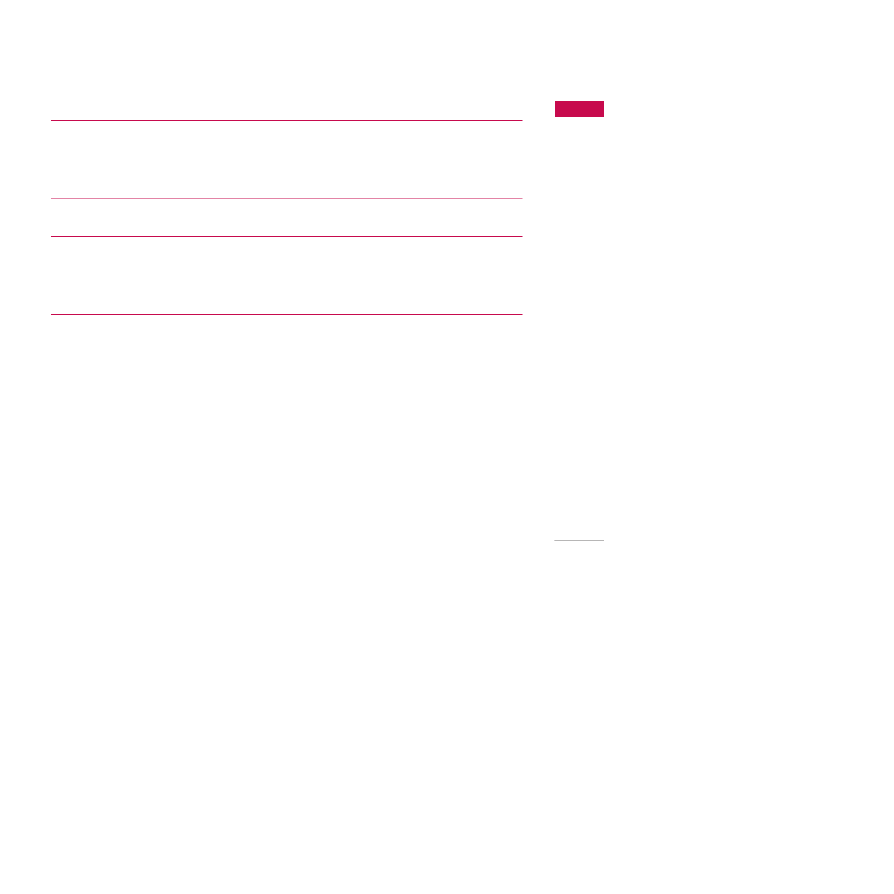
3
Меню во время разговора 41
ÇÓ ‚ÂÏfl ‡Á„Ó‚Ó‡ 41
äÓÌÙÂÂ̈-Ò‚flÁ¸ 43
Cxeмa мeню 46
Профили 48
ÄÍÚË‚ËÓ‚‡Ú¸ 48
ç‡ÒÚÓËÚ¸ 48
Вызовы 51
èÓÔÛ˘ÂÌÌ˚ 51
èËÌflÚ˚ 51
àÒıÓ‰fl˘Ë 52
ÇÒÂ ‚˚ÁÓ‚˚ 52
쉇ÎËÚ¸ ÔÓÒΉÌË 53
ëÚÓËÏÓÒÚ¸ 53
GPRS ËÌÙÓχˆËfl 55
é„Î ‡‚ÎÂÌ Ë Â
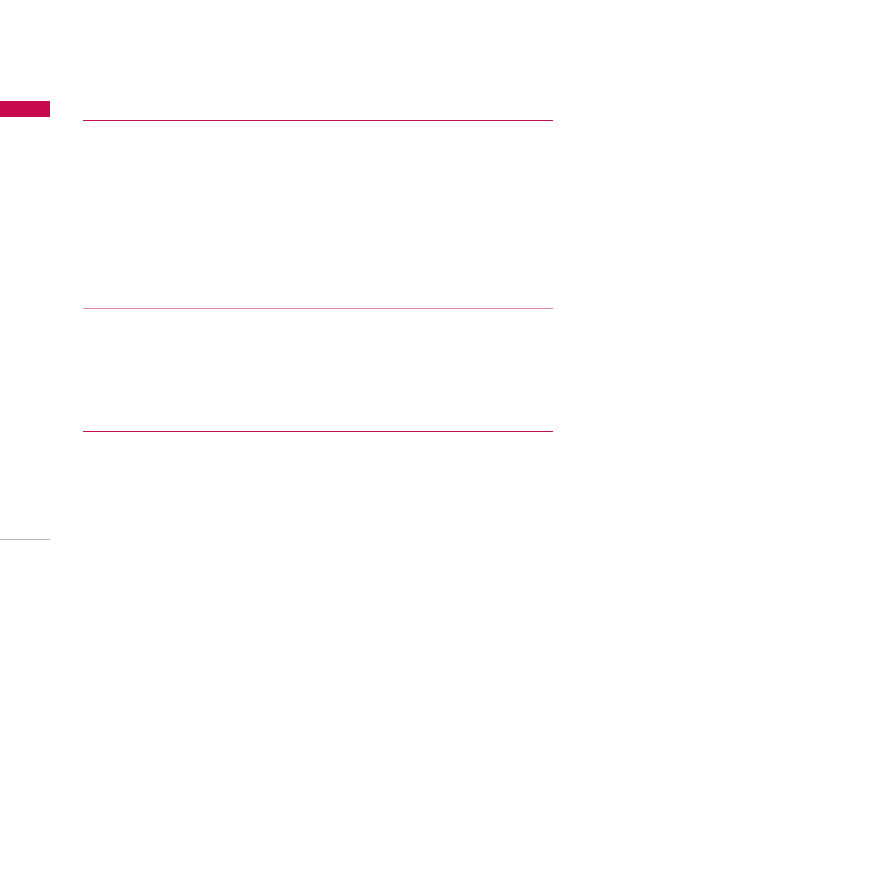
é„Î ‡‚ÎÂÌ Ë Â
Аксессуары 56
àÁ·‡ÌÌÓ 56
ÅÛ‰ËθÌËÍ 56
ä‡Î¸ÍÛÎflÚÓ 56
äÓÌ‚ÂÚ ‰ËÌˈ 57
åËÓ‚Ó ‚ÂÏfl 57
ëÂÍÛ̉ÓÏ 58
SIM ÏÂÌ˛ 58
Органайзер 59
äÓÌÚ‡ÍÚ˚ 59
ê‡ÒÔËÒ‡ÌË 65
á‡ÏÂÚ͇ 67
ë‰Â·ڸ 68
Сообщения 69
çÓ‚Ó ÒÓÓ·˘ÂÌË 69
ÇıÓ‰fl˘Ë 75
èÓ˜ÚÓ‚˚È fl˘ËÍ 77
óÂÌÓ‚ËÍË 77
àÒıÓ‰fl˘Ë 78
éÚÔ‡‚ÎÂÌÓ 78
é„·‚ÎÂÌËÂ
4

5
ÉÓÎÓÒÓ‚‡fl ÔÓ˜Ú‡ 78
àÌÙÓ ÒÎÛÊ·‡ 79
ò‡·ÎÓÌ˚ 81
ç‡ÒÚÓÈÍË 82
ëÓÒÚÓflÌË ԇÏflÚË 86
Мультимедиа 87
îÓÚÓ͇χ 87
ÇˉÂÓ͇χ 89
ÑËÍÚÓÙÓÌ 90
åÛÁ˚͇ 91
FM ‡‰ËÓ 95
Обозреватель 98
ÑÓχ¯Ìflfl 99
á‡Í·‰ÍË 99
èÂÂıÓ‰ Í URL 100
ç‡ÒÚÓÈÍË 100
é„Î ‡‚ÎÂÌ Ë Â

é„Î ‡‚ÎÂÌ Ë Â
Загрузки 104
à„˚ Ë ÔËÎÓÊÂÌËfl 104
ÇˉÂÓ 106
àÁÓ·‡ÊÂÌËfl 107
åÂÎÓ‰ËË 109
Настройки 111
чڇ Ë ÇÂÏfl 111
ÑËÒÔÎÂÈ 112
üÁ˚Í 113
ùÌ„ÓÒ·ÂÂÊÂÌË 113
ëÓ‰ËÌÂÌËfl 114
Ç˚ÁÓ‚ 120
ÅÂÁÓÔ‡ÒÌÓÒÚ¸ 125
ëÓÒÚÓflÌË ԇÏflÚË 128
ë·ÓÒ Ì‡ÒÚÓÂÍ 129
Аксессуары 130
Технические характеристики 132
é„·‚ÎÂÌËÂ
6

ǂ‰ÂÌËÂ
7
ǂ‰ÂÌËÂ
èÓÁ‰‡‚ÎflÂÏ Ò ÔÓÍÛÔÍÓÈ ÒÓ‚ÂÏÂÌÌÓ„Ó ÍÓÏÔ‡ÍÚÌÓ„Ó ÏÓ·ËθÌÓ„Ó
ÚÂÎÂÙÓ̇ KG810, ÒÔÓÂÍÚËÓ‚‡ÌÌÓ„Ó ‰Îfl ‡·ÓÚ˚ Ò ËÒÔÓθÁÓ‚‡ÌËÂÏ
Ò‡Ï˚ı Ô‰ӂ˚ı ÚÂıÌÓÎÓ„ËÈ ˆËÙÓ‚ÓÈ Ò‚flÁË.
àÌÒÚÛ͈Ëfl ÔÓθÁÓ‚‡ÚÂÎfl ÒÓ‰ÂÊËÚ ‚‡ÊÌÛ˛ ËÌÙÓχˆË˛ ÔÓ
ËÒÔÓθÁÓ‚‡Ì˲ ‰‡ÌÌÓ„Ó ÚÂÎÂÙÓ̇. èÓ˜ÚËÚÂ, ÔÓʇÎÛÈÒÚ‡, ‚ÌËχÚÂθÌÓ
‚Ò˛ ËÌÒÚÛÍˆË˛ ‰Îfl ÓÔÚËχθÌÓ„Ó ËÒÔÓθÁÓ‚‡ÌËfl ‚ÒÂı ‚ÓÁÏÓÊÌÓÒÚÂÈ, ‡
Ú‡Í Ê ‰Îfl ÚÓ„Ó, ˜ÚÓ·˚ Ì ‰ÓÔÛÒÚËÚ¸ ÔÓÎÓÏÍË ËÎË ÌÂÔ‡‚ËθÌÓ„Ó Â„Ó
ËÒÔÓθÁÓ‚‡ÌËfl.
àÒÔÓθÁÓ‚‡ÌË ˜ÂıÎÓ‚ Ò Ï‡„ÌËÚÌ˚ÏË Á‡Ï͇ÏË ‰Îfl ÚÂÎÂÙÓÌÓ‚ ‚ ÙÓÏÂ
ÍÌËÊÍË ÒÚ‡ÌÓ‚ËÚÒfl Ô˘ËÌÓÈ Ú‡ÍËı ÔÓ·ÎÂÏ, Í‡Í ÔÓÚÂfl Ò˄̇· ÒÂÚË ËÎË
ÓÚÍβ˜ÂÌË ÚÂÎÂÙÓ̇.

ÑÎfl LJ¯ ÂÈ ·ÂÁÓÔ‡ÒÌÓ ÒÚË
éÁ̇ÍÓϸÚÂÒ¸ Ò ˝ÚËÏË ÂÍÓÏẨ‡ˆËflÏË. àı ÌÂÒӷβ‰ÂÌË ÏÓÊÂÚ ·˚Ú¸
ÓÔ‡ÒÌ˚Ï ËÎË ÌÂÁ‡ÍÓÌÌ˚Ï.
Oсторожно
]ç‡ ·ÓÚÛ Ò‡ÏÓÎÂÚÓ‚ ‚Ò GSM ÚÂÎÂÙÓÌ˚ ‰ÓÎÊÌ˚ ·˚Ú¸ ‚˚Íβ˜ÂÌ˚.
]ç ‰ÂÊËÚ ÚÂÎÂÙÓÌ ‚ Û͇ı ‚Ó ‚ÂÏfl ÛÔ‡‚ÎÂÌËfl ‡‚ÚÓÏÓ·ËÎÂÏ ËÎË
ËÌ˚Ï Ú‡ÌÒÔÓÚÌ˚Ï Ò‰ÒÚ‚ÓÏ.
]ç ‚Íβ˜‡ÈÚ ÚÂÎÂÙÓÌ ÓÍÓÎÓ ‡‚ÚÓÁ‡Ô‡‚Ó˜Ì˚ı Òڇ̈ËÈ, ÚÓÔÎË‚Ì˚ı
ı‡ÌËÎˢ, ıËÏ˘ÂÒÍËı Á‡‚Ó‰Ó‚ ËÎË ÔË Ôӂ‰ÂÌËË ÔÓ‰˚‚Ì˚ı
‡·ÓÚ.
]çÂÓ·ıÓ‰ËÏÓ ËÒÔÓθÁÓ‚‡Ú¸ ÚÓθÍÓ ÓË„Ë̇θÌ˚ ·‡Ú‡ÂË Ë Á‡fl‰Ì˚Â
ÛÒÚÓÈÒÚ‚‡, ÔÓÒÍÓθÍÛ ËÌ˚ ÏÓ„ÛÚ Ôӂ‰ËÚ¸ LJ¯ ÚÂÎÂÙÓÌ.
]ç ÔË͇҇ÈÚÂÒ¸ Í Á‡fl‰ÌÓÏÛ ÛÒÚÓÈÒÚ‚Û ‚·ÊÌ˚ÏË Û͇ÏË.
]ï‡ÌËÚ ÚÂÎÂÙÓÌ ‚ ·ÂÁÓÔ‡ÒÌÓÏ ÏÂÒÚÂ, ̉ÓÒÚÛÔÌÓÏ ‰Îfl ‰ÂÚÂÈ, Ú‡Í
Í‡Í ÚÂÎÂÙÓÌ ÒÓ‰ÂÊËÚ Ï‡ÎÂ̸ÍË Ò˙ÂÏÌ˚ ˜‡ÒÚË. ê·ÂÌÓÍ ÏÓÊÂÚ
Á‡‰ÓıÌÛÚ¸Òfl, ÂÒÎË ‚‰ÓıÌÂÚ Ëı.
Bнимание
]Ç˚Íβ˜‡ÈÚ ÚÂÎÂÙÓÌ ‚ÂÁ‰Â, „‰Â ˝ÚÓ„Ó ÚÂ·Û˛Ú Ô‡‚Ë·. ç‡ÔËÏÂ,
Á‡Ô¢‡ÂÚÒfl ËÒÔÓθÁÓ‚‡Ú¸ ÏÓ·ËθÌ˚È ÚÂÎÂÙÓÌ ‚ ·ÓθÌˈ‡ı, Ú‡Í Í‡Í
ËÁÎÛ˜ÂÌË ÚÂÎÂÙÓ̇ ÏÓÊÂÚ Ì‡Û¯ËÚ¸ ‡·ÓÚÛ Í‡‰ËÓÒÚËÏÛÎflÚÓÓ‚
Ò‰ˆ‡ Ë ÒÎÛıÓ‚˚ı ‡ÔÔ‡‡ÚÓ‚.
ÑÎfl LJ¯ÂÈ ·ÂÁÓÔ‡ÒÌÓÒÚË
8

9
ÑÎfl LJ¯ ÂÈ ·ÂÁÓÔ‡ÒÌÓ ÒÚË
]ç ‚Ò ÒÓÚÓ‚˚ ÒÂÚË ÔÓ‰‰ÂÊË‚‡˛Ú ‚ÓÁÏÓÊÌÓÒÚ¸ ˝ÍÒÚÂÌÌÓ„Ó
‚˚ÁÓ‚‡, ÔÓ˝ÚÓÏÛ Ç‡Ï Ì ÒΉÛÂÚ ÔÓ·„‡Ú¸Òfl ËÒÍβ˜ËÚÂθÌÓ Ì‡
ÒÓÚÓ‚˚È ÚÂÎÂÙÓÌ ‰Îfl Ò‚flÁË ‚ ˝ÍÒÚÂÌÌ˚ı ÒÎÛ˜‡flı, Ú‡ÍËı Í‡Í ‚˚ÁÓ‚
ÒÍÓÓÈ Ï‰ˈËÌÒÍÓÈ ÔÓÏÓ˘Ë.
]ëΉÛÂÚ ËÒÔÓθÁÓ‚‡Ú¸ ÚÓθÍÓ éêàÉàçÄãúçõÖ ‡ÍÒÂÒÒÛ‡˚ ‚Ó
ËÁ·ÂʇÌË ÔÓ‚ÂʉÂÌËfl ‚‡¯Â„Ó ÚÂÎÂÙÓ̇.
]ÇÒ ‡‰ËÓÔ‰‡˛˘Ë ÛÒÚÓÈÒÚ‚‡ ÏÓ„ÛÚ ÒÓÁ‰‡‚‡Ú¸ ÔÓÏÂıË ‡·ÓÚÂ
˝ÎÂÍÚÓÌÌÓÈ ‡ÔÔ‡‡ÚÛ˚ ÔË Ì‡ıÓʉÂÌËË Ì‡ ·ÎËÁÍÓÏ ‡ÒÒÚÓflÌËË.
íÂÎÂÙÓÌ ÏÓÊÂÚ ÒÓÁ‰‡‚‡Ú¸ Ì·Óθ¯Ë ÔÓÏÂıË ÚÂ΂ËÁÓ‡Ï Ë
‡‰ËÓÔËfiÏÌË͇Ï, ÍÓÏÔ¸˛ÚÂ‡Ï Ë Ú.Ô.
]ŇڇÂË, ÍÓÚÓ˚ Ì‚ÓÁÏÓÊÌÓ ËÒÔÓθÁÓ‚‡Ú¸, ‰ÓÎÊÌ˚ ·˚Ú¸
ÛÚËÎËÁËÓ‚‡Ì˚ ‚ ÛÒÚ‡ÌÓ‚ÎÂÌÌÓÏ Á‡ÍÓÌÓÏ ÔÓfl‰ÍÂ.
]ç ‡Á·Ë‡ÈÚ ÚÂÎÂÙÓÌ ËÎË ·‡Ú‡Â˛.

Сведения о воздействии радиоволн и удельной мощности
поглощения (SAR)
чÌ̇fl ÏÓ‰Âθ ÏÓ·ËθÌÓ„Ó ÚÂÎÂÙÓ̇ KG810 ÒÓÓÚ‚ÂÚÒÚ‚ÛÂÚ ÔËÌflÚ˚Ï
Ú·ӂ‡ÌËflÏ ·ÂÁÓÔ‡ÒÌÓÒÚË ‰Îfl ‚ÓÁ‰ÂÈÒÚ‚Ëfl ‡‰ËÓ‚ÓÎÌ. чÌÌ˚Â
Ú·ӂ‡ÌËfl, ÓÒÌÓ‚‡ÌÌ˚ ̇ ̇ۘÌ˚ı ÂÍÓÏẨ‡ˆËflı, Û˜ËÚ˚‚‡˛Ú
ÌÓÏ˚ Ó·ÂÒÔ˜ÂÌËfl ·ÂÁÓÔ‡ÒÌÓÒÚË ‚ÒÂı Îˈ ÌÂÁ‡‚ËÒËÏÓ ÓÚ ‚ÓÁ‡ÒÚ‡ Ë
ÒÓÒÚÓflÌËfl Á‰ÓÓ‚¸fl.
]èË ÓÔ‰ÂÎÂÌËË ÌÓÏ ‚ÓÁ‰ÂÈÒÚ‚Ëfl ‡‰ËÓ‚ÓÎÌ ËÒÔÓθÁÛÂÚÒfl
‰ËÌˈ‡ ËÁÏÂÂÌËfl, ËÁ‚ÂÒÚ̇fl Í‡Í Û‰Âθ̇fl ÏÓ˘ÌÓÒÚ¸ ÔÓ„ÎÓ˘ÂÌËfl
(SAR). àÁÏÂÂÌË SAR ÓÒÛ˘ÂÒÚ‚ÎflÂÚÒfl Ò ÔÓÏÓ˘¸˛
Òڇ̉‡ÚËÁÓ‚‡ÌÌÓ„Ó ÒÔÓÒÓ·‡, Á‡Íβ˜‡˛˘Â„ÓÒfl ‚ ‡·ÓÚ ÚÂÎÂÙÓ̇
̇ Ò‡ÏÓÈ ‚˚ÒÓÍÓÈ ÒÂÚËÙˈËÓ‚‡ÌÌÓÈ ÏÓ˘ÌÓÒÚË ‚Ó ‚ÒÂı
ËÒÔÓθÁÛÂÏ˚ı ˜‡ÒÚÓÚÌ˚ı ‰Ë‡Ô‡ÁÓ̇ı.
]ìÓ‚Â̸ SAR ‰Îfl ‡Á΢Ì˚ı ÏÓ‰ÂÎÂÈ ÚÂÎÂÙÓÌÓ‚ LG ÏÓÊÂÚ
‡Á΢‡Ú¸Òfl, ÌÓ ‚Ò ÓÌË Óڂ˜‡˛Ú ÒÓÓÚ‚ÂÚÒÚ‚Û˛˘ËÏ Ú·ӂ‡ÌËflÏ ÔÓ
‚ÓÁ‰ÂÈÒڂ˲ ‡‰ËÓ‚ÓÎÌ.
]è‰ÂÎ SAR, ÂÍÓÏẨӂ‡ÌÌ˚È ÏÂʉÛ̇ӉÌÓÈ ÍÓÏËÒÒËÂÈ ÔÓ
Á‡˘ËÚ ÓÚ ÌÂËÓÌËÁËÛ˛˘Ëı ËÁÎÛ˜ÂÌËÈ (ICNIRP), ÒÓÒÚ‡‚ÎflÂÚ 2 ÇÚ/Í„,
ÛÒ‰ÌÂÌÌ˚ ̇ ‰ÂÒflÚ¸ (10) „‡ÏÏ Ú͇ÌË.
]ë‡ÏÓ ‚˚ÒÓÍÓ Á̇˜ÂÌË SAR ‰Îfl ‰‡ÌÌÓÈ ÏÓ‰ÂÎË, ÔÓÎÛ˜ÂÌÌÓ ÔË
ÚÂÒÚËÓ‚‡ÌË ÔÓ DASY4, ÒÓÒÚ‡‚ÎflÂÚ 0.380 ÇÚ/Í„ (10 „).
]чÌÌ˚ SAR ‰Îfl ÊËÚÂÎÂÈ ÒÚ‡Ì/„ËÓÌÓ‚, ÔËÌfl‚¯Ëı Ó„‡Ì˘ÂÌËÂ
SAR, ÂÍÓÏẨӂ‡ÌÌ˚ ËÌÒÚËÚÛÚÓÏ ËÌÊÂÌÂÓ‚ ˝ÎÂÍÚÓÚÂıÌËÍË Ë
êÂÍÓÏẨ ‡ˆË Ë ‰ Îfl ·ÂÁÓÔ‡ÒÌÓ „Ó Ë
˝ÙÙÂÍÚË ‚ÌÓ„ Ó Ë ÒÔ Óθ ÁÓ‚‡ÌË fl
êÂÍÓÏẨ‡ˆËË ‰Îfl ·ÂÁÓÔ‡ÒÌÓ„Ó
Ë ˝ÙÙÂÍÚË‚ÌÓ„Ó ËÒÔÓθÁÓ‚‡ÌËfl
10

11
êÂÍÓÏẨ ‡ˆË Ë ‰ Îfl ·ÂÁÓÔ‡ÒÌÓ „Ó Ë
˝ÙÙÂÍÚË ‚ÌÓ„ Ó Ë ÒÔ Óθ ÁÓ‚‡ÌË fl
˝ÎÂÍÚÓÌËÍË (IEEE), ÒÓÒÚ‡‚Îfl˛Ú 1,6 ÇÚ/Í„, ÛÒ‰ÌÂÌÌ˚ ̇ Ó‰ËÌ (1)
„‡ÏÏ Ú͇ÌË.
Обращение с телефоном и его
обслуживание
è‰ÛÔÂʉÂÌËÂ! àÒÔÓθÁÛÈÚ ‡ÍÍÛÏÛÎflÚÓ˚, Á‡fl‰ÌÓÂ
ÛÒÚÓÈÒÚ‚Ó Ë ÔË̇‰ÎÂÊÌÓÒÚË, Ô‰̇Á̇˜ÂÌÌ˚ ‰Îfl ‰‡ÌÌÓÈ ÏÓ‰ÂÎË
ÚÂÎÂÙÓ̇. àÒÔÓθÁÓ‚‡ÌË ÛÒÚÓÈÒÚ‚ ‰Û„Ëı ÚËÔÓ‚ ÏÓÊÂÚ ÔË‚ÂÒÚË Í
ÓÚ͇ÁÛ ‚ ÔËÂÏ ÔÂÚÂÌÁËÈ Ë ‡ÌÌÛÎËÓ‚‡Ì˲ ‚ÒÂı „‡‡ÌÚËÈ Ì‡
ÚÂÎÂÙÓÌ. äÓÏÂ ÚÓ„Ó, ˝ÚÓ ÏÓÊÂÚ ·˚Ú¸ ÓÔ‡ÒÌ˚Ï.
]á‡Ô¢‡ÂÚÒfl ‡Á·Ë‡Ú¸ ÚÂÎÂÙÓÌ (èË ÌÂÓ·ıÓ‰ËÏÓÒÚË ÂÏÓÌÚ‡
ÓÚÌÂÒËÚÂ Â„Ó Í Í‚‡ÎËÙˈËÓ‚‡ÌÌÓÏÛ ÒÔˆˇÎËÒÚÛ.)
]ç ËÒÔÓθÁÛÈÚ ÚÂÎÂÙÓÌ ‚·ÎËÁË ˝ÎÂÍÚÓÔË·ÓÓ‚, ̇ÔËÏÂ, ‚·ÎËÁË
ÚÂ΂ËÁÓ‡, ‡‰ËÓ ËÎË ÔÂÒÓ̇θÌÓ„Ó ÍÓÏÔ¸˛Ú‡.
]íÂÎÂÙÓÌ Ì ‰ÓÎÊÂÌ Ì‡ıÓ‰ËÚ¸Òfl ‚·ÎËÁË ËÒÚÓ˜ÌËÍÓ‚ ÚÂÔ·, ̇ÔËÏÂ,
‡‰Ë‡ÚÓÓ‚ ËÎË ÔÎËÚ.
]ç ÓÌflÈÚ ÚÂÎÂÙÓÌ.
]íÂÎÂÙÓÌ Ì ‰ÓÎÊÂÌ ÔÓ‰‚„‡Ú¸Òfl ÏÂı‡Ì˘ÂÒÍÓÈ ‚Ë·‡ˆËË ËÎË
Û‰‡‡Ï.
]á‡Ô¢‡ÂÚÒfl Á‡‚Ó‡˜Ë‚‡Ú¸ ÚÂÎÂÙÓÌ ‚ Ó·ÂÚÓ˜ÌÛ˛ ·Ûχ„Û ËÎË
‚ËÌËÎÓ‚Û˛ ÛÔ‡ÍÓ‚ÍÛ, Ú‡Í Í‡Í ÔÓÍ˚ÚË ÚÂÎÂÙÓ̇ ÏÓÊÂÚ ·˚Ú¸
ÔÓ‚ÂʉÂÌÓ.
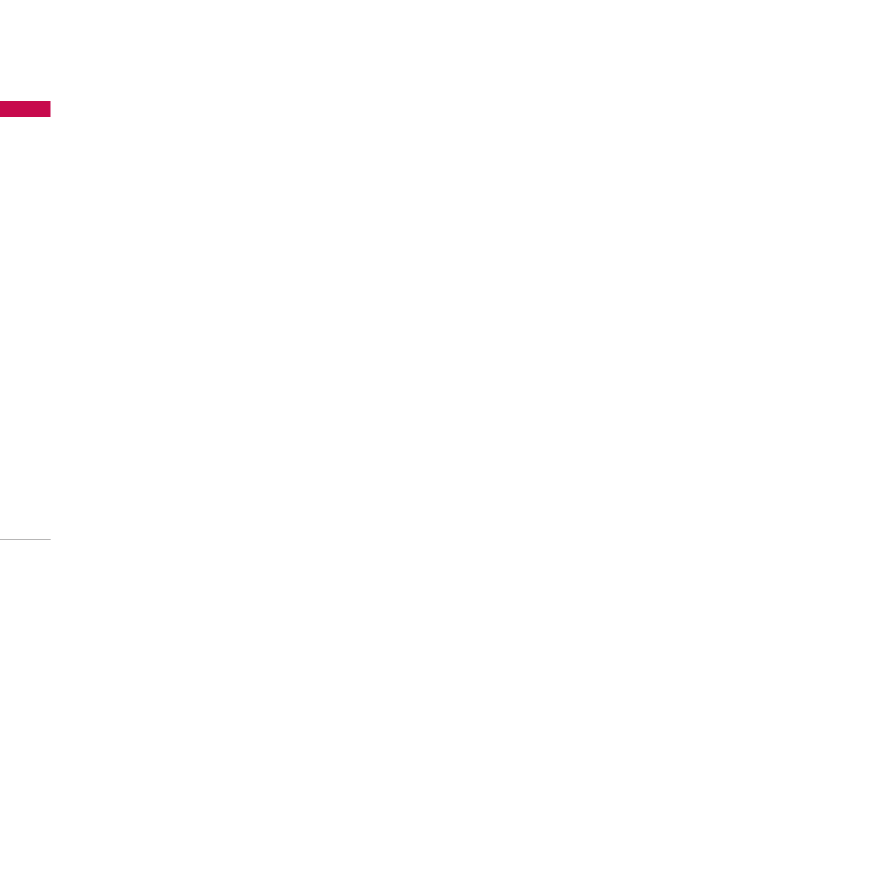
]ç ËÒÔÓθÁÛÈÚ ‰Îfl Ó˜ËÒÚÍË ÚÂÎÂÙÓ̇ ‡„ÂÒÒË‚Ì˚ ıËÏË͇Ú˚
(̇ÔËÏ ÒÔËÚ, ·ÂÌÁËÌ, ‡ÒÚ‚ÓËÚÂÎË Ë Ú.‰.) ËÎË ÏÓ˛˘Ë Ò‰ÒÚ‚‡.
ùÚÓ ÏÓÊÂÚ ÔË‚ÂÒÚË Í ÔÓ‚ÂʉÂÌ˲ ÍÓÔÛÒ‡ ÚÂÎÂÙÓ̇ ËÎË
‚ÓÁ„Ó‡Ì˲.
]íÂÎÂÙÓÌ Ì ‰ÓÎÊÂÌ ÔÓ‰‚„‡Ú¸Òfl ˜ÂÁÏÂÌÓÏÛ ‚ÓÁ‰ÂÈÒڂ˲ ‰˚χ
ËÎË Ô˚ÎË.
]ç ‰ÂÊËÚ ÚÂÎÂÙÓÌ ‚·ÎËÁË Í‰ËÚÌ˚ı ͇Ú, Ú‡ÌÒÔÓÚÌ˚ı ·ËÎÂÚÓ‚
Ë Ú.‰., Ú‡Í Í‡Í ˝ÚÓ ÏÓÊÂÚ ÔÓ‚ÎËflÚ¸ ̇ ËÌÙÓχˆË˛ ̇ χ„ÌËÚÌ˚ı
ÔÓÎÓÒ͇ı.
]ç ‰ÓÚ‡„Ë‚‡ÈÚÂÒ¸ ‰Ó ˝Í‡Ì‡ ÓÒÚ˚ÏË Ô‰ÏÂÚ‡ÏË, Ú‡Í Í‡Í ˝ÚÓ
ÏÓÊÂÚ ÔË‚ÂÒÚË Í ÔÓ‚ÂʉÂÌ˲ ÚÂÎÂÙÓ̇.
]ç ÔÓ‰‚„‡ÈÚ ÚÂÎÂÙÓÌ ‚ÓÁ‰ÂÈÒڂ˲ ÊˉÍÓÒÚË ËÎË ‚·„Ë.
]àÒÔÓθÁÛÈÚ ڇÍË ÔË̇‰ÎÂÊÌÓÒÚË, Í‡Í Ì‡Û¯ÌËÍË, Ò
ÓÒÚÓÓÊÌÓÒÚ¸˛.
]èË ÔÓÏ¢ÂÌËË ÚÂÎÂÙÓ̇ ‚ ÒÛÏÍÛ ËÎË ‚ Í‡Ï‡Ì ·ÂÁ
Ô‰‚‡ËÚÂθÌÓÈ ËÁÓÎflˆËË ‡Á˙Âχ ÚÂÎÂÙÓ̇ (ÍÓÌÚ‡ÍÚÌ˚È ¯Ú˚ÂÍ),
Ú‡ÍË ÏÂÚ‡Î΢ÂÒÍË Ô‰ÏÂÚ˚, Í‡Í ÏÓÌÂÚ˚, ÒÍÂÔÍË ËÎË Û˜ÍË
ÏÓ„ÛÚ ‚˚Á‚‡Ú¸ ÍÓÓÚÍÓ Á‡Ï˚͇ÌË ÚÂÎÂÙÓ̇. ÇÒ„‰‡, ÍÓÏÂ
ÒÎÛ˜‡Â‚ ËÒÔÓθÁÓ‚‡ÌËfl, Á‡Í˚‚‡ÈÚ ‡Á˙ÂÏ ÚÂÎÂÙÓ̇ Á‡„ÎÛ¯ÍÓÈ.
]çËÍÓ„‰‡ Ì ÔÓÏ¢‡ÈÚ ÚÂÎÂÙÓÌ ‚ ÏËÍÓ‚ÓÎÌÓ‚Û˛ Ô˜¸, ˝ÚÓ ÏÓÊÂÚ
ÔË‚ÂÒÚË Í ‚Á˚‚Û ·‡Ú‡ÂË.
êÂÍÓÏẨ ‡ˆË Ë ‰ Îfl ·ÂÁÓÔ‡ÒÌÓ „Ó Ë
˝ÙÙÂÍÚË ‚ÌÓ„ Ó Ë ÒÔ Óθ ÁÓ‚‡ÌË fl
êÂÍÓÏẨ‡ˆËË ‰Îfl ·ÂÁÓÔ‡ÒÌÓ„Ó Ë
˝ÙÙÂÍÚË‚ÌÓ„Ó ËÒÔÓθÁÓ‚‡ÌËfl
12
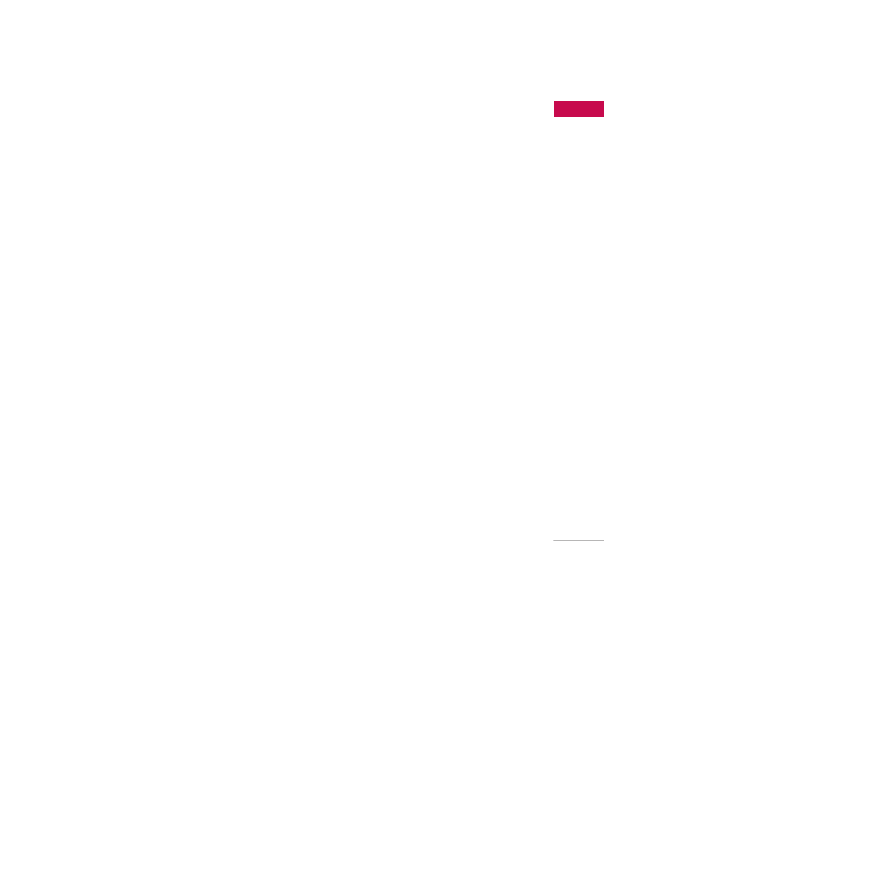
13
êÂÍÓÏẨ ‡ˆË Ë ‰ Îfl ·ÂÁÓÔ‡ÒÌÓ „Ó Ë
˝ÙÙÂÍÚË ‚ÌÓ„ Ó Ë ÒÔ Óθ ÁÓ‚‡ÌË fl
]é·ÒÎÛÊË‚‡ÌË ÚÂÎÂÙÓ̇ Ë Â„Ó ÔË̇‰ÎÂÊÌÓÒÚÂÈ ‰ÓÎÊÌÓ
ÔÓ‚Ó‰ËÚ¸Òfl ÚÓθÍÓ ‡‚ÚÓËÁÓ‚‡ÌÌ˚Ï ÔÂÒÓ̇ÎÓÏ.
çÂÍ‚‡ÎËÙˈËÓ‚‡Ì̇fl ÛÒÚ‡Ìӂ͇ ËÎË Ó·ÒÎÛÊË‚‡ÌË ÏÓÊÂÚ ‚˚Á‚‡Ú¸
‚˚ıÓ‰ ÚÂÎÂÙÓ̇ ËÁ ÒÚÓfl Ë, ÒÓÓÚ‚ÂÚÒÚ‚ÂÌÌÓ, ҉·ڸ
̉ÂÈÒÚ‚ËÚÂθÌÓÈ „‡‡ÌÚ˲.
]ç ËÒÔÓθÁÛÈÚ ÚÂÎÂÙÓÌ ÔË ÔÓ‚ÂʉÂÌÌÓÈ ‡ÌÚÂÌÌÂ. äÓÌÚ‡ÍÚ
ÔÓ‚ÂʉÂÌÌÓÈ ‡ÌÚÂÌÌ˚ Ò ÍÓÊÂÈ ÏÓÊÂÚ ‚˚Á‚‡Ú¸ ΄ÍËÈ ÓÊÓ„. ÑÎfl
Á‡ÏÂÌ˚ ÔÓ‚ÂʉÂÌÌÓÈ ‡ÌÚÂÌÌ˚ Ó·‡ÚËÚÂÒ¸ ‚ ‡‚ÚÓËÁÓ‚‡ÌÌ˚È ˆÂÌÚ
Ó·ÒÎÛÊË‚‡ÌËfl ÍÓÏÔ‡ÌËË LG.
]ç‡ÍÎÂÈ͇ ‚Ó ‚ÌÛÚÂÌÌÂÈ ˜‡ÒÚË ÚÂÎÂÙÓ̇ (ÔÓ‰ ‡ÍÍÛÏÛÎflÚÓÓÏ)
ÒÓ‰ÂÊËÚ ‚‡ÊÌÛ˛ ËÌÙÓχˆË˛ ‰Îfl Ò‚ËÒÌ˚ı ˆÂÌÚÓ‚. ç ۉ‡ÎflÈÚÂ
Âfi.
Эффективная работа с телефоном
Для достижения оптимальной производительности телефона с
минимальным потреблением энергии:
]ÑÂÊËÚ ÚÂÎÂÙÓÌ Ú‡Í ÊÂ, Í‡Í Ë ÔË ‡Á„Ó‚Ó ÔÓ Î˛·ÓÏÛ ‰Û„ÓÏÛ
ÚÂÎÂÙÓÌÛ. ÉÓ‚ÓËÚ ÔflÏÓ ‚ ÏËÍÓÙÓÌ.
]ç ‰ÓÚ‡„Ë‚‡ÈÚÂÒ¸ ‰Ó ‡ÌÚÂÌÌ˚ ‚Ó ‚ÂÏfl ËÒÔÓθÁÓ‚‡ÌËfl ÚÂÎÂÙÓ̇.
ÖÒÎË ‰ÂʇڸÒfl Á‡ ÌÂÂ, ˝ÚÓ ÏÓÊÂÚ ÔÓ‚ÎËflÚ¸ ̇ ͇˜ÂÒÚ‚Ó ‚˚ÁÓ‚‡;
ÍÓÏ ÚÓ„Ó, ˝ÚÓ ÏÓÊÂÚ ÔË‚ÂÒÚË Í ‡·ÓÚ ÚÂÎÂÙÓ̇ ̇ ·ÓÎÂÂ
‚˚ÒÓÍÓÏ ÛÓ‚Ì ÏÓ˘ÌÓÒÚË, ˜ÂÏ ÌÂÓ·ıÓ‰ËÏÓ, ÒÓÓÚ‚ÂÚÒÚ‚ÂÌÌÓ Í
ÒÓ͇˘ÂÌ˲ ‚ÂÏÂÌË ‡·ÓÚ˚ ·ÂÁ ÔÓ‰Á‡fl‰ÍË.

Электронные устройства
Все беспроводные телефоны подвержены влиянию помех, что
может отражаться на их рабочих характеристиках.
]á‡Ô¢‡ÂÚÒfl ËÒÔÓθÁÓ‚‡Ú¸ ÏÓ·ËθÌ˚È ÚÂÎÂÙÓÌ ‚·ÎËÁË
ωˈËÌÒÍÓ„Ó Ó·ÓÛ‰Ó‚‡ÌËfl ·ÂÁ ‡Á¯ÂÌËfl ̇ ˝ÚÓ. ç ‡ÁÏ¢‡ÈÚÂ
ÚÂÎÂÙÓÌ Ì‡‰ ͇‰ËÓ-ÒÚËÏÛÎflÚÓÓÏ, ÚÓ ÂÒÚ¸ ‚ ̇„Û‰ÌÓÏ Í‡Ï‡ÌÂ.
]åÓ·ËθÌ˚ ÚÂÎÂÙÓÌ˚ ÏÓ„ÛÚ ‚˚Á˚‚‡Ú¸ ÔÓÏÂıË ‚ ÒÎÛıÓ‚˚ı ‡ÔÔ‡‡Ú‡ı.
]åÓ·ËθÌ˚È ÚÂÎÂÙÓÌ ÏÓÊÂÚ ·˚Ú¸ Ô˘ËÌÓÈ Ì·Óθ¯Ëı ÔÓÏÂı ‚
‡·ÓÚ ÚÂ΂ËÁÓÓ‚, ‡‰ËÓ, ÍÓÏÔ¸˛ÚÂÓ‚ Ë Ú.‰.
]ç ҄˷‡ÈÚÂ, Ì ˆ‡‡Ô‡ÈÚÂ Ë Ì ÔÓ‰‚„‡ÈÚ ÚÂÎÂÙÓÌ ‚ÓÁ‰ÂÈÒڂ˲
ÒÚ‡Ú˘ÂÒÍÓ„Ó ˝ÎÂÍÚ˘ÂÒÚ‚‡.
Безопасность при движении на дорогах
Существуют законы и правила, касающиеся использования
мобильных телефонов за рулем автомобиля. Строго
соблюдайте местное законодательство.
]ÇÓ ‚ÂÏfl ÛÔ‡‚ÎÂÌËfl ‡‚ÚÓÏÓ·ËÎÂÏ Ì ‰ÂÊËÚ ÏÓ·ËθÌ˚È ÚÂÎÂÙÓÌ
‚ Û͇ı.
]ÇÒ ‚ÌËχÌË ‰ÓÎÊÌÓ ·˚Ú¸ ÒÓÒ‰ÓÚÓ˜ÂÌÓ Ì‡ ÛÔ‡‚ÎÂÌËË
‡‚ÚÓÏÓ·ËÎÂÏ.
]àÒÔÓθÁÛÈÚ „‡ÌËÚÛ˚ "Handsfree", ÎË·Ó ÛÒÚÓÈÒÚ‚‡ „ÓÏÍÓÈ Ò‚flÁË.
êÂÍÓÏẨ ‡ˆË Ë ‰ Îfl ·ÂÁÓÔ‡ÒÌÓ „Ó Ë
˝ÙÙÂÍÚË ‚ÌÓ„ Ó Ë ÒÔ Óθ ÁÓ‚‡ÌË fl
êÂÍÓÏẨ‡ˆËË ‰Îfl ·ÂÁÓÔ‡ÒÌÓ„Ó Ë
˝ÙÙÂÍÚË‚ÌÓ„Ó ËÒÔÓθÁÓ‚‡ÌËfl
14

15
êÂÍÓÏẨ ‡ˆË Ë ‰ Îfl ·ÂÁÓÔ‡ÒÌÓ „Ó Ë
˝ÙÙÂÍÚË ‚ÌÓ„ Ó Ë ÒÔ Óθ ÁÓ‚‡ÌË fl
]ÖÒÎË ‰ÓÓÊÌ˚ ÛÒÎÓ‚Ëfl ˝ÚÓ„Ó ÚÂ·Û˛Ú, Ô‰ ÓÒÛ˘ÂÒÚ‚ÎÂÌËÂÏ
‚˚ÁÓ‚‡ ËÎË ‰Ó ÓÚ‚ÂÚ‡ ̇ ‚ıÓ‰fl˘ËÈ ‚˚ÁÓ‚ ÓÒÚ‡ÌÓ‚ËÚÂÒ¸ ̇ Ó·Ó˜ËÌÂ
ÔÓÂÁÊÂÈ ˜‡ÒÚË.
]ꇉËÓ˜‡ÒÚÓÚ̇fl ˝Ì„Ëfl ÏÓÊÂÚ ‚ÎËflÚ¸ ̇ ÌÂÍÓÚÓ˚ ˝ÎÂÍÚÓÌÌ˚Â
ÒËÒÚÂÏ˚ ‡‚ÚÓÚ‡ÌÒÔÓÚÌÓ„Ó Ò‰ÒÚ‚‡, ̇ÔËÏ ̇ ‡‚ÚÓχ„ÌËÚÓÎÛ Ë
ÒËÒÚÂÏÛ ·ÂÁÓÔ‡ÒÌÓÒÚË.
]ÇÓ ‚ÂÏfl ÛÔ‡‚ÎÂÌËfl ‡‚ÚÓÏÓ·ËÎÂÏ Ì ÓÒÚ‡‚ÎflÈÚ ÚÂÎÂÙÓÌ Ë ÌÂ
ÛÒڇ̇‚ÎË‚‡ÈÚ ÍÓÏÔÎÂÍÚ «handsfree» fl‰ÓÏ Ò ‚ÓÁ‰Û¯ÌÓÈ ÔÓ‰Û¯ÍÓÈ
·ÂÁÓÔ‡ÒÌÓÒÚË. ÖÒÎË Ó·ÓÛ‰Ó‚‡ÌË ÛÒÚ‡ÌÓ‚ÎÂÌÓ ÌÂÔ‡‚ËθÌÓ,
ÒÛ˘ÂÒÚ‚ÛÂÚ ÓÔ‡ÒÌÓÒÚ¸ ÔÓÎÛ˜ÂÌËfl Ò¸ÂÁÌÓÈ Ú‡‚Ï˚ ÔË
Ò‡·‡Ú˚‚‡ÌËË ÔÓ‰Û¯ÍË ·ÂÁÓÔ‡ÒÌÓÒÚË.
Область проведения взрывных работ
ç ÔÓθÁÛÈÚÂÒ¸ ÏÓ·ËθÌ˚Ï ÚÂÎÂÙÓÌÓÏ ‚Ó ‚ÂÏfl Ôӂ‰ÂÌËfl
‚Á˚‚Ì˚ı ‡·ÓÚ. çÂÓ·ıÓ‰ËÏÓ Òӷβ‰‡Ú¸ ÒÓÓÚ‚ÂÚÒÚ‚Û˛˘ËÂ
Ó„‡Ì˘ÂÌËfl, Á‡ÍÓÌ˚ Ë Ô‡‚Ë·.
Потенциально взрывоопасная среда
]ç ÔÓθÁÛÈÚÂÒ¸ ÚÂÎÂÙÓÌÓÏ Ì‡ Á‡Ô‡‚Ó˜Ì˚ı Òڇ̈Ëflı. çÂ
ËÒÔÓθÁÛÈÚ ÚÂÎÂÙÓÌ ‚·ÎËÁË „Ó˛˜Â„Ó ËÎË ıËÏ˘ÂÒÍËı ‚¢ÂÒÚ‚.
]á‡Ô¢‡ÂÚÒfl Ô‚ÓÁËÚ¸ ËÎË ı‡ÌËÚ¸ Ó„ÌÂÓÔ‡ÒÌ˚ „‡Á˚, ÊˉÍÓÒÚË
ËÎË ‚Á˚‚˜‡Ú˚ ‚¢ÂÒÚ‚‡ ‚ ÓÚÒÂÍ ‡‚ÚÓÏÓ·ËÎfl, ‚ ÍÓÚÓÓÏ
̇ıÓ‰ËÚÒfl ÏÓ·ËθÌ˚È ÚÂÎÂÙÓÌ Ë ÔË̇‰ÎÂÊÌÓÒÚË Í ÌÂÏÛ.
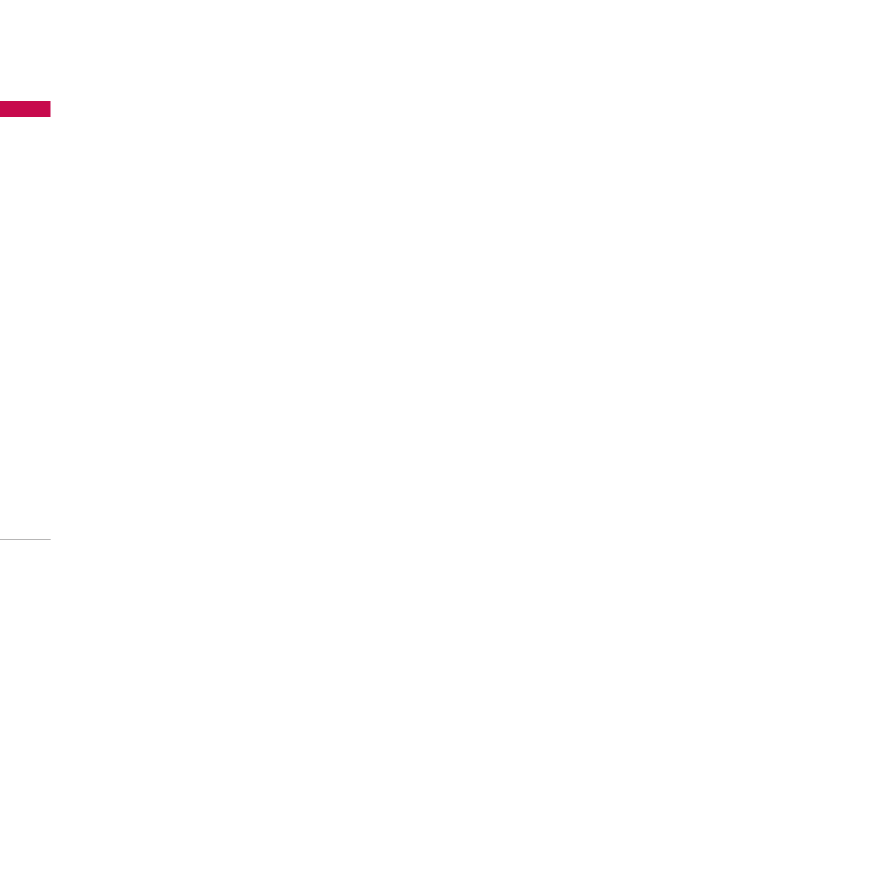
В самолете
Беспроводные устройства могут привести к сбоям в работе
самолётного оборудования.
]èË ÔÓÒ‡‰Í ̇ Ò‡ÏÓÎÂÚ ‚˚Íβ˜ËÚ ÏÓ·ËθÌ˚È ÚÂÎÂÙÓÌ.
]ç ËÒÔÓθÁÛÈÚ ÚÂÎÂÙÓÌ Ì‡ ·ÓÚÛ Ò‡ÏÓÎfiÚ‡ ·ÂÁ ‡Á¯ÂÌËfl ̇ ÚÓ
˝ÍËԇʇ.
Сведения об аккумуляторе и обращение с
телефоном
]è‰ Á‡fl‰ÍÓÈ Ì ÌÛÊÌÓ ÔÓÎÌÓÒÚ¸˛ ‡Áflʇڸ ‡ÍÍÛÏÛÎflÚÓ. Ç
ÓÚ΢ˠÓÚ ‰Û„Ëı ‡ÍÍÛÏÛÎflÚÓÌ˚ı ÒËÒÚÂÏ, Û ˝ÚÓ„Ó ‡ÍÍÛÏÛÎflÚÓ‡
ÓÚÒÛÚÒÚ‚ÛÂÚ ˝ÙÙÂÍÚ Ô‡ÏflÚË, ÍÓÚÓ˚È ÏÓÊÂÚ Ì··„ÓÔËflÚÌÓ
Ò͇Á‡Ú¸Òfl ̇ Â„Ó ı‡‡ÍÚÂËÒÚË͇ı.
]àÒÔÓθÁÛÈÚ ÚÓθÍÓ ‡ÍÍÛÏÛÎflÚÓ˚ Ë Á‡fl‰Ì˚ ÛÒÚÓÈÒÚ‚‡ ÍÓÏÔ‡ÌËË
LG. á‡fl‰Ì˚ ÛÒÚÓÈÒÚ‚‡ ÍÓÏÔ‡ÌËË LG Ô‰̇Á̇˜ÂÌ˚ ‰Îfl
Ó·ÂÒÔ˜ÂÌËfl χÍÒËχθÌÓ„Ó ÒÓ͇ ÒÎÛÊ·˚ ‡ÍÍÛÏÛÎflÚÓ‡.
]á‡Ô¢‡ÂÚÒfl ‡Á·Ë‡Ú¸ ‡ÍÍÛÏÛÎflÚÓÌ˚È ·ÎÓÍ ËÎË ‚˚Á˚‚‡Ú¸
ÍÓÓÚÍÓ Á‡Ï˚͇ÌËÂ Â„Ó ÍÓÌÚ‡ÍÚÓ‚.
]åÂÚ‡Î΢ÂÒÍË ÍÓÌÚ‡ÍÚ˚ ‡ÍÍÛÏÛÎflÚÓÌÓ„Ó ·ÎÓ͇ ‰ÓÎÊÌ˚ ·˚Ú¸
˜ËÒÚ˚ÏË.
êÂÍÓÏẨ ‡ˆË Ë ‰ Îfl ·ÂÁÓÔ‡ÒÌÓ „Ó Ë
˝ÙÙÂÍÚË ‚ÌÓ„ Ó Ë ÒÔ Óθ ÁÓ‚‡ÌË fl
êÂÍÓÏẨ‡ˆËË ‰Îfl ·ÂÁÓÔ‡ÒÌÓ„Ó Ë
˝ÙÙÂÍÚË‚ÌÓ„Ó ËÒÔÓθÁÓ‚‡ÌËfl
16
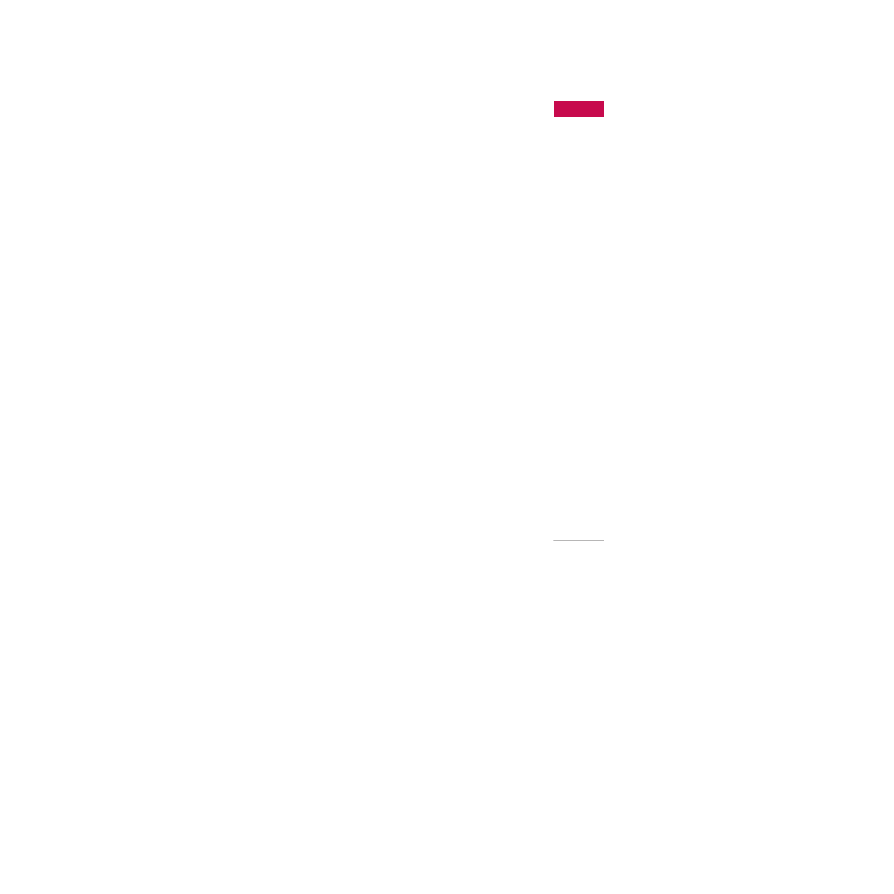
17
êÂÍÓÏẨ ‡ˆË Ë ‰ Îfl ·ÂÁÓÔ‡ÒÌÓ „Ó Ë
˝ÙÙÂÍÚË ‚ÌÓ„ Ó Ë ÒÔ Óθ ÁÓ‚‡ÌË fl
]á‡ÏÂÌflÈÚ ·‡Ú‡ÂË, ÂÒÎË ÓÌË Ì Óڂ˜‡˛Ú Ô‰˙fl‚ÎflÂÏ˚Ï
Ú·ӂ‡ÌËflÏ. ŇڇÂË ÏÓÊÌÓ Á‡flʇڸ ÒÓÚÌË ‡Á ‰Ó ÚÂı ÔÓ, ÔÓ͇
ËÏ Ì ÔÓÚ·ÛÂÚÒfl Á‡ÏÂ̇.
]ÖÒÎË ‡ÍÍÛÏÛÎflÚÓ Ì ËÒÔÓθÁÛÂÚÒfl ‚ Ú˜ÂÌË ‰ÎËÚÂθÌÓ„Ó ‚ÂÏÂÌË,
Â„Ó ÌÂÓ·ıÓ‰ËÏÓ Á‡fl‰ËÚ¸, ˜ÚÓ·˚ Û‚Â΢ËÚ¸ ˝ÍÒÔÎÛ‡Ú‡ˆËÓÌÌÛ˛
ÔË„Ó‰ÌÓÒÚ¸.
]á‡Ô¢‡ÂÚÒfl ÔÓ‰‚„‡Ú¸ Á‡fl‰ÌÓ ÛÒÚÓÈÒÚ‚Ó ‚ÓÁ‰ÂÈÒڂ˲ ÔflÏÓ„Ó
ÒÓÎ̘ÌÓ„Ó Ò‚ÂÚ‡ ËÎË ËÒÔÓθÁÓ‚‡Ú¸ Â„Ó ‚ ÛÒÎÓ‚Ëflı ÔÓ‚˚¯ÂÌÌÓÈ
‚·ÊÌÓÒÚË, ̇ÔËÏ ‚ ‚‡ÌÌÓÈ ÍÓÏ̇ÚÂ.
]á‡Ô¢‡ÂÚÒfl ÓÒÚ‡‚ÎflÚ¸ ‡ÍÍÛÏÛÎflÚÓ ‚ ıÓÎÓ‰Ì˚ı ÏÂÒÚ‡ı, ˝ÚÓ ÏÓÊÂÚ
ÔË‚ÂÒÚË Í ÛıÛ‰¯ÂÌ˲ ‡·Ó˜Ëı ı‡‡ÍÚÂËÒÚËÍ ‡ÍÍÛÏÛÎflÚÓ‡.
Сетевая услуга
]è‰ÓÒÚ‡‚ÎÂÌË ÌÂÍÓÚÓ˚ı ÛÒÎÛ„ Ë ÙÛÌ͈ËÈ, ÓÔËÒ‡ÌÌ˚ı ‚ ˝ÚÓÏ
ÛÍÓ‚Ó‰ÒÚ‚Â ÔÓθÁÓ‚‡ÚÂÎfl, ÔÓËÁ‚Ó‰ËÚÒfl ‚ Á‡‚ËÒËÏÓÒÚË ÓÚ ÒÂÚË ËÎË
ÛÒÎÓ‚ËÈ ÔÓ‰Íβ˜ÂÌËfl. í‡ÍËÏ Ó·‡ÁÓÏ, Ì ‚Ò ÏÂÌ˛, ÍÓÚÓ˚ ÂÒÚ¸ ‚
ÚÂÎÂÙÓÌÂ, ‰ÓÒÚÛÔÌ˚. ÑÎfl ÔÓÎÛ˜ÂÌËfl ‰ÓÔÓÎÌËÚÂθÌÓÈ ËÌÙÓχˆËË Ó·
ÛÒÎÓ‚Ëflı ÔÓ‰Íβ˜ÂÌËfl Ò‚flÊËÚÂÒ¸ Ò ÓÔ‡ÚÓÓÏ ÒÂÚË.

Остерегайтесь повреждения органов слуха
]èÓ‰ÓÎÊËÚÂθÌÓ ÔÓÒÎۯ˂‡ÌËË ÏÛÁ˚ÍË Ì‡ χÍÒËχθÌÓÏ ÛÓ‚ÌÂ
„ÓÏÍÓÒÚË, ÏÓÊÂÚ ÔË‚ÂÒÚË Í ÔÓ‚ÂʉÂÌ˲ Ó„‡ÌÓ‚ ÒÎÛı‡. èÓ˝ÚÓÏÛ
Ï˚ ÂÍÓÏẨÛÂÏ Ì ‚Íβ˜‡Ú¸/ ‚˚Íβ˜‡Ú¸ ÚÂÎÂÙÓÌ fl‰ÓÏ Ò ÛıÓÏ.
å˚ Ú‡ÍÊ ÂÍÓÏẨÛÂÏ ÛÒڇ̇‚ÎË‚‡Ú¸ ÛÓ‚Â̸ „ÓÏÍÓÒÚË ÏÛÁ˚ÍË Ë
ÏÂÎÓ‰ËË Á‚ÓÌ͇ ‚ ÛÏÂÂÌÌ˚ı ԉ·ı.
]ÖÒÎË Ç˚ ÒÎÛ¯‡ÂÚ ÏÛÁ˚ÍÛ Ì‡ ÛÎˈÂ, ۷‰ËÚÂÒ¸, ˜ÚÓ ÛÒÚ‡ÌÓ‚ÎÂÌÌ˚È
ÛÓ‚Â̸ „ÓÏÍÓÒÚË, ÔÓÁ‚ÓÎflÂÚ Ç‡Ï ÒÎ˚¯‡Ú¸ ÔÓËÒıÓ‰fl˘Â ‚ÓÍÛ„.
ùÚÓ ÓÒÓ·ÂÌÌÓ ‚‡ÊÌÓ ÍÓ„‰‡ ‚˚ ÔÂÂÒÂ͇ÂÚ ÛÎˈÛ.
êÂÍÓÏẨ ‡ˆË Ë ‰ Îfl ·ÂÁÓÔ‡ÒÌÓ „Ó Ë
˝ÙÙÂÍÚË ‚ÌÓ„ Ó Ë ÒÔ Óθ ÁÓ‚‡ÌË fl
êÂÍÓÏẨ‡ˆËË ‰Îfl ·ÂÁÓÔ‡ÒÌÓ„Ó Ë
˝ÙÙÂÍÚË‚ÌÓ„Ó ËÒÔÓθÁÓ‚‡ÌËfl
18
Для наилучшего качества связи, не за-
гораживайте внутреннюю антенну,
месторасположение которой обозначено на
рисунке пунктирной линией.

îÛÌ͈ËË KG810
19
îÛÌÍˆË Ë KG8 10
Описание телефона
1. Динамик
2. Основной ЖК-дисплей
]Верх дисплея: Á̇˜ÍË, Û͇Á˚‚‡˛˘Ë ÏÓ˘ÌÓÒÚ¸ ÔËÌËχÂÏÓ„Ó
Ò˄̇·, ÛÓ‚Â̸ Á‡fl‰‡ ·‡Ú‡ÂË Ë ‡Á΢Ì˚ ‰Û„Ë ÙÛÌ͈ËË.
1
5
5
6
9
8
3
4
Meню KoнтaктыMeню Koнтaкты
2
7

îÛÌÍˆË Ë KG8 10
îÛÌ͈ËË KG810
20
]Низ дисплея: Ë̉Ë͇ÚÓ˚ ÙÛÌ͈ËÓ̇θÌ˚ı Í·‚˯
3. Клавиши цифр и знаков
]В режиме ожидания: ä·‚Ë¯Ë ‰Îfl ̇·Ó‡ ÌÓχ ‚˚Á˚‚‡ÂÏÓ„Ó
‡·ÓÌÂÌÚ‡
- åÂʉÛ̇ӉÌ˚ ‚˚ÁÓ‚˚
- ñÂÌÚ „ÓÎÓÒÓ‚ÓÈ ÔÓ˜Ú˚.
~ - ä·‚Ë¯Ë ·˚ÒÚÓ„Ó Ì‡·Ó‡
- ÄÍÚË‚ËÛÂÚ Ú‡ÈÏ ‚ ÂÊËÏ îÓÚÓ͇ÏÂ˚
- ÇÓ ‚ÂÏfl ̇·Ó‡ ÚÂÎÂÙÓÌÌÓ„Ó ÌÓχ ‚˚ ÏÓÊÂÚ ‚ÒÚ‡‚ËÚ¸
Ô‡ÛÁÛ ÏÂÊ‰Û ˆËÙ‡ÏË Ì‡ÊËχfl Í·‚Ë¯Û Â¯fiÚ͇.
]В режиме редактирования: ‚‚Ó‰ ˆËÙp Ë ÒËÏ‚ÓÎÓ‚
4. Микрофон
5. Боковые клавиши
]В режиме ожидания (крышка открыта): ÉÓÏÍÓÒÚ¸ Ò˄̇·
Í·‚ˇÚÛ˚
]В режиме ожидания (крышка закрыта):
Короткое нажатие - èË ‡·ÓÚ‡˛˘ÂÈ ÔÓ‰Ò‚ÂÚÍ ‚̯̄Ó
‰ËÒÔÎÂfl, ‰‚ÓÈÌÓ ̇ʇÚË Í·‚˯
‡ÍÚË‚ËÛÂÚ ÒÂÌÒÓÌ˚ ÍÌÓÔÍË ÛÔ‡‚ÎÂÌËfl
MP3 ÔÎÂÂÓÏ.
Длинное нажатие - ÇÍβ˜ÂÌË ÔÓ‰Ò‚ÂÚÍË.

21
îÛÌÍˆË Ë KG8 10
]Во время разговора: „ÓÏÍÓÒÚ¸ ‰Ë̇ÏË͇
Внимание
]ç‡ÒÚÓflÚÂθÌÓ ÂÍÓÏẨÛÂÚÒfl ÛÒÚ‡ÌÓ‚ËÚ¸ ÛÓ‚Â̸ „ÓÏÍÓÒÚË Ì‡ 3, ˜ÚÓ·˚
ËÁ·Âʇڸ ÔÓ‚ÂʉÂÌËfl Ó„‡ÌÓ‚ ÒÎÛı‡.
6. Внешний дисплей
7. Клавиши Управления MP3 плеером, при закрытой крышке
телефона.
8. Клавиша камеры
9. Гнездо для подключения зарядного устройства, наушников,
USB кабеля.
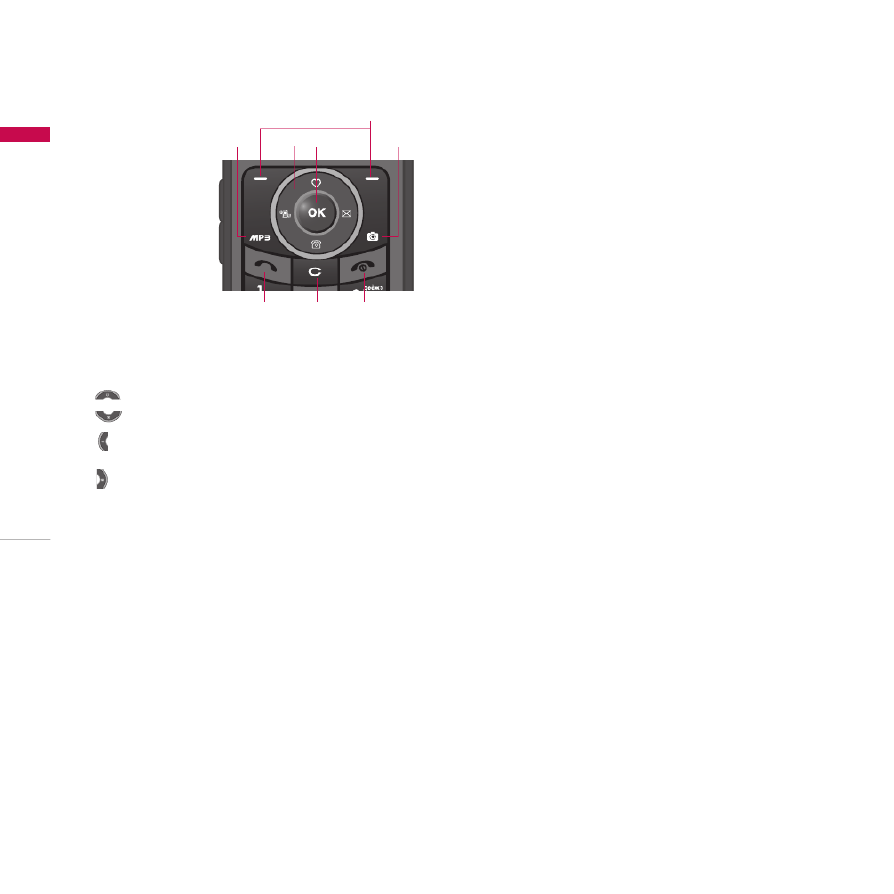
îÛÌÍˆË Ë KG8 10
îÛÌ͈ËË KG810
22
1. Клавиша управления
]
В режиме ожидания:
Короткое нажатие: Å˚ÒÚ˚È ‰ÓÒÚÛÔ Í ÔÛÌÍÚÛ ÏÂÌ˛ àÁ·‡ÌÌÓÂ
Короткое нажатие: Å˚ÒÚ˚È ‰ÓÒÚÛÔ Í ÔÛÌÍÚÛ ÏÂÌ˛ äÓÌÚ‡ÍÚ˚
Короткое нажатие: Å˚ÒÚ˚È ‰ÓÒÚÛÔ Í ÒÔËÒÍÛ ÔÓÙËÎÂÈ
(Удержание: ÇÍÎ/Ç˚ÍÎ ÂÊËχ íÓθÍÓ ‚Ë·‡ˆËfl)
Короткое нажатие: Å˚ÒÚ˚È ‰ÓÒÚÛÔ Í ÒÔËÒÍÛ ÒÓÓ·˘ÂÌËÈ
]В меню: ÔÓÍÛÚ͇ ‚‚Âı Ë ‚ÌËÁ
2. Клавиша подтверждения
1
3
4
6 8 7
52

23
îÛÌÍˆË Ë KG8 10
3. Функциональные клавиши
]ùÚË ÍÌÓÔÍË ‚˚ÔÓÎÌfl˛Ú ÙÛÌ͈ËË, Û͇Á‡ÌÌ˚ ‚ÌËÁÛ ‰ËÒÔÎÂfl
ÌÂÔÓÒ‰ÒÚ‚ÂÌÌÓ Ì‡‰ ÌËÏË.
4. Клавиша МР3 плеера
]èflÏÓÈ ‰ÓÒÚÛÔ ‚ ÏÂÌ˛ åê3 Ô·
5. Клавиша камеры
]ÄÍÚË‚‡ˆËfl ͇ÏÂ˚
6. Клавиша Отправить
]ç‡·Ó ÚÂÎÂÙÓÌÌÓ„Ó ÌÓχ Ë ÓÚ‚ÂÚ Ì‡ ‚˚ÁÓ‚.
]В режиме ожидания: ÔÓ͇Á ÔÓÒΉÌËı ËÒıÓ‰fl˘Ëı, ‚ıÓ‰fl˘Ëı Ë
ÔÓÔÛ˘ÂÌÌ˚ı ‚˚ÁÓ‚Ó‚.
7. Клавиша Закончить
]ÇÍβ˜ÂÌËÂ/‚˚Íβ˜ÂÌË ÚÂÎÂÙÓ̇ (‰Ó΄Ó ̇ʇÚËÂ)
]éÍÓ̘‡ÌË ËÎË ÓÚÍÎÓÌÂÌË ‚˚ÁÓ‚‡.
8. Клавиша Отменить
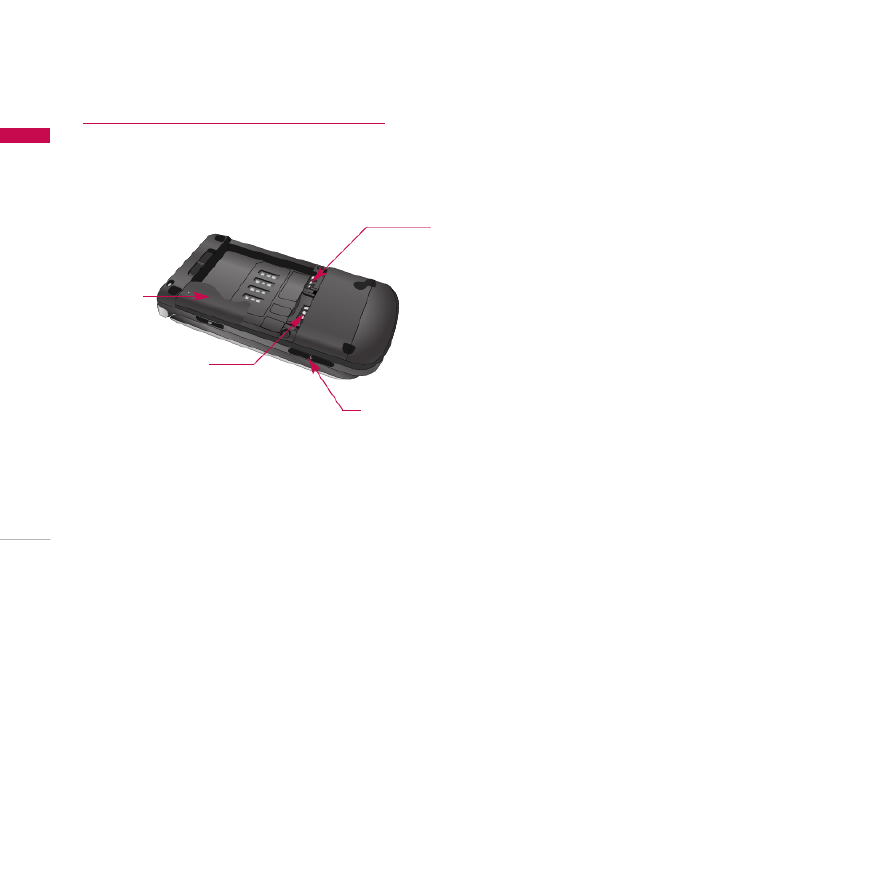
îÛÌÍˆË Ë KG8 10
îÛÌ͈ËË KG810
24
Обратная сторона телефона
Разъём для подключения
кабеля передачи данных,
зарядного устройства или
гарнитуры "Handsfree"
Батарея
Клеммы батареи
Гнездо для
установки
SIM-карты

25
îÛÌÍˆË Ë KG8 10
é·Î‡ÒÚ¸ ËÌÙÓχˆËÓÌÌ˚ı
Ë̉Ë͇ÚÓÓ‚
é·Î‡ÒÚ¸ ÚÂÍÒÚ‡ Ë
„‡ÙËÍË
à̉Ë͇ÚÓ˚
ÙÛÌ͈ËÓ̇θÌ˚ı Í·‚˯
Meню Koнтaкты
Meню Koнтaкты
Область Описание
Область
информационных
индикаторов
Область текста
и графики
éÚÓ·‡Ê‡ÂÚ ‡Á΢Ì˚ Á̇˜ÍË. ëÏ.
ÒÚ. 26.
èÓ͇Á˚‚‡ÂÚ ÙÛÌ͈ËË, ̇Á̇˜ÂÌÌ˚Â
‚ ̇ÒÚÓfl˘Â ‚ÂÏfl ‰‚ÛÏ
ÔÓ„‡ÏÏËÛÂÏ˚Ï ÍÌÓÔ͇Ï.
Индикаторы
функциональных
клавиш
éÚÓ·‡Ê‡˛Ú ÒÓÓ·˘ÂÌËfl, ËÌÒÚÛ͈ËË Ë
β·Û˛ ‚‚Ó‰ËÏÛ˛ ËÌÙÓχˆË˛, ̇ÔËÏÂ,
ÌÓÏ ‚˚Á˚‚‡ÂÏÓ„Ó ‡·ÓÌÂÌÚ‡.
Отображение информации
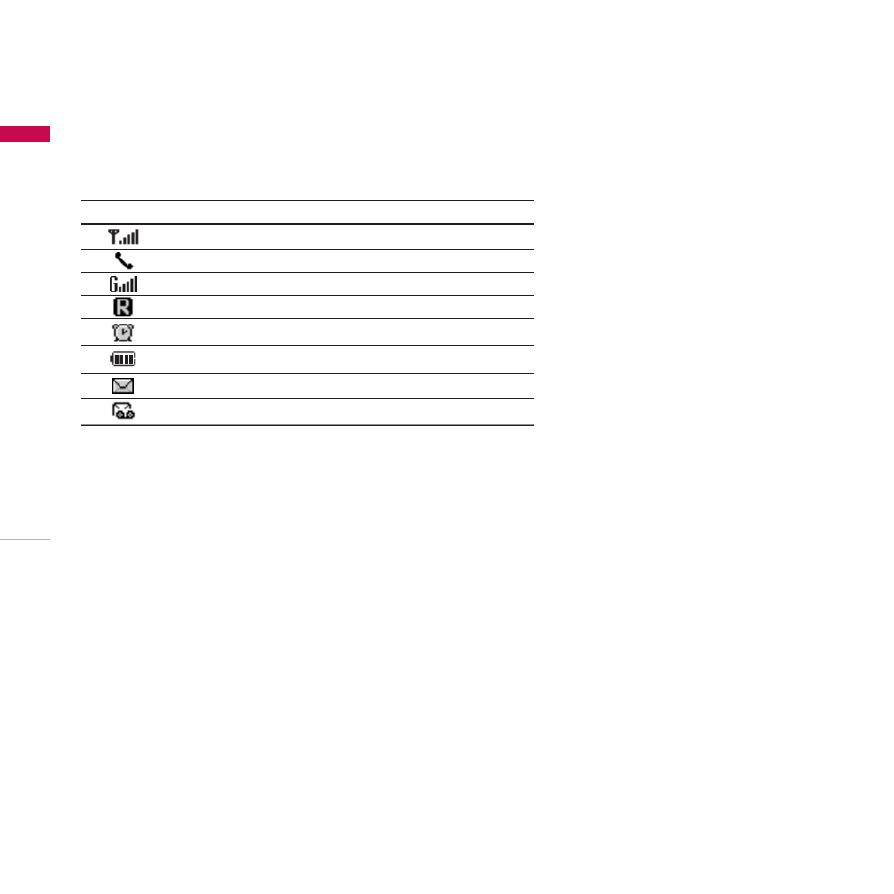
îÛÌÍˆË Ë KG8 10
îÛÌ͈ËË KG810
26
ÇÓ ‚ÂÏfl ‡·ÓÚ˚ ÚÂÎÂÙÓ̇ ̇ ‰ËÒÔΠÏÓ„ÛÚ ÓÚÓ·‡Ê‡Ú¸Òfl Ò‡ÁÛ
ÌÂÒÍÓθÍÓ ËÌÙÓχˆËÓÌÌ˚ı Ë̉Ë͇ÚÓÓ‚. àı ÓÔËÒ‡ÌË ÔË‚Ó‰ËÚÒfl
ÌËÊÂ.
Символы на экране
Внимание
]* 䇘ÂÒÚ‚Ó ‡Á„Ó‚Ó‡ ÏÓÊÂÚ ÏÂÌflÚ¸Òfl ‚ Á‡‚ËÒËÏÓÒÚË ÓÚ ÁÓÌ˚ ‰ÂÈÒÚ‚Ëfl ÒÂÚË.
ÖÒÎË ÒË· Ò˄̇· ÌËÊ 2 Á̇˜ÍÓ‚, ‚ÓÁÏÓÊÌÓ ÔË„ÎÛ¯ÂÌË Á‚Û͇, ÔÎÓı‡fl
ÒÎ˚¯ËÏÓÒÚ¸ ËÎË ÔÓÚÂfl ÒÓ‰ËÌÂÌËfl. ÇÓ ‚ÂÏfl Á‚ÓÌ͇ Ó·‡ÚËÚ ‚ÌËχÌË ̇
ÒÓÒÚÓflÌË Ë̉Ë͇ÚÓÓ‚ ÒÂÚË.
ÖÒÎË ÓÌË ÓÚÒÛÚÒÚ‚Û˛Ú, ˝ÚÓ ÓÁ̇˜‡ÂÚ, ˜ÚÓ ‚˚ ̇ıÓ‰ËÚÂÒ¸ ‚Ì ÁÓÌ˚ ‰ÂÈÒÚ‚Ëfl ÒÂÚË:
‚ ˝ÚÓÏ ÒÎÛ˜‡Â ÌË͇͇fl ÒÎÛÊ·‡ ÒÂÚË (‚˚ÁÓ‚ ‡·ÓÌÂÌÚ‡, ÒÎÛÊ·‡ ÒÓÓ·˘ÂÌËÈ Ë Ú.‰.)
Ì ‰ÓÒÚÛÔ̇.
Символ /
Индикатор
Описание
àÌÙÓÏËÛÂÚ ‚‡Ò Ó ÏÓ˘ÌÓÒÚË Ò˄̇· ÒÂÚË. *
Ç˚ÁÓ‚ ÛÒÚ‡ÌÓ‚ÎÂÌ.
Ç˚ ÏÓÊÂÚ ÔÓθÁÓ‚‡Ú¸Òfl ÛÒÎÛ„ÓÈ GPRS.
èÓ͇Á˚‚‡ÂÚ, ˜ÚÓ ‚˚ ÔÓθÁÛÂÚÂÒ¸ ÛÒÎÛ„ÓÈ ÓÛÏËÌ„‡.
ÅÛ‰ËθÌËÍ ÛÒÚ‡ÌÓ‚ÎÂÌ Ë ‚Íβ˜ÂÌ.
àÌÙÓÏËÛÂÚ ‚‡Ò Ó ÒÓÒÚÓflÌËË ·‡Ú‡ÂË.
Ç˚ ÔÓÎÛ˜ËÎË ÌÓ‚Ó ÚÂÍÒÚÓ‚Ó ÒÓÓ·˘ÂÌËÂ.
Ç˚ ÔÓÎÛ˜ËÎË „ÓÎÓÒÓ‚Ó ÒÓÓ·˘ÂÌËÂ.
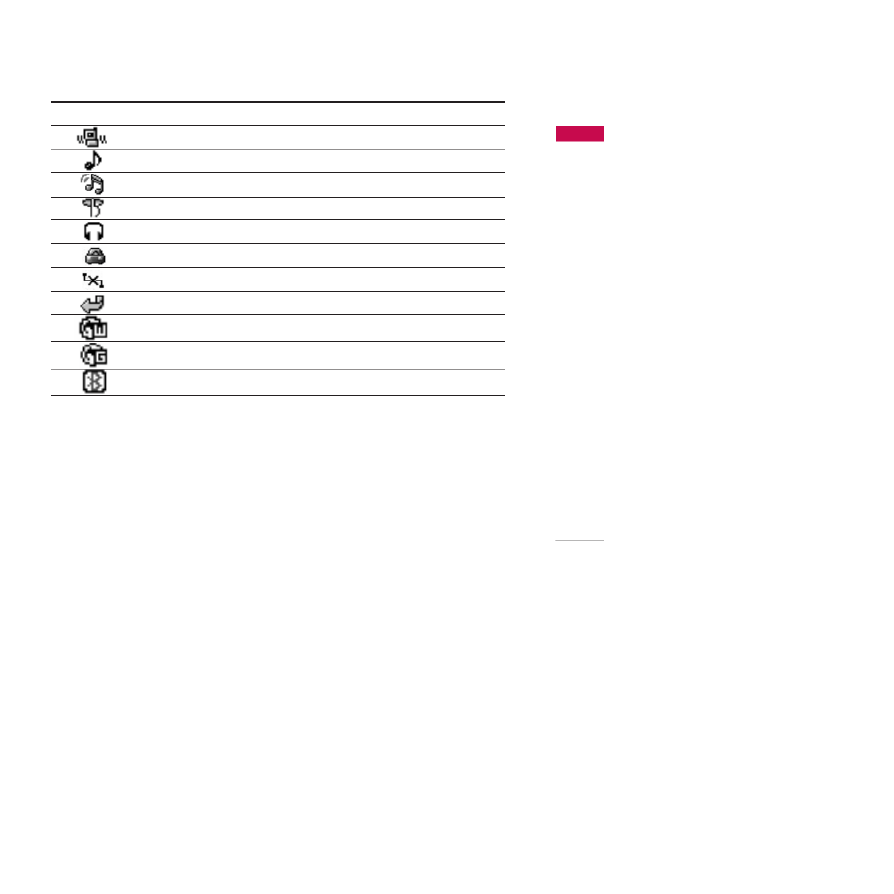
27
îÛÌÍˆË Ë KG8 10
Символ /
Индикатор
Описание
àÒÔÓθÁÛÂÚÒfl ÔÓÙËθ ç‡ ÛÎˈÂ.
àÒÔÓθÁÛÂÚÒfl ÔÓÙËθ ÅÂÁ Á‚Û͇.
àÒÔÓθÁÛÂÚÒfl ÔÓÙËθ ç‡Û¯ÌËÍË.
Ç˚ ÏÓÊÂÚ Ô‡‰ÂÒÓ‚‡Ú¸ ‚˚ÁÓ‚.
àÌÙÓÏËÛÂÚ Ó· ËÒÔÓθÁÓ‚‡ÌËË ÛÒÎÛ„Ë WAP.
àÌÙÓÏËÛÂÚ Ó· ËÒÔÓθÁÓ‚‡ÌËË ÛÒÎÛ„Ë WAP GPRS.
îÛÌ͈Ëfl Bluetooth ‡ÍÚ˂̇.
àÒÔÓθÁÛÂÚÒfl ÔÓÙËθ íÓθÍÓ ‚Ë·‡ˆËfl.
àÒÔÓθÁÛÂÚÒfl ÔÓÙËθ éÒÌÓ‚ÌÓÈ.
àÒÔÓθÁÛÂÚÒfl ÔÓÙËθ Ç ‡‚ÚÓÏÓ·ËÎÂ.
àÒÔÓθÁÛÂÚÒfl ÔÓÙËθ ç ‚ ÒÂÚË.
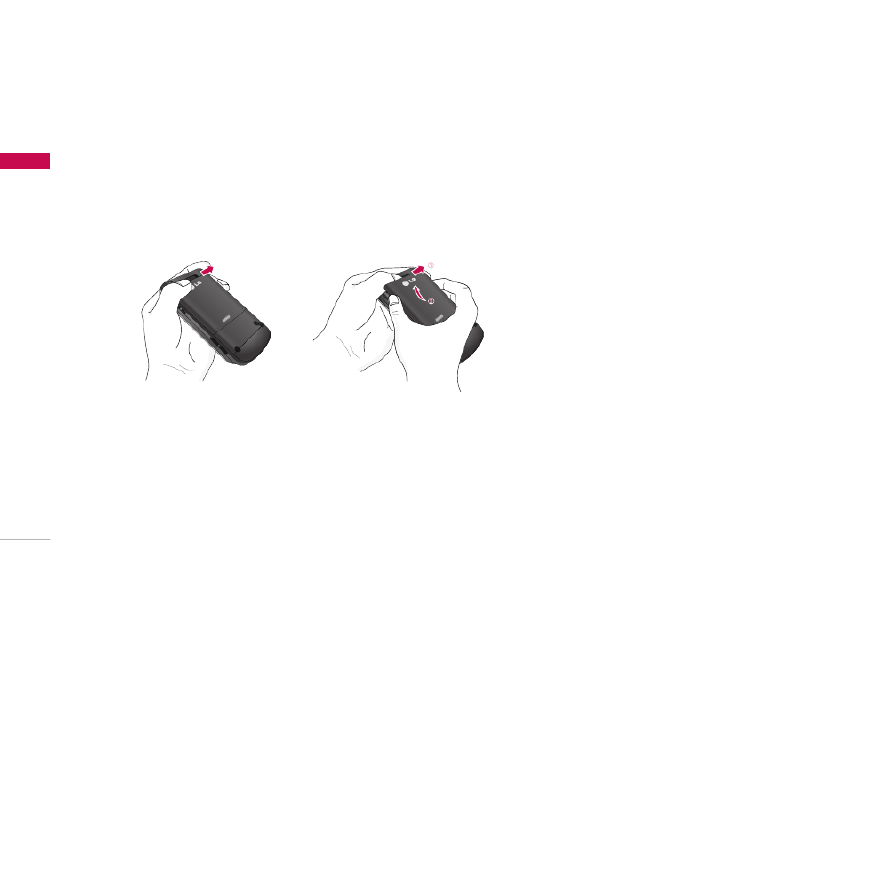
èÓ‰ „Ó ÚÓ ‚͇ Í Ì‡˜‡ÎÛ ‡·ÓÚ˚
èÓ‰„ÓÚӂ͇ Í Ì‡˜‡ÎÛ ‡·ÓÚ˚
28
Установка SIM карты и батареи
è‰ ÚÂÏ, Í‡Í ‚˚ÌÛÚ¸ ·‡Ú‡Â˛, ۷‰ËÚÂÒ¸ ‚ ÚÓÏ, ˜ÚÓ ÚÂÎÂÙÓÌ
‚˚Íβ˜ÂÌ.
1. Снятие батареи.
뉂Ë̸Ú Á‡˘ÂÎÍÛ ·‡Ú‡ÂË ‚‡‚Ó Ë ‚˚̸Ú ·‡Ú‡Â˛ ËÁ ÓÚÒÂ͇,
Û‰ÂÊË‚‡fl  Á‡ ‚ÂıÌËÈ Í‡È.
2. Установка SIM-карты.
ÇÒÚ‡‚¸Ú SIM-͇ÚÛ ‚ ‰ÂʇÚÂθ Ë Á‡‰‚Ë̸ڠ ‰Ó ÛÔÓ‡. ì·Â‰ËÚÂÒ¸
‚ ÚÓÏ, ˜ÚÓ SIM-͇ڇ ‚ÒÚ‡‚ÎÂ̇ Ô‡‚ËθÌÓ, ‡ ÍÓÌÚ‡ÍÚÌ˚È Û˜‡ÒÚÓÍ
ÁÓÎÓÚËÒÚÓ„Ó ˆ‚ÂÚ‡ ̇ԇ‚ÎÂÌ ‚ÌËÁ.
ÑÎfl ÚÓ„Ó, ˜ÚÓ·˚ ËÁ‚Θ¸ SIM-͇ÚÛ, ÔÓ‰‚Ë̸ڠ ‚ ̇ԇ‚ÎÂÌËË
‚ÂıÌÂÈ ˜‡ÒÚË ÚÂÎÂÙÓ̇ Ë ‚˚Ú‡˘ËÚ ËÁ ‰ÂʇÚÂÎfl.
High Reso lutio n Digit al Came ra Pho ne
DIGIT AL
DIGIT AL
DIGIT AL
DIGIT AL
DIGIT AL
ZOO M
ZOO M
ZOO M
ZOO M
ZOO M
1.3
M
EGA
High Resolut ion Digita l Camera Pho ne
DIGITAL
DIGITAL
DIGITAL
DIGITAL
DIGITAL
DIGITAL
ZOOM
ZOOM
ZOOM
ZOOM
ZOOM
1.3
ME
G
A

29
èÓ‰ „Ó ÚÓ ‚͇ Í Ì‡˜‡ÎÛ ‡·ÓÚ˚
Примечание
]äÓÌÚ‡ÍÚÌÓ ÓÍÌÓ SIM ͇Ú˚ ÏÓÊÂÚ ·˚Ú¸ ΄ÍÓ ÔÓˆ‡‡Ô‡ÌÓ. ÅÛ‰¸Ú ‡ÍÍÛ‡ÚÌ˚,
ÍÓ„‰‡ ‰ÂÊËÚ SIM-͇ÚÛ.
3. Установка батареи.
ë̇˜‡Î‡ ‚ÒÚ‡‚¸Ú ÌËÊÌ˛˛ ˜‡ÒÚ¸ ·‡Ú‡ÂË ‚ ÌËÊÌ˛˛ ˜‡ÒÚ¸ ÓÚÒÂ͇ ‰Îfl
·‡Ú‡ÂË. ç‡ÊÏËÚ ̇ ·‡Ú‡Â˛ Ò‚ÂıÛ Ë ‚ÒÚ‡‚¸Ú ‰Ó ˘ÂΘ͇.
àÁ‚ΘÂÌË SIM-͇Ú˚
ìÒÚ‡Ìӂ͇ SIM-͇Ú˚
High Resolut ion Digita l Camera Pho ne
DIGITAL
DIGITAL
DIGITAL
DIGITAL
DIGITAL
DIGITAL
ZOOM
ZOOM
ZOOM
ZOOM
ZOOM
1.3
M
EG
A

èÓ‰ „Ó ÚÓ ‚͇ Í Ì‡˜‡ÎÛ ‡·ÓÚ˚
èÓ‰„ÓÚӂ͇ Í Ì‡˜‡ÎÛ ‡·ÓÚ˚
30
Зарядка батареи
è‰ ÔÓ‰Íβ˜ÂÌËÂÏ Á‡fl‰ÌÓ„Ó ÛÒÚÓÈÒÚ‚‡ ÌÂÓ·ıÓ‰ËÏÓ ÛÒÚ‡ÌÓ‚ËÚ¸
‡ÍÍÛÏÛÎflÚÓ.
1. èÓÏÌËÚÂ Ó ÚÓÏ, ˜ÚÓ ÔÓÒΠÁ‡ÏÂÌ˚ ·‡Ú‡ÂË ÌÂÓ·ıÓ‰ËÏÓ Âfi ÔÓÎÌÓÒÚ¸˛
Á‡fl‰ËÚ¸.
2. Ç ÒÓÓÚ‚ÂÚÒÚ‚ËË Ò Ì‡Ô‡‚ÎÂÌËÂÏ ÒÚÂÎÍË, ÔÓ͇Á‡ÌÌÓÈ Ì‡ ËÒÛÌÍÂ,
‚ÒÚ‡‚¸Ú ¯ÚÂÍ Á‡fl‰ÌÓ„Ó ÛÒÚÓÈÒÚ‚‡ ‚ ‡Á˙fiÏ, ‡ÒÔÓÎÓÊÂÌÌ˚È
Ò·ÓÍÛ ÚÂÎÂÙÓ̇.
3. èÓ‰Íβ˜ËÚ Á‡fl‰ÌÓ ÛÒÚÓÈÒÚ‚Ó Í ÒÂÚË ˝ÎÂÍÚÓÔËÚ‡ÌËfl.
àÒÔÓθÁÛÈÚ ÚÓθÍÓ ÔÓÒÚ‡‚ÎflÂÏÓ ‚ ÍÓÏÔÎÂÍÚÂ Ò ÚÂÎÂÙÓÌÓÏ
Á‡fl‰ÌÓ ÛÒÚÓÈÒÚ‚Ó.
4. à̉Ë͇ÚÓ Á‡fl‰‡ ·‡Ú‡ÂË ÓÒÚ‡ÌÓ‚ËÚÒfl Ë ·Û‰ÂÚ ÔÓ͇Á˚‚‡Ú¸
χÍÒËχθÌÓ Á̇˜ÂÌËÂ, ÍÓ„‰‡ Á‡fl‰Í‡ ·‡Ú‡ÂË Á‡‚¯ËÚÒfl.

31
èÓ‰ „Ó ÚÓ ‚͇ Í Ì‡˜‡ÎÛ ‡·ÓÚ˚
Внимание
]éÒÚÓÓÊÌÓ ‚ÒÚ‡‚ÎflÈÚ ¯ÚÂÍ ‚ ÚÂÎÂÙÓÌ, ‚ ÔÓÚË‚ÌÓÏ ÒÎÛ˜‡Â, Ç˚ ÏÓÊÂÚÂ
Ôӂ‰ËÚ¸ Í‡Í Ò‡Ï ‡ÔÔ‡‡Ú, Ú‡Í Ë Á‡fl‰ÌÓ ÛÒÚÓÈÒÚ‚Ó.
]èË Ì‡ıÓʉÂÌËË Á‡ „‡ÌˈÂÈ ËÒÔÓθÁÛÈÚ ÒÓÓÚ‚ÂÚÒÚ‚Û˛˘ËÈ ‡‰‡ÔÚ ‰Îfl
Ô‡‚ËθÌÓ„Ó ÔÓ‰ÒÓ‰ËÌÂÌËfl Á‡fl‰ÌÓ„Ó ÛÒÚÓÈÒÚ‚‡ Í ÓÁÂÚÍ ˝ÎÂÍÚÓÔËÚ‡ÌËfl.
]ç ۉ‡ÎflÈÚ ·‡Ú‡Â˛ ËÎË SIM-͇ÚÛ ‚Ó ‚ÂÏfl Á‡fl‰ÍË.
Осторожно!
]ÇÓ ËÁ·ÂʇÌËË ÔÓ‡ÊÂÌËfl ˝ÎÂÍÚ˘ÂÒÍËÏ ÚÓÍÓÏ ËÎË ÔÓʇ‡ ÓÚÒÓ‰ËÌflÈÚÂ
¯ÌÛ ˝ÎÂÍÚÓÔËÚ‡ÌËfl Ë Á‡fl‰ÌÓ ÛÒÚÓÈÒÚ‚Ó ÓÚ ÓÁÂÚÍË ˝ÎÂÍÚÓÔËÚ‡ÌËfl ‚Ó
‚ÂÏfl „ÓÁ˚.
]é·Â„‡ÈÚ ·‡Ú‡Â˛ ÓÚ ÍÓÌÚ‡ÍÚ‡ Ò ÓÒÚ˚ÏË Ô‰ÏÂÚ‡ÏË, ‚ ˜‡ÒÚÌÓÒÚË ÓÚ
ÍÓÌÚ‡ÍÚ‡ Ò ÁÛ·‡ÏË ËÎË ÍÓ„ÚflÏË ÊË‚ÓÚÌ˚ı. ùÚÓ ÏÓÊÂÚ ‚˚Á‚‡Ú¸ ÔÓʇ.
Отключение зарядного устройства
ÄÍÍÛ‡ÚÌÓ ËÁ‚ÎÂ͇ÈÚ ¯ÚÂÍ ÁÔfl‰ÌÓ„Ó ÛÒÚÓÈÒÚ‚‡ ËÁ ÚÂÎÂÙÓ̇.

éÒÌ Ó‚Ì˚ ÙÛÌÍˆË Ë
éÒÌÓ‚Ì˚ ÙÛÌ͈ËË
32
Исходящий вызов
1. ì·Â‰ËÚÂÒ¸, ˜ÚÓ ‚‡¯ ÚÂÎÂÙÓÌ ‚Íβ˜ÂÌ.
2. ǂ‰ËÚ ÌÓÏ ÚÂÎÂÙÓ̇, ‚Íβ˜‡fl ÍÓ‰ „ËÓ̇. ÑÎfl Û‰‡ÎÂÌËfl
ÌÓχ ̇ ˝Í‡Ì ‰ËÒÔÎÂfl ÌÛÊÌÓ ÔÓÒÚÓ Ì‡ÊËχڸ ÍÌÓÔÍÛ ,
˜ÚÓ·˚ Û‰‡ÎflÚ¸ ÔÓ Ó‰ÌÓÈ ˆËÙ Á‡ ‡Á.
]ç‡ÊÏËÚÂ Ë Û‰ÂÊË‚‡ÈÚ ÍÌÓÔÍÛ ‰Îfl Û‰‡ÎÂÌËfl ‚ÒÂ„Ó ÌÓχ.
3. óÚÓ·˚ ‚˚Á‚‡Ú¸ ‡·ÓÌÂÌÚ‡, ̇ÊÏËÚ ÍÌÓÔÍÛ .
4. ÑÎfl Á‡‚¯ÂÌËfl ‡Á„Ó‚Ó‡ ̇ÊÏËÚ ÍÌÓÔÍÛ .
Осуществление вызова с использованием списка
журнала вызовов.
1. ç‡ÊÏËÚ ÍÌÓÔÍÛ - ·Û‰ÛÚ ÓÚÓ·‡ÊÂÌ˚ ÌÓχ ÔÓÒΉÌËı
‚ıÓ‰fl˘Ëı, ËÒıÓ‰fl˘Ëı Ë ÔÓÔÛ˘ÂÌÌ˚ı ‚˚ÁÓ‚Ó‚.
2. Ç˚·ÂËÚ ÌÛÊÌ˚È ÌÓÏ ËÒÔÓθÁÛfl Í·‚Ë¯Ë Ì‡‚Ë„‡ˆËË ‚‚Âı Ë ‚ÌËÁ.
3. ç‡ÊÏËÚ .
Исходящие международные звонки
1. ç‡ÊÏËÚÂ Ë ‰ÂÊËÚ Í·‚Ë¯Û ‰Îfl ‚‚Ó‰‡ ÒËÏ‚Ó· ‘+’.
2. ǂ‰ËÚ ÍÓ‰ ÒÚ‡Ì˚, ÍÓ‰ „ËÓ̇ Ë ÌÓÏ ÚÂÎÂÙÓ̇.
3. ç‡ÊÏËÚ .
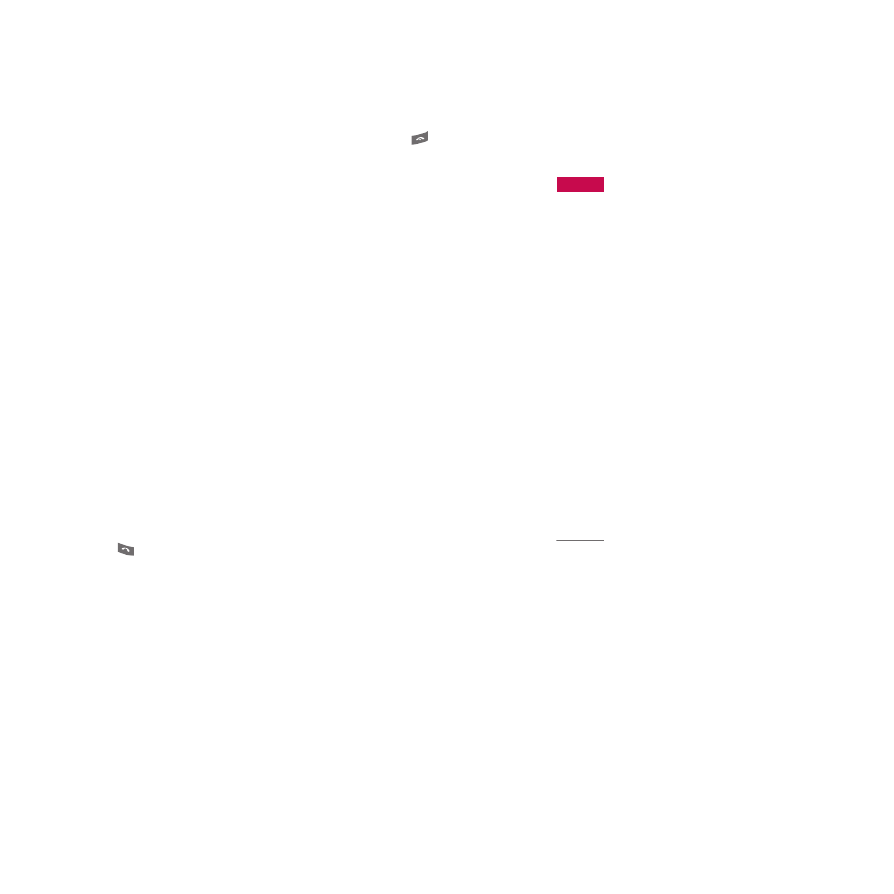
33
éÒÌ Ó‚Ì˚ ÙÛÌÍˆË Ë
Завершение звонка
äÓ„‰‡ ‚˚ Á‡ÍÓ̘ËÎË Ç‡¯ ‡Á„Ó‚Ó, ̇ÊÏËÚ Í·‚Ë¯Û ÓÍÓ̘‡ÌËfl
‡Á„Ó‚Ó‡.
Исходящий вызов на номер из телефонной книги
Ç˚ ÏÓÊÂÚ ÒÓı‡ÌËÚ¸ ˜‡ÒÚÓ ËÒÔÓθÁÛÂÏ˚ ËÏÂ̇ Ë ÌÓχ ÚÂÎÂÙÓÌÓ‚
̇ SIM-͇ÚÛ Ë/ËÎË ‚ Ô‡ÏflÚË ÚÂÎÂÙÓ̇. ÑÎfl ÔÓÒÏÓÚ‡ ‰ÂڇθÌÓ„Ó
ÓÔËÒ‡ÌËfl ÙÛÌ͈ËË ÚÂÎÂÙÓÌÌÓÈ ÍÌË„Ë, ÔÓʇÎÛÈÒÚ‡, Ó·‡ÚËÚÂÒ¸ Í
ÒÚ‡Ìˈ 59.
Настройка звука
ÇÓ ‚ÂÏfl ‡Á„Ó‚Ó‡ ÏÓÊÌÓ ÓÚ„ÛÎËÓ‚‡Ú¸ „ÓÏÍÓÒÚ¸ ‰Ë̇ÏË͇ Ò
ÔÓÏÓ˘¸˛ ·ÓÍÓ‚˚ı Í·‚˯ ÚÂÎÂÙÓ̇. ç‡ıÓ‰flÒ¸ ‚ ÂÊËÏ ÓÊˉ‡ÌËfl, Ò
ÔÓÏÓ˘¸˛ ·ÓÍÓ‚˚ı Í·‚˯ ÏÓÊÌÓ ÓÚ„ÛÎËÓ‚‡Ú¸ „ÓÏÍÓÒÚ¸
Í·‚ˇÚÛ˚.
Ответ на входящий звонок
èË ÔÓÎÛ˜ÂÌËË ‚˚ÁÓ‚‡ ÔÓÁ‚Û˜ËÚ ÚÂÎÂÙÓÌÌ˚È ÒË„Ì‡Î Ë Ì‡ ˝Í‡ÌÂ
ÔÓfl‚ËÚÒfl ÏË„‡˛˘ËÈ Á̇˜ÓÍ ÚÂÎÂÙÓ̇. ÖÒÎË ÓÔ‰ÂÎÂÌË ÌÓχ
‚ÓÁÏÓÊÌÓ, ÌÓÏ ‚˚Á˚‚‡˛˘Â„Ó ‡·ÓÌÂÌÚ‡ (ËÎË ËÏfl, ÒÓı‡ÌfiÌÌÓ ‚
ÚÂÎÂÙÓÌÌÓÈ ÍÌË„Â) ÓÚÓ·‡Ê‡ÂÚÒfl ̇ ‰ËÒÔÎÂÂ.
1. ÑÎfl ÓÚ‚ÂÚ‡ ̇ ‚ıÓ‰fl˘ËÈ ‚˚ÁÓ‚ ‡ÒÍÓÈÚ ÚÂÎÂÙÓÌ Ë Ì‡ÊÏËÚÂ
ÍÌÓÔÍÛ ËÎË ÎÂ‚Û˛ ÙÛÌ͈ËÓ̇θÌÛ˛ Í·‚˯Û. ÖÒÎË Ô‡‡ÏÂÚ

éÒÌ Ó‚Ì˚ ÙÛÌÍˆË Ë
éÒÌÓ‚Ì˚ ÙÛÌ͈ËË
34
ÏÂÌ˛ ã˛·ÓÈ Í·‚˯ÂÈ (åÂÌ˛ 9.6.2.2, ÒÏ. ÒÚ. 122) ‡ÍÚË‚ËÓ‚‡Ì
ÏÓÊÌÓ Óڂ˜‡Ú¸ ̇ ‚˚ÁÓ‚, ̇ÊËχfl β·Û˛ Í·‚˯Û, ÍÓÏÂ
Í·‚Ë¯Ë Ë Ô‡‚ÓÈ ÙÛÌ͈ËÓ̇θÌÓÈ Í·‚˯Ë.
Примечание
]ÑÎfl ÓÚÍÎÓÌÂÌËfl ‚ıÓ‰fl˘Â„Ó ‚˚ÁÓ‚‡ ÔË Á‡Í˚ÚÓÈ Í˚¯Í ̇ÊÏËÚ Ë
Û‰ÂÊË‚‡ÈÚ ·ÓÍÓ‚˚ ÍÌÓÔÍË Ì‡ ΂ÓÈ ÒÚÓÓÌ ÚÂÎÂÙÓ̇.
2. ÑÎfl Á‡‚¯ÂÌËfl ‡Á„Ó‚Ó‡ Á‡ÍÓÈÚ ÚÂÎÂÙÓÌ ËÎË Ì‡ÊÏËÚÂ
ÍÌÓÔÍÛ .
Примечание
]Ç˚ ÏÓÊÂÚ ÓÚ‚ÂÚËÚ¸ ̇ ‚ıÓ‰fl˘ËÈ Á‚ÓÌÓÍ ‚Ó ‚ÂÏfl ÔÓÒÏÓÚ‡ ÚÂÎÂÙÓÌÌÓÈ
ÍÌË„Ë ËÎË ‰Û„Ëı ÙÛÌ͈ËÈ ÏÂÌ˛. Ç ÒÎÛ˜‡Â, ÍÓ„‰‡ ÚÂÎÂÙÓÌ ÔÓ‰Íβ˜fiÌ Í èä
˜ÂÂÁ ͇·Âθ Ë ÓÔ‰ÂÎfiÌ Í‡Í Ò˙fiÏÌ˚È ‰ËÒÍ, Ç˚ Ì ÒÏÓÊÂÚ ÔËÌËχڸ
‚ıÓ‰fl˘Ë ‚˚ÁÓ‚˚.
Режим виброзвонка (быстрый)
êÂÊËÏ ‚Ë·ÓÁ‚ÓÌ͇ ÏÓÊÌÓ ‡ÍÚË‚ËÓ‚‡Ú¸, ̇ʇ‚ Ë Û‰ÂÊË‚‡fl
̇‚Ë„‡ˆËÓÌÌÛ˛ Í·‚Ë¯Û Ç΂Ó.
Мощность сигнала
Ç Á‰‡ÌËË ÔËÂÏ ÏÓÊÂÚ ·˚Ú¸ ÎÛ˜¯Â, ÂÒÎË ÚÂÎÂÙÓÌ Ì‡ıÓ‰ËÚÒfl fl‰ÓÏ Ò
ÓÍÌÓÏ. ëËÎÛ Ò˄̇· ÏÓÊÌÓ ÓˆÂÌËÚ¸ ÔÓ Ë̉Ë͇ÚÓÛ Ò˄̇· ( ) ̇
˝Í‡Ì ‰ËÒÔÎÂfl ÚÂÎÂÙÓ̇.

35
éÒÌ Ó‚Ì˚ ÙÛÌÍˆË Ë
Ввод текста
Ç˚ ÏÓÊÂÚ ‚‚ÂÒÚË ·ÛÍ‚ÂÌÌÓ-ˆËÙÓ‚˚ ÒËÏ‚ÓÎ˚, ËÒÔÓθÁÛfl
ÒÓÓÚ‚ÂÚÒÚ‚Û˛˘Ë Í·‚Ë¯Ë ÚÂÎÂÙÓ̇. Ç‚Ó‰ ÚÂÍÒÚ‡ ÌÂÓ·ıÓ‰ËÏ,
̇ÔËÏÂ, ‰Îfl ‚‚Ó‰‡ ËÏÂÌ ‚ ÚÂÎÂÙÓÌÌÛ˛ ÍÌË„Û, ̇ÔËÒ‡ÌËfl ÒÓÓ·˘ÂÌËÈ,
ÒÓÁ‰‡ÌËfl ÔÂÒÓ̇θÌÓ„Ó ÔË‚ÂÚÒÚ‚Ëfl ËÎË Ô·ÌËÓ‚‡ÌËfl ÒÓ·˚ÚËÈ ‚
Ó„‡Ì‡ÈÁÂÂ. Ç ÚÂÎÂÙÓÌ ËϲÚÒfl ÒÎÂ‰Û˛˘Ë ÏÂÚÓ‰˚ ‚‚Ó‰‡ ÚÂÍÒÚ‡.
Примечание
]çÂÍÓÚÓ˚ ÔÓÎfl ÏÓ„ÛÚ ÔÓ‰‰ÂÊË‚‡Ú¸ ÚÓθÍÓ Ó‰ËÌ ÂÊËÏ ‚‚‰ÂÌËfl ÚÂÍÒÚ‡
(̇ÔËÏÂ, ÚÓθÍÓ ÚÂÎÂÙÓÌÌ˚ ÌÓχ ‚ ÔÓÎflı ÚÂÎÂÙÓÌÌÓÈ ÍÌË„Ë).
Режим Т9
ä ͇ʉÓÈ Í·‚˯ ̇ Í·‚ˇÚÛ ÔË‚flÁ‡ÌÓ ·ÓΠӉÌÓÈ ·ÛÍ‚˚. ùÚÓÚ
ÂÊËÏ ÔÓÁ‚ÓÎflÂÚ Ç‡Ï ‚‚Ó‰ËÚ¸ ÒÎÓ‚‡ ÔÛÚÂÏ Ó‰ËÌÓ˜ÌÓ„Ó Ì‡Ê‡ÚËfl ̇
Í·‚˯Ë. íÂÎÂÙÓÌ ‚ ÂÊËÏ í9 ‡‚ÚÓχÚ˘ÂÒÍË Ò‡‚ÌË‚‡ÂÚ Ç‡¯Ë
̇ʇÚËfl ̇ Í·‚Ë¯Ë Ò ‚ÌÛÚÂÌÌËÏ ÒÎÓ‚‡ÂÏ ‰Îfl ÓÔ‰ÂÎÂÌËfl
Ô‡‚ËθÌÓ„Ó ÒÎÓ‚‡ Ë Ú‡ÍËÏ Ó·‡ÁÓÏ Ú·ÛÂÚ ÏÂ̸¯Â„Ó Ì‡Ê‡ÚËfl ̇
Í·‚˯Ë, ˜ÂÏ Ó·˚˜Ì˚È ‚‚Ó‰ ÚÂÍÒÚ‡.
Алфавитный режим
ùÚÓÚ ÂÊËÏ ÔÓÁ‚ÓÎflÂÚ ‚‚Ó‰ËÚ¸ ·ÛÍ‚˚ ÔÛÚÂÏ ÏÌÓ„Ó͇ÚÌÓ„Ó Ì‡Ê‡ÚËfl
Í·‚˯ Ò ·ÛÍ‚ÂÌÌ˚ÏË Á̇˜ÂÌËflÏË, ÔÓ͇ ÌÛÊ̇fl ·ÛÍ‚‡ Ì ÓÚÓ·‡ÁËÚÒfl
̇ ‰ËÒÔÎÂÂ.

éÒÌ Ó‚Ì˚ ÙÛÌÍˆË Ë
éÒÌÓ‚Ì˚ ÙÛÌ͈ËË
36
Цифровой режим (123)
àÒÔÓθÁÛÂÚÒfl ‰Îfl ·˚ÒÚÓ„Ó Ì‡·Ó‡ ˜ËÒÂÎ ÔÛÚÂÏ Ó‰ÌÓ͇ÚÌÓ„Ó
̇ʇÚËfl ̇ ÌÛÊÌÛ˛ Í·‚˯Û. ÑÎfl ËÁÏÂÌÂÌËfl ÚÂÍÛ˘Â„Ó ÂÊËχ ̇
ÂÊËÏ 123, ̇ÊËχÈÚ Í·‚Ë¯Û ‰Ó ÚÂı ÔÓ, ÔÓ͇ ̇ ‰ËÒÔΠÌÂ
ÔÓfl‚ËÚÒfl ̇‰ÔËÒ¸ 123.
Режим символов
èË ÍÓÓÚÍÓÏ Ì‡Ê‡ÚËË Ì‡ Á‚ÂÁ‰Ó˜ÍÛ Ç˚ ÔÂÂıÓ‰ËÚ ‚ ÂÊËÏ
‚‚Ó‰‡ ÒËÏ‚ÓÎÓ‚.
Примечание
]èË Ì‡Ê‡ÚËË Ë Û‰ÂÊË‚‡ÌËË Í·‚Ë¯Ë á‚ÂÁ‰Ó˜Í‡, Ç˚ ÏÓÊÂÚ ËÁÏÂÌËÚ¸
flÁ˚Í ÚÂÍÒÚ‡.
Изменение режима ввода текста
1. äÓ„‰‡ ÍÛÒÓ Ì‡ıÓ‰ËÚÒfl ‚ ÔÓΠ‰Îfl ‚‚Ó‰‡ ÒËÏ‚ÓÎÓ‚, ‚ Ô‡‚ÓÏ
‚ÂıÌÂÏ Û„ÎÛ ‰ËÒÔÎÂfl ÓÚÓ·‡Ê‡ÂÚÒfl Ë̉Ë͇ÚÓ ÂÊËχ ‚‚Ó‰‡
ÚÂÍÒÚ‡.
2. ÑÎfl ÒÏÂÌ˚ ÂÊËχ ̇ÊÏËÚ ÍÌÓÔÍÛ .
ÑÓÒÚÛÔÌ˚ ÂÊËÏ˚ ÏÂÌfl˛ÚÒfl.
Использование режима Т9
êÂÊËÏ Ô‰Ë͇ÚË‚ÌÓ„Ó ‚‚Ó‰‡ ÚÂÍÒÚ‡ í9 ÔÓÁ‚ÓÎflÂÚ Ç‡Ï ‚‚Ó‰ËÚ¸ ÒÎÓ‚‡
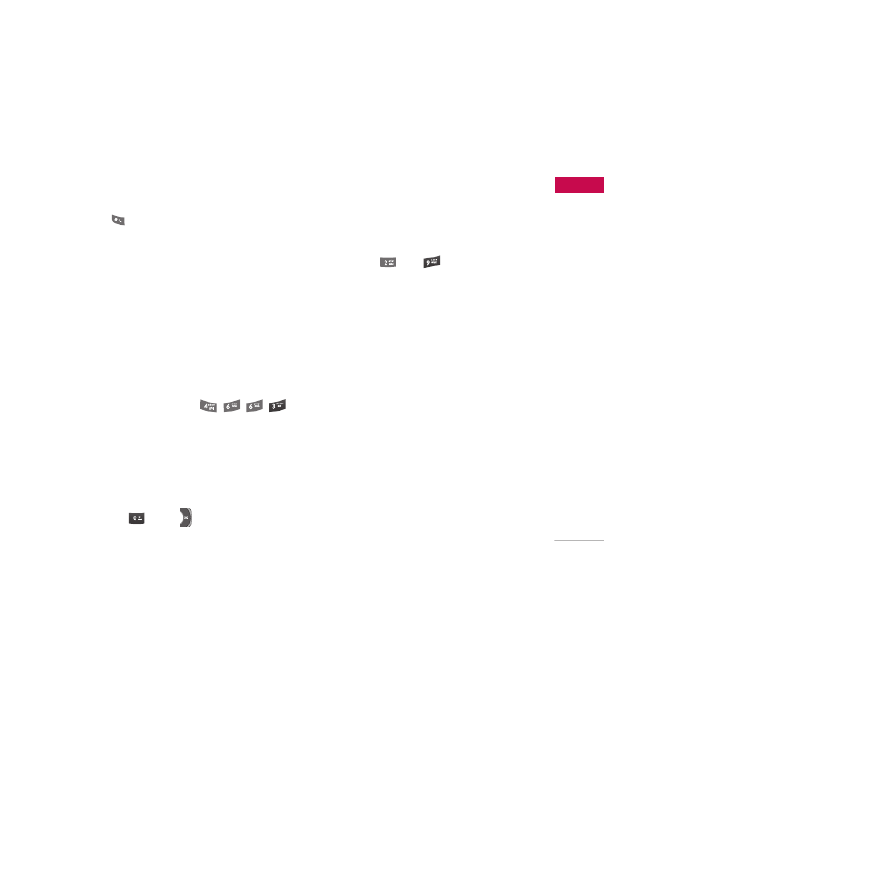
37
éÒÌ Ó‚Ì˚ ÙÛÌÍˆË Ë
Ò ÏËÌËχθÌ˚Ï ÍÓ΢ÂÒÚ‚ÓÏ Ì‡Ê‡ÚËÈ Ì‡ Í·‚˯Ë. èÓÒΠ̇ʇÚËfl
͇ʉÓÈ Í·‚˯Ë, ÚÂÎÂÙÓÌ Ì‡˜Ë̇ÂÚ ‚˚҂˜˂‡Ú¸ ·ÛÍ‚˚, ÓÒÌÓ‚˚‚‡flÒ¸
̇ ‚ÒÚÓÂÌÌÓÏ ÒÎÓ‚‡Â. Ç˚ ÏÓÊÂÚ ڇÍÊ ‰Ó·‡‚ÎflÚ¸ ÌÓ‚˚ ÒÎÓ‚‡ ‚
ÒÎÓ‚‡¸.
Примечание
]åÓÊÌÓ ‚˚·‡Ú¸ ‰Û„ÓÈ flÁ˚Í T9 ËÁ ÔÛÌÍÚ‡ ÏÂÌ˛ ËÎË Ì‡Ê‡Ú¸ Ë Û‰ÂÊË‚‡Ú¸
ÍÌÓÔÍÛ . êÂÊËÏ ‚‚Ó‰‡ ÚÂÍÒÚ‡ í9 ÔÓ ÛÏÓΘ‡Ì˲ ‚Íβ˜ÂÌ.
1. äÓ„‰‡ ‚˚ ËÒÔÓθÁÛÂÚ ÂÊËÏ Ô‰Ë͇ÚË‚ÌÓ„Ó ‚‚Ó‰‡ ÚÂÍÒÚ‡,
̇˜Ë̇ÈÚ ‚‚Ó‰ËÚ¸ ÒÎÓ‚‡ ̇ʇÚËÂÏ ÍÌÓÔÓÍ ÓÚ ‰Ó . ÑÎfl ‚‚Ó‰‡
͇ʉÓÈ ·ÛÍ‚˚ ̇ÊËχÈÚ ̇ Í‡Ê‰Û˛ Í·‚Ë¯Û ÔÓ Ó‰ÌÓÏÛ ‡ÁÛ.
]ëÎÓ‚Ó ËÁÏÂÌflÂÚÒfl Ò Ì‡·ÓÓÏ Í‡Ê‰ÓÈ ·ÛÍ‚˚. ç ӷ‡˘‡ÈÚ ‚ÌËχÌËfl
̇ ËÌÙÓχˆË˛ ̇ ‰ËÒÔΠ‰Ó ÚÂı ÔÓ, ÔÓ͇ Ì ̇Ô˜‡Ú‡ÂÚ ÒÎÓ‚Ó
ÔÓÎÌÓÒÚ¸˛.
]ÑÎfl ÔÓÒÏÓÚ‡ ‚ÓÁÏÓÊÌ˚ı ‚‡Ë‡ÌÚÓ‚ ËÒÔÓθÁÛÈÚ ̇ Í·‚˯Ë
̇‚Ë„‡ˆËË.
Примеры: Good. ç‡ÊÏËÚ ˜ÚÓ·˚ ̇Ô˜‡Ú‡Ú¸ ÒÎÓ‚Ó
]ÖÒÎË ÌÂÓ·ıÓ‰ËÏÓ ÒÎÓ‚Ó ÓÚÒÛÚÒÚ‚ÛÂÚ ‚ ÒÔËÒÍ ÒÎÓ‚, ‰Ó·‡‚¸ÚÂ Â„Ó ‚
ÒÎÓ‚‡¸.
2. ǂ‰ËÚ ˆÂÎÓ ÒÎÓ‚Ó ‰Ó ËÁÏÂÌÂÌËfl ËÎË Û‰‡ÎÂÌËfl β·Ó„Ó ÒËÏ‚Ó·.
3. á‡Í‡Ì˜Ë‚‡ÈÚ ̇·Ó Í‡Ê‰Ó„Ó ÒÎÓ‚‡ ÔÓ·ÂÎÓÏ, ̇ÊËχfl
Í·‚Ë¯Û ËÎË .

éÒÌ Ó‚Ì˚ ÙÛÌÍˆË Ë
éÒÌÓ‚Ì˚ ÙÛÌ͈ËË
38
ÑÎfl Û‰‡ÎÂÌËfl ·ÛÍ‚ ̇ÊËχÈÚ ÍÌÓÔÍÛ . ç‡ÊÏËÚÂ Ë Û‰ÂÊË‚‡ÈÚÂ
ÍÌÓÔÍÛ ‰Îfl ÌÂÔÂ˚‚ÌÓ„Ó Û‰‡ÎÂÌËfl ·ÛÍ‚.
Примечание
]ÑÎfl ‚˚ıÓ‰‡ ËÁ ÂÊËχ ‚‚Ó‰‡ ÚÂÍÒÚ‡ ·ÂÁ ÒÓı‡ÌÂÌËfl, ̇ÊÏËÚ . àÎË
Á‡ÍÓÈÚ Í˚¯ÍÛ ÚÂÎÂÙÓ̇. íÂÎÂÙÓÌ ÔÂÂȉÂÚ ‚ ÂÊËÏ ÓÊˉ‡ÌËfl.
Использование алфавитного режима
àÒÔÓθÁÛÈÚ Í·‚Ë¯Ë ÓÚ ‰Ó ‰Îfl ‚‚Ó‰‡ ·ÛÍ‚.
1. ç‡ÊÏËÚ Í·‚Ë¯Û Ò ·ÛÍ‚ÂÌÌ˚ÏË ÒËÏ‚Ó·ÏË Ò ÌÂÓ·ıÓ‰ËÏÓÈ ·ÛÍ‚ÓÈ.
]é‰ËÌ ‡Á ‰Îfl ‚‚Ó‰‡ Ô‚ÓÈ ·ÛÍ‚˚
]Ñ‚‡ ‡Á‡ ‰Îfl ‚‚Ó‰‡ ‚ÚÓÓÈ ·ÛÍ‚˚
]à Ú‡Í ‰‡ÎÂÂ
2. ÑÎfl ‚ÒÚ‡‚ÍË Ôӷ· ̇ÊÏËÚ Í·‚Ë¯Û Ó‰ËÌ ‡Á. ÑÎfl Û‰‡ÎÂÌËfl
·ÛÍ‚ ̇ÊËχÈÚ Í·‚Ë¯Û . ç‡ÊÏËÚÂ Ë Û‰ÂÊË‚‡ÈÚ Í·‚˯Û
‰Îfl ÔÓÒΉӂ‡ÚÂθÌÓ„Ó Û‰‡ÎÂÌËfl ˆÂÎ˚ı ÒÎÓ‚.
Примечание
]Ç Ú‡·Îˈ ‚ÌËÁÛ Ô˂‰fiÌ Ô˜Â̸ ÒËÏ‚ÓÎÓ‚ ‚ ÔÓfl‰Í Ëı ÔÓfl‚ÎÂÌËfl ‰Îfl
͇ʉÓÈ Í·‚˯Ë.

39
éÒÌ Ó‚Ì˚ ÙÛÌÍˆË Ë
Использование цифрового режима (123)
êÂÊËÏ 123 ËÒÔÓθÁÛÂÚÒfl ‰Îfl ‚‚Ó‰‡ ˆËÙ ‚ ÚÂÍÒÚÓ‚ÓÏ ÒÓÓ·˘ÂÌËË
(̇ÔËÏ ÌÓχ ÚÂÎÂÙÓ̇).
ç‡ÊËχÈÚ ÔÓ Ó‰ÌÓÏÛ ‡ÁÛ Ì‡ Í·‚Ë¯Ë ÒÓÓÚ‚ÂÚÒÚ‚Û˛˘Ë Ú·ÛÂÏ˚Ï
ˆËÙ‡Ï.
Использование режима символов
êÂÊËÏ ÒËÏ‚ÓÎÓ‚ ÔÓÁ‚ÓÎflÂÚ ‚‚Ó‰ËÚ¸ ‡Á΢Ì˚ ÒËÏ‚ÓÎ˚ Ë
ÒÔˆˇθÌ˚ Á̇ÍË.
ÑÎfl ‚‚Ó‰‡ ÒËÏ‚Ó· ̇ÊÏËÚ Í·‚Ë¯Û . ÑÎfl ‚˚·Ó‡ ÌÛÊÌÓ„Ó ÒËÏ‚Ó·
ËÒÔÓθÁÛÈÚ ̇‚Ë„‡ˆËÓÌÌ˚ Í·‚˯Ë, Á‡ÚÂÏ Ì‡ÊÏËÚ ÍÌÓÔÍÛ [OK].
Прописные буквы
Заглавные буквы
Символы в порядке появления
. , / ? ! - : ' " 1
А Б В Г 2 A B C
Д Е Ё Ж З 3 D E F
И Й К Л 4 G H I
М Н О П 5 J K L
Р С Т У 6 M N O
Ф Х Ц Ч 7 P Q R S
Ш Щ Ъ Ы 8 T U V
Ь Э Ю Я 9 W X Y Z
Пробел 0 [Долгое нажатие]
. , / ? ! - : ' " 1
а б в г 2 a b c
д е ё ж з 3 d e f
и й к л 4 g h i
м н о п 5 j k l
р с т у 6 m n o
ф х ц ч 7 p q r s
ш щ ъ ы 8 t u v
ь э ю я 9 w x y z
Пробел 0 [Долгое нажатие]
Кла
виша
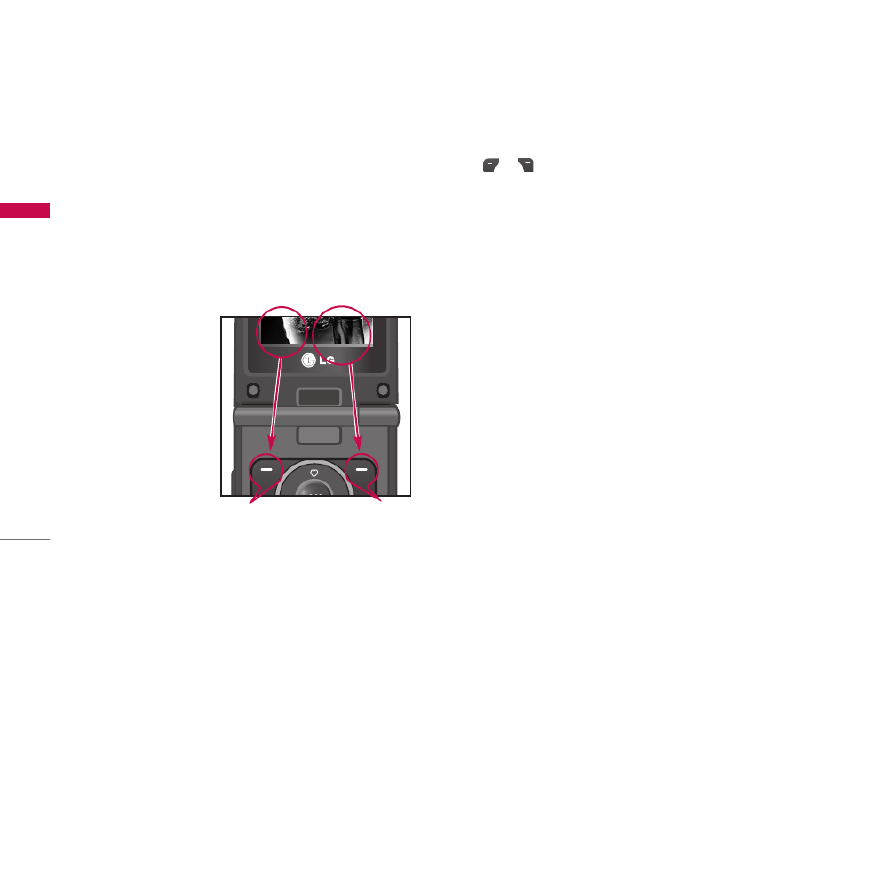
ç‡ÊÏËÚ ÎÂ‚Û˛ ÙÛÌ͈ËÓ̇θÌÛ˛
Í·‚˯Û, ˜ÚÓ·˚ ÓÚÍ˚Ú¸
‰ÓÒÚÛÔÌÓ ÏÂÌ˛.
ç‡ÊÏËÚ ԇ‚Û˛
ÙÛÌ͈ËÓ̇θÌÛ˛ Í·‚˯Û, ˜ÚÓ·˚
ÓÚÍ˚Ú¸ ÔÛÌÍÚ ÏÂÌ˛ äÓÌÚ‡ÍÚ˚.
Meню Koнтaкты
Meню Koнтaкты
Ç˚·Ó ÙÛÌÍˆË È Ë Ó ÔˆË È
Ç˚·Ó ÙÛÌ͈ËÈ Ë ÓÔˆËÈ
40
íÂÎÂÙÓÌ Ó·Î‡‰‡ÂÚ Ì‡·ÓÓÏ ÙÛÌ͈ËÈ, ·Î‡„Ó‰‡fl ÍÓÚÓ˚Ï ÏÓÊÌÓ
̇ÒÚÓËÚ¸ ÚÂÎÂÙÓÌ ‚ ÒÓÓÚ‚ÂÚÒÚ‚ËË Ò ÒÓ·ÒÚ‚ÂÌÌ˚ÏË Ú·ӂ‡ÌËflÏË. ùÚË
ÙÛÌ͈ËË Ó·˙‰ËÌÂÌ˚ ‚ ÏÂÌ˛ Ë ÔÓ‰ÏÂÌ˛, ‡ ‰ÓÒÚÛÔ Í ÌËÏ
ÓÒÛ˘ÂÒÚ‚ÎflÂÚÒfl Ò ÔÓÏÓ˘¸˛ ‰‚Ûı ÙÛÌ͈ËÓ̇θÌ˚ı Í·‚˯ - Ë .
Ç Í‡Ê‰ÓÏ ÏÂÌ˛ Ë ÔÓ‰ÏÂÌ˛ ÏÓÊÌÓ ÔÓÒÏÓÚÂÚ¸ Ë ËÁÏÂÌËÚ¸ Ô‡‡ÏÂÚ˚
ÓÔ‰ÂÎÂÌÌÓÈ ÙÛÌ͈ËË.
ç‡Á̇˜ÂÌË ÙÛÌ͈ËÓ̇θÌ˚ı Í·‚˯ ÏÂÌflÂÚÒfl ‚ Á‡‚ËÒËÏÓÒÚË ÓÚ
ÚÂÍÛ˘ÂÈ ÒËÚÛ‡ˆËË; ̇‰ÔËÒË ‚ ÌËÊÌÂÈ ÒÚÓÍ ˝Í‡Ì‡ ‰ËÒÔÎÂfl, ̇‰
͇ʉÓÈ ËÁ ÍÌÓÔÓÍ, Û͇Á˚‚‡˛Ú ̇ Ëı ÚÂÍÛ˘Â ̇Á̇˜ÂÌËÂ.
ÇÓ ‚ÂÏfl ‡Á„Ó‚Ó‡ Ç‡Ï ‰ÓÒÚÛÔÌ˚ ÌÂÍÓÚÓ˚ ÙÛÌ͈ËË,
‚ÓÒÔÓθÁÓ‚‡Ú¸Òfl ÍÓÚÓ˚ÏË Ç˚ ÏÓÊÂÚÂ, ̇ʇ‚ Í·‚Ë¯Û [éÔˆËË].

åÂÌ˛ ‚Ó ‚ÂÏfl ‡Á„Ó‚Ó‡
41
Ç˚·Ó ÙÛÌÍˆË È Ë Ó ÔˆË È
Ç ÚÂÎÂÙÓÌ ËÏÂÂÚÒfl ÏÌÓÊÂÒÚ‚Ó ÙÛÌ͈ËÈ ÛÔ‡‚ÎÂÌËfl, ÍÓÚÓ˚ ÏÓÊÌÓ
ËÒÔÓθÁÓ‚‡Ú¸ ‚Ó ‚ÂÏfl ‡Á„Ó‚Ó‡. óÚÓ·˚ ÔÓÎÛ˜ËÚ¸ ‰ÓÒÚÛÔ Í ˝ÚËÏ
ÙÛÌ͈ËflÏ ‚Ó ‚ÂÏfl ‡Á„Ó‚Ó‡, ̇ÊÏËÚ ÎÂ‚Û˛ ÙÛÌ͈ËÓ̇θÌÛ˛
ÍÌÓÔÍÛ [éÔˆËË].
Во время разговора
îÛÌ͈ËË ÏÂÌ˛, ‰ÓÒÚÛÔÌ˚ ‚ ÔÓˆÂÒÒ ‡Á„Ó‚Ó‡ ÓÚ΢‡˛ÚÒfl ÓÚ
ÙÛÌ͈ËÈ ‚ ÂÊËÏ ÓÊˉ‡ÌËfl. ùÚË ÙÛÌ͈ËË ÓÔËÒ‡Ì˚ ÌËÊÂ.
Второй исходящий звонок (зависит от сети)
Ç˚ ÏÓÊÂÚ ‚˚·‡Ú¸ ÌÓÏ ËÁ ÚÂÎÂÙÓÌÌÓÈ ÍÌËÊÍË ‰Îfl ÓÒÛ˘ÂÒÚ‚ÎÂÌËfl
‚ÚÓÓ„Ó ‚˚ÁÓ‚‡. ç‡ÊÏËÚ ԇ‚Û˛ ÙÛÌ͈ËÓ̇θÌÛ˛ Í·‚Ë¯Û Ë
ÔÂÂȉËÚÂ Í ÔÓËÒÍÛ ÌÂÓ·ıÓ‰ËÏÓ„Ó ÌÓχ, ‚ ÒÔËÒÍ ÍÓÌÚ‡ÍÚÓ‚.
Переключение между двумя вызовами
ÑÎfl ÔÂÂÍβ˜ÂÌËfl ÏÂÊ‰Û ‚˚ÁÓ‚‡ÏË Ì‡ÊÏËÚ ÎÂ‚Û˛ ÙÛÌ͈ËÓ̇θÌÛ˛
Í·‚Ë¯Û [éÔˆËË] Ë ‚˚·ÂËÚ ÔÛÌÍÚ ÏÂÌ˛ èÂÂÍβ˜ËÚ¸, ÎË·Ó ‚˚·ÂËÚÂ
ÌÂÓ·ıÓ‰ËÏ˚È ‚˚ÁÓ‚ ̇‚Ë„‡ˆËÓÌÌÓÈ Í·‚˯ÂÈ Ë Ì‡ÊÏËÚ Í·‚˯Û
[éÚÔ‡‚ËÚ¸].

Ответ на входящий вызов
ÑÎfl ÓÚ‚ÂÚ‡ ̇ ‚ıÓ‰fl˘ËÈ ‚˚ÁÓ‚, ÔÓÒÚÓ Ì‡ÊÏËÚ ̇ Í·‚˯Û
[éÚÔ‡‚ËÚ¸]. í‡ÍÊ ÔÓÎÛ˜ËÚ Ô‰ÛÔÂʉÂÌËÂ Ó ‰Û„ÓÏ ‚ıÓ‰fl˘ÂÏ
Á‚ÓÌÍ ‚Ó ‚ÂÏfl ‡Á„Ó‚Ó‡. èÓÒÎ˚¯ËÚÒfl ÚÓÌÓ‚˚È Ò˄̇Π‚ ‰Ë̇ÏËÍ Ë
̇ ‰ËÒÔΠÓÚ‡ÁËÚÒfl ËÌÙÓχˆËfl Ó ÚÓÏ, ˜ÚÓ ‚‡Ò ÓÊˉ‡ÂÚ ‚ÚÓÓÈ
Á‚ÓÌÓÍ. ìÒÎÛ„‡, ̇Á˚‚‡Âχfl éÊˉ‡ÌË ‚˚ÁÓ‚‡, ‡·ÓÚ‡ÂÚ, ÚÓθÍÓ ‚ ÚÓÏ
ÒÎÛ˜‡Â, ÂÒÎË Ó̇ ÔÓ‰‰ÂÊË‚‡ÂÚÒfl ‚‡¯ËÏ ÓÔ‡ÚÓÓÏ ÒÓÚÓ‚ÓÈ Ò‚flÁË.
ÑÎfl ·ÓΠ‰ÂڇθÌÓÈ ËÌÙÓχˆËË Ó· ‡ÍÚË‚‡ˆËË Ë ‰Â‡ÍÚË‚‡ˆËË
ÒÏÓÚËÚ ‡Á‰ÂÎ éÊˉ‡ÌË ‚˚ÁÓ‚‡ (åÂÌ˛ 9.6.4) ̇ ÒÚ‡Ìˈ 123.
ÖÒÎË ‚Íβ˜ÂÌÓ ÓÊˉ‡ÌË ‚˚ÁÓ‚‡, ÏÓÊÌÓ Û‰Âʇڸ Ô‚˚È ‚˚ÁÓ‚ Ë
ÓÚ‚ÂÚËÚ¸ ̇ ‚ÚÓÓÈ, ̇ʇ‚ .
Отклонение входящего вызова
Ç˚ ÏÓÊÂÚ ÓÚÍÎÓÌËÚ¸ ‚ıÓ‰fl˘ËÈ ‚˚ÁÓ‚, ̇ʇ‚ ‰‚‡ ‡Á‡ ̇ Í·‚˯Û
ËÎË Ó‰ËÌ ‡Á ̇ Í·‚Ë¯Û key.
ÇÓ ‚ÂÏfl ‡Á„Ó‚Ó‡ ÏÓÊÌÓ ÓÚÍÎÓÌËÚ¸ ‚ıÓ‰fl˘ËÈ ‚˚ÁÓ‚, ̇ʇ‚
ÍÌÓÔÍÛ .
åÂÌ˛ ‚Ó ‚ÂÏfl ‡Á„Ó ‚Ó‡
åÂÌ˛ ‚Ó ‚ÂÏfl ‡Á„Ó‚Ó‡
42

43
åÂÌ˛ ‚Ó ‚ÂÏfl ‡Á„Ó ‚Ó‡
Отключение микрофона
ÇÓ ‚ÂÏfl ‡Á„Ó‚Ó‡ ÏÓÊÌÓ ‚˚Íβ˜ËÚ¸ ÏËÍÓÙÓÌ, ̇ʇ‚ ÎÂ‚Û˛
ÙÛÌ͈ËÓ̇θÌÛ˛ Í·‚Ë¯Û Ë ‚˚·‡‚ ÔÛÌÍÚ ÏÂÌ˛ éÚÍβ˜ËÚ¸ ÏËÍÓÙÓÌ.
ÇÍβ˜ËÚ¸ ÏËÍÓÙÓÌ ÏÓÊÌÓ, ̇ʇ‚ ̇ ÎÂ‚Û˛ ÙÛÌ͈ËÓ̇θÌÛ˛
Í·‚˯Û. äÓ„‰‡ ÏËÍÓÙÓÌ ‚ ÚÂÎÂÙÓÌ ÓÚÍβ˜ÂÌ, ‚˚Á˚‚‡˛˘ËÈ
‡·ÓÌÂÌÚ Ì ÏÓÊÂÚ Ç‡Ò ÒÎ˚¯‡Ú¸, ÌÓ ‚˚ ÔÓ ÔÂÊÌÂÏÛ Â„Ó ÒÎ˚¯ËÚÂ.
Двухтональный многочастотный сигнал (DTMF) во
время вызова
ÑÎfl ÔÂÂÍβ˜ÂÌËfl ̇ ‰‚ÛıÚÓ̇θÌ˚È ÏÌÓ„Ó˜‡ÒÚÓÚÌ˚È Ì‡·Ó ‚Ó ‚ÂÏfl
‚˚ÁÓ‚‡ (̇ÔËÏÂ, ÔË ËÒÔÓθÁÓ‚‡ÌËfl ÚÂÎÂÙÓ̇ Ò ‡‚ÚÓχÚ˘ÂÒÍËÏ
ÍÓÏÏÛÚ‡ÚÓÓÏ) ̇ÊÏËÚ ÍÌÓÔÍÛ [éÔˆËË], Á‡ÚÂÏ ÇÍÎ. DTMF. í‡ÍËÏ ÊÂ
Ó·‡ÁÓÏ ‚ÓÁÏÓÊÌÓ ÓÚÍβ˜ÂÌË ÂÊËχ DTMF. èÓ ÛÏÓΘ‡Ì˲
ÚÓ̇θÌ˚ Ò˄̇Î˚ ‰‚ÛıÚÓ̇θÌÓ„Ó ÏÌÓ„Ó˜‡ÒÚÓÚÌÓ„Ó Ì‡·Ó‡
‚Íβ˜ÂÌ˚.
Конференц-связь
ìÒÎÛ„‡ ÏÌÓ„ÓÒÚÓÓÌÌËı Á‚ÓÌÍÓ‚ ËÎË ÍÓÌÙÂÂ̈-‚˚ÁÓ‚Ó‚ ÔÓÁ‚ÓÎflÂÚ
Ç‡Ï Ó‰ÌÓ‚ÂÏÂÌÌÓ ‡Á„Ó‚‡Ë‚‡Ú¸ Ò ÌÂÒÍÓθÍËÏË ‡·ÓÌÂÌÚ‡ÏË, ÂÒÎË
‚‡¯ ÓÔ‡ÚÓ ÒÓÚÓ‚ÓÈ Ò‚flÁË ÔÓ‰‰ÂÊË‚‡ÂÚ ˝ÚÛ ÛÒÎÛ„Û.
åÌÓ„ÓÒÚÓÓÌÌËÈ ‡Á„Ó‚Ó ÏÓÊÂÚ ·˚Ú¸ ÛÒÚ‡ÌÓ‚ÎÂÌ, ÂÒÎË Ç˚
‡Á„Ó‚‡Ë‚‡ÂÚÂ Ò Ó‰ÌËÏ ‡·ÓÌÂÌÚÓÏ, ‡ ‰Û„ÓÈ ‡·ÓÌÂÌÚ Ì‡ıÓ‰ËÚÒfl ‚
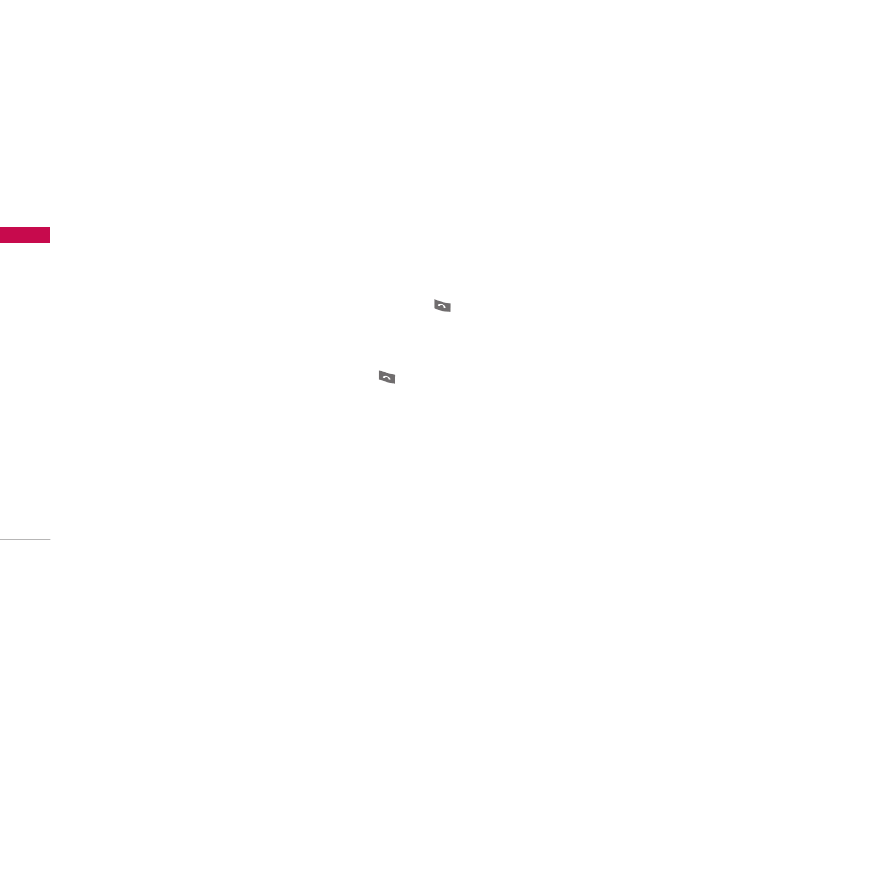
ÂÊËÏ ÓÊˉ‡ÌËfl. èÓÒΠÛÒÚ‡ÌÓ‚ÍË ÏÌÓ„ÓÒÚÓÓÌÌÂ„Ó ‚˚ÁÓ‚‡, ‚˚ÁÓ‚˚
ÏÓ„ÛÚ ·˚Ú¸ ‰Ó·‡‚ÎÂÌ˚, ‡Á˙‰ËÌÂÌ˚ Ë ÓÚ‰ÂÎÂÌ˚ ‡·ÓÌÂÌÚÓÏ,
ÛÒÚ‡ÌÓ‚Ë‚¯ÂÏ ÏÌÓ„ÓÒÚÓÓÌÌ˛˛ Ò‚flÁ¸. ÑÓÒÚÛÔ Í ˝ÚÓÈ ÛÒÎÛ„Â
ÓÒÛ˘ÂÒÚ‚ÎflÂÚÒfl ˜ÂÂÁ ÏÂÌ˛ ‚Ó ‚ÂÏfl ‡Á„Ó‚Ó‡. å‡ÍÒËχθÌÓÂ
ÍÓ΢ÂÒÚ‚Ó ˜ÂÎÓ‚ÂÍ, Û˜‡ÒÚ‚Û˛˘Ëı ‚ ÏÌÓ„ÓÒÚÓÓÌÌÂÏ Á‚ÓÌÍÂ-ÔflÚ¸.
ÖÒÎË Ç˚ ÛÒÚ‡ÌÓ‚ËÎË ÏÌÓ„ÓÒÚÓÓÌÌËÈ ‚˚ÁÓ‚, ÚÓ Ç˚ ËÏ ÛÔ‡‚ÎflÂÚÂ, Ë
ÚÓθÍÓ Ç˚ ÏÓÊÂÚ ‰Ó·‡‚ÎflÚ¸ ‡·ÓÌÂÌÚÓ‚ Í ÏÌÓ„ÓÒÚÓÓÌÌÂÏÛ ‡Á„Ó‚ÓÛ.
Набор второго номера
Ç˚ ÏÓÊÂÚ ̇·‡Ú¸ ‚ÚÓÓÈ ÌÓÏ ‚Ó ‚ÂÏfl ‡Á„Ó‚Ó‡. ÑÎfl ˝ÚÓ„Ó
‚‚‰ËÚ ÌÓ‚˚È ÌÓÏ ÚÂÎÂÙÓ̇ Ë Ì‡ÊÏËÚ Í·‚Ë¯Û . Ç ÒÎÛ˜‡Â
Û‰‡˜ÌÓ„Ó ÒÓ‰ËÌÂÌËfl ÒÓ ‚ÚÓ˚Ï ÌÓÏÂÓÏ, Ô‚˚È ‡‚ÚÓχÚ˘ÂÒÍË
Ô‚ӉËÚÒfl ‚ ÂÊËÏ ÓÊˉ‡ÌËfl. Ç˚ ÏÓÊÂÚ ÔÂÂÍβ˜‡Ú¸Òfl Ò Ó‰ÌÓ„Ó
‡Á„Ó‚Ó‡ ̇ ‰Û„ÓÈ ÔÛÚÂÏ ‚˚ıÓ‰‡ ‚ ÏÂÌ˛ (̇ʇ‚ ÎÂ‚Û˛
ÙÛÌ͈ËÓ̇θÌÛ˛ Í·‚˯Û) Ë ‚˚·Ó‡ ÔÛÌÍÚ‡ [èÂÂÍβ˜ËÚ¸].
Установка конференц-вызова
ÑÎfl ÛÒÚ‡ÌÓ‚ÎÂÌËfl ÍÓÌÙÂÂ̈-Ò‚flÁË Û‰ÂÊË‚‡ÈÚ ӉËÌ ‚˚ÁÓ‚ Ë, ÔÓ͇
ÚÂÍÛ˘ËÈ ‚˚ÁÓ‚ ‡ÍÚË‚ÂÌ, ̇ÊÏËÚ ÎÂ‚Û˛ ÙÛÌ͈ËÓ̇θÌÛ˛ Í·‚Ë¯Û Ë
‚˚·ÂËÚ ÔÛÌÍÚ ÏÂÌ˛ äÓÌÙÂÂ̈Ëfl/é·˙‰ËÌËÚ¸ ‚ÒÂı.
åÂÌ˛ ‚Ó ‚ÂÏfl ‡Á„Ó ‚Ó‡
åÂÌ˛ ‚Ó ‚ÂÏfl ‡Á„Ó‚Ó‡
44

45
åÂÌ˛ ‚Ó ‚ÂÏfl ‡Á„Ó ‚Ó‡
Включение режима удержания в режиме
Конференц-связь
ÑÎfl ‚Íβ˜ÂÌË ÂÊËχ Û‰ÂʇÌËfl ‚ ÂÊËÏ äÓÌÙÂÂ̈-Ò‚flÁË
̇ÊÏËÚ ÎÂ‚Û˛ ÙÛÌ͈ËÓ̇θÌÛ˛ Í·‚Ë¯Û [éÔˆËË], ‚˚·ÂËÚÂ
ì‰ÂʇÌËÂ. ì‰ÂÊË‚‡ÂÏ˚ ÔÓθÁÓ‚‡ÚÂÎË ·Û‰ÛÚ ÓÒÚ‡‚‡Ú¸Òfl ̇ Ò‚flÁË.
ÑÎfl ÓÚÍβ˜ÂÌËfl ÂÊËχ ÓÊˉ‡ÌËfl ̇ÊÏËÚ ÍÌÓÔÍÛ [éÔˆËË],
‚˚·ÂËÚÂ ÔÛÌÍÚ ÇÂÌÛÚ¸Òfl.
Добавляйте вызовы к конференц-связи
ÑÎfl ÚÓ„Ó, ˜ÚÓ·˚ ‰Ó·‡‚ËÚ¸ ‡·ÓÌÂÌÚÓ‚ Í ÛÊ ÒÛ˘ÂÒÚ‚Û˛˘ÂÏÛ
ÍÓÌÙÂÂ̈-‚˚ÁÓ‚Û Ì‡ÊÏËÚ ÎÂ‚Û˛ ÙÛÌ͈ËÓ̇θÌÛ˛ Í·‚˯Û, Á‡ÚÂÏ
‚˚·ÂËÚ ÔÛÌÍÚ ÏÂÌ˛ äÓÌÙÂÂ̈Ëfl/é·˙‰ËÌËÚ¸ ‚ÒÂı.
Частный разговор во время конференции
ÑÎfl ΢ÌÓ„Ó ‡Á„Ó‚Ó‡ Ò Ó‰ÌËÏ ËÁ Û˜‡ÒÚÌËÍÓ‚ ÍÓÌÙÂÂ̈ËË, ÌÛÊÌÓ
‚˚·‡Ú¸ ̇ ‰ËÒÔΠÌÓÏ ‡·ÓÌÂÌÚ‡, Ò ÍÂÏ Ç˚ ıÓÚËÚ ÔÓ„Ó‚ÓËÚ¸,
Á‡ÚÂÏ Ì‡Ê‡Ú¸ ÎÂ‚Û˛ ÙÛÌ͈ËÓ̇θÌÛ˛ Í·‚˯Û. Ç˚·ÂËÚ ÔÛÌÍÚ ÏÂÌ˛
äÓÌÙÂÂ̈Ëfl/ó‡ÒÚÌ˚È, ˜ÚÓ·˚ Ô‚ÂÒÚË ÓÒڇθÌ˚ ‚ıÓ‰fl˘Ë ‚˚ÁÓ‚˚
‚ ÂÊËÏ Û‰ÂʇÌËfl.
Завершение конференц-связи
ÑÎfl Á‡‚¯ÂÌËfl ÍÓÌÙÂÂ̈ËË Ì‡ÊÏËÚ Í·‚Ë¯Û ËÎË ‚˚·ÂËÚÂ
ÔÛÌÍÚ ÏÂÌ˛ ᇂ¯ËÚ¸ ‚˚ÁÓ‚.

Cxe Ïa ÏeÌ ˛
CxeÏa ÏeÌ˛
46
1. èÓÙËÎË
1.1 éÒÌÓ‚ÌÓÈ
1.2 ÅÂÁ Á‚Û͇
1.3 íÓθÍÓ
‚Ë·‡ˆËfl
1.4 ç‡ ÛÎˈÂ
1.5 ç‡Û¯ÌËÍË
1.6 Ç ‡‚ÚÓÏÓ·ËÎÂ
1.7 ç ‚ ÒÂÚË
2. Ç˚ÁÓ‚˚
2.1 èÓÔÛ˘ÂÌÌ˚Â
2.2 èËÌflÚ˚Â
2.3 àÒıÓ‰fl˘ËÂ
2.4 ÇÒÂ ‚˚ÁÓ‚˚
2.5 쉇ÎËÚ¸
ÔÓÒΉÌËÂ
2.6 ëÚÓËÏÓÒÚ¸
2.7 GPRS
ËÌÙÓχˆËfl
3. ÄÍÒÂÒÒÛ‡˚
3.1 àÁ·‡ÌÌÓÂ
3.2 ÅÛ‰ËθÌËÍ
3.3 ä‡Î¸ÍÛÎflÚÓ
3.4 äÓÌ‚ÂÚÂ
‰ËÌˈ
3.5 åËÓ‚Ó ‚ÂÏfl
3.6 ëÂÍÛ̉ÓÏÂ
3.7 SIM ÏÂÌ˛
4. 鄇̇ÈÁÂ
4.1 äÓÌÚ‡ÍÚ˚
4.2 ê‡ÒÔËÒ‡ÌËÂ
4.3 á‡ÏÂÚ͇
4.4 ë‰Â·ڸ
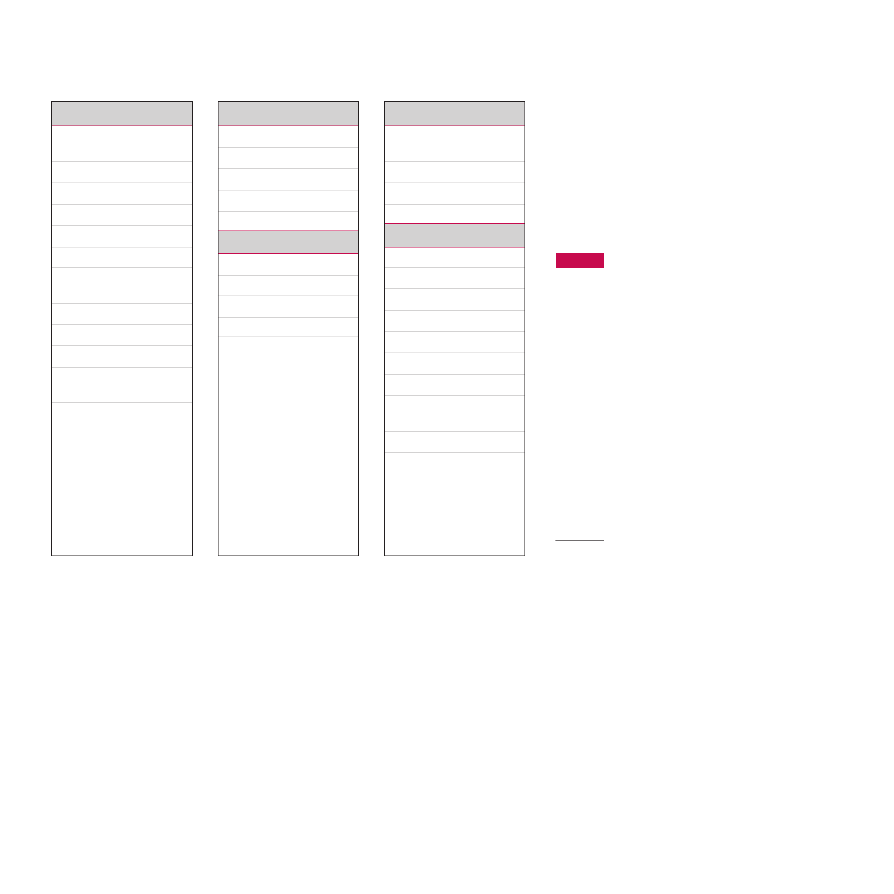
47
Cxe Ïa ÏeÌ ˛
5. ëÓÓ·˘ÂÌËfl
5.1 çÓ‚ÓÂ
ÒÓÓ·˘ÂÌËÂ
5.2 ÇıÓ‰fl˘ËÂ
5.3 èÓ˜ÚÓ‚˚È fl˘ËÍ
5.4 óÂÌÓ‚ËÍË
5.5 àÒıÓ‰fl˘ËÂ
5.6 éÚÔ‡‚ÎÂÌÓ
5.7 ÉÓÎÓÒÓ‚‡fl
ÔÓ˜Ú‡
5.8 àÌÙÓ ÒÎÛÊ·‡
5.9 ò‡·ÎÓÌ˚
5.0 ç‡ÒÚÓÈÍË
5. ëÓÒÚÓflÌËÂ
Ô‡ÏflÚË
6. åÛθÚËωˇ
6.1 îÓÚÓ͇χ
6.2 ÇˉÂÓ͇χ
6.3 ÑËÍÚÓÙÓÌ
6.4 åÛÁ˚͇
6.5 FM ‡‰ËÓ
7. é·ÓÁ‚‡ÚÂθ
7.1 ÑÓχ¯Ìflfl
7.2 á‡Í·‰ÍË
7.3 èÂÂıÓ‰ Í URL
7.4 ç‡ÒÚÓÈÍË
8. ᇄÛÁÍË
8.1 à„˚ Ë
ÔËÎÓÊÂÌËfl
8.2 ÇˉÂÓ
8.3 àÁÓ·‡ÊÂÌËfl
8.4 åÂÎÓ‰ËË
9. ç‡ÒÚÓÈÍË
9.1 чڇ Ë ÇÂÏfl
9.2 ÑËÒÔÎÂÈ
9.3 üÁ˚Í
9.4
ùÌ„ÓÒ·ÂÂÊÂÌËÂ
9.5 ëÓ‰ËÌÂÌËfl
9.6 Ç˚ÁÓ‚
9.7 ÅÂÁÓÔ‡ÒÌÓÒÚ¸
9.8 ëÓÒÚÓflÌËÂ
Ô‡ÏflÚË
9.9
ë·ÓÒ Ì‡ÒÚÓÂÍ
*

èÓ ÙË Î Ë
Ç ÏÂÌ˛ èÓÙËÎË ÏÓÊÌÓ ÓÚ„ÛÎËÓ‚‡Ú¸ Ò˄̇Î˚ ‚˚ÁÓ‚Ó‚ Ë Ì‡ÒÚÓËÚ¸
Ëı ‰Îfl ÓÔ‰ÂÎÂÌÌ˚ı ÒÓ·˚ÚËÈ, ÂÊËÏÓ‚ Ë „ÛÔÔ ÌÓÏÂÓ‚.
ëÛ˘ÂÒÚ‚ÛÂÚ ÔflÚ¸ Á‡‰‡ÌÌ˚ı ÔÓÙËÎÂÈ: Основной, Без звука, Только
вибрация, На улице, Наушники, В автомобиле Ë Не в сети. ä‡Ê‰˚È
ÔÓÙËθ ÏÓÊÌÓ ‰ÓÔÓÎÌËÚÂθÌÓ Ì‡ÒÚÓËÚ¸ (ÍÓÏ ÔÓÙËÎÂÈ íÓθÍÓ
‚Ë·ÓÁ‚ÓÌÓÍ Ë ÅÂÁ Á‚Û͇).
ç‡ıÓ‰flÒ¸ ‚ ÂÊËÏ ÓÊˉ‡ÌËfl, ̇ÊÏËÚ ÎÂ‚Û˛ ÙÛÌ͈ËÓ̇θÌÛ˛
Í·‚Ë¯Û [åÂÌ˛], Á‡ÚÂÏ ‚˚·ÂËÚ ÏÂÌ˛ èÓÙËÎË Ò ÔÓÏÓ˘¸˛
̇‚Ë„‡ˆËÓÌÌ˚ı Í·‚˯.
Активировать (åÂÌ˛ 1.X.1)
1. éÚÓ·‡ÁËÚÒfl ÒÔËÒÓÍ ÔÓÙËÎÂÈ.
2. Ç˚·ÂËÚ ÔÓÙËθ, ÍÓÚÓ˚È ıÓÚËÚ ‡ÍÚË‚ËÓ‚‡Ú¸, Ë Ì‡ÊÏËÚ ÎÂ‚Û˛
ÙÛÌ͈ËÓ̇θÌÛ˛ ÍÌÓÔÍÛ [éä] ËÎË ÍÌÓÔÍÛ OK.
3. á‡ÚÂÏ ‚˚·ÂËÚ ÄÍÚË‚ËÓ‚‡Ú¸.
Настроить
(åÂÌ˛ 1.X.2)
Ç˚·ÂËÚ ÌÛÊÌ˚È ÔÓÙËθ. ç‡ÊÏËÚ ÎÂ‚Û˛ ÙÛÌ͈ËÓ̇θ̇fl ÍÌÓÔÍÛ
ËÎË ÍÌÓÔÍÛ OK, Á‡ÚÂÏ ‚˚·ÂËÚ . éÚÍÓÂÚÒfl ÔÛÌÍÚНастроить
Ô‡‡ÏÂÚÓ‚ ÔÓÙËÎfl. ìÒÚ‡ÌÓ‚ËÚ ÌÛÊÌ˚È Ô‡‡ÏÂÚ.
èÓÙËÎË
48
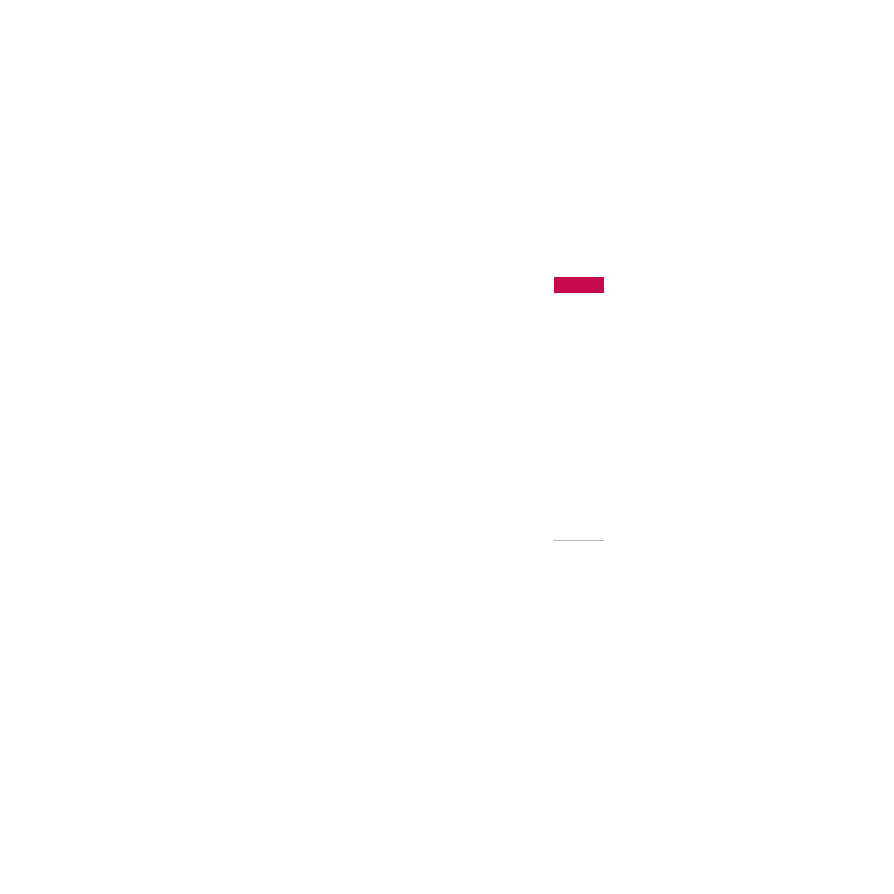
49
Примечание
]èÓÙËθ ç ‚ ÒÂÚË ÔÓÁ‚ÓÎflÂÚ Ì‡ÒÚÓËÚ¸ ÚÓθÍÓ ÒÎÂ‰Û˛˘Ë ԇ‡ÏÂÚ˚:
ÉÓÏÍÓÒÚ¸, íÓÌ Í·‚ˇÚÛ˚, ÉÓÏÍÓÒÚ¸ Í·‚ˇÚÛ˚, á‚ÛÍ ÓÚÍ./Á‡Í. Í˚¯ÍË,
ÉÓÏÍÓÒÚ¸ ˝ÙÙÂÍÚÓ‚, ÉÓÏÍÓÒÚ¸ ‚ÍÎ./‚˚ÍÎ.
]
Тип сигнала вызова: ìÒÚ‡ÌÓ‚ËÚ ÚËÔ ÓÔӂ¢ÂÌËfl Ó ‚ıÓ‰fl˘Ëı
‚˚ÁÓ‚‡ı.
]
Сигнал вызова: Ç˚·ÂËÚ ËÁ ÒÔËÒ͇ ÌÛÊÌÛ˛ ÏÂÎӉ˲ ‚˚ÁÓ‚‡.
]
Громкость: ìÒÚ‡ÌÓ‚ËÚ „ÓÏÍÓÒÚ¸ Ò˄̇· ‚˚ÁÓ‚‡.
]
Тип SMS сигнала: ìÒÚ‡ÌÓ‚ËÚ ÚËÔ ÓÔӂ¢ÂÌËfl Ó ÔËÌflÚ˚ı
ÒÓÓ·˘ÂÌËflı.
]
SMS сигнал: Ç˚·ÂËÚ ÏÂÎӉ˲ Ò˄̇· ÔËÌflÚÓ„Ó ÒÓÓ·˘ÂÌËfl.
]
Тон клавиатуры: Ç˚·Ó Ò˄̇· Í·‚ˇÚÛ˚.
]
Громкость клавиатуры: ìÒÚ‡ÌÓ‚ËÚ „ÓÏÍÓÒÚ¸ Ò˄̇· Í·‚ˇÚÛ˚.
]
Звук откр./закр. крышки: èÓÁ‚ÓÎflÂÚ Ì‡ÒÚÓËÚ¸ Á‚ÛÍ ÔË ÓÚÍ˚ÚËË.
]
Громк. эффектов: ìÒÚ‡ÌÓ‚ËÚ „ÓÏÍÓÒÚ¸ Á‚Û͇ ‰Îfl ˝ÙÙÂÍÚÓ‚.
]
Громкость вкл./выкл.: ìÒÚ‡ÌÓ‚ËÚ ÛÓ‚Â̸ „ÓÏÍÓÒÚË ÏÂÎÓ‰ËË,
ÒÓÔÓ‚Óʉ‡˛˘ÂÈ ‚Íβ˜ÂÌËÂ Ë ‚˚Íβ˜ÂÌË ÚÂÎÂÙÓ̇.
]
Автоответ: чÌ̇fl ÙÛÌ͈Ëfl ·Û‰ÂÚ ‡ÍÚË‚ËÓ‚‡Ì‡ ‚ ÔÓÙËÎÂ
ç‡Û¯ÌËÍË ÚÓθÍÓ ‚ ÚÓÏ ÒÎÛ˜‡Â, ÂÒÎË Í Ç‡¯ÂÏÛ ÚÂÎÂÙÓÌÛ
ÔÓ‰Íβ˜ÂÌ˚ ̇ۯÌËÍË.
èÓ ÙË Î Ë

èÓ ÙË Î Ë
• Выключен: íÂÎÂÙÓÌ Ì ·Û‰ÂÚ Óڂ˜‡Ú¸ ‡‚ÚÓχÚ˘ÂÒÍË.
• Через 5 сек.: óÂÂÁ 5 ÒÂÍÛ̉ ÚÂÎÂÙÓÌ ÓÚ‚ÂÚËÚ ‡‚ÚÓχÚ˘ÂÒÍË.
• Через 10 сек.: óÂÂÁ 10 ÒÂÍÛ̉ ÚÂÎÂÙÓÌ ÓÚ‚ÂÚËÚ ‡‚ÚÓχÚ˘ÂÒÍË.
èÓÙËÎË
50

Ç˚ÁÓ‚˚
51
Ç˚ÁÓ‚˚
èÓ‚ÂËÚ¸ Á‡ÔËÒ¸ Ó ÔÓÔÛ˘ÂÌÌ˚ı, ÔËÌflÚ˚ı Ë ËÒıÓ‰fl˘Ëı ‚˚ÁÓ‚‡ı
ÏÓÊÌÓ ÚÓθÍÓ ‚ ÒÎÛ˜‡Â, ÂÒÎË ‚ ÁÓÌ ӷÒÎÛÊË‚‡ÌËfl ˉÂÌÚËÙË͇ˆËfl
ÎËÌËË ‚˚ÁÓ‚‡ ÔÓ‰‰ÂÊË‚‡ÂÚÒfl ÒÂÚ¸˛.
çÓÏÂ Ë ËÏfl (ÂÒÎË ËÏÂÂÚÒfl) ÓÚÓ·‡Ê‡˛ÚÒfl ‚ÏÂÒÚÂ Ò ‰‡ÚÓÈ Ë ‚ÂÏÂÌÂÏ
‚˚ÁÓ‚‡. åÓÊÌÓ Ú‡ÍÊ ÔÓÒÏÓÚÂÚ¸ ‚ÂÏfl ‚˚ÁÓ‚Ó‚.
Пропущенные Меню 2.1
чÌ̇fl ÓÔˆËfl ÔÓÁ‚ÓÎflÂÚ ÔÓÒχÚË‚‡Ú¸ ÔÓÒΉÌË 10 ÌÂÓڂ˜ÂÌÌ˚ı
‚˚ÁÓ‚Ó‚. äÓÏÂ ÚÓ„Ó, ÏÓÊÌÓ:
]
èÓÒÏÓÚÂÚ¸ ÌÓÏÂ, ÂÒÎË ÓÌ ËÏÂÂÚÒfl, Ë Òӂ¯ËÚ¸ ‚˚ÁÓ‚ ËÎË
ÒÓı‡ÌËÚ¸ Â„Ó ‚ ÚÂÎÂÙÓÌÌÓÈ ÍÌË„Â
]
Ç‚ÂÒÚË ÌÓ‚Ó ËÏfl ‰Îfl ÌÓχ Ë ÒÓı‡ÌËÚ¸ Â„Ó Ë ÌÓÏ ‚ ÚÂÎÂÙÓÌÌÓÈ
ÍÌË„Â
]
éÚÔ‡‚ËÚ¸ ̇ ˝ÚÓÚ ÌÓÏ ÒÓÓ·˘ÂÌËÂ
]
쉇ÎËÚ¸ ‚˚ÁÓ‚ ËÁ ÒÔËÒ͇
Принятые Меню 2.2
чÌ̇fl ÓÔˆËfl ÔÓÁ‚ÓÎflÂÚ ÔÓÒχÚË‚‡Ú¸ ÔÓÒΉÌË 20 ‚ıÓ‰fl˘Ëı
‚˚ÁÓ‚Ó‚. äÓÏÂ ÚÓ„Ó, ÏÓÊÌÓ:
]
èÓÒÏÓÚÂÚ¸ ÌÓÏÂ, ÂÒÎË ÓÌ ËÏÂÂÚÒfl, Ë Òӂ¯ËÚ¸ ‚˚ÁÓ‚ ËÎË
ÒÓı‡ÌËÚ¸ Â„Ó ‚ ÚÂÎÂÙÓÌÌÓÈ ÍÌË„Â
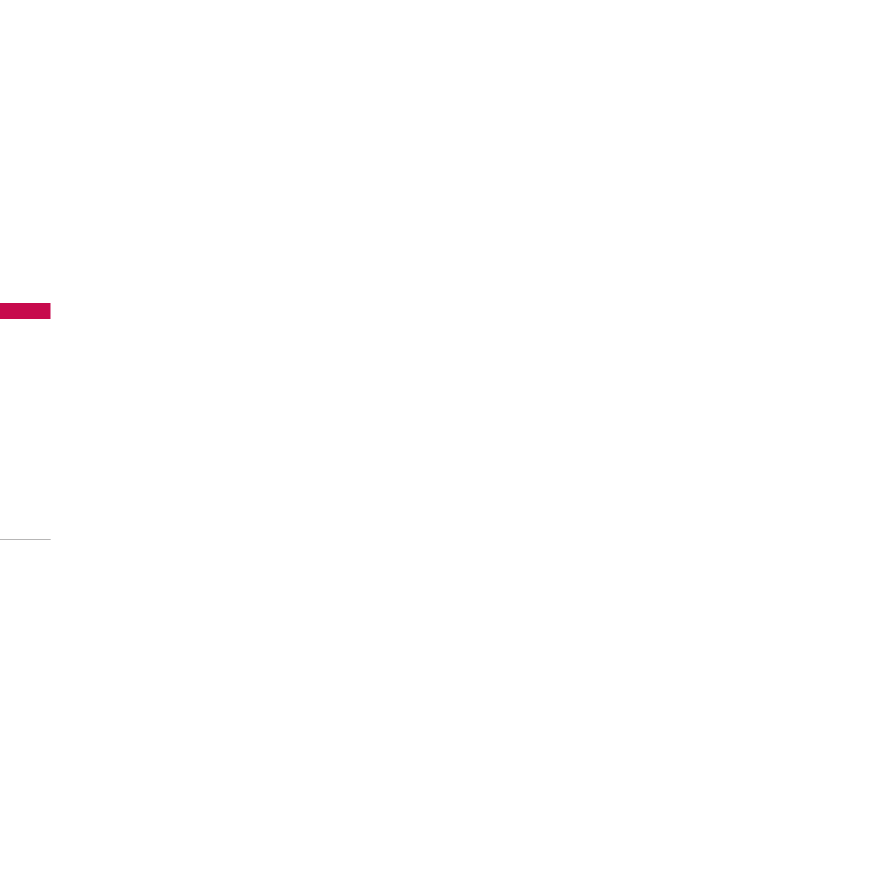
Ç˚ÁÓ‚˚
Ç˚ÁÓ‚˚
52
]
Ç‚ÂÒÚË ÌÓ‚Ó ËÏfl ‰Îfl ÌÓχ Ë ÒÓı‡ÌËÚ¸ Â„Ó Ë ÌÓÏ ‚ ÚÂÎÂÙÓÌÌÓÈ
ÍÌË„Â
]
éÚÔ‡‚ËÚ¸ ̇ ˝ÚÓÚ ÌÓÏ ÒÓÓ·˘ÂÌËÂ
]
쉇ÎËÚ¸ ‚˚ÁÓ‚ ËÁ ÒÔËÒ͇
Исходящие Меню 2.3
чÌ̇fl ÓÔˆËfl ÔÓÁ‚ÓÎflÂÚ ÔÓÒÏÓÚÂÚ¸ ÔÓÒΉÌË 20 ËÒıÓ‰fl˘Ëı
‚˚ÁÓ‚Ó‚ (‚˚ÔÓÎÌÂÌÌ˚ı ËÎË ÔÓÔ˚ÚÍË ‚˚ÁÓ‚Ó‚).
äÓÏÂ ÚÓ„Ó, ÏÓÊÌÓ:
]
èÓÒÏÓÚÂÚ¸ ÌÓÏÂ, ÂÒÎË ÓÌ ËÏÂÂÚÒfl, Ë Òӂ¯ËÚ¸ ‚˚ÁÓ‚ ËÎË
ÒÓı‡ÌËÚ¸ Â„Ó ‚ ÚÂÎÂÙÓÌÌÓÈ ÍÌË„Â
]
Ç‚ÂÒÚË ÌÓ‚Ó ËÏfl ‰Îfl ÌÓχ Ë ÒÓı‡ÌËÚ¸ Â„Ó Ë ÌÓÏ ‚ ÚÂÎÂÙÓÌÌÓÈ
ÍÌË„Â
]
éÚÔ‡‚ËÚ¸ ̇ ˝ÚÓÚ ÌÓÏ ÒÓÓ·˘ÂÌËÂ
]
쉇ÎËÚ¸ ‚˚ÁÓ‚ ËÁ ÒÔËÒ͇
Все вызовы Меню 2.4
Ç˚ ÏÓÊÂÚ ÔÓÒÏÓÚÂÚ¸ ÒÔËÒÓÍ ‚ÒÂı ‚ıÓ‰fl˘Ëı, ËÒıÓ‰fl˘Ëı Ë
ÔÓÔÛ˘ÂÌÌ˚ı ‚˚ÁÓ‚Ó‚.

53
Ç˚ÁÓ‚˚
Удалить последние
Меню 2.5
èÓÁ‚ÓÎflÂÚ Û‰‡ÎËÚ¸ ÒÔËÒÍË ÔÓÔÛ˘ÂÌÌ˚ı, ‚ıÓ‰fl˘Ëı, ËÒıÓ‰fl˘Ëı
‚˚ÁÓ‚Ó‚, ‡ Ú‡ÍÊ ‚Ò ‚˚ÁÓ‚˚.
Стоимость Меню 2.6
Продолжительность (åÂÌ˛ 2.6.1)
èÓÁ‚ÓÎflÂÚ ÔÓÒχÚË‚‡Ú¸ ÔÓ‰ÓÎÊËÚÂθÌÓÒÚ¸ ‚ıÓ‰fl˘Ëı Ë ËÒıÓ‰fl˘Ëı
‚˚ÁÓ‚Ó‚. í‡ÍÊ ÏÓÊÌÓ Ò·ÓÒËÚ¸ ‚ÂÏfl ‚˚ÁÓ‚Ó‚.
ÑÓÒÚÛÔÌ˚ ÒÎÂ‰Û˛˘Ë ÔÛÌÍÚ˚:
]
Последний вызов: ÔÓ‰ÓÎÊËÚÂθÌÓÒÚ¸ ÔÓÒΉÌÂ„Ó ‚˚ÁÓ‚‡.
]
Все вызовы: Ó·˘‡fl ÔÓ‰ÓÎÊËÚÂθÌÓÒÚ¸ ‚ÒÂı ËÒıÓ‰fl˘Ëı Ë ‚ıÓ‰fl˘Ëı
‚˚ÁÓ‚Ó‚ Ò ÏÓÏÂÌÚ‡ ÔÓÒΉÌÂ„Ó Ò·ÓÒ‡ Ú‡Èχ.
]
Принятые: ÔÓ‰ÓÎÊËÚÂθÌÓÒÚ¸ ‚ıÓ‰fl˘Ëı ‚˚ÁÓ‚Ó‚.
]
Исходящие: ÔÓ‰ÓÎÊËÚÂθÌÓÒÚ¸ ËÒıÓ‰fl˘Ëı ‚˚ÁÓ‚Ó‚.
]
Сбросить все: èÓÁ‚ÓÎflÂÚ Ò·ÓÒËÚ¸ Ú‡ÈÏÂ˚ ‚ÒÂı ‚˚ÁÓ‚Ó‚ - ‰Îfl
˝ÚÓ„Ó Ì‡ÊÏËÚ ÎÂ‚Û˛ ÔÓ„‡ÏÏËÛÂÏÛ˛ ÍÌÓÔÍÛ [ч].

Ç˚ÁÓ‚˚
Ç˚ÁÓ‚˚
54
Стоимость вызовов (åÂÌ˛ 2.6.2)
èÓÁ‚ÓÎflÂÚ ÔÓ‚ÂËÚ¸ ÒÚÓËÏÓÒÚ¸ ÔÓÒΉÌÂ„Ó ‚˚ÁÓ‚‡ ËÎË ‚ÒÂı ‚˚ÁÓ‚Ó‚,
‡ Ú‡ÍÊ ÔÓ‚ÂËÚ¸ ÓÒÚ‡ÚÓÍ Ì‡ Ò˜ÂÚÂ Ë Ò·ÓÒËÚ¸ Á̇˜ÂÌËfl ÒÚÓËÏÓÒÚË.
ÑÎfl ÚÓ„Ó, ˜ÚÓ·˚ Ò·ÓÒËÚ¸ Á̇˜ÂÌË ÒÚÓËÏÓÒÚË ÌÂÓ·ıÓ‰ËÏ PIN2-ÍÓ‰.
Настройки (åÂÌ˛ 2.6.3)
(ᇂËÒËÚ ÓÚ SIM ͇Ú˚)
]
Установить тариф: Ç˚ ÏÓÊÂÚ ÛÒÚ‡ÌÓ‚ËÚ¸ ÚËÔ ‚‡Î˛Ú˚ Ë ÒÚÓËÏÓÒÚ¸
‰ËÌˈ˚ ÓÔ·Ú˚. é·‡ÚËÚÂÒ¸ Í Ç‡¯ÂÏÛ ÔÓÒÚ‡‚˘ËÍÛ ÛÒÎÛ„ ‰Îfl
ÔÓÎÛ˜ÂÌËfl ˆÂÌ˚ Á‡ ‰ËÌËˆÛ ÓÔ·Ú˚. ÑÎfl ‚˚·Ó‡ ‚‡Î˛Ú˚ ËÎË
‰ËÌˈ˚ ÓÔ·Ú˚ ‚ ‰‡ÌÌÓÏ ÏÂÌ˛ Ç‡Ï ÔÓ̇‰Ó·ËÚÒfl ÍÓ‰ PIN2.
]
Установить кредит: чÌ̇fl ÒÂÚ‚‡fl ÛÒÎÛ„‡ ÔÓÁ‚ÓÎflÂÚ Ç‡Ï
Ó„‡Ì˘˂‡Ú¸ ‡ÒıÓ‰˚ ÔÛÚÂÏ ÛÒÚ‡ÌÓ‚ÎÂÌËfl ÎËÏËÚ‡ ‡ÒıÓ‰Ó‚. ÖÒÎË
Ç˚ ‚˚·ÂÂÚ óËÚ‡Ú¸, ·Û‰ÂÚ ÔÓ͇Á˚‚‡Ú¸Òfl ÍÓ΢ÂÒÚ‚Ó ÓÒÚ‡˛˘ËıÒfl
‰ËÌˈ. ÖÒÎË Ç˚ ‚˚·ÂËÚ àÁÏÂÌËÚ¸, Ç˚ ÒÏÓÊÂÚ ËÁÏÂÌflÚ¸ LJ¯
ÎËÏËÚ ÓÔ·Ú˚.
]
Автопоказ: чÌ̇fl ÒÂÚ‚‡fl ÛÒÎÛ„‡ ÔÓÁ‚ÓÎflÂÚ Ç‡Ï ‡‚ÚÓχÚ˘ÂÒÍË
ÔÓÒχÚË‚‡Ú¸ ÒÚÓËÏÓÒÚ¸ LJ¯Â„Ó ÔÓÒΉÌÂ„Ó ‚˚ÁÓ‚‡. ÖÒÎË Ç˚
‚˚·ÂËÚ ÇÍÎ ‚ ÏÂÌ˛, Ç˚ ÒÏÓÊÂÚ ۂˉÂÚ¸ ÒÚÓËÏÓÒÚ¸ ÔÓÒΉ̄Ó
‚˚ÁÓ‚‡ ÔÓÒÎÂ Â„Ó ÓÍÓ̘‡ÌËfl.
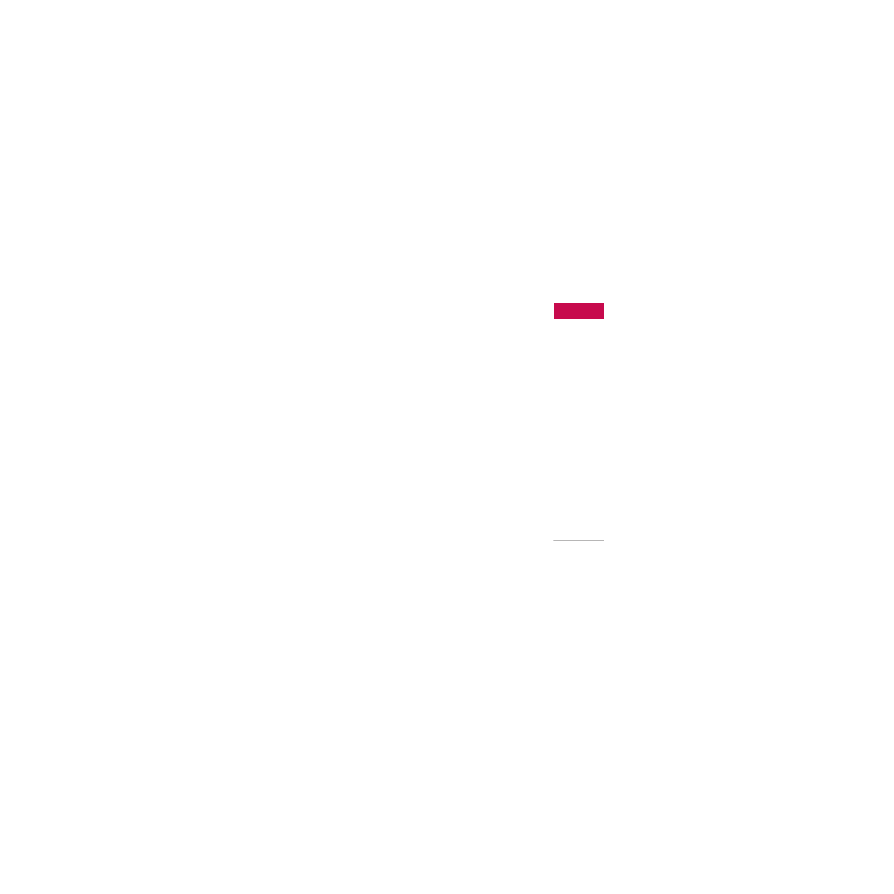
55
Ç˚ÁÓ‚˚
GPRS информация Меню 2.7
Ç˚ ÏÓÊÂÚ ÔÓ‚ÂËÚ¸ Ó·˙ÂÏ Ô‰‡ÌÌÓÈ ËÌÙÓχˆËË Ò ÔÓÏÓ˘¸˛
GPRS. í‡Í Ê Ç˚ ÏÓÊÂÚ ÔÓÒÏÓÚÂÚ¸ ÒÍÓθÍÓ ‚ÂÏÂÌË Ç˚ ̇ıÓ‰ËÚÂÒ¸
̇ ÎËÌËË.
Продолжительность (åÂÌ˛ 2.7.1)
Ç˚ ÏÓÊÂÚ ÔÓ‚ÂËÚ¸ ÔÓ‰ÓÎÊËÚÂθÌÓÒÚ¸ ÔÓÒΉÌÂ„Ó ÒÓ‰ËÌÂÌËfl ËÎË
‚ÒÂı ÒÓ‰ËÌÂÌËÈ. Ç˚ Ú‡ÍÊ ÏÓÊÂÚ ۉ‡ÎËÚ¸ ‚Ò ˝ÚË ‰‡ÌÌ˚Â.
Объем данных (åÂÌ˛ 2.7.2)
Ç˚ ÏÓÊÂÚ ÔÓ‚ÂËÚ¸ Ó·˙fiÏ ÓÚÔ‡‚ÎÂÌÌ˚ı, ÔÓÎÛ˜ÂÌÌ˚ı ËÎË ‚ÒÂı
‰‡ÌÌ˚ı, ‡ Ú‡ÍÊ ۉ‡ÎËÚ¸ ‚Ò ˝ÚË ‰‡ÌÌ˚Â.

57
ÄÍÒÂÒÒÛ‡˚
2. èË ÔÓÏÓ˘Ë Í·‚Ë¯Ë Ì‡‚Ë„‡ˆËË ‚˚·ÂËÚ ÁÌ‡Í ‰ÂÈÒÚ‚Ëfl.
3. èÓÒΠ˜Â„Ó ‚‚‰ËÚ ‚ÚÓÓ ˜ËÒÎÓ.
4. ç‡ÊÏËÚ ˜ÚÓ·˚ ÔÓÒÏÓÚÂÚ¸ ÂÁÛθڇÚ.
5. óÚÓ·˚ ‚‚ÂÒÚË ‰ÂÒflÚ˘ÌÓ ˜ËÒÎÓ, ̇ÊÏËÚ . ÖÒÎË Ì‡Ê‡Ú¸ ,
ÏÓÊÌÓ ‚‚ÂÒÚË ÓÚˈ‡ÚÂθÌÓ ˜ËÒÎÓ.
6. ÑÎfl Á‡‚¯ÂÌËfl ‡·ÓÚ˚ Ò Í‡Î¸ÍÛÎflÚÓÓÏ Ì‡ÊÏËÚ [ç‡Á‡‰].
Конвертер единиц Меню 3.4
èÂÓ·‡ÁÛÂÚ Î˛·Ó ËÁÏÂÂÌË ‚ ÌÛÊÌÛ˛ Ç‡Ï ‚Â΢ËÌÛ. ëÛ˘ÂÒÚ‚ÛÂÚ
˜ÂÚ˚ ÚËÔ‡ ‚ÓÁÏÓÊÌ˚ı ÔÂÓ·‡ÁÓ‚‡ÌËÈ ‚ ‰Û„Ë ‚Â΢ËÌ˚:
Площадь, Длина, Вес ОбъемË .
1. åÓÊÌÓ ‚˚·Ë‡Ú¸ Ó‰ËÌ ËÁ ˜ÂÚ˚Âı ÚËÔÓ‚ ‰ËÌˈ ËÁÏÂÂÌËfl Ò
ÔÓÏÓ˘¸˛ ÍÌÓÔÍË [Ç˚·Ó].
2. Ç˚·ÂËÚ ‰ËÌˈ˚, ËÁ ÍÓÚÓ˚ı Ú·ÛÂÚÒfl Ô‚ÂÒÚË, ̇ʇ‚ ÍÌÓÔÍË
Ë . Ç ÍÓÌ‚ÂÚ ‰ËÌˈ ËÁÏÂÂÌËfl ÌÂθÁfl ‚‚Ó‰ËÚ¸ ÒËÏ‚ÓÎ
"-".
3. Ç˚·ÂËÚ Òڇ̉‡ÚÌÓ Á̇˜ÂÌË ÔË ÔÓÏÓ˘Ë Í·‚˯ , ̇‚Ë„‡ˆËË.
Мировое время Меню 3.5
Ç˚ ÏÓÊÂÚ ÔÓÒÏÓÚÂÚ¸ ÚÂÍÛ˘Â ‚ÂÏfl ‚Ó ‚ÒÂı ÍÛÔÌÂȯËı „ÓÓ‰‡ı
Ïˇ.

ÄÍÒÂÒÒÛ‡˚
ÄÍÒÂÒÒÛ‡˚
58
1. Ç˚·ÂËÚ „ÓÓ‰, ÓÚÌÓÒfl˘ËÈÒfl Í ‚ÂÏÂÌÌÓÈ ÁÓÌ ÔÛÚÂÏ Ì‡Ê‡ÚËfl ̇
Í·‚Ë¯Ë , ̇‚Ë„‡ˆËË.
2. Ç˚ ÏÓÊÂÚ ÛÒÚ‡ÌÓ‚ËÚ¸ ÚÂÍÛ˘Â ‚ÂÏfl ÔÓ Ç‡¯ÂÏÛ ÏÂÒÚÌÓÏÛ ‚ÂÏÂÌË
ÔÛÚfiÏ Ì‡Ê‡ÚËfl ÍÌÓÔÍË [ìÒÚ‡Ì.].
]
Зум Вкл/Выкл: èË ‚Íβ˜ÂÌÓÏ áÛÏÂ, Ç˚ ÏÓÊÂÚ ÛÁ̇ڸ ÏÂÒÌÓÂ
‚ÂÏfl β·Ó„Ó „ÓÓ‰‡ êÓÒÒËË.
Секундомер Меню 3.6
Ç˚ ÏÓÊÂÚ ‚ÓÒÔÓθÁÓ‚‡Ú¸Òfl ÒÂÍÛ̉ÓÏÂÓÏ.
1. Ç˚·ÂËÚ ÏÂÌ˛ ëÂÍÛ̉ÓÏÂ.
2. ç‡ÊÏËÚ [ëÚ‡Ú] ‰Îfl Á‡ÔÛÒ͇ ÒÂÍÛ̉Óχ. óÚÓ·˚ ÓÒÚ‡ÌÓ‚ËÚ¸
ÒÂÍÛ̉ÓÏ ̇ÊÏËÚ ̇ ˝ÚÛ Ê ÍÌÓÔÛ ÒÌÓ‚‡.
3. Ç˚ ÏÓÊÂÚ ÒÓı‡ÌËÚ¸ ‰Ó˜ÂÚ˚Âı Á‡ÏÂÓ‚ ÒÂÍÛ̉ÓÏÂÓÏ Ì‡Ê‡‚
[äÛ„].
SIM меню Меню 3.7
чÌÌÓ ÏÂÌ˛ Á‡‚ËÒËÚ ÓÚ ÓÔ‡ÚÓ‡ LJ¯ÂÈ ÒÂÚË.
Примечание
]èÛÌÍÚ SIM-ÏÂÌ˛ ·Û‰ÂÚ ÔËÒÛÚÒÚ‚Ó‚‡Ú¸ ‚ åÂÌ˛ LJ¯Â„Ó ÚÂÎÂÙÓ̇, ÂÒÎË SIM-
͇ڇ ÔÓ‰‰ÂÊË‚‡ÂÚ ‰‡ÌÌÛ˛ ÙÛÌÍˆË˛ Ë ·Û‰ÂÚ ‚‡¸ËÓ‚‡Ú¸Òfl ‚ Á‡‚ËÒËÏÓÒÚË ÓÚ
ÓÔ‡ÚÓ‡ ÒÓÚÓ‚ÓÈ Ò‚flÁË.

鄇̇ÈÁÂ
59
é„‡Ì ‡È ÁÂ
Контакты Меню 4.1
Поиск в контактах (åÂÌ˛ 4.1.1)
1. ç‡ıÓ‰flÒ¸ ‚ ÂÊËÏ ÓÊˉ‡ÌËfl, ̇ÊÏËÚ [äÓÌÚ‡ÍÚ˚] Ë Á‡ÚÂÏ [OK].
2. ǂ‰ËÚ ËÒÍÓÏÓ ËÏfl ËÎË ÔÂÂȉËÚÂ Í ÔÓÎÌÓÏÛ ÒÔËÒÍÛ ËÏfiÌ.
Примечание
]èÓÒΠ̇·Ó‡ Ô‚ÓÈ ·ÛÍ‚˚ ËÏÂÌË ÚÂÎÂÙÓÌ ‡‚ÚÓχÚ˘ÂÒÍË ÔÓ͇ÊÂÚ ÍÓÌÚ‡ÍÚ˚,
ËÏÂ̇ ÍÓÚÓ˚ı ̇˜Ë̇˛ÚÒfl ̇ ˝ÚÛ ·ÛÍ‚Û.
3. ÖÒÎË Ç˚ ıÓÚËÚ ‰‡ÍÚËÓ‚‡Ú¸, Û‰‡ÎËÚ¸, ÍÓÔËÓ‚‡Ú¸ Á‡ÔËÒ¸ -
̇ÊÏËÚ ̇ Í·‚Ë¯Û [éÔˆËË]. ç‡ ‰ËÒÔΠÔÓfl‚ËÚ¸Òfl ÒÎÂ‰Û˛˘Âe
ÏÂÌ˛.
]
Подробности: Ç˚ ÏÓÊÂÚ ÔÓÒÏÓÚÂÚ¸ ‰ÂÚ‡ÎË.
]
Редактировать: Ç˚ ÏÓÊÂÚ ‰‡ÍÚËÓ‚‡Ú¸ ËÏfl, ÌÓÏÂ, „ÛÔÔÛ Ë
ËÁÓ·‡ÊÂÌËÂ Ò ÔÂÂÏ¢‡flÒ¸ Ò ÔÓÏÓ˘¸˛ ̇‚Ë„‡ˆËÓÌÌ˚ı Í·‚˯.
]
Написать сообщение: èÓÒΠÚÓ„Ó, Í‡Í Ç˚ ̇¯ÎË ÌÛÊÌ˚È ÌÓÏÂ
ÚÂÎÂÙÓ̇, Ç˚ ÏÓÊÂÚ ÓÚÔ‡‚ËÚ¸ ˝ÚÓÏÛ ‡·ÓÌÂÌÚÛ ÚÂÍÒÚÓ‚Ó ËÎË
ÏÛθÚËωËÈÌÓ ÒÓÓ·˘ÂÌËÂ.
]
Отправить через Bluetooth: Ç˚ ÏÓÊÂÚ ÔÂÂÒ·ڸ ‰‡ÌÌ˚ ËÁ
ÚÂÎÂÙÓÌÌÓÈ ÍÌË„Ë Ì‡ ÛÒÚÓÈÒÚ‚Ó, ÔÓ‰‰ÂÊË‚‡˛˘Â Ô‰‡˜Û
‰‡ÌÌ˚ı ˜ÂÂÁ Bluetooth.

]
Копировать В Телефон/На SIM: Ç˚ ÏÓÊÂÚ ÒÍÓÔËÓ‚‡Ú¸ ÍÓÌÚ‡ÍÚ Ò
SIM-͇Ú˚ ‚ Ô‡ÏflÚ¸ ÚÂÎÂÙÓ̇ ËÎË Ì‡Ó·ÓÓÚ.
]
Удалить: Ç˚ ÏÓÊÂÚ ۉ‡ÎËÚ¸ Á‡ÔËÒ¸ ËÁ ÚÂÎÂÙÓÌÌÓÈ ÍÌË„Ë.
Добавить запись (åÂÌ˛ 4.1.2)
ë ÔÓÏÓ˘¸˛ ˝ÚÓÈ ÙÛÌ͈ËË Ç˚ ÏÓÊÂÚ ‚‚Ó‰ËÚ¸ ÌÓ‚˚ Á‡ÔËÒË ‚
ÚÂÎÂÙÓÌÌÛ˛ ÍÌË„Û. ÖÏÍÓÒÚ¸ Ô‡ÏflÚË ÚÂÎÂÙÓ̇ ÒÓÒÚ‡‚ÎflÂÚ 500 Á‡ÔËÒÂÈ.
ÖÏÍÓÒÚ¸ SIM ͇Ú˚ Á‡‚ËÒËÚ ÓÚ ÓÔ‡ÚÓ‡ ÒÓÚÓ‚ÓÈ Ò‚flÁË. äÓ΢ÂÒÚ‚Ó
ÒËÏ‚ÓÎÓ‚ Á‡‚ËÒËÚ ÓÚ SIM-͇Ú˚.
Примечание
]å‡ÍÒËχθ̇fl ‰ÎË̇ ‚‚Ó‰ËÏÓ„Ó ËÏÂÌË Ë ÌÓχ Á‡‚ËÒËÚ ÓÚ ÚËÔ‡ LJ¯ÂÈ SIM-
͇Ú˚.
1. Ç˚·ÂËÚ Добавить запись, ̇ʇ‚ ‰Îfl ˝ÚÓ„Ó ÎÂ‚Û˛
ÙÛÌ͈ËÓ̇θÌÛ˛ Í·‚Ë¯Û [OK].
2. Ç˚·ÂËÚ ÚËÔ Ô‡ÏflÚË, „‰Â Ç˚ ıÓÚËÚ ÒÓı‡ÌËÚ¸ ËÌÙÓχˆË˛ – SIM-
карта ËÎË Телефон.
3. èË Ì‡Ê‡ÚËË Ì‡ Í·‚Ë¯Û éä ËÎË Ì‡ ̇‚Ë„‡ˆËÓÌÌ˚ Í·‚˯Ë
‚‚Âı/‚ÌËÁ Ç˚ ÏÓÊÂÚ ÔÂÂÈÚË Í ÒÎÂ‰Û˛˘ÂÏÛ ÔÛÌÍÚÛ ÏÂÌ˛.
a. Ç˚ ÏÓÊÂÚÂ ‚‚ÂÒÚË ËÏfl.
b. ÑÎfl ÒÓÁ‰‡ÌÌÓ„Ó ÍÓÌÚ‡ÍÚ‡ Ç˚ ÏÓÊÂÚ ÒÓı‡ÌËÚ¸ ÌÓÏ ‚ fl˜ÂÈ͇ı
åÓ·ËθÌ˚È, ÑÓχ¯ÌËÈ, ꇷӘËÈ.
c. Ç˚ ÏÓÊÂÚ ‚‚ÂÒÚË ‡‰ÂÒ ˝ÎÂÍÚÓÌÌÓÈ ÔÓ˜Ú˚ Ë Á‡ÏÂÚÍÛ.
é„‡Ì ‡È ÁÂ
鄇̇ÈÁÂ
60

61
é„‡Ì ‡È ÁÂ
d. ÑÎfl ÒÓÁ‰‡‚‡ÂÏÓ„Ó ÍÓÌÚ‡ÍÚ‡ Ç˚ ÏÓÊÂÚ ‚˚·‡Ú¸ Ó‰ÌÛ ËÁ „ÛÔÔ
ÔË ÔÓÏÓ˘Ë Í·‚˯¸ , .
e. Ç˚ ÏÓÊÂÚ ÛÒÚ‡ÌÓ‚ËÚ¸ ËÁÓ·‡ÊÂÌË ÔÛÚfiÏ Ì‡Ê‡ÚËfl , .
Группы (åÂÌ˛ 4.1.3)
]
Список абонентов: èÓfl‚ËÚÒfl ÒÔËÒÓÍ Û˜‡ÒÚÌËÍÓ‚ ‰‡ÌÌÓÈ „ÛÔÔ˚.
]
Мелодия группы: ç‡Á̇˜ÂÌË Ò˄̇· Á‚ÓÌ͇ ‰Îfl ‚˚ÁÓ‚‡
Û˜‡ÒÚÌË͇ÏË „ÛÔÔ˚.
]
Значок группы: Ç Á‡‚ËÒËÏÓÒÚË ÓÚ „ÛÔÔ˚ Ç˚ ÏÓÊÂÚ ÔÓ‰Ó·‡Ú¸
ÌÂÓ·ıÓ‰ËÏ˚È ÒËÏ‚ÓÎ.
]
Добавить участника: чfiÚ ‚ÓÁÏÓÊÌÓÒÚ¸ ‚Íβ˜ËÚ¸ ÌÓ‚Ó„Ó Û˜‡ÒÚÌË͇
‚ ‚˚·‡ÌÌÛ˛ „ÛÔÔÛ.
]
Удалить участника: Ç˚ ÏÓÊÂÚ ۉ‡ÎËÚ¸ Û˜‡ÒÚÌË͇ ËÁ ‰‡ÌÌÓÈ
„ÛÔÔ˚. äÓÌÚ‡ÍÚ Û‰‡ÎflÂÚÒfl ÚÓθÍÓ ËÁ ÒÔËÒ͇ „ÛÔÔ˚, ÓÒÚ‡‚‡flÒ¸ ÔË
˝ÚÓÏ ‚ Ô‡ÏflÚË ÚÂÎÂÙÓ̇ ËÎË SIM-͇Ú˚.
]
Переименовать: Ç˚ ÏÓÊÂÚ ÔÂÂËÏÂÌÓ‚‡Ú¸ „ÛÔÔÛ.
]
Удалить все: èÓÁ‚ÓÎflÂÚ Û‰‡ÎËÚ¸ ‚ÒÂı Û˜‡ÒÚÌËÍÓ‚ „ÛÔÔ˚.

Быстрый набор (åÂÌ˛ 4.1.4)
ã˛·˚Ï ÍÌÓÔÍ‡Ï ÓÚ ‰Ó ÏÓÊÌÓ Ì‡Á̇˜ËÚ¸ ÌÓÏ ‡·ÓÌÂÌÚ‡. èÓÒÎÂ
˝ÚÓ„Ó ÏÓÊÌÓ Ò‰Â·ڸ ‚˚ÁÓ‚ ‰‡ÌÌÓ„Ó ‡·ÓÌÂÌÚ‡, ̇ʇ‚
ÒÓÓÚ‚ÂÚÒÚ‚Û˛˘Û˛ ˆËÙÓ‚Û˛ ÍÌÓÔÍÛ.
1. ë̇˜‡Î‡ ‚ ÂÊËÏ ÓÊˉ‡ÌËfl ÓÚÍÓÈÚ ÚÂÎÂÙÓÌÌÛ˛ ÍÌË„Û, ̇ʇ‚ ̇
Í·‚Ë¯Û [äÓÌÚ‡ÍÚ˚].
2. èÂÂÏ¢‡ÈÚÂÒ¸ ÔÓ ÏÂÌ˛ ‰Ó ÙÛÌ͈ËË Быстрый набор, Ë ‰Îfl
‡ÍÚË‚‡ˆËË Ì‡ÊÏËÚ Í·‚Ë¯Û éä. [Ç˚·‡Ú¸].
3. ÖÒÎË Ç˚ ıÓÚËÚ ‰Ó·‡‚ËÚ¸ ÌÓÏ ‰Îfl ·˚ÒÚÓ„Ó Ì‡·Ó‡, ‚˚·ÂËÚÂ
ÔÛÒÚÛ˛ fl˜ÂÈÍÛ. èÓÒΠ˝ÚÓ„Ó Ç˚ ÏÓÊÂÚ ‰Ó·‡‚ËÚ¸ ÌÂÓ·ıÓ‰ËÏ˚È
ÌÓÏ ËÁ ÚÂÎÂÙÓÌÌÓÈ ÍÌËÊÍË ÚÂÎÂÙÓ̇.
4. Ç ÏÂÌ˛ ·˚ÒÚÓ„Ó Ì‡·Ó‡ ‚˚·ÂËÚ ËÏfl ‡·ÓÌÂÌÚ‡, ÔÓÒΠ˜Â„Ó Ç˚
ÏÓÊÂÚ àÁÏÂÌËÚ¸ ËÎË ì‰‡ÎËÚ¸ „Ó, ‡ Ú‡ÍÊ ̇ÔËÒ‡Ú¸ ÒÓÓ·˘ÂÌËÂ.
Собственный номер (åÂÌ˛ 4.1.5)
(‚ Á‡‚ËÒËÏÓÒÚË ÓÚ SIM ͇Ú˚)
åÓÊÌÓ ÒÓı‡ÌËÚ¸ Ë ÔÓ‚ÂËÚ¸ Ò‚ÓÈ ÌÓÏ ‚ SIM-͇ÚÂ.
Визитная карточка (åÂÌ˛ 4.1.6)
чÌ̇fl ÓÔˆËfl ÔÓÁ‚ÓÎflÂÚ Ç‡Ï ÒÓÁ‰‡‚‡Ú¸ ÒÓ·ÒÚ‚ÂÌÌÛ˛ ‚ËÁËÚÌÛ˛
͇ÚÓ˜ÍÛ Ò Ç‡¯ËÏ ËÏÂÌÂÏ Ë ÌÓÏÂÓÏ ÚÂÎÂÙÓ̇. ÑÎfl ÚÓ„Ó, ˜ÚÓ·˚
é„‡Ì ‡È ÁÂ
鄇̇ÈÁÂ
62

63
é„‡Ì ‡È ÁÂ
ÒÓÁ‰‡Ú¸ ÌÓ‚Û˛ ‚ËÁËÚÌÛ˛ ͇ÚÓ˜ÍÛ, ̇ÊÏËÚ ÎÂ‚Û˛ ÙÛÌ͈ËÓ̇θÌÛ˛
Í·‚Ë¯Û [ÑÓ·‡‚.] Ë ‚‚‰ËÚ Á‡ÚÂÏ ËÌÙÓχˆË˛ ‚ ÔÓÎfl ‚‚Ó‰‡.
Настройки (åÂÌ˛ 4.1.7)
1. ç‡ÊÏËÚ [äÓÌÚ‡ÍÚ˚], ̇ıÓ‰flÒ¸ ‚ ÂÊËÏ ÓÊˉ‡ÌËfl.
2. èÂÂÏ¢‡ÈÚÂÒ¸ ÔÓ ÏÂÌ˛ ‰Ó ÙÛÌ͈ËË Настройки Ë ‰Îfl ‡ÍÚË‚‡ˆËË
̇ÊÏËÚ Í·‚Ë¯Û [éä].
]
Показывать
èÓÎËÒÚ‡ÈÚ ‰Ó ÔÛÌÍÚ‡ Показывать Ë Ì‡ÊÏËÚ [Ç˚·‡Ú¸].
- Только имя: èÓÁ‚ÓÎflÂÚ ÔÓÒχÚË‚‡Ú¸ ÚÂÎÂÙÓÌÌÛ˛ ÍÌË„Û Ò
Û͇Á‡ÌËÂÏ ÚÓθÍÓ Ó‰ÌËı ËÏÂÌ.
- Имя и номер: ̇Òڇ˂‡ÂÚ ÚÂÎÂÙÓÌÌÛ˛ ÍÌË„Û Ú‡Í, ˜ÚÓ·˚ Ó̇
ÓÚÓ·‡Ê‡Î‡ ËÏfl Ë ÌÓÏÂ.
-
С изображением:
ÔÓÒχÚË‚‡Ú¸ Á‡ÔËÒË ‚ Á‡ÔËÒÌÓÈ ÍÌËÊÍ Ò
Û͇Á‡ÌËÂÏ ËÏÂÌË Ë ËÁÓ·‡ÊÂÌËÂÏ.
]
Копировать всё
Ç˚ ÏÓÊÂÚ ÍÓÔËÓ‚‡Ú¸ Á‡ÔËÒË ËÁ Ô‡ÏflÚË SIM ͇Ú˚ ‚ Ô‡ÏflÚ¸
ÚÂÎÂÙÓ̇ Ë Ì‡Ó·ÓÓÚ.
1. ë̇˜‡Î‡ ‚ ÂÊËÏ ÓÊˉ‡ÌËfl ÓÚÍÓÈÚ ÚÂÎÂÙÓÌÌÛ˛ ÍÌË„Û, ̇ʇ‚ ̇
Í·‚Ë¯Û [äÓÌÚ‡ÍÚ˚].

2. Ç˚·ÂËÚ ÔÛÌÍÚ Ë Ì‡ÊÏËÚ ÎÂ‚Û˛Копировать все
ÙÛÌ͈ËÓ̇θÌÛ˛ Í·‚Ë¯Û [éä] ‰Îfl ‚ıÓ‰‡ ‚ ˝ÚÓ ÏÂÌ˛.
•
Из SIM в телефон: Ç˚ ÏÓÊÂÚ ÒÍÓÔËÓ‚‡Ú¸ Á‡ÔËÒ¸ ËÁ Ô‡ÏflÚË SIM
͇Ú˚ ‚ Ô‡ÏflÚ¸ ÚÂÎÂÙÓ̇.
•
Из телефона в SIM: Ç˚ ÏÓÊÂÚ ÒÍÓÔËÓ‚‡Ú¸ Á‡ÔËÒ¸ ËÁ Ô‡ÏflÚË
ÚÂÎÂÙÓ̇ ‚ Ô‡ÏflÚ¸ SIM ͇Ú˚.
]
Статус памяти: чÌ̇fl ÓÔˆËfl ÔÓÁ‚ÓÎflÂÚ Ç‡Ï ÛÁ̇ڸ Ó·˙fiÏ
Ò‚Ó·Ó‰ÌÓÈ Ë ËÒÔÓθÁÓ‚‡ÌÌÓÈ Ô‡ÏflÚË ‚ Á‡ÔËÒÌÓÈ ÍÌËÊÍÂ.
]
Удалить контакты
Ç˚ ÏÓÊÂÚ ۉ‡ÎËÚ¸ ‚Ò ÍÓÌÚ‡ÍÚ˚ ̇ SIM-͇ÚÂ Ë ËÁ Ô‡ÏflÚË
ÚÂÎÂÙÓ̇. чÌ̇fl ÓÔ‡ˆËfl Ú·ÛÂÚ ‚‚Ó‰‡ ᇢËÚÌÓ„Ó ÍÓ‰‡.
1. èÂÂȉËÚÂ Í Ô‡‡ÏÂÚÛ Удалить контакты, ‚˚‰ÂÎË‚ „Ó, Á‡ÚÂÏ
̇ÊÏËÚ ÎÂ‚Û˛ ÙÛÌ͈ËÓ̇θÌÛ˛ ÍÌÓÔÍÛ [éä].
2. ǂ‰ËÚ Á‡˘ËÚÌ˚È ÍÓ‰ Ë Ì‡ÊÏËÚ ÎÂ‚Û˛ ÙÛÌ͈ËÓ̇θÌÛ˛ Í·‚˯Û
[OK] ËÎË Ô‡‚Û˛ ÙÛÌ͈ËÓ̇θÌÛ˛ Í·‚Ë¯Û [ç‡Á‡‰].
é„‡Ì ‡È ÁÂ
鄇̇ÈÁÂ
64
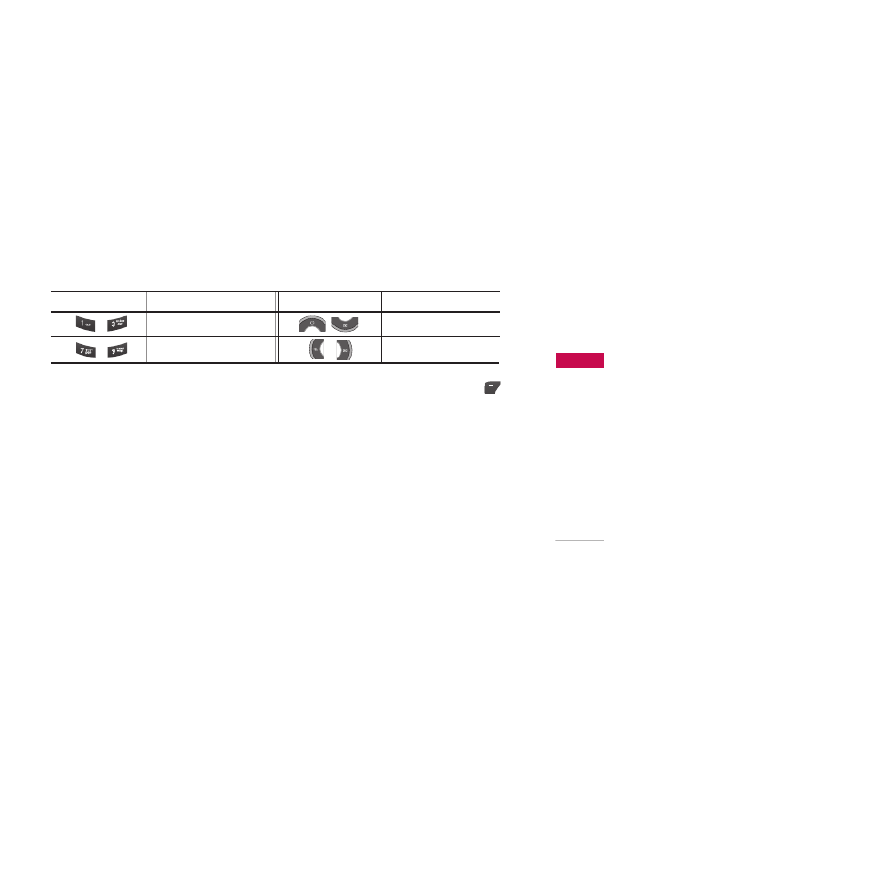
65
é„‡Ì ‡È ÁÂ
Расписание Меню 4.2
èË ‚ıӉ ‚ ˝ÚÓ ÏÂÌ˛ ÓÚÓ·‡Ê‡ÂÚÒfl ͇ÎẨ‡¸. åÂÒflˆ Ë „Ó‰
ÓÚÓ·‡Ê‡˛ÚÒfl ‚ ‚ÂıÌÂÈ ˜‡ÒÚË ˝Í‡Ì‡. èË Í‡Ê‰ÓÈ ÒÏÂÌ ‰‡Ú˚ ‚
ÏÂÌ˛ ç‡ÒÚÓÈÍË Í‡ÎẨ‡¸ ‡‚ÚÓχÚ˘ÂÒÍË Ó·ÌÓ‚ÎflÂÚÒfl.
íÂÍÛ˘‡fl ‰‡Ú‡ ·Û‰ÂÚ ‚˚‰ÂÎÂ̇ „ÓÎÛ·˚Ï ˆ‚ÂÚÓÏ, ‡ Á‡ÔËÒË ‡ÒÔËÒ‡ÌËfl Ë
Á‡ÏÂÚÍË ·Û‰ÛÚ ÓÚϘÂÌ˚ ÚÂÛ„ÓθÌËÍÓÏ Í‡ÒÌÓ„Ó ˆ‚ÂÚ‡ ‚ ΂ÓÏ
‚ÂıÌÂÏ Û„ÎÛ ÒÓÓÚ‚ÂÚÒÚ‚Û˛˘Â„Ó ÔflÏÓÛ„ÓθÌË͇. ÑÎfl Á‡ÏÂÚÓÍ Ë
̇ÔÓÏË̇ÌËÈ ÏÓÊÌÓ Ì‡ÒÚÓËÚ¸ Á‚ÛÍÓ‚ÓÈ Ò˄̇Î.
ÑÎfl ËÁÏÂÌÂÌËfl ‰Ìfl, ÏÂÒflˆ‡ Ë „Ó‰‡ ËÒÔÓθÁÛÈÚ ÒÎÂ‰Û˛˘Ë Í·‚˯Ë:
ÑÓ·‡‚Ë‚ ‡ÒÒÔËÒ‡ÌËÂ, ̇ÊÏËÚ ÎÂ‚Û˛ ÙÛÌ͈ËÓ̇θÌÛ˛ Í·‚˯Û
[éÔˆËË].
Редактировать
èÓÁ‚ÓÎflÂÚ ‚‡Ï ‰‡ÍÚËÓ‚‡Ú¸ ÒÓı‡ÌÂÌÌÓ ÒÓ·˚ÚËÂ.
Отправить через Bluetooth
èÓÁ‚ÓÎflÂÚ Ô‰‡Ú¸ ÒÓı‡ÌÂÌÌÓ ÒÓ·˚ÚË ˜ÂÂÁ Bluetooth.
Клавиша
Описание
èÂÂıÓ‰ ̇ „Ó‰
èÂÂıÓ‰ ̇ ÏÂÒflˆ
èÂÂıÓ‰ ̇ ̉Âβ
èÂÂıÓ‰ ̇ ‰Â̸
Клавиша
Описание
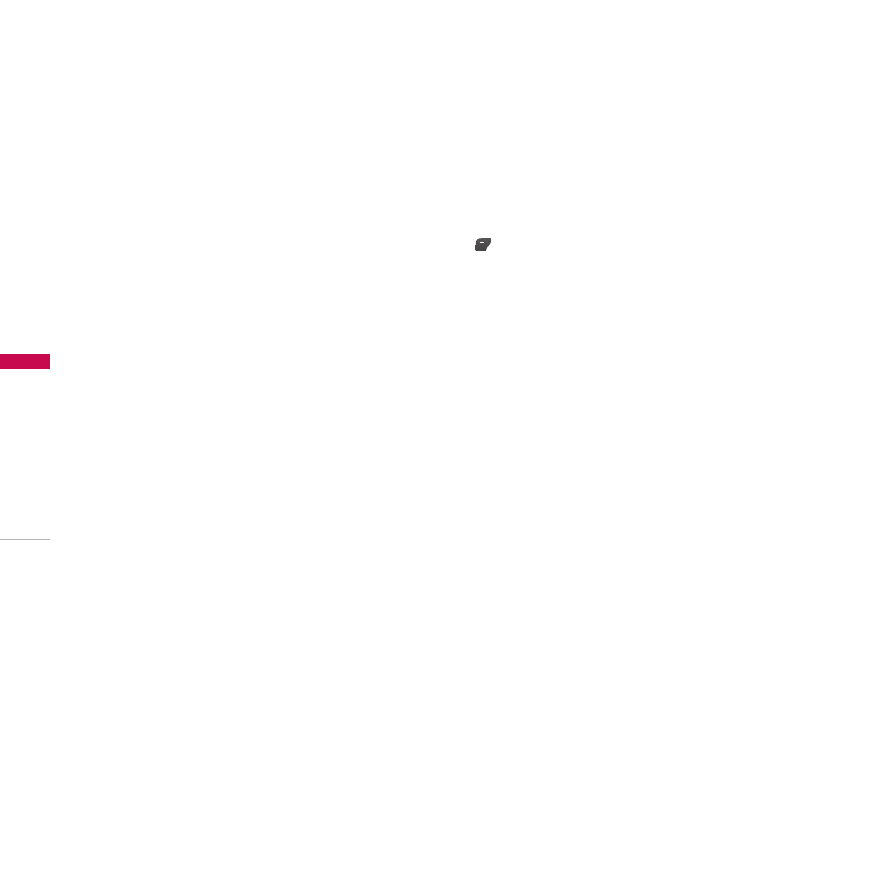
Удалить
èÓÁ‚ÓÎflÂÚ Û‰‡ÎËÚ¸ ‚˚·‡ÌÌÓ ÒÓ·˚ÚËÂ.
Добавить запись
èÓÁ‚ÓÎflÂÚ ‰Ó·‡‚ÎflÚ¸ ÌÓ‚˚ Á‡ÏÂÚÍË Ë ‡ÒÔËÒ‡ÌË ‰Îfl ‚˚·‡ÌÌÓ„Ó
‰Ìfl. ÇÒÂ„Ó ÏÓÊÌÓ ÒÓı‡ÌËÚ¸ ‰Ó 100 Á‡ÏÂÚÓÍ.
ǂ‰ËÚ ÚÂÏÛ Ë Ì‡ÊÏËÚ ÎÂ‚Û˛ ÙÛÌ͈ËÓ̇θÌÛ˛ Í·‚Ë¯Û [OK].
ǂ‰ËÚ ÒÓÓÚ‚ÂÚÒÚ‚Û˛˘Û˛ ËÌÙÓχˆË˛ ‚ ÒÎÂ‰Û˛˘ËÈ ‡Á‰ÂÎ; Время,
Повторить Ë Будильник.
Расписание
èÓÁ‚ÓÎflÂÚ ‰Ó·‡‚ÎflÚ¸ Ë Â‰‡ÍÚËÓ‚‡Ú¸ ÒÓ·˚ÚËfl ‚ ͇ÎẨ‡Â.
Переход к дате
åÓÊÌÓ ÔÂÂÈÚË ÌÂÔÓÒ‰ÒÚ‚ÂÌÌÓ Í ‚˚·‡ÌÌÓÈ ‰‡ÚÂ.
Мелодия расписания
åÓÊÌÓ ÛÒÚ‡ÌÓ‚ËÚ¸ Á‚ÛÍÓ‚ÓÈ Ò˄̇Π‰Îfl ͇ʉÓÈ ‚˚·‡ÌÌÓÈ ‰‡Ú˚.
Посмотреть всё
èÓÒÏÓÚÂÚ¸ ÒÔËÒÓÍ ‚ÒÂı ÒÓı‡ÌÂÌÌ˚ı ÒÓ·˚ÚËÈ.
é„‡Ì ‡È ÁÂ
鄇̇ÈÁÂ
66

67
é„‡Ì ‡È ÁÂ
Удалить последние
Ç˚ ÏÓÊÂÚ ۉ‡ÎËÚ¸ ÔÓÒΉÌË ÒÓ·˚ÚËfl, Ó ÍÓÚÓ˚ı Ç˚ ÛÊ ·˚ÎË
ۂ‰ÓÏÎÂÌ˚.
Удалить все
Ç˚ ÏÓÊÂÚ ۉ‡ÎËÚ¸ ‚Ò Á‡ÔËÒË.
Заметка Меню 4.3
1. Ç˚·ÂËÚ ÚÂÍÒÚ заметка, ̇ʇ‚ ÎÂ‚Û˛ ÙÛÌ͈ËÓ̇θÌÛ˛ Í·‚˯Û
[éÔˆËË].
2. ÖÒÎË ÌÂÚ Á‡ÏÂÚÓÍ, Ç˚ ÏÓÊÂÚ ‰Ó·‡‚ËÚ¸ ÌÓ‚Û˛, ̇ʇ‚ ÎÂ‚Û˛
ÙÛ̈ËÓ̇θÌÛ˛ Í·‚Ë¯Û [ÑÓ·‡‚.].
3. ǂ‰ËÚ Á‡ÏÂÚÍÛ Ë Ì‡ÊÏËÚ [OK].
Примечание
]EÒÎË ıÓÚËÚ ËÁÏÂÌËÚ¸ ÂÊËÏ ‚‚Ó‰‡ ÚÂÍÒÚ‡, ̇ÊËχÈÚ Í·‚Ë¯Û .

Сделать Меню 4.4
Ç˚ ÏÓÊÂÚ ÔÓÒÏÓÚÂÚ¸ Ë ÒÓÁ‰‡Ú¸ Á‡ÏÂÚÍË.
1. Ç˚·ÂËÚ ÔÛÌÍÚ ë‰Â·ڸ Ë Ì‡ÊÏËÚ ÍÌÓÔÛ [éä].
2. ÖÒÎË ÌÂÚ Á‡ÔËÒÂÈ, Ç˚ ÏÓÊÂÚ ‰Ó·‡‚ËÚ¸ ÌÓ‚Û˛, ̇ʇ‚ ÎÂ‚Û˛
ÙÛÌ͈ËÓ‡θÌÛ˛ Í·‚Ë¯Û [ÑÓ·‡‚.].
3. ǂ‰ËÚ Á‡ÏÂÚÍÛ, ‰‡ÚÛ Ë Ì‡ÊÏËÚ ÎÂ‚Û˛ ÙÛÌ͈ËÓ̇θÌÛ Í·‚˯Û
[ëÓı‡Ì].
é„‡Ì ‡È ÁÂ
鄇̇ÈÁÂ
68
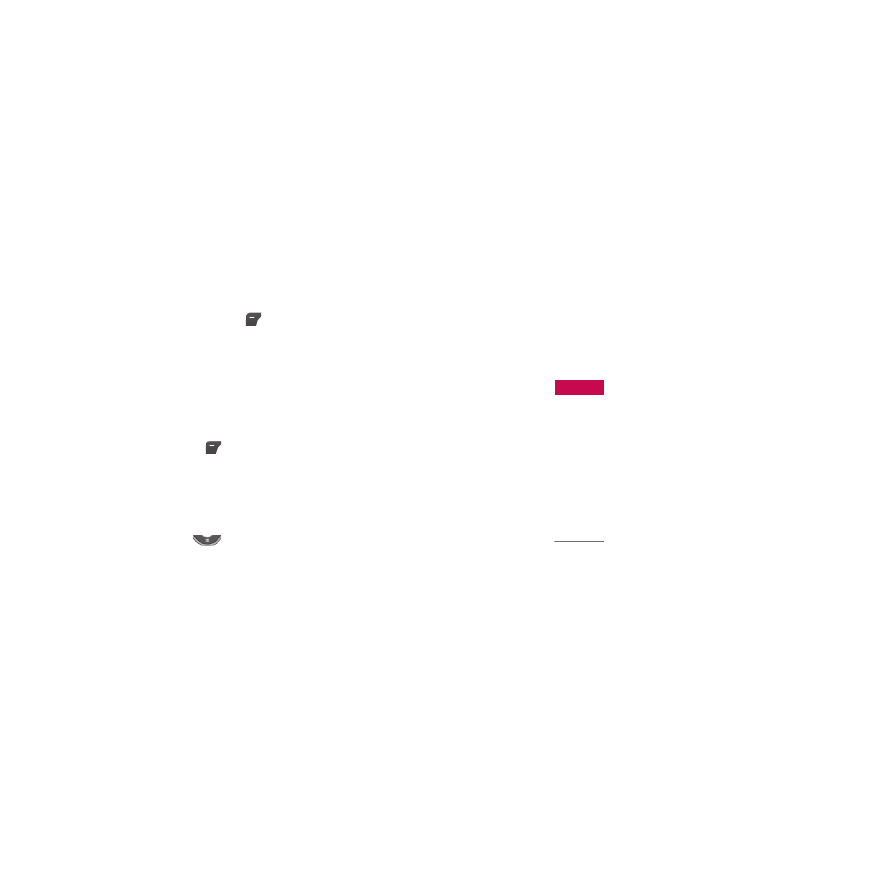
ëÓÓ·˘ÂÌËfl
69
ëÓÓ ·˘ÂÌË fl
Новое сообщение Меню 5.1
чÌÌÓ ÏÂÌ˛ ‚Íβ˜‡ÂÚ ÙÛÌ͈ËË, ÓÚÌÓÒfl˘ËÂÒfl Í SMS (ëÎÛÊ·‡
ÍÓÓÚÍËı ÒÓÓ·˘ÂÌËÈ), MMS (ëÎÛÊ·‡ ÏÛθÚËωËÈÌ˚ı ÒÓÓ·˘ÂÌËÈ),
„ÓÎÓÒÓ‚ÓÈ ÔÓ˜ÚÂ, e-mail ÒÓÓ·˘ÂÌËflÏ, ‡ Ú‡ÍÊÂ Í ÒÎÛÊ·Ì˚Ï
ÒÓÓ·˘ÂÌËflÏ ÒÂÚË.
Написать SMS (åÂÌ˛ 5.1.1)
Ç˚ ÏÓÊÂÚ ÒÓÁ‰‡‚‡Ú¸ Ë Â‰‡ÍÚËÓ‚‡Ú¸ ÚÂÍÒÚÓ‚˚ ÒÓÓ·˘ÂÌËfl,
ÔÓ‚Âflfl ÍÓ΢ÂÒÚ‚Ó ÒÚ‡Ìˈ ÒÓÓ·˘ÂÌËfl.
1. ÑÎfl ‚ıÓ‰‡ ‚ ÏÂÌ˛ çÓ‚Ó ÒÓÓ·˘ÂÌËÂ, ̇ÊÏËÚ ÎÂ‚Û˛
ÙÛÌ͈ËÓ̇θÌÛ˛ Í·‚Ë¯Û [OK].
2. Ç˚·ÂËÚ ÔÛÌÍÚ ÏÂÌ˛ , ÂÒÎË ıÓÚËÚ ̇ÔËÒ‡Ú¸Написать SMS
ÚÂÍÒÚÓ‚Ó ÒÓÓ·˘ÂÌËÂ.
3. ÑÎfl ӷ΄˜ÂÌËfl ÔÓˆÂÒÒ‡ ‚‚Ó‰‡ ÚÂÍÒÚ‡ ËÒÔÓθÁÛÈÚ ÂÊËÏ ‚‚Ó‰‡
ÚÂÍÒÚ‡ T9.
4. ÑÎfl ÓÚÔ‡‚ÍË ÒÓÓ·˘ÂÌËfl, ‡ Ú‡Í Ê ‰Îfl ‰ÓÒÚÛÔ‡ Í ‰ÓÔÓÎÌËÚÂθÌ˚Ï
ÙÛÌ͈ËflÏ, ̇ÊÏËÚ [éÔˆËË].
Опции
]
Отправить: éÚÔ‡‚͇ ÚÂÍÒÚÓ‚Ó„Ó ÒÓÓ·˘ÂÌËfl.
1. ǂ‰ËÚ ÌÓÏ ÔÓÎÛ˜‡ÚÂÎfl.
2. ç‡ÊÏËÚ Í·‚Ë¯Û ‰Îfl ‚‚Ó‰‡ ÌÂÒÍÓθÍËı ÌÓÏÂÓ‚ ÔÓÎÛ˜‡ÚÂÎÂÈ

ëÓÓ ·˘ÂÌË fl
ëÓÓ·˘ÂÌËfl
70
ÒÓÓ·˘ÂÌËfl.
3. Ç˚ Ú‡Í Ê ÏÓÊÂÚ ‰Ó·‡‚ÎflÚ¸ ÌÓχ ÔflÏÓ ËÁ ÚÂÎÂÙÓÌÌÓÈ ÍÌË„Ë.
4. èÓÒΠ‚‚Ó‰‡ ÌÓχ ̇ÊÏËÚ ÎÂ‚Û˛ ÙÛÌ͈ËÓ̇θÌÛ˛ ÍÌÓÔÍÛ ,
˜ÚÓ·˚ ÓÚÔ‡‚ËÚ¸ ÒÓÓ·˘ÂÌËÂ.
]
Вставить
Символ: Ç˚ ÏÓÊÂÚ ‰Ó·‡‚ÎflÚ¸ ÒÔˆˇθÌ˚ ÒËÏ‚ÓÎ˚.
Рисунок: Ç˚ ÏÓÊÂÚ ‚ÒÚ‡‚ËÚ¸ ͇ÚËÌÍË, Ô‰̇Á̇˜ÂÌÌ˚ ‰Îfl
ÍÓÓÚÍËı ÒÓÓ·˘ÂÌËÈ.
Анимация: Ç˚ ÏÓÊÂÚ ‚ÒÚ‡‚ËÚ¸ ‡ÌËχˆË˛.
Звук: Ç˚ ÏÓÊÂÚ ‚ÒÚ‡‚ËÚ¸ Á‚ÛÍË, Ô‰̇Á̇˜ÂÌÌ˚ ‰Îfl ÍÓÓÚÍËı
ÒÓÓ·˘ÂÌËÈ.
Текст. шаблон: Ç˚ ÏÓÊÂÚ ËÒÔÓθÁÓ‚‡Ú¸ íÂÍÒÚÓ‚˚e ¯‡·ÎÓÌ˚, ÛÊÂ
Ëϲ˘ËÂÒfl ‚ ÚÂÎÂÙÓÌÂ.
Контакт: Ç˚ ÏÓÊÂÚ ‚ÒÚ‡‚ËÚ¸ ‚ ÒÓÓ·˘ÂÌË ÌÓχ ÚÂÎÂÙÓÌÓ‚ ËÎË
‡‰ÂÒ‡ ˝ÎÂÍÚÓÌÌÓÈ ÔÓ˜Ú˚ ËÁ LJ¯ÂÈ ÚÂÎÂÙÓÌÌÓÈ ÍÌË„Ë.
Визитная карточка: Ç˚ ÏÓÊÂÚ ‰Ó·‡‚ËÚ¸ LJ¯Û ÍÓÌÚ‡ÍÚÌÛ˛
ËÌÙÓχˆË˛ ‚ ÒÓÓ·˘ÂÌËÂ.
]
Сохранить в черновик: ëÓı‡ÌflÂÚ ÒÓÓ·˘ÂÌË ‚ Ô‡ÔÍ «óÂÌÓ‚ËÍË».
]
Установить Т9: Ç˚·ÂËÚ ÌÂÓ·ıÓ‰ËÏ˚È ‰Îfl ‚‚Ó‰‡ flÁ˚Í í9. í‡ÍÊÂ
‚ÓÁÏÓÊÌÓ ÓÚÍβ˜ËÚ¸ ÂÊËÏ ‚‚Ó‰‡ í9, ‚˚·‡‚ ÔÛÌÍÚ “í9 ‚˚ÍΔ.
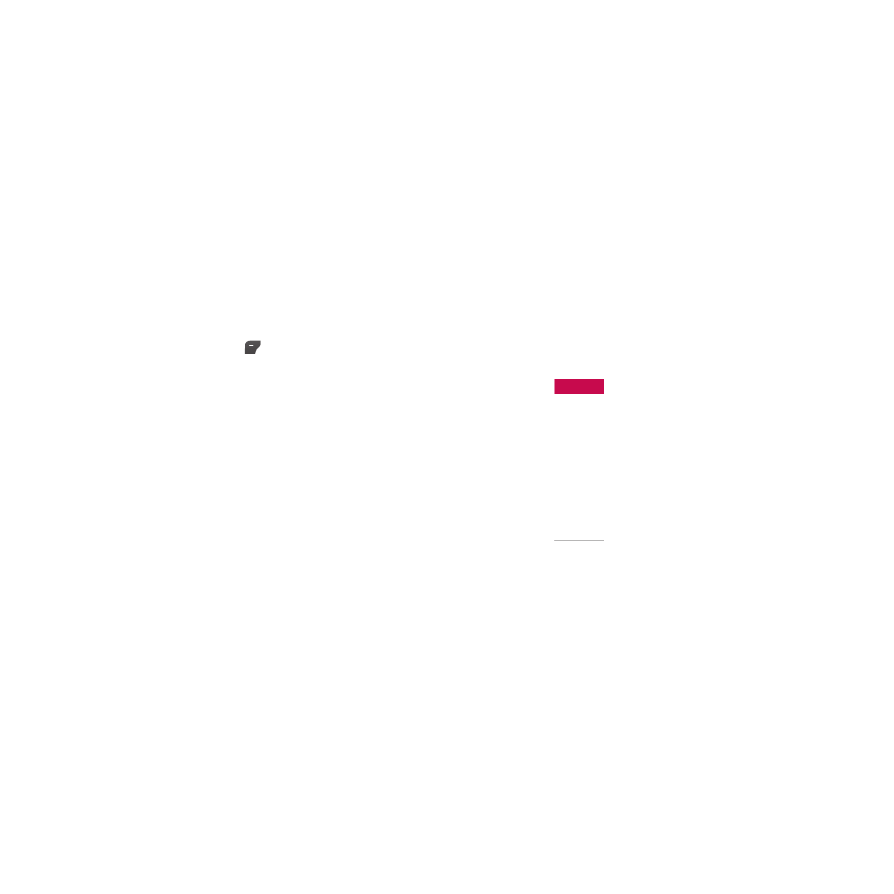
71
ëÓÓ ·˘ÂÌË fl
]
Очистить текст: Ç˚ ÏÓÊÂÚ ӘËÒÚËÚ¸ ÚÂÍÒÚ ÒÓÓ·˘ÂÌËfl.
]
Отмена: èÓÁ‚ÓÎflÂÚ ‚˚ÈÚË ËÁ ÏÂÌ˛ ̇ÔËÒ‡ÌËfl ÒÓÓ·˘ÂÌËfl, ÔË ˝ÚÓÏ
̇·‡ÌÌ˚È ‚‡ÏË ‰Ó ˝ÚÓ„Ó ÚÂÍÒÚ Ì ÒÓı‡ÌflÂÚÒfl.
Написать MMS (åÂÌ˛ 5.1.2)
Ç ÏÛθÚËωËÈÌÓÏ ÒÓÓ·˘ÂÌËË ÏÓÊÂÚ ÒÓ‰ÂʇڸÒfl ÚÂÍÒÚÓ‚‡fl,
„‡Ù˘ÂÒ͇fl ËÌÙÓχˆËfl Ë Á‚ÛÍË. чÌÌÛ˛ ÙÛÌÍˆË˛ ÏÓÊÌÓ
ËÒÔÓθÁÓ‚‡Ú¸ ÚÓθÍÓ ‚ ÚÓÏ ÒÎÛ˜‡Â, ÂÒÎË Ó̇ ÔÓ‰‰ÂÊË‚‡ÂÚÒfl
ÓÔ‡ÚÓÓÏ ËÎË ÔÓÒÚ‡‚˘ËÍÓÏ ÛÒÎÛ„. èËÌËχڸ ÏÛθÚËωËÈÌ˚Â
ÒÓÓ·˘ÂÌËfl ÏÓ„ÛÚ ÚÓθÍÓ ÛÒÚÓÈÒÚ‚‡, ÔÓ‰‰ÂÊË‚‡˛˘Ë ‰‡ÌÌÛ˛
ÙÛÌÍˆË˛.
1. ÑÎfl ‚ıÓ‰‡ ‚ ÏÂÌ˛ Новое сообщение ̇ÊÏËÚ ÎÂ‚Û˛
ÙÛÌ͈ËÓ̇θÌÛ˛ Í·‚Ë¯Û [éä].
2. Ç˚·ÂËÚ ÔÛÌÍÚ , ÂÒÎË ıÓÚËÚ ̇ÔËÒ‡Ú¸Написать MMS
ÏÛθÚËωËÈÌÓ ÒÓÓ·˘ÂÌËÂ.
3. Ç˚ ÏÓÊÂÚ ÒÓÁ‰‡Ú¸ ÌÓ‚Ó ÒÓÓ·˘ÂÌË ËÎË ‚˚·‡Ú¸ Ó‰ËÌ ËÁ ÛÊÂ
„ÓÚÓ‚˚ı ¯‡·ÎÓÌÓ‚ ÏÛθÚËωËÈÌ˚ı ÒÓÓ·˘ÂÌËÈ.
å‡ÍÒËχθÌÓ ‰ÓÔÛÒÚËÏ˚È ‡ÁÏ هÈ·, ÍÓÚÓ˚È ÏÓÊÌÓ ‚ÒÚ‡‚ËÚ¸ ‚
MMS-ÒÓÓ·˘ÂÌËÂ, ÒÓÒÚ‡‚ÎflÂÚ 100 Í·.

ëÓÓ ·˘ÂÌË fl
ëÓÓ·˘ÂÌËfl
72
Опции
]
Отправить: Ç˚ ÏÓÊÂÚ ÓÚÔ‡‚ÎflÚ¸ ÏÛθÚËωËÈÌ˚ ÒÓÓ·˘ÂÌËfl
Ò‡ÁÛ ÌÂÒÍÓθÍËÏ ‡‰ÂÒ‡Ú‡Ï (Á‡‚ËÒËÚ ÓÚ ÓÔ‡ÚÓ‡ Ò‚flÁË).
]
Вставить: Ç˚ ÏÓÊÂÚ ‚ÒÚ‡‚ÎflÚ¸ ‚ ÒÓÓ·˘ÂÌËfl ëËÏ‚ÓÎ˚, ÇˉÂÓ,
àÁÓ·‡ÊÂÌËfl, åÂÎÓ‰ËË, çÓ‚˚ Ò·ȉ˚, íÂÍÒÚ. ¯‡·ÎÓÌ˚, äÓÌÚ‡ÍÚ˚,
ÇËÁËÚÌ˚ ͇ÚÓ˜ÍË.
]
Просмотр: åÓÊÌÓ ÔÓÒÏÓÚÂÚ¸ ÒÓÁ‰‡ÌÌÓ ÒÓÓ·˘ÂÌË ÏÛθÚËωˇ.
]
Сохранить: ÏÓÊÌÓ ÒÓı‡ÌflÚ¸ ÏÛθÚËωËÈÌ˚ ÒÓÓ·˘ÂÌËfl B
черновики ËÎË Как шаблон.
]
Удалить слайд: Ç˚ ÏÓÊÂÚ ۉ‡ÎËÚ¸ ÚÂÍÛ˘ËÈ Ò·ȉ.
]
Установить таймер: Ç˚ ÏÓÊÂÚ ÛÒÚ‡ÌÓ‚ËÚ¸ Ú‡ÈÏ ‰Îfl Ò·ȉ‡,
ÚÂÍÒÚ‡, ËÁÓ·‡ÊÂÌËfl ËÎË Á‚Û͇.
]
Установить Т9: Ç˚·ÂËÚ ÌÂÓ·ıÓ‰ËÏ˚È ‰Îfl ‚‚Ó‰‡ flÁ˚Í í9. í‡ÍÊÂ
‚ÓÁÏÓÊÌÓ ÓÚÍβ˜ËÚ¸ ÂÊËÏ ‚‚Ó‰‡ í9, ‚˚·‡‚ ÔÛÌÍÚ “í9 ‚˚ÍΔ.
]
Отмена: Ç˚ ÏÓÊÂÚ ‚ÂÌÛÚ¸Òfl ‚ åÂÌ˛ ÒÓÓ·˘ÂÌËÈ.
Внимание
]ÇÓ ‚ÂÏfl ÒÓÁ‰‡ÌËfl ÒÓÓ·˘ÂÌËfl ÏÛθÚËωˇ, ÂÒÎË Ô‰‡ÌÓ ËÁÓ·‡ÊÂÌË (50
äÅ) ‚Ó ‚ÂÏfl Á‡„ÛÁÍË ËÁÓ·‡ÊÂÌËfl ‚˚ÔÓÎÌÂÌË ‰Û„Ëı ‰ÂÈÒÚ‚ËÈ ÏÓÊÂÚ
Ó͇Á‡Ú¸Òfl Ì‚ÓÁÏÓÊÌ˚Ï, ÔÓ͇ Ì ·Û‰ÂÚ Á‡‚¯Â̇ Á‡„ÛÁ͇.

73
ëÓÓ ·˘ÂÌË fl
Написать Е-mail (åÂÌ˛ 5.1.3)
óÚÓ·˚ ÓÚÔ‡‚ËÚ¸/ÔÓÎÛ˜ËÚ¸ ÒÓÓ·˘ÂÌË ˝ÎÂÍÚÓÌÌÓÈ ÔÓ˜Ú˚, ÌÂÓ·ıÓ‰ËÏÓ
̇ÒÚÓËÚ¸ Û˜ÂÚÌÛ˛ Á‡ÔËÒ¸ ˝ÎÂÍÚÓÌÌÓÈ ÔÓ˜Ú˚.
1. Ç ÔÓÎfl ‡‰ÂÒÓ‚ ÓÚÔ‡‚ÍË ÏÓÊÌÓ ‚ÔËÒ‡Ú¸ ÌÂÒÍÓθÍÓ ‡‰ÂÒÓ‚
˝ÎÂÍÚÓÌÌÓÈ ÔÓ˜Ú˚.
Подсказка: óÚÓ·˚ ‚‚ÂÒÚË "@", ̇ÊÏËÚÂ Ë ‚˚·ÂËÚ "@".
2. ǂ‰ËÚ ÚÂÏÛ ÒÓÓ·˘ÂÌËfl Ë Ì‡ÊÏËÚ OK.
3. ëÓÁ‰‡‚ ÒÓÓ·˘ÂÌËfl ˝ÎÂÍÚÓÌÌÓÈ ÔÓ˜Ú˚, ̇ÊÏËÚ ÎÂ‚Û˛
ÙÛÌ͈ËÓ̇θÌÛ˛ Í·‚Ë¯Û [éÔˆËË]. åÓÊÌÓ ÓÚÍ˚Ú¸ ÒÎÂ‰Û˛˘ËÂ
ÔÛÌÍÚ˚ ÏÂÌ˛.
]
Вставить: Ç˚ ÏÓÊÂÚ ‚ÒÚ‡‚ËÚ¸ ÒËÏ‚ÓÎ˚, ÚÂÍÒÚÓ‚˚ ¯‡·ÎÓÌ˚,
ÍÓÌÚ‡ÍÚ˚ Ë ‚ËÁËÚÌÛ˛ ͇ÚÓ˜ÍÛ.
]
Вложить: Ç˚ ÏÓÊÂÚ ‚ÎÓÊËÚ¸ ‚ˉÂÓ, ËÁÓ·‡ÊÂÌË ËÎË ÏÂÎӉ˲, ‚
ÒÓÁ‰‡‚‡ÂÏÓ ÒÓÓ·˘ÂÌËÂ.
]
Просмотр: Ç˚ ÏÓÊÂÚ ÔÓÒÏÓÚÂÚ¸ Í‡Í ·Û‰ÂÚ ‚˚„Îfl‰ÂÚ¸ ‚‡¯Â
ÒÓÓ·˘ÂÌËÂ.
]
Предварительный просмотр: Ç˚ ÏÓÊÂÚÂ ÔÓÒÏÓÚÂÚ¸ ÚÂÏÛ,
ÍÓ΢ÂÒÚ‚Ó ‚ÎÓÊÂÌËÈ ‚ ÔËÒ¸ÏÓ, ‡ÁÏÂ, ÚÂÎÓ ÔËҸχ, ëÔËÒÓÍ
ÔÓÎÛ˜‡ÚÂÎÂÈ, ÒÍ˚ÚÛ˛ ÍÓÔ˲, ‰‡ÚÛ, Ë ‚ÂÏÂÏfl.

ëÓÓ ·˘ÂÌË fl
ëÓÓ·˘ÂÌËfl
74
]
Сохранить в черновики: Ç˚·ÂËÚÂ, ˜ÚÓ·˚ ÒÓı‡ÌËÚ¸ ÒÓÓ·˘ÂÌË ‚
Ô‡ÔÍÛ Черновики.
]
Редактировать тему: åÓÊÌÓ Â‰‡ÍÚËÓ‚‡Ú¸ ÚÂÏÛ ÒÓÓ·˘ÂÌËfl.
]
Установить Т9: Ç˚·ÂËÚ flÁ˚Í ‰Îfl ÂÊËχ ‚‚Ó‰‡ T9. åÓÊÌÓ Ú‡ÍÊÂ
ÓÚÍβ˜ËÚ¸ ÂÊËÏ ‚‚Ó‰‡ T9, ‚˚·‡‚ "T9 ‚˚ÍÎ".
]
Очистить текст: Ç˚ ÏÓÊÂÚ ۉ‡ÎËÚ¸ ‚ÂÒ¸ ‚‚‰ÂÌÌ˚È ÚÂÍÒÚ.
]
Выход: èÓÁ‚ÓÎflÂÚ ‚˚ÈÚË ËÁ ÏÂÌ˛ ̇ÔËÒ‡ÌËfl ÒÓÓ·˘ÂÌËfl, ÔË ˝ÚÓÏ
̇·‡ÌÌ˚È ‚‡ÏË ‰Ó ˝ÚÓ„Ó ÚÂÍÒÚ Ì ÒÓı‡ÌflÂÚÒfl.
Примечание
]å‡ÍÒËχθÌÓ ÍÓ΢ÂÒÚ‚Ó ÔÓ˜ÚÓ‚˚ı ‡Í͇ÛÌÚÓ‚ 3.
1) äÓ΢ÂÒÚ‚Ó ÒÓÓ·˘ÂÌËÈ E-mail: ‚ıÓ‰fl˘Ëı - 20 (‰Îfl Í‡Ê‰Ó„Ó ‡Í͇ÛÌÚ‡),
˜ÂÌÓ‚ËÍÓ‚ - 5 (ÒÛÏχÌÓ), ËÒıÓ‰fl˘Ëı - 5 (ÒÛÏχÌÓ), ÓÚÔ‡‚ÎÂÌÌ˚ı - 10
(ÒÛÏχÌÓ).
2) 鄇Ì˘ÂÌËfl ‰Îfl ËÒıÓ‰fl˘Ëı ÒÓÓ·˘ÂÌËÈ: χÍÒËχθÌÓ ÍÓÎ΢ÂÒÚ‚Ó
ÒËÏ‚ÓÎÓ‚ 2048, χÒËχθÌ˚È ‡ÁÏ ‚ÎÓÊÂÌËÈ - 300 ä·‡ÈÚ, Ì ·ÓΠ5
‚ÎÓÊÂÌËÈ.
3) 鄇Ì˘ÂÌË ̇ ‡ÁÏ ‚ıÓ‰fl˘Ëı ÒÓÓ·˘ÂÌËÈ: 30ä·‡ÈÚ.(‚ÎÓÊÂÌËfl ÌÂ
ÔÓ‰‰ÂÊË‚‡˛ÚÒfl)

75
ëÓÓ ·˘ÂÌË fl
Входящие Меню 5.2
Ç˚ ·Û‰ÂÚ Ô‰ÛÔÂʉÂÌ˚, ÂÒÎË Ì‡ LJ¯ ÚÂÎÂÙÓÌ ÔÓÒÚÛÔËÚ
ÒÓÓ·˘ÂÌËÂ. éÌË ·Û‰ÛÚ ÒÓı‡ÌÂÌ˚ ‚ Ô‡ÔÍ «ÇıÓ‰fl˘Ë».
Ç Ô‡ÔÍ «ÇıÓ‰fl˘Ë» Ç˚ ÏÓÊÂÚ ˉÂÌÚËÙˈËÓ‚‡Ú¸ ͇ʉÓÂ
ÒÓÓ·˘ÂÌË ÔÓ Á̇˜ÍÛ. ÑÎfl ÔÓÎÛ˜ÂÌËfl ‰ÓÔÓÎÌËÚÂθÌÓÈ ËÌÙÓχˆËË ÒÏ.
‡Á‰ÂÎ «ËÍÓÌÍË».
ÖÒÎË ‚ ÚÂÎÂÙÓÌ ÔÓfl‚ËÚÒfl ÒÓÓ·˘ÂÌËÂ: «çÖí åÖëíÄ Ñãü SIM
ëééÅôÖçàâ», Ç˚ ‰ÓÎÊÌ˚ Û‰‡ÎËÚ¸ ÚÓθÍÓ SIM-ÒÓÓ·˘ÂÌËfl ËÁ Ô‡ÔÍË
«ÇıÓ‰fl˘Ë». èË ÔÓfl‚ÎÂÌËË Ô‰ÛÔÂʉÂÌËfl "çÂÚ ÏÂÒÚ‡ ‰Îfl
ÒÓÓ·˘ÂÌËfl" Û‰‡ÎËÚ ÒÓÓ·˘ÂÌËfl, ‚ÎÓÊÂÌËfl ËÎË ÔËÎÓÊÂÌËfl, ˜ÚÓ·˚
ÓÒ‚Ó·Ó‰ËÚ¸ ÏÂÒÚÓ.
Значок ИКОНКИ
åÛθÚËωËÈÌÓ ÒÓÓ·˘ÂÌËÂ
íÂÍÒÚÓ‚Ó ÒÓÓ·˘ÂÌËÂ
SIM-ÒÓÓ·˘ÂÌËÂ
èÓ˜ËÚ‡ÌÌÓ ÏÛθÚËωËÈÌÓ ÒÓÓ·˘ÂÌËÂ
åÛθÚËωËÈÌÓ ÒÓÓ·˘ÂÌËÂ Ò Û‚Â‰ÓÏÎÂÌËÂÏ
èÓ˜ËÚ‡ÌÌÓ ÚÂÍÒÚÓ‚Ó ÒÓÓ·˘ÂÌËÂ
ëÓÓ·˘ÂÌË Push

ëÓÓ ·˘ÂÌË fl
ëÓÓ·˘ÂÌËfl
76
* Cообщения SIM
SIM-ÒÓÓ·˘ÂÌË Ô‰ÒÚ‡‚ÎflÂÚ ÒÓ·ÓÈ ÒÓÓ·˘ÂÌËÂ, ÍÓÚÓÓ ı‡ÌËÚÒfl
ËÒÍβ˜ËÚÂθÌÓ Ì‡ SIM-͇ÚÂ.
èË ÔÓÎÛ˜ÂÌËË Ò˄̇· Ó ÏÛθÚËωËÈÌÓÏ ÒÓÓ·˘ÂÌËË ÔÓ‰ÓʉËÚÂ,
ÔÓ͇ ÒÓÓ·˘ÂÌË Á‡„ÛÁËÚÒfl, ÔÓÒΠ˜Â„Ó Â„Ó ÏÓÊÌÓ ·Û‰ÂÚ ÔÓÒÏÓÚÂÚ¸.
ÑÎfl ÚÓ„Ó ˜ÚÓ·˚ ÔÓ˜ËÚ‡Ú¸ ÒÓÓ·˘ÂÌËÂ, ‚˚·ÂËÚ ӉÌÓ ËÁ ÌËı, Ë
̇ÊÏËÚ ÎÂ‚Û˛ ÙÛÌ͈ËÓ̇θÌÛ˛ Í·‚Ë¯Û . Ç˚ ÔÓÎÛ˜ËÚ ‰ÓÒÚÛÔ Í
ÒÎÂ‰Û˛˘ËÏ ÔÛÌÍÚ‡Ï ÏÂÌ˛:
]
Просмотр: ÏÓÊÌÓ ÔÓÒÏÓÚÂÚ¸ ÔÓÎÛ˜ÂÌÌÓ ÒÓÓ·˘ÂÌËÂ.
]
Удалить: Ç˚ ÏÓÊÂÚ ۉ‡ÎËÚ¸ ÚÂÍÛ˘Â ÒÓÓ·˘ÂÌËÂ.
]
Ответить: Ç˚ ÏÓÊÂÚ ÔÓÒ·ڸ ‚ ÓÚ‚ÂÚ Ò‚Ó ÒÓÓ·˘ÂÌËÂ.
]
Переслать: Ç˚ ÏÓÊÂÚ ÔÂÂÒ·ڸ Ò‚Ó ÒÓÓ·˘ÂÌËÂ.
]
Обратн вызов: Ç˚ ÏÓÊÂÚ ÓÒÛ˘ÂÒÚ‚ËÚ¸ ‚˚ÁÓ‚ ÚÓ„Ó ‡·ÓÌÂÌÚ‡, ÓÚ
ÍÓÚÓÓ„Ó Ç˚ ÔÓÎÛ˜ËÎË ÒÓÓ·˘ÂÌËÂ.
]
Удалить прочитанные: Ç˚ ÏÓÊÂÚ ۉ‡ÎËÚ¸ ÔÓ˜ËÚ‡ÌÌ˚Â
ÒÓÓ·˘ÂÌËfl.
]
Удалить все: åÓÊÌÓ Û‰‡ÎËÚ¸ ‚Ò ÒÓÓ·˘ÂÌËfl.
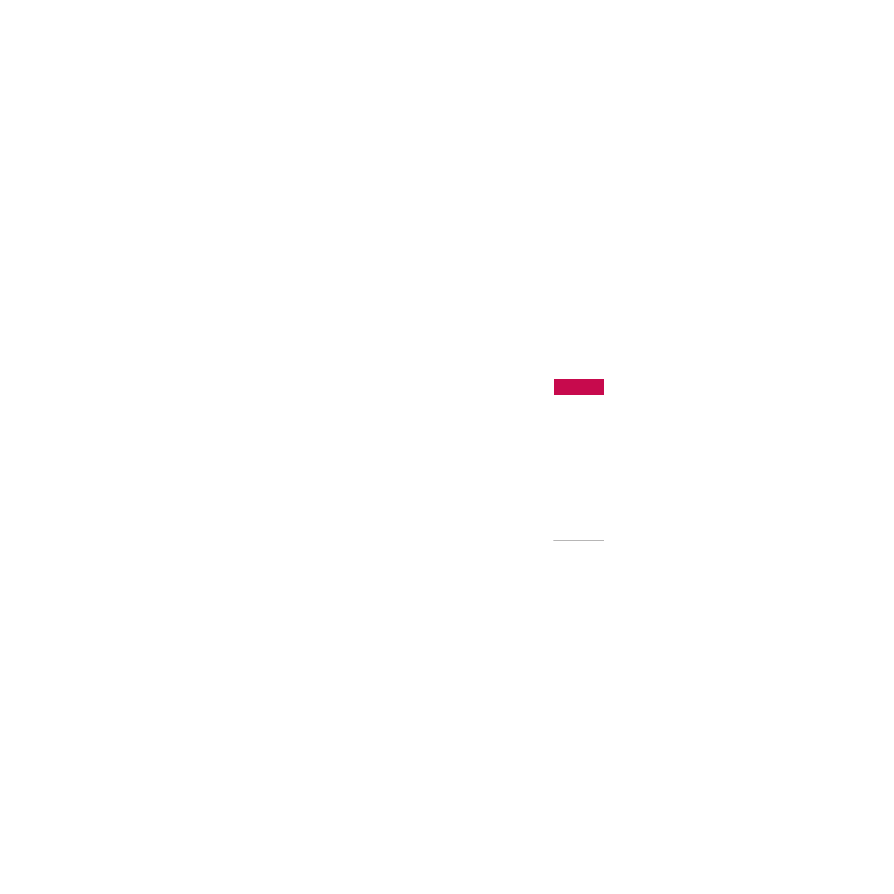
77
ëÓÓ ·˘ÂÌË fl
Почтовый ящик Меню 5.3
чÌÌ˚È ÔÛÌÍÚ ÏÂÌ˛ ÔÓÁ‚ÓÎflÂÚ ÒÓ‰ËÌËÚÒfl Ò Ç‡¯ËÏ ÔÓ˜ÚÓ‚˚Ï fl˘ËÍÓÏ
Ë ÔÓ‚ÂËÚ¸ ÔÓ˜ÚÛ, ËÎË ÔÓÒÏÓÚÂÚ¸ ÔÂʉ ÒÓı‡ÌÂÌÌ˚ ÔËҸχ ·ÂÁ
‚ıÓ‰‡ ̇ ÔÓ˜ÚÓ‚˚È Ò‚Â.
Черновики Меню 5.4
Ç˚ ÏÓÊÂÚ ÒÓı‡ÌËÚ¸ ÒÓÓ·˘ÂÌËfl (SMS ËÎË MMS), ‚˚·‡‚ ‰Îfl ˝ÚÓ„Ó
ÓÔˆË˛ ëÓı‡ÌËÚ¸ ‚ ˜ÂÌÓ‚ËÍË.
ÑÓÒÚÛÔÌ˚ ÒÎÂ‰Û˛˘Ë ‚‡Ë‡ÌÚ˚:
]
Редактировать: ËÁÏÂÌÂÌË ‚˚·‡ÌÌÓ„Ó ÒÓÓ·˘ÂÌËfl.
]
Удалить: Û‰‡ÎÂÌË ‚˚·‡ÌÌÓ„Ó ÒÓÓ·˘ÂÌËfl.
]
Удалить все: Û‰‡ÎflÂÚ ËÁ Ô‡ÔÍË ‚Ò ÒÓÓ·˘ÂÌËfl.
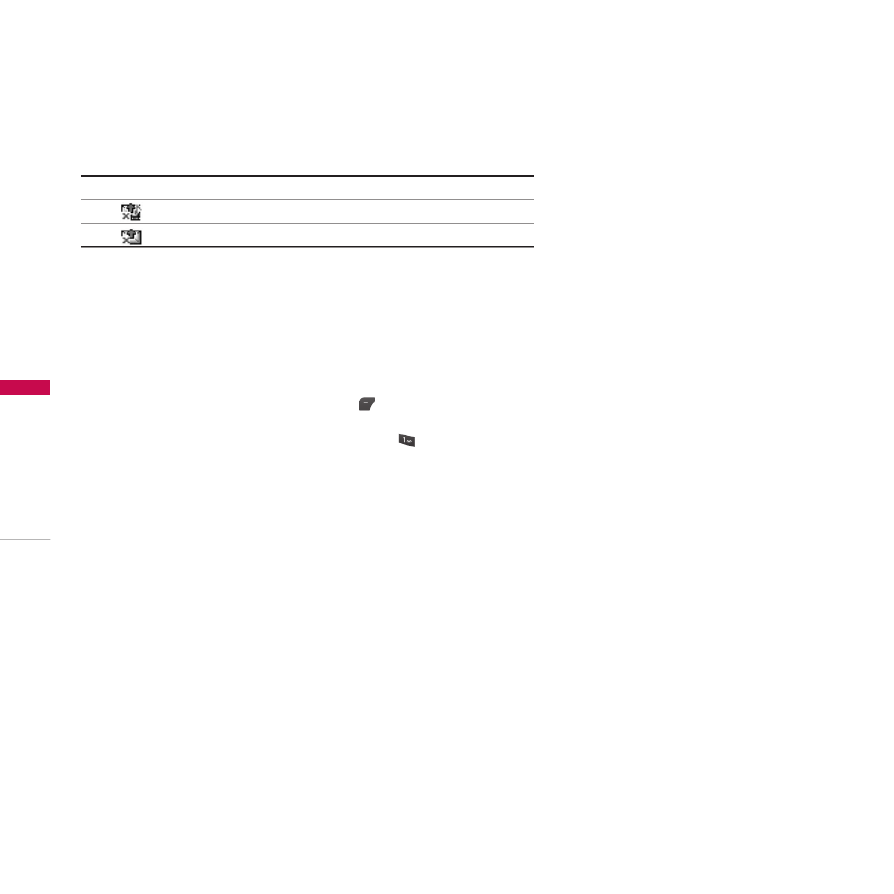
ëÓÓ ·˘ÂÌË fl
ëÓÓ·˘ÂÌËfl
78
Исходящие Меню 5.5
ùÚÓ ÏÂÌ˛ ÔÓÁ‚ÓÎflÂÚ ÔÓÒÏÓÚÂÚ¸ Ú ÒÓÓ·˘ÂÌËfl, ÍÓÚÓ˚ Ì ۉ‡ÎÓÒ¸
ÓÚÔ‡‚ËÚ¸.
Отправлено Меню 5.6
ùÚÓ ÏÂÌ˛ ÔÓÁ‚ÓÎflÂÚ ÔÓÒχÚË‚‡Ú¸ ÒÓÓ·˘ÂÌËfl, ÍÓÚÓ˚ ÛÊÂ
ÓÚÔ‡‚ÎÂÌ˚.
Голосовая почта Меню 5.7
èÓÒΠÚÓ„Ó, Í‡Í ‚˚·‡Ì ‰‡ÌÌ˚È ÔÛÌÍÚ ÏÂÌ˛, ‰ÓÒÚ‡ÚÓ˜ÌÓ ÔÓÒÚÓ
̇ʇڸ ÎÂ‚Û˛ ÙÛÌ͈ËÓ̇θÌÛ˛ Í·‚Ë¯Û , ˜ÚÓ·˚ ÔÓÒÎÛ¯‡Ú¸
„ÓÎÓÒÓ‚Ó ÒÓÓ·˘ÂÌËÂ. ÑÎfl ÔÓÒÎۯ˂‡ÌËfl ‚ ÂÊËÏ ÓÊˉ‡ÌËfl
„ÓÎÓÒÓ‚ÓÈ ÔÓ˜Ú˚ Û‰ÂÊË‚‡ÈÚ ̇ʇÚÓÈ ÍÌÓÔÍÛ .
Примечание
]èË ÔÓÎÛ˜ÂÌËË „ÓÎÓÒÓ‚Ó„Ó ÒÓÓ·˘ÂÌËfl ̇ ‰ËÒÔΠÚÂÎÂÙÓ̇ ÔÓfl‚ËÚÒfl Á̇˜ÓÍ Ë
ÔÓÁ‚Û˜ËÚ Û‚Â‰ÓÏÎfl˛˘ËÈ Ò˄̇Î. ÑÎfl Ô‡‚ËθÌÓÈ Ì‡ÒÚÓÈÍË ÚÂÎÂÙÓ̇
Ó·‡ÚËÚÂÒ¸ Í ÓÔ‡ÚÓÛ Ç‡¯ÂÈ ÒÂÚË Ë ÔÓÎÛ˜ËÚ ÔÓ‰Ó·Ì˚ ҂‰ÂÌËfl Ó
Ô‰ÓÒÚ‡‚ÎflÂÏ˚ı ËÏ ÛÒÎÛ„‡ı.
Значок ИКОНКИ
ç ÓÚÔ‡‚ÎÂÌÓ (åÛθÚËωËÈÌÓ ÒÓÓ·˘ÂÌËÂ)
ç ÓÚÔ‡‚ÎÂÌÓ (äÓÓÚÍÓ ÒÓÓ·˘ÂÌËÂ)

79
ëÓÓ ·˘ÂÌË fl
Инфо служба Меню 5.8
(ᇂËÒËÚ ÓÚ ÓÔ‡ÚÓ‡)
ëÓÓ·˘ÂÌËfl ËÌÙÓχˆËÓÌÌÓÈ ÒÎÛÊ·˚ - ˝ÚÓ ÚÂÍÒÚÓ‚˚ ÒÓÓ·˘ÂÌËfl,
‡ÒÒ˚·ÂÏ˚ ÔÓ ÒÂÚË Ì‡ ÏÓ·ËθÌ˚ ÚÂÎÂÙÓÌ˚. éÌË Ô‰ÓÒÚ‡‚Îfl˛Ú
Ó·˘Û˛ ËÌÙÓχˆË˛, Ú‡ÍÛ˛ Í‡Í ÔÓ„ÌÓÁ ÔÓ„Ó‰˚, ËÌÙÓχˆË˛ Ó
Ôӷ͇ı ̇ ‰ÓÓ„‡ı, Á‡Í‡Á Ú‡ÍÒË, ‰ÓÒÚ‡‚͇ ÎÂ͇ÒÚ‚ Ë ÍÛÒ ‡ÍˆËÈ. èË
ÔÓÎÛ˜ÂÌËË ËÌÙÓχˆËÓÌÌÓ„Ó ÚÂÍÒÚÓ‚Ó„Ó ÒÓÓ·˘ÂÌËfl, Ç˚ ÎË·Ó Û‚Ë‰ËÚÂ
ۂ‰ÓÏÎÂÌËÂ, ÔÓ͇Á˚‚‡˛˘ÂÂ, ˜ÚÓ Ç˚ ÔÓÎÛ˜ËÎË ËÌÙÓχˆËÓÌÌÓÂ
ÒÓÓ·˘ÂÌËÂ, ÎË·Ó Ò‡ÁÛ Û‚Ë‰ËÚ ÚÂÍÒÚ ˝ÚÓ„Ó ÒÓÓ·˘ÂÌËfl. ÑÎfl
ÔÓ‚ÚÓÌÓ„Ó ÔÓÒÏÓÚ‡ ÒÓÓ·˘ÂÌËfl ‚˚ÔÓÎÌËÚ ÔÓÒΉӂ‡ÚÂθÌÓÒÚ¸
‰ÂÈÒÚ‚ËÈ, Û͇Á‡ÌÌÛ˛ ÌËÊÂ;
Приём (åÂÌ˛ 5.8.1)
Ç˚ ÏÓÊÂÚ ‚Íβ˜ËÚ¸ ËÎË ‚˚Íβ˜ËÚ¸ ÔËÂÏ ËÌÙÓχˆËÓÌÌ˚ı
ÒÓÓ·˘ÂÌËÈ.
Входящие (åÂÌ˛ 5.8.2)
Ç˚ ÏÓÊÂÚ ÔÓÒχÚË‚‡Ú¸ ËÌÙÓχˆËÓÌÌ˚ ÒÓÓ·˘ÂÌËfl.
Темы (åÂÌ˛ 5.8.3)
(ᇂËÒËÚ ÓÚ ÓÔ‡ÚÓ‡)
Ç˚ ÏÓÊÂÚ ‰Ó·‡‚ËÚ¸ ËÎË Û‰‡ÎËÚ¸ ͇̇Î˚ ËÌÙÓχˆËÓÌÌ˚ı ÒÓÓ·˘ÂÌËÈ.
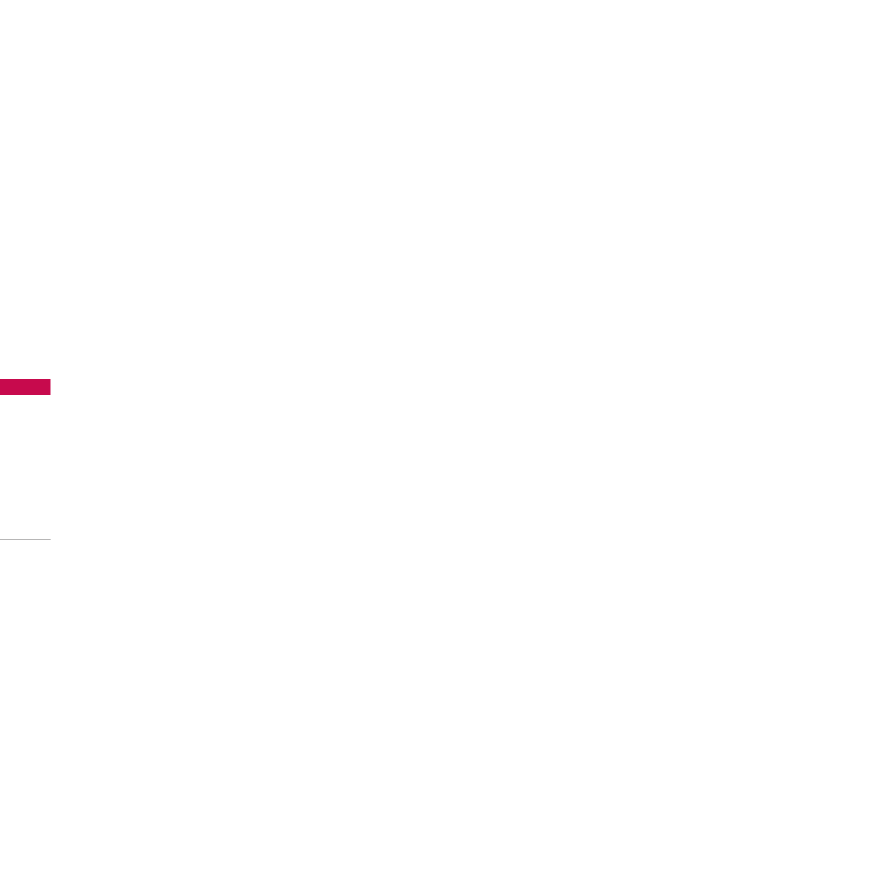
ëÓÓ ·˘ÂÌË fl
ëÓÓ·˘ÂÌËfl
80
]
Активировать/Деактивировать: Ç˚ ÏÓÊÂÚ ҉·ڸ ‚˚·‡ÌÌ˚È
͇̇Π‡ÍÚË‚Ì˚Ï, ÎË·Ó ÌÂÚ.
]
Редактировать: Ç˚ ÏÓÊÂÚ ËÁÏÂÌËÚ¸ ‰‡ÌÌ˚ ͇̇·.
]
Удалить: Ç˚ ÏÓÊÂÚ ۉ‡ÎËÚ¸ ‚˚·‡ÌÌ˚È Í‡Ì‡Î.
]
Добавить запись: Ç˚ ÏÓÊÂÚ ‰Ó·‡‚ËÚ¸ ÌÓχ ͇̇ÎÓ‚
ËÌÙÓχˆËÓÌÌ˚ı ÒÓÓ·˘ÂÌËÈ ‚ Ô‡ÏflÚ¸ ÚÂÎÂÙÓ̇ ÔÓ‰ ÓÚ‰ÂθÌ˚Ï
ËÏÂÌÂÏ.
Сигнал (åÂÌ˛ 5.8.4)
Ç˚ ÏÓÊÂÚ ‚Íβ˜ËÚ¸ Ò˄̇Πۂ‰ÓÏÎÂÌËfl ÔË ÔÓÎÛ˜ÂÌËË ËÌÙÓ
ÒÓÓ·˘ÂÌËÈ.
Автопоказ (åÂÌ˛ 5.8.5)
ÖÒÎË Ç˚ ‚˚·ÂËÚ ÇÍÎ ÚÓ ËÌÙÓ ÒÓÓ·˘ÂÌËfl ·Û‰ÛÚ ‡‚ÚÓχÚ˘ÂÒÍË
ÓÚÓ·‡Ê‡Ú¸Òfl ̇ ‰ËÒÔΠÚÂÎÂÙÓ̇.
Язык (åÂÌ˛ 5.8.6)
Ç˚ ÏÓÊÂÚ ‚˚·‡Ú¸ flÁ˚ÍË ËÌÙÓ ÒÓÓ·˘ÂÌËÈ.

81
ëÓÓ ·˘ÂÌË fl
Шаблоны Меню 5.9
Тек ст (åÂÌ˛ 5.9.1)
àÏÂÂÚÒfl ¯ÂÒÚ¸ ÚÂÍÒÚÓ‚˚ı ¯‡·ÎÓÌÓ‚, Ô˂‰ÂÌÌ˚ı ÌËÊÂ:
- Перезвоните мне
- Задерживаюсь, буду в
- Где вы сейчас?
- Уже в пути
- Срочно свяжитесь со мной
- Я тебя люблю
Мультимедиа (åÂÌ˛ 5.9.2)
Ç˚ ÏÓÊÂÚ ËÒÔÓθÁÓ‚‡Ú¸ ÒÎÂ‰Û˛˘Ë ÓÔˆËË.
]
Редактировать: ÏÓÊÌÓ Â‰‡ÍÚËÓ‚‡Ú¸ ¯‡·ÎÓÌ ÏÛθÚËωˇ.
]
Добавить запись: Ç˚ ÏÓÊÂÚ ‰Ó·‡‚ËÚ¸ ÌÓ‚˚È ¯‡·ÎÓÌ.
]
Отправить: Ç˚ ÏÓÊÂÚ ÓÚÔ‡‚ËÚ¸ ÏÛθÚËωËÈÌÓ ÒÓÓ·˘ÂÌËÂ.
]
Удалить: Ç˚ ÏÓÊÂÚ ۉ‡ÎËÚ¸ ÏÛθÚωËÈÌ˚È ¯‡·ÎÓÌ.
]
Удалить всё: Û‰‡ÎÂÌË ‚ÒÂı ÏÛθÚËωËÈÌ˚ı ÒÓÓ·˘ÂÌËÈ.
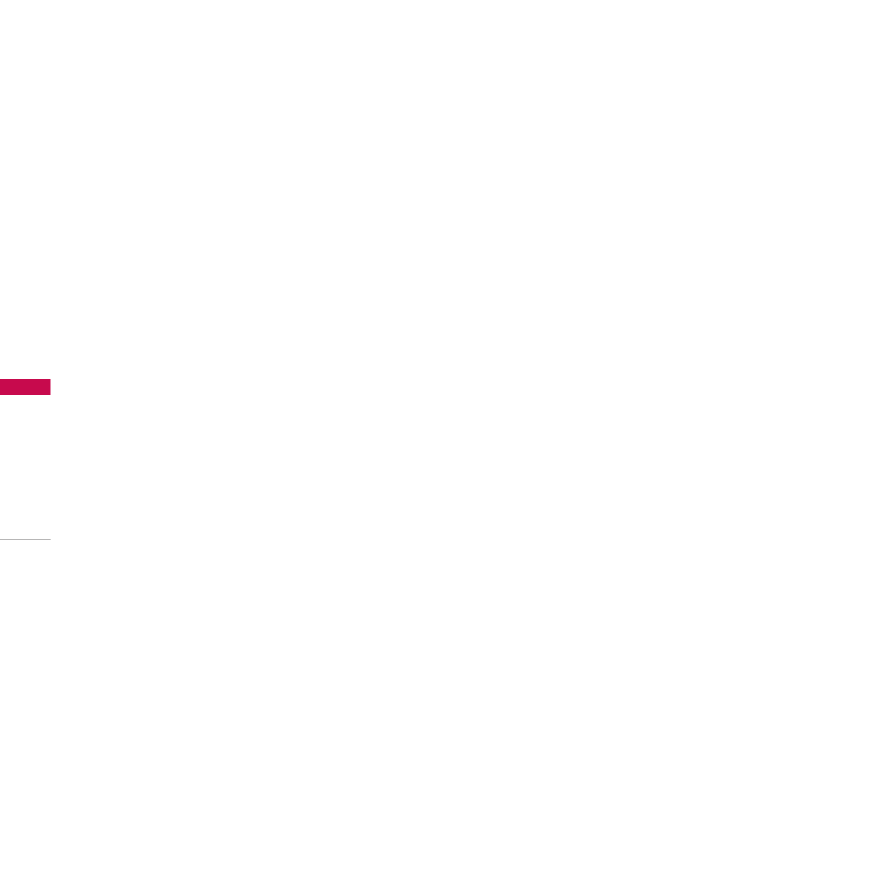
ëÓÓ ·˘ÂÌË fl
ëÓÓ·˘ÂÌËfl
82
Визитная карточка (åÂÌ˛ 5.9.3)
Ç ˝ÚÓÏ ÏÂÌ˛ Ç˚ ÏÓÊÂÚ ÒÓÁ‰‡Ú¸ Ò‚Ó˛ ‚ËÁËÚÌÛ˛ ͇ÚÓ˜ÍÛ.
Настройки Меню 5.0
SMS сообщение (åÂÌ˛ 5.0.1)
]
Типы сообщений
Тек ст , Голос, Факс, Пейджинг, Х.400, Е-mail, ERMES
èÓ ÛÏÓΘ‡Ì˲, ÚËÔ ÒÓÓ·˘ÂÌËfl ÛÒÚ‡ÌÓ‚ÎÂÌ Ì‡ íÂÍÒÚ. Ç˚ ÏÓÊÂÚÂ
Á‡ÏÂÌËÚ¸ ̇ÒÚÓÈÍË ÔÓ ÛÏÓΘ‡Ì˲ ‡Î¸ÚÂ̇ÚË‚Ì˚ÏË ÙÓχڇÏË,
ÍÓÚÓ˚ ·Û‰ÛÚ ÔÓ‰ıÓ‰ËÚ¸ Í ÛÒÚÓÈÒÚ‚Û, ÔËÌËχ˛˘ÂÏÛ ÒÓÓ·˘ÂÌËÂ.
é·‡ÚËÚÂÒ¸ Í Ç‡¯ÂÏÛ ÔÓÒÚ‡‚˘ËÍÛ ÛÒÎÛ„ ÔÓ ÔÓ‚Ó‰Û Ì‡Î˘Ëfl ‰‡ÌÌÓÈ
ÙÛÌ͈ËË.
]
Срок действия: чÌ̇fl ÒÂÚ‚‡fl ÛÒÎÛ„‡ ÔÓÁ‚ÓÎflÂÚ Ç‡Ï ÛÒÚ‡ÌÓ‚ËÚ¸
ÔÓ‰ÓÎÊËÚÂθÌÓÒÚ¸ ÒÓ͇ ı‡ÌÂÌËfl LJ¯Ëı ÚÂÍÒÚÓ‚˚ı ÒÓÓ·˘ÂÌËÈ ‚
ˆÂÌÚ ı‡ÌÂÌËfl ÒÓÓ·˘ÂÌËÈ, ‚ Ú˜ÂÌË ÍÓÚÓÓ„Ó ·Û‰ÛÚ
ÓÒÛ˘ÂÒÚ‚ÎflÚ¸Òfl ÔÓÔ˚ÚÍË ‰ÓÒÚ‡‚ËÚ¸ ˝ÚË ÒÓÓ·˘ÂÌËfl ‡‰ÂÒ‡ÚÛ.
]
Отчёт о доставке: ÖÒÎË Ç˚ ‚˚·ÂÂÚ Да ‚ ‰‡ÌÌÓÏ ÏÂÌ˛, Ç˚
ÒÏÓÊÂÚ ÛÁ̇ڸ, ‰ÓÒÚ‡‚ÎÂÌÓ Ç‡¯Â ÒÓÓ·˘ÂÌË ÛÒÔ¯ÌÓ ËÎË ÌÂÚ.
]
Ответить через этот же центр сообщений: èÓÒΠÔ‰‡˜Ë
ÒÓÓ·˘ÂÌËfl, ÎˈÓ, ÍÓÚÓÓÏÛ Ç˚ ÓÚÔ‡‚ËÎË ÒÓÓ·˘ÂÌËÂ, ÒÏÓÊÂÚ
ÓÚ‚ÂÚËÚ¸ LJÏ, Ë ÒÚÓËÏÓÒÚ¸ ÓÚ‚ÂÚ‡ ·Û‰ÂÚ ‚Íβ˜Â̇ ‚ LJ¯ Ò˜ÂÚ

83
ëÓÓ ·˘ÂÌË fl
ÓÔ·Ú˚ ÚÂÎÂÙÓ̇.
]
SMS центр: ÖÒÎË Ç˚ ıÓÚËÚ ÓÚÔ‡‚ÎflÚ¸ ÍÓÓÚÍË ÒÓÓ·˘ÂÌËfl Ç˚
‰ÓÎÊÌ˚ ‚‚ÂÒÚË ‡‰ÂÒ ˆÂÌÚ‡ ÒÓÓ·˘ÂÌËÈ.
]
Тема: Ç˚ ÏÓÊÂÚ ‚ÒÚ‡‚ÎflÚ¸ ÚÂÏÛ ÒÓÓ·˘ÂÌËfl.
]
Настройки протокола: Ç˚ ÏÓÊÂÚ ‚˚·‡Ú¸ ̇ÒÚÓÈÍË GSM ËÎË
GPRS.
MMS сообщение (åÂÌ˛ 5.0.2)
]
Приоритет: ÑÎfl ‚˚·‡ÌÌÓ„Ó ÒÓÓ·˘ÂÌËfl ÏÓÊÌÓ ÛÒÚ‡ÌÓ‚ËÚ¸
ÔËÓËÚÂÚ.
]
Срок действия: чÌ̇fl ÒÂÚ‚‡fl ÛÒÎÛ„‡ ÔÓÁ‚ÓÎflÂÚ Ç‡Ï ÛÒÚ‡ÌÓ‚ËÚ¸
ÔÓ‰ÓÎÊËÚÂθÌÓÒÚ¸ ÒÓ͇ ı‡ÌÂÌËfl LJ¯Ëı ÏÛθÚËωËÈÌ˚ı
ÒÓÓ·˘ÂÌËÈ ‚ ˆÂÌÚ ı‡ÌÂÌËfl ÒÓÓ·˘ÂÌËÈ. Ç Ú˜ÂÌË ‚ÒÂ„Ó ˝ÚÓ„Ó
ÒÓ͇, ·Û‰ÛÚ ÓÒÛ˘ÂÒÚ‚ÎflÚ¸Òfl ÔÓÔ˚ÚÍË Â„Ó ‰ÓÒÚ‡‚ËÚ¸.
]
Тема: Ç˚ ÏÓÊÂÚ ‚˚·‡Ú¸, ·Û‰ÂÚ ÎË Á‡Ô‡¯Ë‚‡Ú¸Òfl ‚‚Ó‰ ÚÂÏ˚
ÏÛθÚËωËÈÌÓ„Ó ÒÓÓ·˘ÂÌËfl ÔË Â„Ó Â‰‡ÍÚËÓ‚‡ÌËË, ËÎË ÌÂÚ.
]
Отчёт о доставке: ÖÒÎË Ç˚ ‚˚·ÂÂÚ Да ‚ ‰‡ÌÌÓÏ ÏÂÌ˛, Ç˚
ÒÏÓÊÂÚ ÛÁ̇ڸ, ‰ÓÒÚ‡‚ÎÂÌÓ Ç‡¯Â ÒÓÓ·˘ÂÌË ÛÒÔ¯ÌÓ ËÎË ÌÂÚ.
]
Автозагрузка: ÖÒÎË Ç˚ ‚˚·ÂËÚ ÇÍÎ, Ç˚ ·Û‰ÂÚ ‡‚ÚÓχÚ˘ÂÒÍË
ÔÓÎÛ˜‡Ú¸ ÏÛθÚËωËÈÌ˚ ÒÓÓ·˘ÂÌËfl. ÖÒÎË Ç˚ ‚˚·ÂËÚ Ç˚ÍÎ, Ç˚
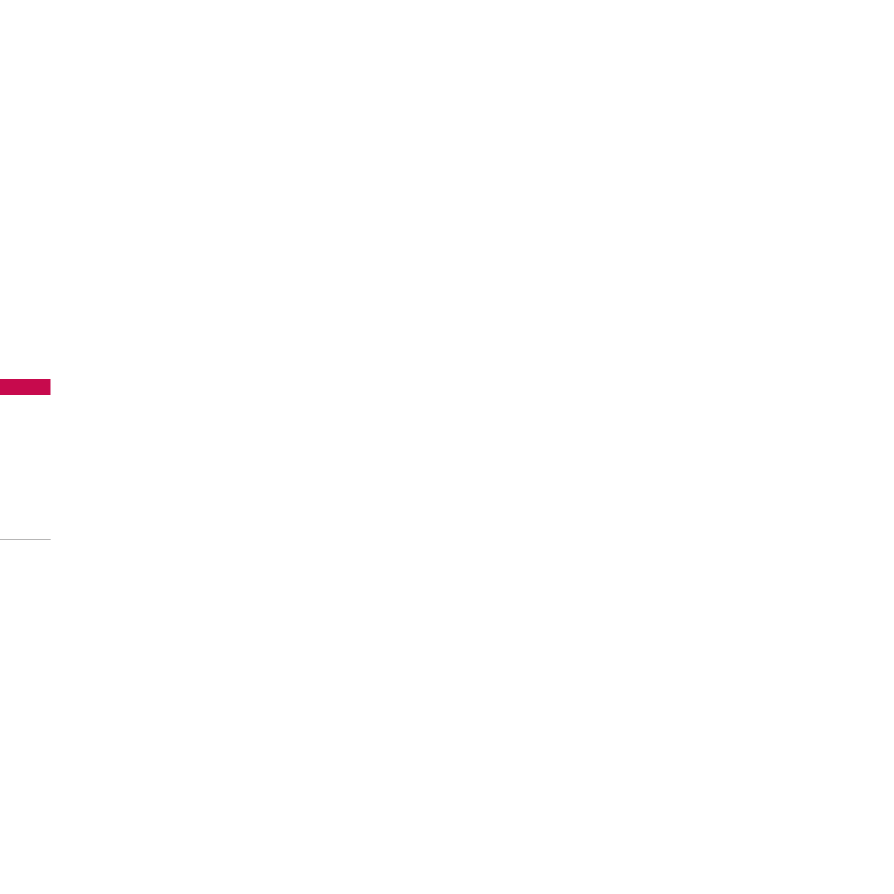
ëÓÓ ·˘ÂÌË fl
ëÓÓ·˘ÂÌËfl
84
·Û‰ÂÚ ÔÓÎÛ˜‡Ú¸ ÚÓθÍÓ Û‚Â‰ÓÏÎÂÌËÂÏ Ó· ˝ÚÓÏ ÒÓÓ·˘ÂÌËË ‚ Ô‡ÔÍÛ
ÇıÓ‰fl˘ËÂ, Ë ÚÓθÍÓ ÔÓÒΠ˝ÚÓ„Ó Ç˚ ÒÏÓÊÂÚ Á‡„ÛÁËÚ¸ ˝ÚÓ
ÒÓÓ·˘ÂÌËÂ. ÖÒÎË Ç˚ ‚˚·ÂËÚ ÔÛÌÍÚ íÓθÍÓ ‰Óχ¯Ìflfl ÒÂÚ¸, Ç˚
ÒÏÓÊÂÚ ÔËÌËχڸ ÏÛθÚËωËÈÌ˚ ÒÓÓ·˘ÂÌËfl ÚÓθÍÓ ‚ LJ¯ÂÈ
‰Óχ¯ÌÂÈ ÒÂÚË.
]
Сетевые настройки: Ç‡Ï ÌÂÓ·ıÓ‰ËÏÓ ÔÓËÁ‚ÂÒÚË Ì‡ÒÚÓÈÍÛ
ÔÓÙËÎÂÈ ÏÛθÚËωËÈÌ˚ı ÒÓÓ·˘ÂÌËÈ. ᇠÔÓ‰Ó·ÌÓÈ ËÌÙÓχˆËÂÈ
Ó·‡ÚËÚÂÒ¸ Í Ç‡¯ÂÏÛ ÔÓÒÚ‡‚˘ËÍÛ ÛÒÎÛ„ Ò‚flÁË.
]
Разрешённые типы
Личные: ã˘ÌÓ ÒÓÓ·˘ÂÌËÂ.
Реклама: äÓÏϘÂÒÍÓ ÒÓÓ·˘ÂÌËÂ.
Справка: çÂÓ·ıÓ‰Ëχfl ËÌÙÓχˆËfl.
]
Длительность слайда: Ç˚ ÏÓÊÂÚ ÛÒÚ‡ÌÓ‚ËÚ¸ ‰ÎËÚÂθÌÓÒÚ¸ Ò·ȉ‡
ÏÛθÚËωËÈÌÓ„Ó ÒÓÓ·˘ÂÌËfl.
]
Подтв. прочтение: Ç˚ ÏÓÊÂÚ ÔÓÎÛ˜ËÚ¸ ÓÚ˜fiÚ, ÔÓÎÛ˜ËÎ ÎË ‚‡¯Â
ÒÓÓ·˘ÂÌË ÔÓÎÛ˜‡ÚÂθ ËÎË ÌÂÚ.

85
ëÓÓ ·˘ÂÌË fl
E-mail (åÂÌ˛ 5.0.3)
чÌÌ˚È ÔÛÌÍÚ ÏÂÌ˛ ÔÓÁ‚ÓÎflÂÚ Ç‡Ï Â‰‡ÍÚËÓ‚‡Ú¸, Û‰‡ÎflÚ¸ ËÎË
‰Ó·‡‚ÎflÚ¸ Û˜ÂÚÌ˚ Á‡ÔËÒË ˝ÎÂÍÚÓÌÌÓÈ ÔÓ˜Ú˚.
]
Учетные записи
ÇÒÂ„Ó Ç˚ ÏÓÊÂÚ Á‡‰‡Ú¸ ÚË Û˜ÂÚÌ˚ Á‡ÔËÒË ˝ÎÂÍÚÓÌÌÓÈ ÔÓ˜Ú˚.
ÑÎfl ‚ıÓ‰‡ ‚ ÏÂÌ˛ Опции ̇ÊÏËÚ Í·‚Ë¯Û [éÔˆËË].
]
Вставить визитную карточку: ÖÒÎË Ç˚ ‚˚·‡ÎË ÇÍÎ., ÚÓ ‚‡¯‡
‚ËÁËÚ̇fl ͇ÚӘ͇ ·Û‰ÂÚ ‚ÒÚ‡‚ÎÂ̇ ‚ ÒÓÓ·˘ÂÌËÂ.
]
Профиль сети
Центр голосовой почты (åÂÌ˛ 5.0.4)
Ç˚ ÏÓÊÂÚ ÔÓÎÛ˜ËÚ¸ „ÓÎÓÒÓ‚Û˛ ÔÓ˜ÚÛ, ÂÒÎË ‰‡Ì̇fl ÙÛÌ͈Ëfl
ÔÓ‰‰ÂÊË‚‡ÂÚÒfl ÓÔ‡ÚÓÓÏ ÒÂÚË. èË ÔÓÒÚÛÔÎÂÌËË ÌÓ‚ÓÈ „ÓÎÓÒÓ‚ÓÈ
ÔÓ˜Ú˚, ̇ ‰ËÒÔΠÚÂÎÂÙÓ̇ ÔÓfl‚ËÚÒfl ÒÓÓÚ‚ÂÚÒÚ‚Û˛˘ËÈ Á̇˜ÓÍ. ÑÎfl
ÔÓÎÛ˜ÂÌËfl ‰ÓÔÓÎÌËÚÂθÌÓÈ ËÌÙÓχˆËË Ó·‡ÚËÚÂÒ¸ Í ÓÔ‡ÚÓÛ ÒÂÚË,
‰Îfl ÚÓ„Ó ˜ÚÓ·˚ Ô‡‚ËθÌÓ Ì‡ÒÚÓËÚ¸ LJ¯ ÚÂÎÂÙÓÌ.

ëÓÓ ·˘ÂÌË fl
ëÓÓ·˘ÂÌËfl
86
Push сообщения (åÂÌ˛ 5.0.5)
]
Прием
Да: ÖÒÎË Ç˚ ‚˚·ÂËÚ ˝ÚÓ ÏÂÌ˛, LJ¯ ÚÂÎÂÙÓÌ ·Û‰ÂÚ ÔËÌËχڸ
ËÌÙÓχˆËÓÌÌ˚ ÒÓÓ·˘ÂÌËfl.
Нет: ÖÒÎË Ç˚ ‚˚·ÂËÚ ˝ÚÓ ÏÂÌ˛, LJ¯ ÚÂÎÂÙÓÌ ·Óθ¯Â Ì ·Û‰ÂÚ
ÔËÌËχڸ ËÌÙÓχˆËÓÌÌ˚ ÒÓÓ·˘ÂÌËfl.
Состояние памяти Меню 5.*
Ç˚ ÏÓÊÂÚ ÔÓÒÏÓÚÂÚ¸ ÒÚ‡ÚÛÒ Ô‡ÏflÚË: SMS ÒÓÓ·˘ÂÌËfl, MMS
ÒÓÓ·˘ÂÌËfl, Ö-mail
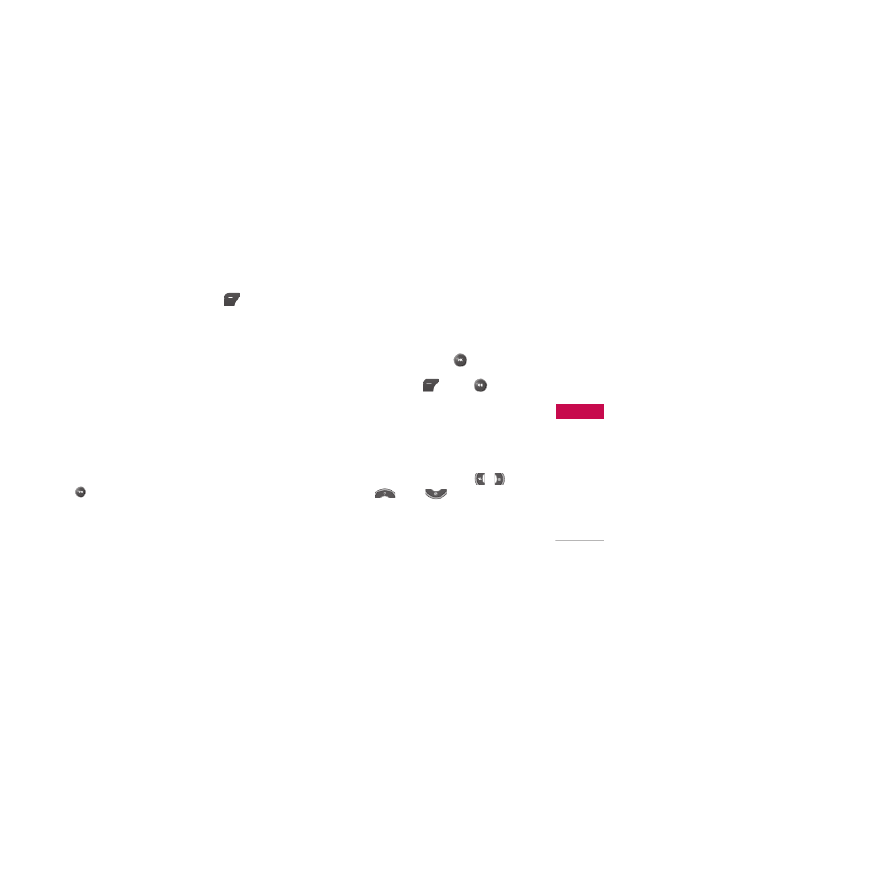
åÛθÚËωˇ
87
åÛÎ ¸ÚË Ï‰ˇ
èÓÎÛ˜ËÚ ۉӂÓθÒÚ‚Ë ÓÚ ÏÛθÚËωËÈÌ˚ı ÙÛÌ͈ËÈ, Ú‡ÍËı ͇Í
͇χ, ‰ËÍÚÓÙÓÌ, MP3.
Примечание
]ÖÒÎË ÓÚÓ·‡Ê‡ÂÚÒfl Ë̉Ë͇ˆËfl ÌËÁÍÓ„Ó ÛÓ‚Ìfl Á‡fl‰‡ ·‡Ú‡ÂË, ‚ÓÁÏÓÊÌÓ,
‚ÓÒÔÓθÁÓ‚‡Ú¸Òfl ÙÛÌ͈ËflÏË Í‡ÏÂ˚ ËÎË ÏÛθÚËωˇ Ì ۉ‡ÒÚÒfl.
]ìÓ‚Â̸ Á‡fl‰‡ ·‡Ú‡ÂË ÏÓÊÂÚ Ó͇Á‡Ú¸Òfl ÌËÊ ÔË ËÒÔÓθÁÓ‚‡ÌËË ÙÛÌ͈ËÈ
åÛθÚËωˇ ËÁ-Á‡ ·Óθ¯Ó„Ó ÔÓÚ·ÎÂÌËfl ˝Ì„ËË.
Фотокамера Меню 6.1
• Фотографирование с открытой крышкой
1. ç‡ÊÏËÚ ÍÌÓÔÍÛ åÂÌ˛ Ë ‚˚·ÂËÚ ÔÛÌÍÚ åÛθÚËωˇ.
Ç˚·ÂËÚ ÔÛÌÍÚ îÓÚÓ͇χ. íÂÔ¸ ˝Í‡Ì ÏÓÊÌÓ ËÒÔÓθÁÓ‚‡Ú¸ ‚
͇˜ÂÒÚ‚Â ‚ˉÓËÒ͇ÚÂÎfl.
2. ëÙÓÍÛÒËÛÈÚ ͇ÏÂÛ Ì‡ Ó·˙ÂÍÚÂ, Á‡ÚÂÏ Ì‡ÊÏËÚ ÍÌÓÔÍÛ OK.
3. ÖÒÎË Ç˚ ıÓÚËÚ ÒÓı‡ÌËÚ¸ ËÁÓ·‡ÊÂÌËÂ, ÚÓ Ì‡ÊÏËÚ ËÎË .
ç‡ıÓ‰flÒ¸ ‚ ÂÊËÏ ͇ÏÂ˚, ̇ÊÏËÚ ÎÂ‚Û˛ ÙÛÌ͈ËÓ̇θÌÛ˛
Í·‚˯Û, Ë Ç˚ ÔÓÎÛ˜ËÚ ‰ÓÒÚÛÔ Í ÏÂÌ˛ ̇ÒÚÓÂÍ ÙÓÚÓ͇ÏÂ˚.
Примечание
]Ç˚ ÏÓÊÂÚ ÓÚ„ÛÎËÓ‚‡Ú¸ ‡Á¯ÂÌËÂ, flÍÓÒÚ¸, ˆ‚ÂÚ Ë ÛÓ‚Â̸ ÔË·ÎËÊÂÌËfl
ËÁÓ·‡ÊÂÌËfl ‚ ÏÂÌ˛ "éÔˆËË" ÙÓÚÓ͇ÏÂ˚. ÇÓÒÔÓθÁÛÈÚÂÒ¸ Í·‚˯‡ÏË , ,
‰Îfl ̇‚Ë„‡ˆËË Ë ËÁÏÂÌËÚ β·˚ ËÁ Ô‡‡ÏÂÚÓ‚. ( ËÎË ).
]ÖÒÎË ÙÛÌ͈Ëfl ‡‚ÚÓÒÓı‡ÌÂÌËfl ‚Íβ˜Â̇, ÙÓÚÓ ·Û‰ÂÚ ÒÓı‡ÌÂÌÓ, ·ÂÁ
ÔÓfl‚ÎÂÌËfl ÓÍ̇ ÔÓ‰Ú‚ÂʉÂÌËfl.
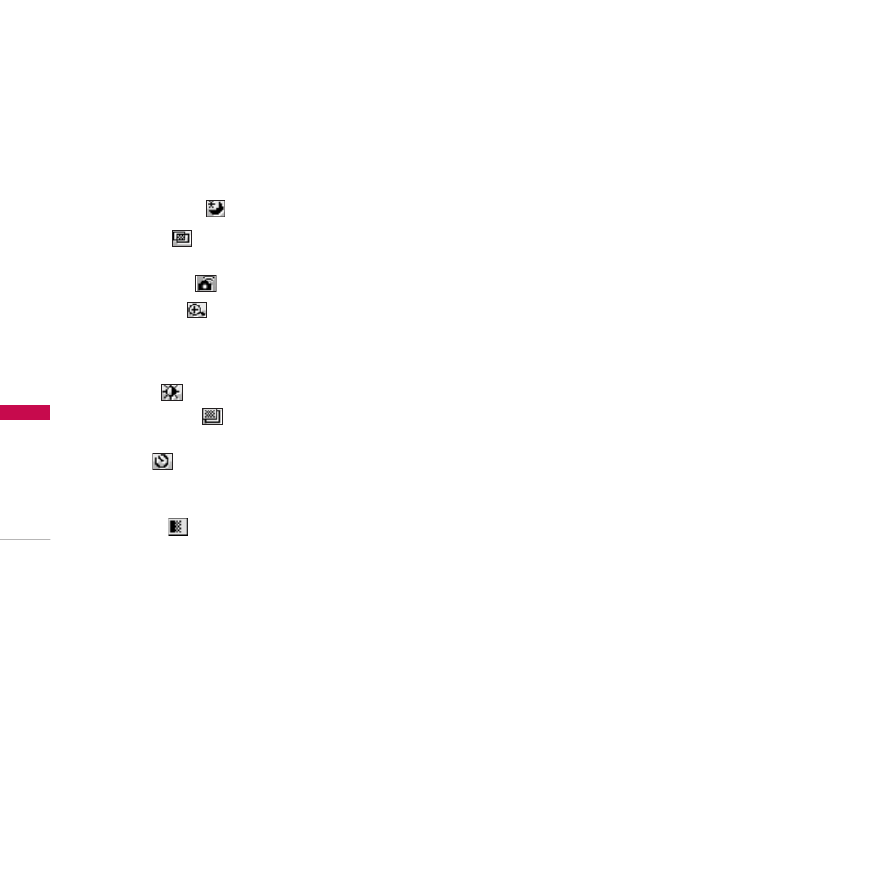
åÛÎ ¸ÚË Ï‰ˇ
åÛθÚËωˇ
88
]
Режим: èÓÁ‚ÓÎflÂÚ Ò‰Â·ڸ ÒÂ˲ ÙÓÚÓ„‡ÙËÈ.
• Фильм: 176x144
• Один снимок: 320x240, 640x480, 1280x960, é·ÓË, Ç̯ÌËÈ ‰ËÒÔÎÂÈ.
• Серия снимков: 320ı240
]
Ночной режим [ ]: ‚˚ÍÎ./‚ÍÎ ÌÓ˜ÌÓÈ ÂÊËÏ
]
Эффекты [ ]: ÑÓÒÚÛÔÌ˚ ÒÎÂ‰Û˛˘Ë ÓÔˆËË: ñ‚ÂÚ, ëÂÔËfl, åÓÌÓ,
焇ÚË‚.
]
Звук затвора [ ]: á‚ÛÍ 1..4, Ç˚ÍÎ.
]
Увеличение [ ]: ÔÓÁ‚ÓÎflÂÚ ÛÒÚ‡ÌÓ‚ËÚ¸ Á̇˜ÂÌË ۂÂ΢ÂÌËfl ı1,
ı2, ı3, ı4 ‚ Á‡‚ËÒËÏÓÒÚË ÓÚ ‡Á¯ÂÌËfl. ÑÎfl ‡Á¯ÂÌËfl 320ı240
χÍÒËχθÌÓ ۂÂ΢ÂÌË ı4, ‰Îfl ‡Á¯ÂÌËfl 640ı480 - ı2. ÑÎfl
ÓÒÚ‡Ì˚ı ‡Á¯ÂÌËÈ ÙÛÌ͈Ëfl ì‚Â΢ÂÌˠ̇ÍÚ˂̇.
]
Яркость [ ]: ÇÒÂ„Ó ‰ÓÒÚÛÔÌÓ 5 ÛÓ‚ÌÂÈ: -2, -1, 0, 1, 2.
]
Размер изобр. [ ]: èÓÁ‚ÓÎflÂÚ ÛÒÚ‡ÌÓ‚ËÚ¸ ‡ÁÏ ËÁÓ·‡ÊÂÌËfl -
1280ı960, 640ı480, 320ı240, é·ÓË (220ı176), Ç̯ÌËÈ ‰ËÒÔÎÂÈ.
]
Таймер [ ]: èÓÁ‚ÓÎflÂÚ ‚˚·‡Ú¸ ‚ÂÏfl Á‡‰ÂÊÍË (Ç˚ÍÎ, 3 ÒÂÍÛ̉˚,
5 ÒÂÍÛ̉ Ë 10 ÒÂÍÛ̉). íÂÎÂÙÓÌ Ò‰Â·ÂÚ ÒÌËÏÓÍ ˜ÂÂÁ Û͇Á‡ÌÌÓÂ
‚ÂÏfl.
]
Качество [ ]: èÓÁ‚ÓÎflÂÚ ÛÒÚ‡ÌÓ‚ËÚ¸ ͇˜ÂÒÚ‚Ó ËÁÓ·‡ÊÂÌËfl -
ëÛÔË ÓÚ΢ÌÓÂ, éÚ΢ÌÓÂ Ë ïÓÓ¯ÂÂ.

åÛÎ ¸ÚË Ï‰ˇ
åÛθÚËωˇ
90
éÒڇθÌ˚ ÔÛÌÍÚ˚ ÏÂÌ˛ ˉÂÌÚ˘Ì˚ ÏÂÌ˛ ÂÊËχ "îÓÚÓ͇χ",
ÍÓÏ ÓÚÒÛÚÒÚ‚Û˛˘Ëı: Звук затвора, Размер изображения,
автосохранение Ë таймер.
ÑÎfl ̇˜‡Î‡ Á‡ÔËÒË ‚ˉÂÓ Ì‡ÊÏËÚ Í·‚Ë¯Û Ok, ÎË·Ó ·ÓÍÓ‚Û˛
Í·‚Ë¯Û Í‡ÏÂ˚. èË ÒÚ‡Ú Á‡ÔËÒË ‚Íβ˜‡ÂÚÒfl Ú‡ÈÏÂ
ÔÓ‰ÓÎÊËÚÂθÌÓÒÚË Á‡ÔËÒË.
Диктофон Меню 6.3
Ç˚ ÏÓÊÂÚ Á‡ÔËÒ‡Ú¸ 3 „ÓÎÓÒÓ‚˚ Á‡ÏÂÚÍË ‰ÎËÚÂθÌÓÒÚ¸˛ ‰Ó 30
ÒÂÍÛ̉.
ÖÒÎË ‚ ÚÂÎÂÙÓÌ ÌÂÚ ÌË Ó‰ÌÓÈ Á‡ÔËÒË, ÚÓ ‰Îfl ̇˜‡Î‡ Á‡ÔËÒË Ì‡ÊÏËÚÂ
[á‡ÔËÒ¸]. ä‡Í ÚÓθÍÓ Ì‡˜ÌfiÚÒfl ÔÓˆÂÒÒ Á‡ÔËÒË, ̇ ˝Í‡Ì ÔÓfl‚ËÚÒfl
ÒÓÓÚ‚ÂÚÒÚ‚Û˛˘Â ÒÓÓ·˘ÂÌËÂ Ò Û͇Á‡ÌËÂÏ ÓÒÚ‡‚¯Â„ÓÒfl ‚ÂÏÂÌË ‰Ó
ÍÓ̈‡ Á‡ÔËÒË. ÖÒÎË ‚˚ ıÓÚËÚ ÔÂ͇ÚËÚ¸ Á‡ÔËÒ¸, ̇ÊÏËÚ ÎÂ‚Û˛
ÙÛÌ͈ËÓ̇θÌÛ˛ Í·‚Ë¯Û [ëÓı‡Ì]
èÓÒΠÒÓı‡ÌÂÌËfl „ÓÎÓÒÓ‚ÓÈ Á‡ÏÂÚÍË ‰ÓÒÚÛÔÌ˚ ÒÎÂ‰Û˛˘Ë ÓÔˆËË
[éÔˆËË].
]
Воспроизвести: ÔÓË„‡Ú¸ „ÓÎÓÒÓ‚Ó ÒÓÓ·˘ÂÌËÂ.
]
Новая запись: Ç˚ ÏÓÊÂÚ ҉·ڸ ÌÓ‚Û˛ Á‡ÔËÒ¸.
]
Отправить как MMS: Ç˚ ÏÓÊÂÚ ÓÚÔ‡‚ËÚ¸ Á‡ÔËÒ‡ÌÌÛ˛ Á‡ÏÂÚÍÛ ÔÓ
˝ÎÂÍÚÓÌÌÓÈ ÔÓ˜Ú ËÎË Í‡Í MMS-ÒÓÓ·˘ÂÌËÂ.

åÛÎ ¸ÚË Ï‰ˇ
åÛθÚËωˇ
92
Bluetooth Ì ÔÓ‰‰ÂÊË‚‡ÂÚ Ù‡ÈÎ˚ ÙÓχÚÓ‚ MP4, M4A, WMA.
Bнимaние
]íÂÎÂÙÓÌ KG810 Ì ÔÓ‰‰ÂÊË‚‡ÂÚ ‚ÓÒÔÓËÁ‚‰ÂÌË ‚ÒÂı Û͇Á‡ÌÌ˚ı ÚËÔÓ‚
Ù‡ÈÎÓ‚ Ò ÔÂÂÏÂÌÌ˚Ï ·ËÚÂÈÚÓÏ (VBR). èÓ˝ÚÓÏÛ ÔÂÓ·‡ÁÓ‚‡Ú¸ Ù‡ÈÎ MP3 ‚
Ù‡ÈÎ AAC Ì‚ÓÁÏÓÊÌÓ.
Ç˚ ÏÓÊÂÚ ÍÓÔËÓ‚‡Ú¸ åê3 Ë ÏÛÁ˚͇θÌ˚ هÈÎ˚ ‰Û„Ëı
ÔÓ‰‰ÂÊË‚‡ÂÏ˚ı ÙÓχÚÓ‚ (ÍÓÏ Midi, MMF Ë AMR) Ò ÍÓÏÔ¸˛Ú‡
ÌÂÔÓÒ‰ÒÚ‚ÂÌÌÓ ‚ Ô‡ÔÍÛ åÛÁ˚͇ (Sound), ÔË ˝ÚÓÏ Ô‡ÏflÚ¸ ÚÂÎÂÙÓ̇
·Û‰ÂÚ ÓÔ‰ÂÎflÚ¸Òfl ÍÓÏÔ¸˛ÚÂÓÏ Í‡Í Ó·˚˜Ì‡fl Ò˙fiÏ̇fl Ùν¯-
Ô‡ÏflÚ¸.
äÓ„‰‡ Ç˚ ÔÓ‰Íβ˜‡ÂÚ ÚÂÎÂÙÓÌ Í ÍÓÏÔ¸˛ÚÂÛ ˜ÂÂÁ USB-͇·Âθ
(ÔÓÒÚ‡‚ÎflÂÚÒfl ‚ ÍÓÏÔÎÂÍÚÂ Ò ÚÂÎÂÙÓÌÓÏ), Ç˚ ÏÓÊÂÚ ÔÓÒχÚË‚‡Ú¸
Ô‡ÔÍË ‚ Ô‡ÏflÚË ÚÂÎÂÙÓ̇ ˜ÂÂÁ ÓÍÌÓ Ó·˚˜ÌÓ„Ó ÔÓ‚Ó‰ÌË͇. èÓÒÎÂ
Á‡‚¯ÂÌËfl ÍÓÔËÓ‚‡ÌËfl Ù‡ÈÎÓ‚ ‚Ó Ùν¯-Ô‡ÏflÚ¸ ÚÂÎÂÙÓ̇ Ô‰
Â„Ó ÓÚÍβ˜ÂÌËÂÏ ÓÚ ÍÓÏÔ¸˛Ú‡ ÌÂÓ·ıÓ‰ËÏÓ ÍÓÂÍÚÌÓ Á‡‚¯ËÚ¸
‡·ÓÚÛ Í‡Í Ò ‚̯ÌËÏ Ò˙ÂÏÌ˚Ï Ì‡ÍÓÔËÚÂÎÂÏ Ò‰ÒÚ‚‡ÏË
ÓÔ‡ˆËÓÌÌÓÈ ÒËÒÚÂÏ˚.
Bнимaние
]åÛÁ͇θÌ˚ هÈÎ˚, ÔÓ‰‰ÂÊË‚‡ÂÏ˚ åê3-ÔÎÂÂÓÏ, ÌÂÓ·ıÓ‰ËÏÓ ÍÓÔËÓ‚‡Ú¸
ÚÓθÍÓ ‚ Ô‡ÔÍÛ Sound. Ç ÔÓÚË‚ÌÓÏ ÒÎÛ˜‡Â, ÚÂÎÂÙÓÌ Ì ·Û‰ÂÚ ‚ˉÂÚ¸
Á‡ÔËÒ‡ÌÌ˚ ÏÛÁ˚͇θÌ˚ هÈÎ˚.
]ç‡ èä ‰ÓÎÊ̇ ·˚Ú¸ ÛÒÚ‡ÌÓ‚ÎÂ̇ ÓÔ‡ˆËÓÌ̇fl ÒËÒÚÂχ Windows 98 SE,
Windows ME, Windows 2000 ËÎË Windows XP, ÒÓ‚ÏÂÒÌÓ Ò ÔÓ„‡ÏÌ˚Ï
Ó·ÂÒÔ˜ÂÌËÂÏ, ‚ıÓ‰fl˘ËÏ ‚ ÍÓÏÔÎÂÍÚ ÔÓÒÚ‡‚ÍË ÚÂÎÂÙÓ̇.
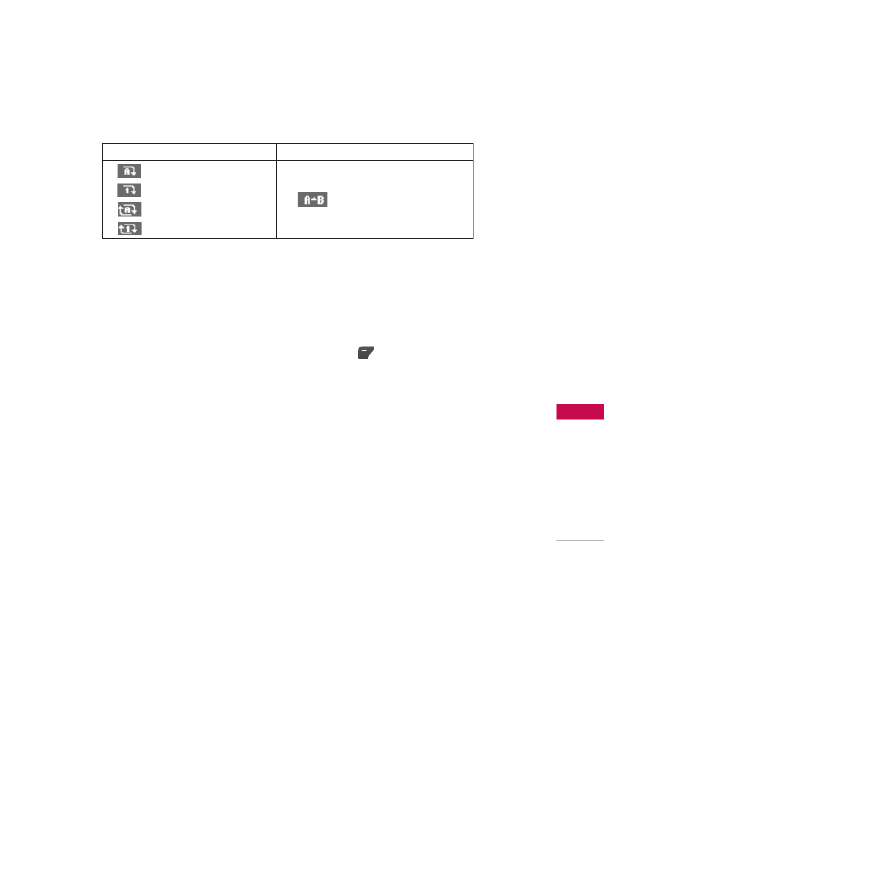
93
åÛÎ ¸ÚË Ï‰ˇ
Аудио плеер (åÂÌ˛ 6.4.1)
Примечание
]ÖÒÎË ‚ ÒÔËÒÓÍ ‚ÓÒÔÓËÁ‚‰ÂÌË ‚Íβ˜‡ÂÚÒfl ÌÂÔÓ‰‰ÂÊË‚‡ÂÏ˚È Ù‡ÈÎ,
ÔÓfl‚ÎflÂÚÒfl ÒÓÓ·˘ÂÌË "é¯Ë·Í‡", Ë ÚÂÎÂÙÓÌ ÔÂÂıÓ‰ËÚ Í Ô‰˚‰Û˘ÂÏÛ
˝Í‡ÌÛ.
1. Ç˚·ÂËÚ ÏÂÌ˛ åÛθÚËωˇ/åÛÁ˚͇, Á‡ÚÂÏ ‚˚·ÂËÚ ÄÛ‰ËÓ ÔÎÂÂ.
2. ç‡ÊÏËÚ ÎÂ‚Û˛ ÙÛÌ͈ËÓ̇θÌÛ˛ Í·‚Ë¯Û [éÔˆËË] ‰Îfl
ÓÚÍ˚ÚËfl ÒÎÂ‰Û˛˘Ëı ÏÂÌ˛.
]
Список воспроизведения: Ç˚·Ó ‰Û„Ó„Ó Ù‡È· MP3, ÍÓÚÓ˚È
ÌÂÓ·ıÓ‰ËÏÓ ‚ÓÒÔÓËÁ‚ÂÒÚË.
]
Эквалайзер: Ç˚ÍÎ / ä·ÒÒË͇ / ÑʇÁ / èÓÔ / êÓÍ / í‡Ìˆ / äÓ̈ÂÚ /
Å‡Ò / ä‡ÌÚË
]
Режим воспроизведения: ÇÓÒÔÓËÁ‚ÂÒÚË ‚ÒÂ / èÓ‚ÚÓËÚ¸ ‚ÒÂ /
ÇÓÒÔÓËÁ‚ÂÒÚË Ó‰ÌÛ / èÓ‚ÚÓËÚ¸ Ó‰ÌÛ
]
Случайный выбор: ÇÍÎ / Ç˚ÍÎ
Повторить Цикл
ÇÓÒÔÓËÁ‚ÂÒÚË ‚ÒÂ
èÓ‚ÚÓËÚ¸ ‚ÒÂ
èÓ‚ÚÓËÚ¸ Ó‰ÌÛ
êÂÊËÏ ÔÓ‚ÚÓÂÌËfl
‚˚·‡ÌÌÓ„Ó Û˜‡ÒÚ͇
ÇÓÒÔÓËÁ‚ÂÒÚË Ó‰ÌÛ

åÛÎ ¸ÚË Ï‰ˇ
åÛθÚËωˇ
94
Плейлист (åÂÌ˛ 6.4.2)
Ç ˝ÚÓÏ ÏÂÌ˛ ÏÓÊÌÓ ÔÓÒÏÓÚÂÚ¸ ‚ÂÒ¸ ÒÔËÒÓÍ ‚ÓÒÔÓËÁ‚‰ÂÌËfl.
Настройки (åÂÌ˛ 6.4.3)
]
Оформление плеера
чÌÌ˚È ÔÛÌÍÚ ÏÂÌ˛, ÔÓÁ‚ÓÎflÂÚ ‚˚·Ë‡Ú¸ Ó·ÓÎÓ˜ÍÛ ‡Û‰ËÓ Ô·.
]
Настройки откр./закр.:
- Продолжать воспроизведение
ÇÓÒÔÓËÁ‚‰ÂÌË Ì ÔÂ͇˘‡ÂÚÒfl ‰‡Ê ÔË Á‡Í˚ÚËË Í˚¯ÍË.
- Остановка воспроизведения
èÓÒΠÁ‡Í˚ÚËfl Í˚¯ÍË ‚ÓÒÔÓËÁ‚‰ÂÌË ÏÛÁ˚ÍË ÔÂ͇˘‡ÂÚÒfl.
Bнимaние
]åÛÁ˚͇θÌ˚ Á‡ÔËÒË Á‡˘Ë˘ÂÌ˚ Á‡ÍÓÌÓÏ Ó· ‡‚ÚÓÒÍÓÏ Ô‡‚Â Ë Ì‡ˆËÓ̇θÌ˚ÏË
Á‡ÍÓ̇ÏË. ÑÎfl ‚ÓÒÔÓËÁ‚‰ÂÌËfl ËÎË ÍÓÔËÓ‚‡ÌËfl ÏÛÁ˚͇θÌ˚ı Ù‡ÈÎÓ‚ LJÏ
ÏÓÊÂÚ ÔÓÚ·ӂ‡Ú¸Òfl ÒÔˆˇθÌ˚ ԇ‚‡ ËÎË ÎˈÂÌÁËfl. Ç ÌÂÍÓÚÓ˚ı Òڇ̇ı
ÍÓÔËÓ‚‡ÌË Á‡˘Ë˘ÂÌÌ˚ı ‰‡ÌÌ˚ı ‚ ΢Ì˚ı ˆÂÎflı Á‡Ô¢ÂÌÓ Á‡ÍÓÌÓÏ.
èÓʇÎÛÈÒÚ‡, ҂¸ÚÂÒ¸ Ò ÏÂÒÚÌ˚ÏË Á‡ÍÓ̇ÏË Ô‰ ‚ÓÒÔÓËÁ‚‰ÂÌËÂÏ
Á‡˘Ë˘ÂÌÌ˚ı ‰‡ÌÌ˚ı.
Состояние памяти (åÂÌ˛ 6.4.4)
Ç˚ ÏÓÊÂÚ ÔÓÒÏÓÚÂÚ¸ Ó·˘Â ÍÓ΢ÂÒÚ‚Ó, ÍÓ΢ÂÒÚ‚Ó
ËÒÔÓθÁÓ‚‡ÌÌÓÈ Ë Ò‚Ó·Ó‰ÌÓÈ ÏÛθÚËωËÈÌÓÈ Ô‡ÏflÚË.

åÛÎ ¸ÚË Ï‰ˇ
åÛθÚËωˇ
96
Назначение кнопок
Bнимaние
]ÑÎfl ÛÎÛ˜¯ÂÌËfl ÔËÂχ, ‡ÒÔflÏÎflÈÚ ¯ÌÛ „‡ÌËÚÛ˚, ÍÓÚÓ˚È ÒÎÛÊËÚ
‡ÌÚÂÌÌÓÈ FM.
2. ç‡ÊÏËÚÂ Ë Û‰ÂÊË‚‡ÈÚ ÌÓÏÂÌÛ˛ ÍÌÓÔÍÛ, ÒÓÓÚ‚ÂÚÒÚ‚Û˛˘Û˛
ÌÓÏÂÛ Í‡Ì‡Î‡ ‰Îfl ÒÓı‡ÌÂÌËfl ÚÂÍÛ˘ÂÈ ‡‰ËÓÒڇ̈ËË Ì‡ ˝ÚÓÚ
ÌÓÏÂ. éÚÓ·‡ÁËÚÒfl ÒÓÓ·˘ÂÌË Ç˚ÔÓÎÌÂÌÓ.
3. èÓÒΠԉÛÒÚ‡ÌÓ‚ÍË ‡‰ËÓ͇̇ÎÓ‚ ÏÓÊÌÓ ÔÓÒÎۯ˂‡Ú¸ Ë ‰Û„ÓÈ
͇̇Î, ̇ʇ‚ ÒÓÓÚ‚ÂÚÒÚ‚Û˛˘Û˛ ÌÓÏÂÌÛ˛ ÍÌÓÔÍÛ.
4. ëÎÂ‰Û˛˘Ë ÏÂÌ˛ ÓÚÍ˚‚‡˛ÚÒfl Ò ÔÓÏÓ˘¸˛ ΂ÓÈ ÔÓ„‡ÏÏËÛÂÏÓÈ
Í·‚Ë¯Ë [éÔˆËË].
]
Выход из радио
éÒÚ‡Ìӂ͇ ‚ÓÒÔÓËÁ‚‰ÂÌËfl ‡‰ËÓ Ë ÔÂÂıÓ‰ ‚ ÂÊËÏ ÓÊˉ‡ÌËfl.
]
Радиобудильник
ç‡ÒÚÓÈ͇ ‡‰ËÓ·Û‰ËθÌË͇. ç‡ÒÚÓÈ͇ ‡‰ËÓ·Û‰ËθÌË͇
‡Ì‡Îӄ˘̇ ̇ÒÚÓÈÍ ·Û‰ËθÌË͇.
Назначение кнопок
燂˄‡ˆËÓÌÌ˚ ÍÌÓÔÍË
‚΂Ó/‚Ô‡‚Ó
(ç‡Ê‡ÚËÂ Ò Û‰ÂÊË‚‡ÌËÂÏ) èÓËÒÍ ÔÓ ‚ÒÂÏÛ ‰Ë‡Ô‡ÁÓÌÛ
·ÎËʇȯÂÈ
(äÓÓÚÍÓ ̇ʇÚËÂ) ìÒڇ̇‚ÎË‚‡ÂÚ ¯‡„ ̇ÒÚÓÈÍË 0,1 MɈ
燂˄‡ˆËÓÌÌ˚ ÍÌÓÔÍË
‚‚Âı/‚ÌËÁ
ì‚ÂΘÂÌËÂ/ÛÏÂ̸¯ÂÌË „ÓÏÍÓÒÚË. (5 ÛÓ‚ÌÂÈ „ÓÏÍÓÒÚË Ë
ÓÚÍβ˜ÂÌË Á‚Û͇)
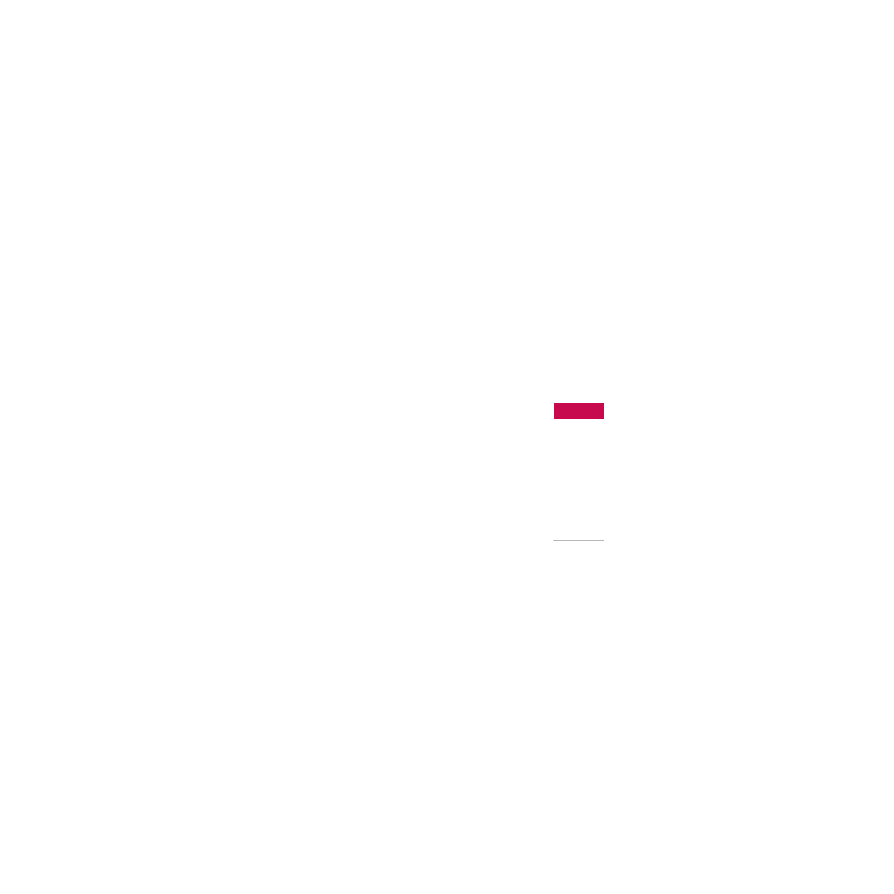
97
åÛÎ ¸ÚË Ï‰ˇ
]
Сохранить канал
ëÓı‡ÌÂÌË ‡‰ËÓ Í‡Ì‡Î‡. éÚÓ·‡ÁËÚÒfl ÒÔËÒÓÍ ÒÓÒÚÓflÌËfl 10
͇̇ÎÓ‚. èÓÒΠ‚˚·Ó‡ (ÔÛÒÚÓ„Ó) ͇̇· ̇ÊÏËÚ ÎÂ‚Û˛
ÔÓ„‡ÏÏËÛÂÏÛ˛ Í·‚Ë¯Û [ëÓı‡ÌËÚ¸]. èË ‚˚·Ó ÛÊ Á‡ÌflÚÓ„Ó
͇̇· ÔÓfl‚ËÚÒfl ÒÓÓ·˘ÂÌË á‡ÏÂÌËÚ¸? à ÂÒÎË ÔÓÒΠ˝ÚÓ„Ó ‚˚·‡Ú¸
Да, ͇̇Π·Û‰ÂÚ Á‡ÏÂÌÂÌ ÌÓ‚ÓÈ ‡‰ËÓÒڇ̈ËÂÈ.
]
Удалить канал
èÓÒΠ‚˚·Ó‡ ͇̇· ‰Îfl Û‰‡ÎÂÌËfl, ̇ÊÏËÚ ÎÂ‚Û˛
ÔÓ„‡ÏÏËÛÂÏÛ˛ ÍÌÓÔÍÛ [쉇ÎËÚ¸]. èÓÒΉÛÂÚ Á‡ÔÓÒ Ì‡
ÔÓ‰Ú‚ÂʉÂÌË ÓÔ‡ˆËË.
]
Включить динамик
ÑÎfl ÔÓÒÎۯ˂‡ÌËfl ‡‰ËÓ ˜ÂÂÁ ‚ÒÚÓÂÌÌ˚È ‰Ë̇ÏËÍ. ÑÎfl
ÓÚÍβ˜ÂÌËfl ‰Ë̇ÏË͇ ‚˚·ÂËÚ ÔÛÌÍÚ Ç˚Íβ˜ËÚ¸ ‰Ë̇ÏËÍ.
Каналы (åÂÌ˛ 6.5.2)
éÚÍ˚ÚË ÒÔËÒ͇ ͇̇ÎÓ‚.
èÓÒΠÒÓı‡ÌÂÌËfl ‡‰ËÓÒڇ̈ËÈ Ì‡ Ô‰ÛÒÚ‡ÌÓ‚ÎÂÌÌ˚ ͇̇Î˚ ÏÓÊÌÓ
‚˚·‡Ú¸ ÌÂÓ·ıÓ‰ËÏ˚È Í‡Ì‡Î Ë ÔÓÒÎۯ˂‡Ú¸ ‡‰ËÓ.

åÓÊÌÓ ÔÓÎÛ˜ËÚ¸ ‰ÓÒÚÛÔ Í ‡Á΢Ì˚Ï ÛÒÎÛ„‡Ï WAP (Wireless Application
Protocol), Ú‡ÍËÏ Í‡Í ·‡ÌÍÓ‚ÒÍË ÓÔ‡ˆËË, ÌÓ‚ÓÒÚË, ҂Ӊ͇ ÔÓ„Ó‰˚ Ë
‡ÒÔËÒ‡ÌË ÂÈÒÓ‚. ùÚË ÛÒÎÛ„Ë Ô‰̇Á̇˜ÂÌ˚ ÒÔˆˇθÌÓ ‰Îfl
ÏÓ·ËθÌ˚ı ÚÂÎÂÙÓÌÓ‚.
èӂ¸Ú ‰ÓÒÚÛÔÌÓÒÚ¸ ÛÒÎÛ„ WAP, ˆÂÌ˚ Ë Ú‡ËÙ˚ ‚‡¯Â„Ó ÓÔ‡ÚÓ‡
Ë (ËÎË) ÚÓ„Ó ÔÓÒÚ‡‚˘Ë͇, ÛÒÎÛ„‡ÏË ÍÓÚÓÓ„Ó ‚˚ ıÓÚËÚÂ
‚ÓÒÔÓθÁÓ‚‡Ú¸Òfl.
ÑÎfl ‚˚ıÓ‰‡ ËÁ ·‡ÛÁ‡ ‰ÓÒÚ‡ÚÓ˜ÌÓ Ì‡Ê‡Ú¸ Í·‚Ë¯Û . Ç ˝ÚÓÏ
ÒÎÛ˜‡Â ÚÂÎÂÙÓÌ ‚˚ȉÂÚ ‚ ÂÊËÏ ÓÊˉ‡ÌËfl.
Навигация с помощью WAP-браузера
Ç˚ ÏÓÊÂÚ ÔÛÚ¯ÂÒÚ‚Ó‚‡Ú¸ ÔÓ àÌÚÂÌÂÚÛ, ËÒÔÓθÁÛfl Í·‚˯Ë
ÚÂÎÂÙÓ̇ ËÎË ÏÂÌ˛ WAP-·‡ÛÁ‡.
Использование клавиш телефона
Ç ÚÓ ‚ÂÏfl ÍÓ„‰‡ ÚÂÎÂÙÓÌ ÔÓ‰Íβ˜ÂÌ Í àÌÚÂÌÂÚÛ ÙÛÌ͈ËË Í·‚˯
ÚÂÎÂÙÓ̇ ÓÚ΢‡˛ÚÒfl ÓÚ Ëı ÙÛÌ͈ËÈ ‚ ÂÊËÏ ÚÂÎÂÙÓ̇.
Иконка Описание функции
èÂÂıÓ‰ Í ÒÎÂ‰Û˛˘ÂÈ ÒÚÓÍ ‚ ÒÓ‰ÂʇÌËË
ÇÓÁ‚‡Ú ̇ Ô‰˚‰Û˘Û˛ ÒÚ‡ÌˈÛ
Ç˚·Ó ÓÔˆËË
é·ÓÁ‚‡ÚÂθ
é·ÓÁ‚‡ÚÂθ
98

99
é·ÓÁ‚‡ÚÂθ
Использование меню WAP-браузера
Ç ÚÓ ‚ÂÏfl, ÍÓ„‰‡ ÚÂÎÂÙÓÌ ÔÓ‰Íβ˜ÂÌ Í ËÌÚÂÌÂÚÛ Ò ËÒÔÓθÁÓ‚‡ÌËÂÏ
·ÂÒÔÓ‚Ó‰Ì˚ı ͇̇ÎÓ‚ Ò‚flÁË ‚ÓÁÏÓÊÌ˚ ‡Á΢Ì˚ ‚‡Ë‡ÌÚ˚ ̇·Ó‡
ÓÔˆËÈ ‚ ÏÂÌ˛.
Примечание
]åÂÌ˛ WAP-·‡ÛÁÂÓ‚ ÏÓ„ÛÚ ÓÚ΢‡Ú¸Òfl ‰Û„ ÓÚ ‰Û„‡ ‚ Á‡‚ËÒËÏÓÒÚË ÓÚ
‚ÂÒËË ·‡ÛÁ‡.
Домашняя Меню 7.1
á‡È‰ËÚ ̇ ‰Óχ¯Ì˛˛ ÒÚ‡ÌˈÛ. ÑÓχ¯ÌÂÈ ÒÚ‡ÌˈÂÈ ·Û‰ÂÚ Ò‡ÈÚ,
ÍÓÚÓ˚È ÓÔ‰ÂÎflÂÚÒfl ‡ÍÚË‚Ì˚Ï ÔÓÙËÎÂÏ. ÖÒÎË Ç˚ Ì ÓÔ‰ÂÎËÎË
Â„Ó ‚ ‡ÍÚË‚ÌÓÏ ÔÓÙËÎÂ, ÚÓ ÓÌ ·Û‰ÂÚ ÓÔ‰ÂÎÂÌ ÓÔ‡ÚÓÓÏ ÒÂÚË.
Закладки Меню 7.2
чÌ̇fl ÛÒÚ‡Ìӂ͇ ÔÓÁ‚ÓÎflÂÚ Ç‡Ï ÒÓı‡ÌflÚ¸ ‡‰ÂÒ‡ (URL) ÌÛÊÌ˚ı LJÏ
Ò‡ÈÚÓ‚ ‰Îfl ·˚ÒÚÓ„Ó ‰ÓÒÚÛÔ‡ ‚ ‰‡Î¸ÌÂȯÂÏ. LJ¯ ÚÂÎÂÙÓÌ ÏÓÊÂÚ
ËÏÂÚ¸ ÌÂÒÍÓθÍÓ Ô‰ÛÒÚ‡ÌÓ‚ÎÂÌ˚ı Á‡Í·‰ÓÍ, Ëı ÌÂθÁfl Û‰‡ÎËÚ¸.
Создать закладку
1. ç‡ÊÏËÚ ÎÂ‚Û˛ ÍÌÓÔÍÛ [éÔˆËË].
2. Ç˚·ÂËÚ ÑÓ·‡‚ËÚ¸ Á‡ÔËÒ¸ Ë Ì‡ÊÏËÚ Í·‚Ë¯Û éä.
3. èÓÒΠ‚‚Ó‰‡ ÌÂÓ·ıÓ‰ËÏÓ„Ó URL Ë Ì‡Á‚‡ÌËfl ̇ÊÏËÚ Í·‚Ë¯Û OK.

é·ÓÁ‚‡ÚÂθ
é·ÓÁ‚‡ÚÂθ
100
èÓÒΠÒÓÁ‰‡ÌËfl Á‡Í·‰ÓÍ, Ç˚ ÏÓÊÂÚ ‚ÓÒÔÓθÁÓ‚‡Ú¸Òfl ÒÎÂ‰Û˛˘ËÏË
ÛÒÎÛ„‡ÏË.
]
Соединить: èÓ‰Íβ˜ÂÌËÂ Í ‚˚·‡ÌÌÓÈ Á‡Í·‰ÍÂ.
]
Добав. новый: ÒÓÁ‰‡ÌË ÌÓ‚ÓÈ Á‡Í·‰ÍË.
]
Редактировать: àÁÏÂÌËÚ ËÏfl Ë ‡‰ÂÒ ‚˚·‡ÌÌÓÈ Á‡Í·‰ÍË.
]
Удалить: Û‰‡ÎÂÌË ‚˚·‡ÌÌÓÈ Á‡Í·‰ÍË.
]
Удалить все: Û‰‡ÎÂÌË ‚ÒÂı Á‡Í·‰ÓÍ.
Переход к URL Меню 7.3
Ç˚ ÏÓÊÂÚ ËÒÔÓθÁÓ‚‡Ú¸ ˝ÚÛ ÙÛÌÍˆË˛ ‰Îfl ÌÂÔÓÒ‰ÒÚ‚ÂÌÌÓ„Ó
ÔÓ‰Íβ˜ÂÌËfl Í Î˛·ÓÏÛ Ê·ÂÏÓÏÛ Ò‡ÈÚÛ. èÓÒΠ‚‚Ó‰‡ URL ̇ÊÏËÚÂ
Í·‚Ë¯Û OK.
Настройки Меню 7.4
åÓÊÌÓ ÛÒÚ‡ÌÓ‚ËÚ¸ ÔÓÙËÎË, ̇ÒÚÓÈÍË Í˝¯ Ë ·ÂÁÓÔ‡ÒÌÓÒÚ¸ ÒÂÚË
àÌÚÂÌÂÚ.
Профили (åÂÌ˛ 7.4.1)
èÓÙËθ ˝ÚÓ ËÌÙÓχˆËfl, ËÒÔÓθÁÛÂχfl ‰Îfl ÒÓ‰ËÌÂÌËfl Ò
àÌÚÂÌÂÚÓÏ.

é·ÓÁ‚‡ÚÂθ
é·ÓÁ‚‡ÚÂθ
102
Тип звонка: ‚˚·Ó ÚËÔ‡ ‰‡ÌÌ˚ı ‚˚ÁÓ‚‡: Ä̇ÎÓ„Ó‚˚È ËÎË ISDN
(ˆËÙÓ‚ÓÈ).
Скорость соединения: Ç˚·ÂËÚ ÒÍÓÓÒÚ¸ ÒÓ‰ËÌÂÌËfl-9600 ËÎË
14400 (Á‡‚ËÒËÚ ÓÚ ÓÔ‡ÚÓ‡ ÒÂÚË).
Время ожидания: ÌÂÓ·ıÓ‰ËÏÓ ‚‚ÂÒÚË ‚ÂÏfl Á‡‰ÂÊÍË ÒÓ‰ËÌÂÌËfl.
èÓÒΠËÒÚ˜ÂÌËfl ‚˚¯ÂÛ͇Á‡ÌÌÓ„Ó ‚ÂÏÂÌË WAP ·‡ÛÁ ÏÓÊÂÚ
ÓÚÍβ˜ËÚ¸Òfl ÓÚ ÒÂÚË, ÂÒÎË ‚ Ú˜ÂÌËËË ‚ÒÂ„Ó ˝ÚÓ„Ó ‚ÂÏÂÌË Ì ·˚ÎÓ
ÔÓÎÛ˜ÂÌÓ Í‡ÍËı-ÎË·Ó ‰‡ÌÌ˚ı.
- Настройки GPRS: ̇ÒÚÓÈ͇ ‚ÓÁÏÓÊ̇ ÚÓθÍÓ ÔË ‚˚·Ó GPRS ‚
͇˜ÂÒÚ‚Â ÔÓÚÓÍÓ· Ô‰‡˜Ë ‰‡ÌÌ˚ı.
IP адрес: ‡‰ÂÒ Proxi Ò‚‡.
APN: ‚‚Ó‰ ËÏÂÌË ÚÓ˜ÍË ‰ÓÒÚÛÔ‡ (APN) GPRS.
Имя пользователя: ˉÂÌÚËÙË͇ˆËfl ÔÓθÁÓ‚‡ÚÂÎfl ‰Îfl Ò‚‡ APN.
Пароль: Ô‡Óθ Á‡Ô‡¯Ë‚‡ÂÏ˚È Ò‚ÂÓÏ APN.
- Показывать изображение: Ç˚ ÏÓÊÂÚ ‚˚·‡Ú¸ ÔÓ͇Á˚‚‡Ú¸ ËÎË ÌÂÚ
ËÁÓ·‡ÊÂÌËfl ‚ WAP ·‡ÛÁÂÂ.
- Тип соединения:
Могут быть установлены следующие опции:
Постоянное или Временное. Конкретный тип зависит от типа
используемого Вами шлюза.
- Показывать изображения: Ç˚ ÏÓÊÂÚ ‚˚·‡Ú¸, ·Û‰ÛÚ Í‡ÚËÌÍË
ÓÚÓ·‡Ê‡Ú¸Òfl ̇ ͇ÚӘ͇ı WAP ËÎË ÌÂÚ.

103
é·ÓÁ‚‡ÚÂθ
]
Переименовать: Ç˚ ÏÓÊÂÚ ËÁÏÂÌËÚ¸ ̇Á‚‡ÌË ‚˚·‡ÌÌÓ„Ó
ÔÓÙËÎfl.
]
Добавить запись: Ç˚ ÏÓÊÂÚ ‰Ó·‡‚ËÚ¸ ÌÓ‚˚È ÔÓÙËθ.
]
Удалить: 쉇ÎflÂÚ ‚˚·‡ÌÌ˚È ÔÓÙËθ ËÁ ÒÔËÒ͇.
]
Удалить все: 쉇ÎflÂÚ ‚Ò ÔÓÙËÎË.
Кэш (åÂÌ˛ 7.4.2)
àÌÙÓχˆËfl Ò WAP-Ò‡ÈÚÓ‚ ËÎË ÛÒÎÛ„Ë, ‰ÓÒÚÛÔ Í ÍÓÚÓ˚Ï ·˚ΠLJÏË
ÔÓÎÛ˜ÂÌ, ÒÓı‡Ìfl˛ÚÒfl ‚ Í˝¯-Ô‡ÏflÚË ÚÂÎÂÙÓ̇.
Очистить кэш (åÂÌ˛ 7.4.3)
쉇ÎflÂÚ ‚Ò˛ ËÌÙÓχˆË˛, ̇ıÓ‰fl˘Û˛Òfl ‚ Í˝¯-Ô‡ÏflÚË.
Примечание
]ä˝¯-Ô‡ÏflÚ¸ - ˝ÚÓ ·ÛÙ ‰Îfl Ù‡ÈÎÓ‚, ËÒÔÓθÁÛÂÏ˚È ‰Îfl ‚ÂÏÂÌÌÓ„Ó ı‡ÌÂÌËfl
‰‡ÌÌ˚ı.
Сертификаты безопастности (åÂÌ˛ 7.4.4)
èÓ͇Á‡Ì ÒÔËÒÓÍ ‰ÓÒÚÛÔÌ˚ı ÒÂÚËÙË͇ÚÓ‚.
WAP инфо (åÂÌ˛ 7.4.5)
Ç˚ ÏÓÊÂÚ ÔÓÒÏÓÚÂÚ¸ ËÌÙÓχˆË˛ Ó WAP ·‡ÛÁÂÂ.
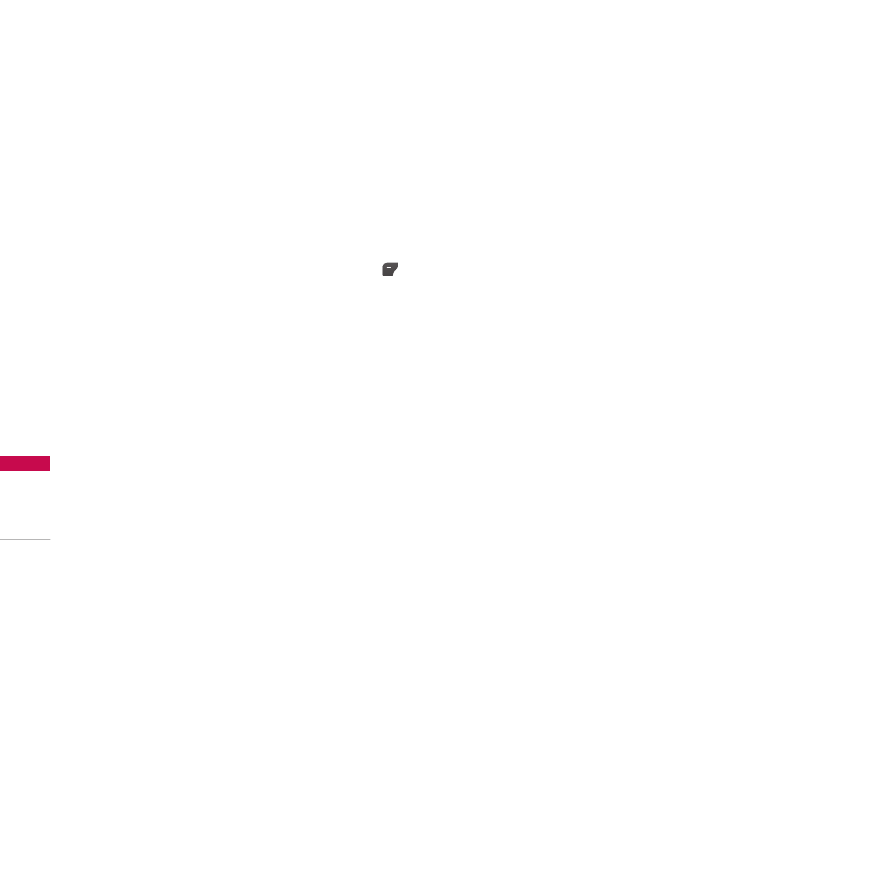
ᇄ ÛÁÍË
ᇄÛÁÍË
104
Игры и приложения Меню 8.1
Игры по умолчанию (åÂÌ˛ 8.1.1)
]
Игры по умолчанию: Ç ‰‡ÌÌÓÏ ÏÂÌ˛ ÏÓÊÌÓ ÛÔ‡‚ÎflÚ¸
ÔËÎÓÊÂÌËflÏË Java, ÛÒÚ‡ÌÓ‚ÎÂÌÌ˚ÏË Ì‡ ÚÂÎÂÙÓÌÂ. ᇄÛÊÂÌÌ˚Â
ÔËÎÓÊÂÌËfl ÏÓÊÌÓ Á‡ÔÛÒ͇ڸ ËÎË Û‰‡ÎflÚ¸, ÏÓÊÌÓ Ú‡ÍÊ ÛÒÚ‡ÌÓ‚ËÚ¸
Ô‡‡ÏÂÚ ÒÓ‰ËÌÂÌËfl. ᇄÛÊÂÌÌ˚ ÔËÎÓÊÂÌËfl ÒÓı‡Ìfl˛ÚÒfl ‚
ÒÓÓÚ‚ÂÚÒÚ‚Û˛˘Ë ԇÔÍË.
ç‡ÊÏËÚ ÎÂ‚Û˛ ÙÛÌ͈ËÓ̇θÌÛ˛ Í·‚Ë¯Û [Ç˚·o] ‰Îfl ÓÚÍ˚ÚËfl
‚˚·‡ÌÌÓÈ Ô‡ÔÍË ËÎË Á‡ÔÛÒ͇ ‚˚·‡ÌÌÓ„Ó Java ÔËÎÓÊÂÌËfl.
Загружено (åÂÌ˛ 8.1.2)
Ç˚ ÏÓÊÂÚ ڇÍÊ Á‡„Ûʇڸ ÌÓ‚˚ Java ÔËÎÓÊÂÌËfl, ÍÓÏ ÚÂı
ÍÓÚÓ˚ ÛÒÚ‡ÌÓ‚ÎÂÌ˚ ̇ ‚‡¯ÂÏ ÚÂÎÂÙÓÌÂ.
Профили (åÂÌ˛ 8.1.3)
Ç ÔÓÙËÎflı ÒÓı‡ÌflÂÚÒfl ËÌÙÓχˆËfl, ÌÂÓ·ıÓ‰Ëχfl ‰Îfl ‰ÓÒÚÛÔ‡ Í
ÒÂÚË àÌÚÂÌÂÚ.
ÑÎfl ÔÓÎÛ˜ÂÌËfl ·ÓΠÔÓ‰Ó·ÌÓÈ ËÙÓχˆËË Ó ÏÂÌ˛ èÓÙËÎË ÒÏ.
ÔÛÌÍÚ (åÂÌ˛ 7.4.1) (ÒÚ. 100).

105
ᇄ ÛÁÍË
Справка (åÂÌ˛ 8.1.4)
Ç˚ ÏÓÊÂÚ ÔÓÒÏÓÚÂÚ¸ ÒÚ‡ÚÛÒ Ô‡ÏflÚË Ë ÔÓÒÏÓÚÂÚ¸ ‚ÂÒ˲ Java.
Java - ˝ÚÓ ÚÂıÌÓÎÓ„Ëfl, ‡Á‡·ÓÚ‡Ì̇fl ÍÓÏÔ‡ÌËÂÈ ‘Sun Microsystems’. í‡Í
ÊÂ Í‡Í Ç˚ ·˚ Á‡„ÛʇÎË Java Applet, ËÒÔÓθÁÛfl Òڇ̉‡ÚÌ˚ ·‡ÛÁÂ˚
Netscape ËÎË MS Internet Explorer, ÏÓÊÌÓ Á‡„ÛÁËÚ¸ Ë Java MIDlet, ËÒÔÓθÁÛfl
ÚÂÎÂÙÓÌ, ÔÓ‰‰ÂÊË‚‡˛˘ËÈ WAP. Ç Á‡‚ËÒËÏÓÒÚË ÓÚ ÒÂÚÂ‚Ó„Ó ÔÓ‚‡È‰Â‡,
‚Ò ÔÓ„‡ÏÏ˚ ̇ ÓÒÌÓ‚Â Java, ̇ÔËÏ ˄˚ Java, ÏÓ„ÛÚ ·˚Ú¸ Á‡„ÛÊÂÌ˚
‚ ÚÂÎÂÙÓÌ, ÔÓÒΠ˜Â„Ó ‚ ÌËı ÏÓÊÌÓ ·Û‰ÂÚ Ë„‡Ú¸. èÓÒΠÁ‡„ÛÁÍË Ç˚
ÒÏÓÊÂÚ ‚˚·‡Ú¸ ÔËÎÓÊÂÌËÂ, Á‡ÔÛÒÚËÚ¸ Â„Ó ËÎË ÒÚÂÂÚ¸. î‡ÈÎ˚
ÔÓ„‡ÏÏ˚ Java, ÍÓÚÓ˚ ÒÓı‡Ìfl˛ÚÒfl ‚ ÚÂÎÂÙÓÌÂ, ËÏÂ˛Ú ÙÓχÚ˚ .JAD
Ë .JAR.
Примечание
]î‡ÈÎ .JAR fl‚ÎflÂÚÒfl ÒʇÚ˚Ï ÙÓχÚÓÏ ÔÓ„‡ÏÏ˚ Java, ‡ Ù‡ÈÎ .JAD fl‚ÎflÂÚÒfl
Ù‡ÈÎÓÏ-ÓÔËÒ‡ÌËÂÏ, ÍÓÚÓ˚È ÒÓ‰ÂÊËÚ ‚ Ò· ‚Ò˛ ‰ÂڇθÌÛ˛ ËÌÙÓχˆË˛. Ç
ÒÂÚË, Ô‰ Á‡„ÛÁÍÓÈ, Ç˚ ÏÓÊÂÚ ۂˉÂÚ¸ ‚Ò ‰ÂڇθÌ˚ ÓÔËÒ‡ÌËfl Ù‡ÈÎÓ‚,
̇ıÓ‰fl˘ËÂÒfl ‚ Ù‡ÈΠ.JAD.
]ïÓÚfl ÔËÎÓÊÂÌËfl Java ÒÓÁ‰‡Ì˚ ̇ ÓÒÌÓ‚Â Òڇ̉‡ÚÌÓ„Ó flÁ˚͇ (J2ME), ÌÂ
Ó·flÁ‡ÚÂθÌÓ, ˜ÚÓ ‚Ò ÓÌË ÒÓ‚ÏÂÒÚËÏ˚ ÒÓ ‚ÒÂÏË ÏÓ‰ÂÎflÏË ÏÓ·ËθÌ˚ı
ÚÂÎÂÙÓÌÓ‚, Ú‡Í Í‡Í ÏÓ„ÛÚ ËÒÔÓθÁÓ‚‡Ú¸ ÒÓ·ÒÚ‚ÂÌÌ˚ ÒÔˆËÙ˘ÂÒÍËÂ
·Ë·ÎËÓÚÂÍË. èÓ„‡ÏÏÌÓ ӷÂÒÔ˜ÂÌË ÏÓÊÂÚ ·˚Ú¸ Á‡·ÎÓÍËÓ‚‡ÌÓ ËÎË ÏÓÊÂÚ
Ò‡ÏÓÒÚÓflÚÂθÌÓ ‚Íβ˜ËÚÒfl, ÂÒÎË ·Û‰ÛÚ Á‡„ÛÊÂÌ˚ ÔËÎÓÊÂÌËfl Java, ÌÂ
‡Á‡·ÓÚ‡ÌÌ˚ ÒÔˆˇθÌÓ ‰Îfl ‰‡ÌÌÓ„Ó ÚÂÎÂÙÓ̇, ËÁ-Á‡ ˜Â„Ó ÏÓÊÂÚ
ÔÓÚ·ӂ‡Ú¸Òfl "ÔÂÂÁ‡„ÛÁ͇" ÚÂÎÂÙÓ̇. å˚ ÔÓ‰˜ÂÍË‚‡ÂÏ, ˜ÚÓ Ú‡ÍËÂ
ÓÒÎÓÊÌÂÌËfl ‚˚Á‚‡Ì˚ ÌÂÒÓ‚ÏÂÒÚËÏ˚ÏË ÔÓ„‡ÏχÏË, ‡ Ì ‰ÂÙÂÍÚ‡ÏË
ÚÂÎÂÙÓ̇.
Предупреждение
]íÓθÍÓ ÔÓ„‡ÏÏ˚ ̇ ÓÒÌÓ‚Â J2ME (Java 2 Micro Edition) ·Û‰ÛÚ ‡·ÓÚ‡Ú¸ ‚
ÚÂÎÂÙÓÌÂ. èÓ„‡ÏÏ˚ ̇ ÓÒÌÓ‚Â J2SE (Java 2 Standard Edition) ·Û‰ÛÚ ‡·ÓÚ‡Ú¸
ÚÓθÍÓ Ì‡ ÍÓÏÔ¸˛ÚÂÂ.

ᇄ ÛÁÍË
ᇄÛÁÍË
106
Видео Меню 8.2
Ç˚ ÏÓÊÂÚ ÔÓÒχÚË‚‡Ú¸ ‚ˉÂÓÓÎËÍË ÙÓχڇ 3GP, MP4
ÒÓı‡ÌÂÌÌ˚ ‚ Ô‡ÏflÚË ÚÂÎÂÙÓ̇.
файлы из корневого каталога
]
Воспроизвести: Ç˚ ÏÓÊÂÚ ÔÓÒχÚË‚‡Ú¸ ‚ˉÂÓÓÎËÍË, ̇ʇ‚
Í·‚Ë¯Û éä ËÎË ‚˚·‡‚ ÇÓÒÔÓËÁ‚ÂÒÚË ‚ ÏÂÌ˛ éÔˆËË.
]
Отправить как MMS: Ç˚ ÏÓÊÂÚ ÓÚÔ‡‚ËÚ¸ ‚˚·‡ÌÌ˚È Ù‡ÈΠ͇Í
MMS.
]
Отправить через Bluetooth: Ç˚ ÏÓÊÂÚ ÓÚÔ‡‚ËÚ¸ ÒÌflÚ˚È
‚ˉÂÓÓÎËÍ Ì‡ ‰Û„Ó ÛÒÚÓÈÒÚ‚Ó, ÔÓ‰‰ÂÊË‚‡˛˘Â Bluetooth.
]
Переименовать: àÁÏÂÌÂÌËfl ËÏÂÌË Ù‡È·. å‡ÍÒËχθ̇fl ‰ÎË̇
‚‚Ó‰ËÏÓ„Ó ËÏÂÌË - 44 ÒËÏ‚ÓÎÓ‚. Ç˚ Ì ÏÓÊÂÚ ËÁÏÂÌflÚ¸
‡Ò¯ËÂÌË هÈ·.
Внимание
]Ç ËÏÂÌË Ù‡È· ̉ÓÔÛÒÚËÏÓ ËÒÔÓθÁÓ‚‡ÌË ÒËÏ‚ÓÎÓ‚ \ / :*? " < > | .
]
Удалить: 쉇ÎËÚ¸ Ù‡ÈÎ.
]
Удалить все: 쉇ÎÂÌË ‚ÒÂı Ù‡ÈÎÓ‚ ‚ ‰‡ÌÌÓÈ Ô‡ÔÍÂ.
]
Справка: èÓÒÏÓÚ ÔÓ‰Ó·ÌÓÈ ËÌÙÓχˆËË Ó ‚ˉÂÓ Ù‡ÈÎÂ.
]
Вид - эскизы: êÂÊËÏ ÔÓÒÏÓÚ‡ ÒÓ‰ÂÊËÏÓ„Ó Ô‡ÔÍË.

ᇄ ÛÁÍË
ᇄÛÁÍË
108
]
Вид - список/Вид - эскизы: êÂÊËÏ ÔÓÒÏÓÚ‡ ÒÓ‰ÂÊËÏÓ„Ó Ô‡ÔÍË.
Примечание
]èÓÒχÚË‚‡ÂÏÓ ËÁÓ·‡ÊÂÌË ÏÓÊÂÚ ·˚Ú¸ ÛÒÚ‡ÌÓ‚ÎÂÌÓ ‚ ͇˜ÂÒÚ‚Â Ó·Ó‚.
]ùÚÓÚ Á̇˜ÓÍ ÔÓfl‚ÎflÚÒfl, ÍÓ„‰‡ ÚÂÎÂÙÓÌ Ì ÏÓÊÂÚ Ó·‡·ÓÚ‡Ú¸ ËÁÓ·‡ÊÂÌËÂ
·Óθ¯Ó„Ó ‡Áχ ‚ Ô‡ÔÍ àÁÓ·‡ÊÂÌËfl ÏÂÌ˛ ᇄÛÁÍË.
Папка Загружено и файлы из корневого каталога
]
Установ. как обои: Ç˚·‡ÌÌ˚È Ù‡ÈÎ ÏÓÊÂÚ ·˚Ú¸ ÛÒÚ‡ÌÓ‚ÎÂÌ ‚
͇˜ÂÒÚ‚Â Ó·Ó‚ ‡·Ó˜Â„Ó ÒÚÓ·.
]
Отправить как MMS: èÂÂÒ˚Î͇ ËÁÓ·‡ÊÂÌËfl ÎË·Ó Í‡Í MMS-
ÒÓÓ·˘ÂÌËÂ. å‡ÍÒËχθÌ˚È ‡ÁÏ ÔÂÂÒ˚·ÂÏÓ„Ó Ù‡È· ÒÓÒÚ‡‚ÎflÂÚ
100 Í· ‰Îfl MMS-ÒÓÓ·˘ÂÌËfl.
]
Отправить через Bluetooth: Ç˚ ÏÓÊÂÚ ÓÚÔ‡‚ËÚ¸ ͇ÚËÌÍÛ Ì‡
‰Û„Ó ÛÒÚÓÈÒÚ‚Ó, ÔÓ‰‰ÂÊË‚‡˛˘Â Bluetooth.
]
Печать через Bluetooth: ÖÒÎË ‚‡¯ ÔËÌÚ ÔÓ‰‰ÂÊË‚‡ÂÚ Bluetooth,
‚˚ ÏÓÊÂÚ ‡ÒÔ˜‡Ú˚‚‡Ú¸ ÙÓÚÓ„‡ÙËË ·ÂÁ ÔÓÏÓ˘Ë ÍÓÏÔ¸˛Ú‡.
]
Переименовать: èÂÂËÏÂÌÓ‚‡Ú¸ ‚˚·‡ÌÌ˚È Ù‡ÈÎ.
]
Удалить: 쉇ÎËÚ¸ ‚˚·‡ÌÌ˚È Ù‡ÈÎ.
]
Удалить все: 쉇ÎËÚ¸ ‚Ò هÈÎ˚ ‚ Ô‡ÔÍÂ.
]
Справка: èÓÒÏÓÚÂÚ¸ ËÌÙÓχˆË˛ Ó Ù‡ÈÎÂ.

109
Мелодии Меню 8.4
èÓÒΠ‚˚·Ó‡ Á‚Û͇, ̇ÊÏËÚ ÎÂ‚Û˛ Í·‚Ë¯Û [éÔˆËË]. åÓÊÌÓ
‚˚·‡Ú¸ ÒÎÂ‰Û˛˘Ë ԇ‡ÏÂÚ˚:
По умолчанию
]
Как звонок: Ç˚·‡ÌÌ˚È Ù‡ÈÎ ·Û‰ÂÚ ÛÒÚ‡ÌÓ‚ÎÂÌ ‚ ͇˜ÂÒÚ‚Â Ò˄̇Î
‚˚ÁÓ‚‡.
]
Написать сообщение: á‚ÛÍÓ‚ÓÈ Ù‡ÈÎ ÏÓÊÂÚ ·˚Ú¸ ÓÚÔ‡‚ÎÂÌ Í‡Í
SMS, MMS. å‡ÍÒËχθÌ˚È ‡ÁÏ ÔÂÂÒ˚·ÂÏÓ„Ó Ù‡È· ˜ÂÂÁ
MMS-ÒÓÓ·˘ÂÌË ÒÓÒÚ‡‚ÎflÂÚ 100 Í·.
Запись
]
Отправить как MMS: Ç˚ ÏÓÊÂÚ ‰Ó·‡‚ËÚ¸ ‚˚·‡ÌÌ˚È Ù‡ÈÎ ‚
ÏÛθÚËωËÈÌÓ ÒÓÓ·˘ÂÌËÂ.
]
Переименовать: èÂÂËÏÂÌÓ‚‡Ú¸ ‚˚·‡ÌÌ˚È Ù‡ÈÎ.
]
Удалить: 쉇ÎËÚ¸ ‚˚·‡ÌÌ˚È Ù‡ÈÎ.
]
Удалить все: 쉇ÎËÚ¸ ‚Ò هÈÎ˚ ‚ Ô‡ÔÍÂ.
]
Справка: èÓÒÏÓÚÂÚ¸ ËÌÙÓχˆË˛ Ó Ù‡ÈÎÂ.
MP3/ AAC
]
Как звонок: Ç˚ ÏÓÊÂÚ ÛÒÚ‡ÌÓ‚ËÚ¸ ‚˚·‡ÌÌÛ˛ ÏÂÎӉ˲ ‚ ͇˜ÂÒÚ‚Â
Á‚ÓÌ͇.
ᇄ ÛÁÍË

ᇄ ÛÁÍË
]
Отправить через Bluetooth: Ç˚ ÏÓÊÂÚ Ô‰‡Ú¸ Ù˚·‡ÌÌ˚È Ù‡ÈÎ
̇ ‰Û„Ó ÛÒÚÓÈÒÚ‚Ó, ÔÓ‰‰ÂÊË‚‡˛˘Â Bluetooth.
]
Переименовать: èÂÂËÏÂÌÓ‚‡Ú¸ ‚˚·‡ÌÌ˚È Ù‡ÈÎ.
]
Удалить: 쉇ÎËÚ¸ ‚˚·‡ÌÌ˚È Ù‡ÈÎ.
]
Удалить все: 쉇ÎËÚ¸ ‚Ò هÈÎ˚ ‚ Ô‡ÔÍÂ.
]
Справка: èÓÒÏÓÚÂÚ¸ ËÌÙÓχˆË˛ Ó Ù‡ÈÎÂ.
ᇄÛÁÍË
110
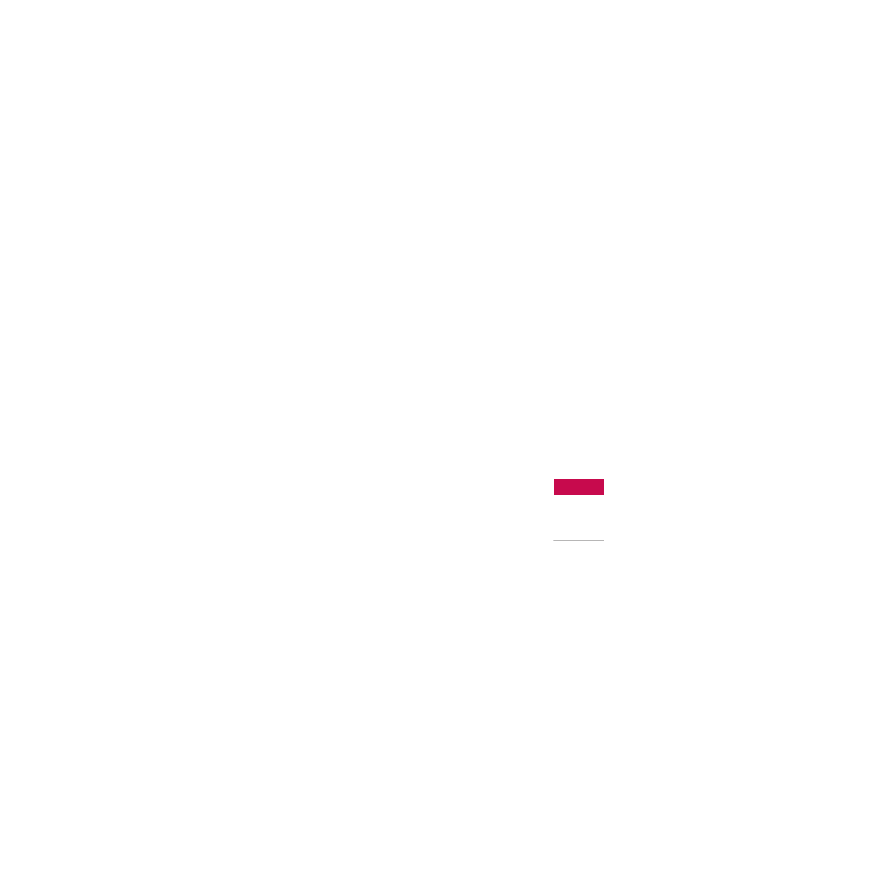
ç‡ÒÚÓÈÍË
111
ç‡ÒÚ ÓÈ ÍË
Дата и Время Меню 9.1
Ç˚ ÏÓÊÂÚ ̇ÒÚÓËÚ¸ ÙÛÌ͈ËË, ÓÚÌÓÒfl˘ËÂÒfl Í ‰‡ÚÂ Ë ‚ÂÏÂÌË.
Дата (åÂÌ˛ 9.1.1)
]
Установить дату
Ç˚ ÏÓÊÂÚ ‚‚ÂÒÚË ÚÂÍÛ˘Û˛ ‰‡ÚÛ.
]
Формат даты
Ç˚ ÏÓÊÂÚ ÛÒÚ‡ÌÓ‚ËÚ¸ ÙÓÏ‡Ú ‰‡Ú˚.
Время (åÂÌ˛ 9.1.2)
]
Установить время
Ç˚ ÏÓÊÂÚ ‚‚ÂÒÚË ÚÂÍÛ˘Â ‚ÂÏfl.
]
Формат времени
Ç˚ ÏÓÊÂÚ ÛÒÚ‡ÌÓ‚ËÚ¸ ÙÓÏ‡Ú ‚ÂÏÂÌË, ‚˚·‡‚ ÏÂÊ‰Û 24-˜‡ÒÓ‚˚Ï
Ë 12-˜‡ÒÓ‚˚Ï.

ç‡ÒÚ ÓÈ ÍË
ç‡ÒÚÓÈÍË
112
Дисплей Меню 9.2
Обои (åÂÌ˛ 9.2.1)
Ç˚ ÏÓÊÂÚ ‚˚·‡Ú¸ ÙÓÌ ˝Í‡Ì‡.
Внутрен. дисплей (åÂÌ˛ 9.2.1.1)
Внешний дисплей (åÂÌ˛ 9.2.1.2)
По умолчанию
Ç˚ ÏÓÊÂÚ ÛÒÚ‡ÌÓ‚ËÚ¸ ‚ ͇˜ÂÒÚ‚Â Ó·Ó‚ ͇ÚËÌÍË ËÎË ‡ÌËχˆË˛, ÛÊÂ
Á‡„ÛÊÂÌÌ˚ ‚ ÚÂÎÂÙÓÌ.
Загружено
Ç Í‡˜ÂÒÚ‚Â Ó·Ó‚ Ç˚ Ú‡ÍÊ ÏÓÊÂÚ ÛÒÚ‡ÌÓ‚ËÚ¸ Á‡„ÛÊÂÌÌ˚ LJÏË
͇ÚËÌÍË.
Примечание
]çÂθÁfl ÛÒÚ‡ÌÓ‚ËÚ¸ ‡ÌËÏËÓ‚‡ÌÌÛ˛ ͇ÚËÌÍÛ Ì‡ ‚̯ÌËÈ ‰ËÒÔÎÂÈ.
]Ç˚ ÏÓÊÂÚ ÛÒÚ‡ÌÓ‚ËÚ¸ ‚ ͇˜ÂÒÚ‚Â Ó·Ó‚ ̇ ‰ËÒÔΠÁ‡„ÛÊÂÌÌÛ˛ LJÏË
‡ÌËχˆË˛. Ç ÍÓÌ‚ÓÏ Í‡Ú‡ÎÓ„Â ı‡ÌflÚÒfl ÙÓÚÓÒÌËÏÍË Ë ËÁÓ·‡ÊÂÌËfl,
Á‡„ÛÊÂÌÌ˚Â Ò èä.
Цвет меню (åÂÌ˛ 9.2.2)
Ç ÚÂÎÂÙÓÌ ÂÒÚ¸ 2 ˆ‚ÂÚÓ‚˚ ÒıÂÏ˚ ‰Îfl ÏÂÌ˛. ìÒÚ‡ÌÓ‚ËÚ ˆ‚ÂÚ ÏÂÌ˛
ÔË ÔÓÏÓ˘Ë Î‚ÓÈ ÙÛÌ͈ËÓ̇θÌÓÈ Í·‚Ë¯Ë [Ç˚·‡Ú¸].

ç‡ÒÚ ÓÈ ÍË
ç‡ÒÚÓÈÍË
114
Соединения Меню 9.5
Bluetooth (åÂÌ˛ 9.5.1)
Bluetooth ÔÓÁ‚ÓÎflÂÚ ÏÓ·ËθÌ˚Ï ÛÒÚÓÈÒÚ‚‡Ï, ÔÂËÙÂËÈÌÓÏÛ
Ó·ÓÛ‰Ó‚‡Ì˲ Ë ÍÓÏÔ¸˛Ú‡Ï, ̇ıÓ‰fl˘ËÏÒfl ÔÓ·ÎËÁÓÒÚË,
ÛÒڇ̇‚ÎË‚‡Ú¸ ÔflÏÓ ÒÓ‰ËÌÂÌË ·ÂÁ ËÒÔÓθÁÓ‚‡ÌËfl ÔÓ‚Ó‰Ó‚. ùÚÓÚ
ÚÂÎÂÙÓÌ ÔÓ‰‰ÂÊË‚‡ÂÚ ÚÂıÌÓÎӄ˲ Bluetooth.
Примечание
]èË ÔÓÎÛ˜ÂÌËË ‰‡ÌÌ˚ı Ò ‰Û„Ó„Ó ÛÒÚÓÈÒÚ‚‡ Bluetooth ÚÂÎÂÙÓÌ Á‡Ô‡¯Ë‚‡ÂÚ
ÔÓ‰Ú‚ÂʉÂÌËÂ. èÓÒΠÔÓ‰Ú‚ÂʉÂÌËfl Ô‰‡˜Ë Ù‡ÈÎ ·Û‰ÂÚ ÒÍÓÔËÓ‚‡Ì ̇
ÚÂÎÂÙÓÌ.
Ç ‰‡ÌÌÓÈ ÏÓ‰ÂÎË ÚÂÎÂÙÓ̇ ÔÓÚÓÍÓÎ Ô‰‡˜Ë ‰‡ÌÌ˚ı ˜ÂÂÁ Bluetooth
ÔÓ‰‰ÂÊË‚‡ÂÚ ÚÓθÍÓ ËÏÂ̇ Ù‡ÈÎÓ‚ ‚ ÙÓχÚ 8.3 (ç ·ÓΠ8 Á̇ÍÓ‚ ‚
͇˜ÂÒÚ‚Â ËÏÂÌË Ë Ì ·ÓΠ3 ‚ ͇˜ÂÒÚ‚Â ‡Á¯ËÂÌËfl هȷ).
]Ç Á‡‚ËÒËÏÓÒÚË ÓÚ ÚËÔ‡ هȷ ÓÌ ·Û‰ÂÚ ÒÓı‡ÌÂÌ ‚ ÒÎÂ‰Û˛˘Ëı Ô‡Ô͇ı:
- файлы MP3 (.mp3, aac): Ô‡Ô͇ Sound.
- видео (.3GP, MP4): Ô‡Ô͇ Video.
- Изображения (.Jpg): Ô‡Ô͇ Image
- Другие файлы (*.*): è‡Ô͇ ETC.
]èËÒÛÚÒÚ‚ÛÂÚ ÔÓ‰‰ÂÊ͇ Bluetooth (ÏÓ‰ÛÎÂÈ Bluetooth) ‰Îfl Ó·ÂÒÔ˜ÂÌËfl DUN
(Dialup Networking). ÑÎfl ÍÓÂÍÚÌÓÈ ‡·ÓÚ˚ ÂÍÓÏẨÛÂÚÒfl ÛÒÚ‡ÌÓ‚ËÚ¸
‰‡È‚‡ Toshiba Bluetooth 3.03.13 ‰Îfl Windows.
Режим Bluetooth (åÂÌ˛ 9.5.1.1)
Ç˚ ÏÓÊÂÚ ‚Íβ˜ËÚ¸ ËÎË ÓÚÍβ˜ËÚ¸ Bluetooth.

115
ç‡ÒÚ ÓÈ ÍË
Мои устройства (åÂÌ˛ 9.5.1.2)
åÓÊÌÓ ÔÓÒÏÓÚÂÚ¸ Ë ‰Ó·‡‚ËÚ¸ ‚Ò ÛÒÚÓÈÒÚ‚‡, ÒÓ‚ÏÂÒÚËÏ˚Â Ò Bluetooth.
Примечание
]àÁ-Á‡ ÔÓ·ÎÂÏ Ò ÒÓ‚ÏÂÒÚËÏÓÒÚ¸˛ ÌÂÍÓÚÓ˚ ÛÒÚÓÈÒÚ‚‡ ÏÓ„ÛÚ ÌÂ
ÔÓ‰‰ÂÊË‚‡Ú¸ ˝ÚÛ ÙÛÌÍˆË˛.
Гарнитуры (åÂÌ˛ 9.5.1.3)
åÓÊÌÓ ÔÓÒÏÓÚÂÚ¸ Ë ‰Ó·‡‚ËÚ¸ ‚Ò ÛÒÚÓÈÒÚ‚‡ handsfree,
ÒÓ‚ÏÂÒÚËÏ˚Â Ò ÚÂÎÂÙÓÌÓÏ.
ÖÒÎË ‚ ÒÔËÒÍ ÛÊ ÂÒÚ¸ ÛÒÚÓÈÒ‚‡, ÚÓ ‚ Ëı ÏÂÌ˛ ÓÚÓ·‡ÁflÚÒfl
ÒÎÂ‰Û˛˘Ë ԇ‡ÏÂÚ˚.
]
Подключиться: ÔÓ‰Íβ˜ÂÌË ‰Û„Ëı ÛÒÚÓÈÒÚ‚ Bluetooth. (íÓθÍÓ
‰Îfl ‡Û‰ËÓÛÒÚÓÈÒÚ‚)
]
Добавить новые: ‰Ó·‡‚ÎÂÌË ÌÓ‚Ó„Ó ÛÒÚÓÈÒÚ‚‡ Bluetooth.
]
Назначить имя: èÓÁ‚ÓÎflÂÚ ËÁÏÂÌËÚ¸ ËÏfl ÛÒÚÓÈÒÚ‚‡ Bluetooth Ë Â„Ó
ÓÚÓ·‡ÊÂÌË ̇ ÚÂÎÂÙÓÌÂ.
]
Как авториз./ Как неавт.: ÛÒÚ‡Ìӂ͇ ‡‚ÚÓËÁÓ‚‡ÌÌÓ„Ó ÒÓ‰ËÌÂÌËfl
ÏÂÊ‰Û ÛÒÚÓÈÒÚ‚‡ÏË Bluetooth.
]
Все службы: ÔÓÒÏÓÚ ‚ÒÂı ÒÎÛÊ·, ÔÓ‰‰ÂÊË‚‡ÂÏ˚ı ÛÒÚÓÈÒÚ‚ÓÏ
Bluetooth.

ç‡ÒÚ ÓÈ ÍË
ç‡ÒÚÓÈÍË
116
]
Удалить: Û‰‡ÎÂÌË ÛÒÚÓÈÒÚ‚‡ Bluetooth.
]
Удалить все: Û‰‡ÎÂÌË ‚ÒÂı ÛÒÚÓÈÒÚ‚ Bluetooth.
Настройки (åÂÌ˛ 9.5.1.4)
]
Видимость
ìÒÚ‡Ìӂ͇ ÙÛÌ͈ËË Ó·Ì‡ÛÊÂÌËfl ‚‡¯Â„Ó ÚÂÎÂÙÓ̇ ‰Û„ËÏË
ÛÒÚÓÈÒÚ‚‡ÏË Bluetooth.
]
Моё имя
ìÒÚ‡Ìӂ͇ ËÏÂÌË ÛÒÚÓÈÒÚ‚‡ Bluetooth. èÓ ÛÏÓΘ‡Ì˲
ÛÒڇ̇‚ÎË‚‡ÂÚÒfl ËÏfl KG810.
Доступные сервисы (åÂÌ˛ 9.5.1.5)
Ç˚ ÏÓÊÂÚ ÔÓÒÏÓÚÂÚ¸ ÒÔËÒÓÍ ÔÓ‰‰ÂÊË‚‡ÂÏ˚ı ÚÂÎÂÙÓÌÓÏ Bluetooth
Ò‚ËÒÓ‚, ̇ÔËÏÂ, Ô‰‡˜‡ Ù‡ÈÎÓ‚, ÒËÌıÓÌËÁ‡ˆËfl Ò ÍÓÏÔ¸˛ÚÂÓÏ
Ë Ú.‰.
Сьемный диск (åÂÌ˛ 9.5.2)
Ç˚ ÏÓÊÂÚ ËÒÔÓθÁÓ‚‡Ú¸ ÚÂÎÂÙÓÌ ‚ ͇˜ÂÒÚ‚Â Ò¸fiÏÌÓ„Ó ‰ËÒ͇. ÑÎfl
ÓÒÛ˘ÂÒÚ‚ÎÂÌËfl ÒÓ‰ËÌÂÌËfl ‚‚‰ËÚ ÒÂÍÂÚÌ˚È ÍÓ‰ (èÓ ÛÏÓΘ‡Ì˲
0000). èÓÒΠ˝ÚÓ„Ó Ç˚ ÏÓÊÂÚ ‚˚·‡Ú¸ ÂÊËÏ è‰‡˜‡ ‰‡ÌÌ˚ı ËÎË
îÓχÚËÓ‚‡ÌËÂ.
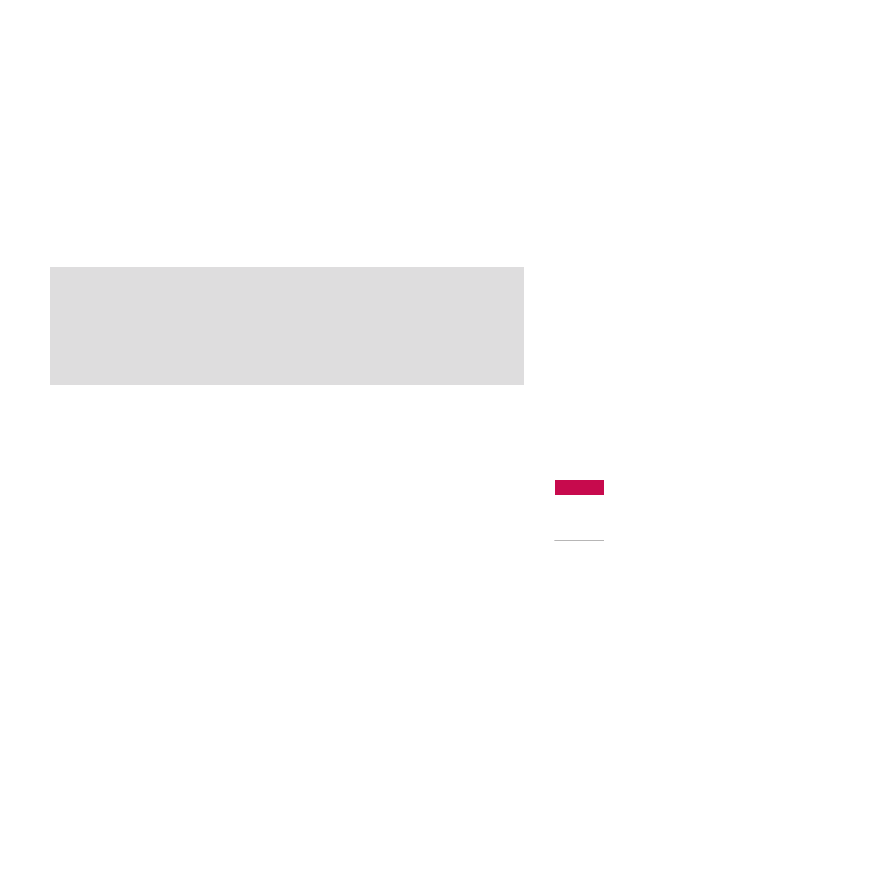
117
ç‡ÒÚ ÓÈ ÍË
]
Включение режима съемного диска
1. á‡È‰ËÚ ‚ åÂÌ˛ ç‡ÒÚÓÈÍË ëÓ‰ËÌÂÌËfl ë˙ÂÏÌ˚È ‰ËÒÍ
2. ǂ‰ËÚ ÒÂÍÂÚÌ˚È ÍÓ‰ (ÔÓ ÛÏÓΘ‡Ì˲ "0000")
3. 1 - 艇˜‡ ‰‡ÌÌ˚ı
4. ëÓ‰ËÌËÚ ÚÂÎÂÙÓÌ Ò ÍÓÏÔ¸˛ÚÂÓÏ ÔÓÒ‰ÒÚ‚ÓÏ Í‡·ÂÎfl, ‚ıÓ‰fl˘Â„Ó
‚ ÍÓÏÔÎÂÍÚ.
5. Ç ÓÍÌ åÓÈ ÍÓÏÔ¸˛Ú ÓÚÍÓÈÚÂ, ÔÓfl‚Ë‚¯ËÈÒfl c˙ÂÏÌ˚È ‰ËÒÍ.
]
Форматирование съемного диска
1. á‡È‰ËÚ ‚ åÂÌ˛ ç‡ÒÚÓÈÍË ëÓ‰ËÌÂÌËfl ë˙ÂÏÌ˚È ‰ËÒÍ
2. ǂ‰ËÚ ÒÂÍÂÚÌ˚È ÍÓ‰ (ÔÓ ÛÏÓΘ‡Ì˲ "0000")
3. 2 - îÓχÚËÓ‚‡ÌËÂ
4. èӉڂ‰ËÚ ÙÓχÚËÓ‚‡ÌËÂ, ‚˚·‡‚ "ч" ‚ ÔÓfl‚Ë‚¯ÂÏÒfl ÓÍÌÂ.
ÇÌËχÌËÂ
]è‰ ÚÂÏ Í‡Í ËÁ‚Θ ͇·Âθ, ÌÂÓ·ıÓ‰ËÏÓ ‚˚ÈÚË ËÁ ÂÊËχ Ò˙ÂÏÌÓ„Ó ‰ËÒ͇. Ç
ÔÓÚË‚ÌÓÏ ÒÎÛ˜‡Â, ÒÓı‡ÌÌÓÒÚ¸ ‰‡ÌÌ˚ı Ì „‡‡ÌÚËÛÂÚÒfl.
èËϘ‡ÌËÂ
]èË ‚Íβ˜ÂÌÌÓÏ ÂÊËÏ Ò˙ÂÏÌÓ„Ó ‰ËÒ͇, ‚˚ Ì ÏÓÊÂÚ ÓÒÛ˘ÂÒÚ‚ÎflÚ¸ Ë
ÔËÌËχڸ ‚˚ÁÓ‚˚, ÔÓθÁÓ‚‡Ú¸Òfl ÒÎÛÊ·ÓÈ ÍÓÓÚÍËı ÒÓÓ·˘ÂÌËÈ Ë ÛÚËÎËÚÓÈ PC
Sync.

ç‡ÒÚ ÓÈ ÍË
ç‡ÒÚÓÈÍË
118
èËϘ‡ÌËÂ
]éÔ‡ˆËfl ÙÓχÚËÓ‚‡ÌËfl Û‰‡ÎflÂÚ ‚Ò ‰‡ÌÌ˚Â, Á‡„ÛÊÂÌÌ˚ ̇ Ò˙ÂÏÌ˚È
‰ËÒÍ.
ç ÙÓχÚËÛÈÚ ÛÒÚÓÈÒÚ‚Ó Ò‰ÒÚ‚‡ÏË èä.
îÓχÚËÓ‚‡ÌË ÏÓÊÂÚ ·˚Ú¸ ÔÓËÁ‚‰ÂÌÌÓ Ò ÔÓ‰Íβ˜ÂÌÌ˚Ï Í‡·ÂÎÂÏ, ÌÓ
·ÂÁÓÔ‡ÒÌÓÒÚ¸ ˝ÚÓÈ ÓÔ‡ˆËË Ì „‡‡ÌÚËÛÂÚÒfl.
1. äÎËÍÌËÚ ̇ Ô‡ÌÂÎË Ì‡ÔÓÏË̇ÌËÈ.
2. Ç˚·ÂËÚ ÅÂÁÓÔ‡ÒÌÓ ËÁ‚ΘÂÌË á‡ÔÓÏË̇˛˘Â ÛÒÚÓÈÒÚ‚Ó ‰Îfl
USB.
3. éÚÒÓ‰ËÌËÚ ͇·Âθ.
Сеть (åÂÌ˛ 9.5.3)
Ç˚ ÏÓÊÂÚ ‚˚·‡Ú¸ ÒÂÚ¸, ‚ ÍÓÚÓÓÈ Ç˚ Á‡Â„ËÒÚËÛÂÚÂÒ¸
‡‚ÚÓχÚ˘ÂÒÍË ËÎË ‚Û˜ÌÛ˛. é·˚˜ÌÓ ‚˚·Ó ÒÂÚË, ËÒÔÓθÁÛÂÏÓÈ
ÚÂÎÂÙÓÌÓÏ, ÓÒÛ˘ÂÒÚ‚ÎflÂÚÒfl ‡‚ÚÓχÚ˘ÂÒÍË.
Выбор сети (åÂÌ˛ 9.5.3.1)
Ç˚ ÏÓÊÂÚ ‚˚·‡Ú¸ ͇ÍËÏ Ó·‡ÁÓÏ Ç‡Ì ÚÂÎÂÙÓÌ ·Û‰ÂÚ ÔÓ‰Íβ˜‡Ú¸Òfl
Í ÒÂÚË.
Автоматический
ÖÒÎË Ç˚ ‚˚·ÂËÚ ‡‚ÚÓχÚ˘ÂÒÍËÈ ÂÊËÏ, ÚÂÎÂÙÓÌ ·Û‰ÂÚ
‡‚ÚÓχÚ˘ÂÒÍË ËÒ͇ڸ Ë ‚˚·Ë‡Ú¸ ÒÂÚ¸. ÖÒÎË ‚˚ Ӊ̇ʉ˚ ‚˚·ÂËÚÂ
‡‚ÚÓχÚ˘ÂÒÍËÈ ÂÊËÏ, ÚÂÎÂÙÓÌ ÓÒÚ‡ÌÂÚÒfl ̇ÒÚÓÂÌÌ˚Ï Ì‡ ˝ÚÓÚ

119
ç‡ÒÚ ÓÈ ÍË
ÂÊËÏ, ‰‡Ê ÂÒÎË ÚÂÎÂÙÓÌ ·Û‰ÂÚ ‚˚Íβ˜ÂÌ, ‡ Á‡ÚÂÏ ‚Íβ˜ÂÌ ÒÌÓ‚‡.
Ручной
íÂÎÂÙÓÌ Ì‡È‰ÂÚ ÒÔËÒÓÍ Ëϲ˘ËıÒfl ÒÂÚÂÈ Ë ÔÓ͇ÊÂÚ Ëı LJÏ. á‡ÚÂÏ Ç˚
ÒÏÓÊÂÚ ‚˚·‡Ú¸ ÒÂÚ¸, ÍÓÚÓÛ˛ Ç˚ Á‡ıÓÚËÚ ËÒÔÓθÁÓ‚‡Ú¸, ÂÒÎË
‰‡Ì̇fl ÒÂÚ¸ ËÏÂÂÚ ÓÛÏËÌ„Ó‚Ó Òӄ·¯ÂÌËÂ Ò ÓÔ‡ÚÓÓÏ Ç‡¯ÂÈ
‰Óχ¯ÌÂÈ ÒÂÚË. Ç˚ ÏÓÊÂÚ ‚˚·‡Ú¸ ‰Û„Û˛ ÒÂÚ¸, ÂÒÎË ÚÂÎÂÙÓÌ ÌÂ
ÏÓÊÂÚ Ó·Ì‡ÛÊËÚ¸ ‚˚·‡ÌÌÛ˛ LJÏË ÒÂÚ¸.
Предпочтительные
Ç˚ ÏÓÊÂÚ ÛÒÚ‡ÌÓ‚ËÚ¸ ÒÔËÒÓÍ Ô‰ÔÓ˜ÚËÚÂθÌ˚ı ÒÂÚÂÈ, ‚ ÍÓÚÓ˚ı
LJ¯ ÚÂÎÂÙÓÌ ‰ÓÎÊÂÌ ÔÓÔ˚Ú‡Ú¸Òfl Á‡Â„ËÒÚËÓ‚‡Ú¸Òfl Ò̇˜‡Î‡, Ô‰
ÚÂÏ, Í‡Í Ô˚Ú‡Ú¸Òfl Á‡Â„ËÒÚËÓ‚‡Ú¸Òfl ‚ β·ÓÈ ‰Û„ÓÈ ÒÂÚË. ùÚÓÚ
ÒÔËÒÓÍ Ó·‡ÁÛÂÚÒfl ËÁ Ô‰ÛÒÚ‡ÌÓ‚ÎÂÌÌÓ„Ó ÒÔËÒ͇ ‚ Ô‡ÏflÚË ÚÂÎÂÙÓ̇.
Выбор диапазона (åÂÌ˛ 9.5.3.2)
EGSM/DCS
Ç Á‡‚ËÒËÏÓÒÚË ÓÚ ÚÂÍÛ˘ÂÈ ÒËÚÛ‡ˆËË, Ç˚ ÏÓÊÂÚ ÛÒÚ‡ÌÓ‚ËÚ¸ ‰Ë‡Ô‡ÁÓÌ
EGSM/DCS. чÌÌ˚È ‰Ë‡Ô‡ÁÓÌ ÛÒÚ‡ÌÓ‚ÎÂÌ ÔÓ ÛÏÓΘ‡Ì˲.
PCS
Ç Á‡‚ËÒËÏÓÒÚË ÓÚ ÛÒÎÓ‚ËÈ, Çõ ÏÓÊÂÚ ÛÒÚ‡ÌÓ‚ËÚ¸ ‰Ë‡Ô‡ÁÓÌ PCS.
Подключение GPRS (åÂÌ˛ 9.5.4)
Ç Á‡‚ËÒËÏÓÒÚË ÓÚ ÒËÚÛ‡ˆËË, ‚ÓÁÏÓÊ̇ ÛÒÚ‡Ìӂ͇ ÙÛÌ͈ËË GPRS.

ç‡ÒÚ ÓÈ ÍË
ç‡ÒÚÓÈÍË
120
Всегда включён (åÂÌ˛ 9.5.4.1)
èË ‚˚·Ó ˝ÚÓ„Ó ÏÂÌ˛ ÚÂÎÂÙÓÌ ‡‚ÚÓχÚ˘ÂÒÍË Â„ËÒÚËÛÂÚÒfl ‚ ÒÂÚË
GPRS ÔË ‚Íβ˜ÂÌËË. èË ÓÍÓ̘‡ÌËË ‡·ÓÚ˚ ‚ GPRS ÒÓ‰ËÌÂÌËÂ
ÔÂ˚‚‡ÂÚÒfl, „ËÒÚ‡ˆËfl ‚ ÒÂÚË GPRS ÓÒÚ‡ÂÚÒfl.
При необходимости (åÂÌ˛ 9.5.4.2)
èË ‚˚·Ó ˝ÚÓ„Ó ÏÂÌ˛, ÒÓ‰ËÌÂÌËÂ Ò GPRS ÔÓËÁ‚Ó‰ËÚÒfl ÔË
ÒÓ‰ËÌÂÌËË ÒÓ ÒÎÛÊ·ÓÈ WAP Ë ÔÂ˚‚‡ÂÚÒfl ÔË ÓÚÍβ˜ÂÌËË ÓÚ WAP.
Вызов Меню 9.6
Ç˚ ÏÓÊÂÚ ÛÒÚ‡ÌÓ‚ËÚ¸ ÓÔˆËË, ÓÚÌÓÒfl˘ËÂÒfl Í ‚ıÓ‰fl˘ËÏ ÎË·Ó
ËÒıÓ‰fl˘ËÏ ‚˚ÁÓ‚‡Ï, ÔÛÚÂÏ Ì‡Ê‡ÚËfl ̇ Í·‚Ë¯Û [OK] ‚ ÏÂÌ˛
ç‡ÒÚÓÈÍË.
Переадресация (åÂÌ˛ 9.6.1)
ìÒÎÛ„‡ Ô‡‰ÂÒ‡ˆËË ‚˚ÁÓ‚‡ ÔÓÁ‚ÓÎflÂÚ Ô‡‰ÂÒÓ‚˚‚‡Ú¸ ‚ıÓ‰fl˘ËÂ
„ÓÎÓÒÓ‚˚ ‚˚ÁÓ‚˚, Ù‡ÍÒËÏËθÌ˚ ‚˚ÁÓ‚˚, ‡ Ú‡ÍÊe Ô‰‡˜Û ‰‡ÌÌ˚ı
̇ ‰Û„ÓÈ ÌÓÏÂ. ÑÎfl ÔÓÎÛ˜ÂÌËfl ·ÓΠÔÓÎÌÓÈ ËÌÙÓχˆËË
Ó·‡˘‡ÈÚÂÒ¸ Í Ç‡¯ÂÏÛ ÔÓÒÚ‡‚˘ËÍÛ ÛÒÎÛ„ ÏÓ·ËθÌÓÈ Ò‚flÁË.
]
Все голосовые вызовы
臉ÂÒ‡ˆËfl ‚ÒÂı ·ÂÁ ËÒÍβ˜ÂÌËfl „ÓÎÓÒÓ‚˚ı ‚˚ÁÓ‚Ó‚.

121
ç‡ÒÚ ÓÈ ÍË
]
Если занято
臉ÂÒ‡ˆËfl ‚˚ÁÓ‚Ó‚ ÂÒÎË ÚÂÎÂÙÓÌ Á‡ÌflÚ.
]
Если нет ответа
臉ÂÒ‡ˆËfl „ÓÎÓÒÓ‚˚ı ‚˚ÁÓ‚Ó‚ ‚ ÒÎÛ˜‡Â,ÂÒÎË Ç˚ Ì Óڂ˜‡ÂÚÂ.
]
Если недоступен
臉ÂÒ‡ˆËfl „ÓÎÓÒÓ‚˚ı ‚˚ÁÓ‚Ó‚, ÂÒÎË ÚÂÎÂÙÓÌ ‚˚Íβ˜ÂÌ ËÎË
̇ıÓ‰ËÚÒfl ‚Ì ÁÓÌ˚ ‰ÂÈÒÚ‚Ëfl ÒÂÚË.
]
Все вызовы данных
臉ÂÒ‡ˆËfl ̇ ÌÓÏÂ, ÔÓ‰Íβ˜ÂÌÌ˚È Í ÔÂÒÓ̇θÌÓÏÛ ÍÓÏÔ¸˛ÚÂÛ.
]
Все факсы
臉ÂÒ‡ˆËfl ̇ ÌÓÏÂ, ÔÓ‰Íβ˜ÂÌÌ˚È Í Ù‡ÍÒËÏËθÌÓÏÛ
‡ÔÔ‡‡ÚÛ.
]
Отменить все
éÚÏÂÌflÂÚ ‚Ò Ô‡‰ÂÒ‡ˆËË ‚˚ÁÓ‚Ó‚.
Подменю
åÂÌ˛ 臉ÂÒ‡ˆËfl ËÏÂÂÚ ÔÓ‰ÏÂÌ˛, ÍÓÚÓ˚ Û͇Á‡Ì˚ ÌËÊÂ.
- Активировать
ÄÍÚË‚ËÛÂÚ ÒÓÓÚ‚ÂÚÒÚ‚Û˛˘Û˛ ÛÒÎÛ„Û.
- Отмена
éÚÍβ˜‡ÂÚ ÒÓÓÚ‚ÂÚÒÚ‚Û˛˘Û˛ ÛÒÎÛ„Û.

ç‡ÒÚ ÓÈ ÍË
ç‡ÒÚÓÈÍË
122
- Просмотреть статус
èÓ‚Â͇ ÒÚ‡ÚÛÒ‡ ÒÓÓÚ‚ÂÚÒÚ‚Û˛˘ÂÈ ÛÒÎÛ„Ë.
Режим ответа (åÂÌ˛ 9.6.2)
]
Флип открыт
ÖÒÎË Ç˚ ‚˚·ÂÂÚ ‰‡ÌÌÓ ÏÂÌ˛, Ç˚ ÒÏÓÊÂÚ ÔËÌËχڸ ‚ıÓ‰fl˘ËÈ
‚˚ÁÓ‚ ÔÛÚÂÏ ÔÓÒÚÓ„Ó ÓÚÍ˚ÚËfl Í˚¯ÍË.
]
Любая кнопка
ÖÒÎË Ç˚ ‚˚·ÂÂÚ ‰‡ÌÌ˚È ÂÊËÏ, Ç˚ ÒÏÓÊÂÚ ÔËÌËχڸ ‚ıÓ‰fl˘ËÈ
‚˚ÁÓ‚ ÔÛÚÂÏ Ì‡Ê‡ÚËfl ̇ β·Û˛ Í·‚˯Û, Á‡ ËÒÍβ˜ÂÌËÂÏ
Í·‚Ë¯Ë [éÍÓ̘‡ÌËÂ].
]
Только клавишей "Отправить"
ÖÒÎË Ç˚ ‚˚·ÂËÚ ‰‡ÌÌ˚È ÂÊËÏ, ÚÓ Ç˚ ÒÏÓÊÂÚ ÔËÌËχڸ
‚ıÓ‰fl˘Ë Á‚ÓÌÍË ÔÓÒÚ˚Ï Ì‡Ê‡ÚËÂÏ Ì‡ Í·‚Ë¯Û [éÚÔ‡‚͇].
Посылать свой номер (åÂÌ˛ 9.6.3)
(Á‡‚ËÒËÚ ÓÚ ÒÂÚË Ë Ô‰ÓÒÚ‡‚ÎflÂÏ˚ı ÛÒÎÛ„)
]
Задается сетью
ÖÒÎË Ç˚ ‚˚·ÂËÚ ˝ÚÓ ÏÂÌ˛, Ç˚ ÒÏÓÊÂÚ ÔÓÒ·ڸ LJ¯ ÌÓÏÂ
ÚÂÎÂÙÓ̇ ‚ Á‡‚ËÒËÏÓÒÚË ÓÚ Ì‡ÒÚÓÂÍ ÓÔ‡ÚÓ‡.
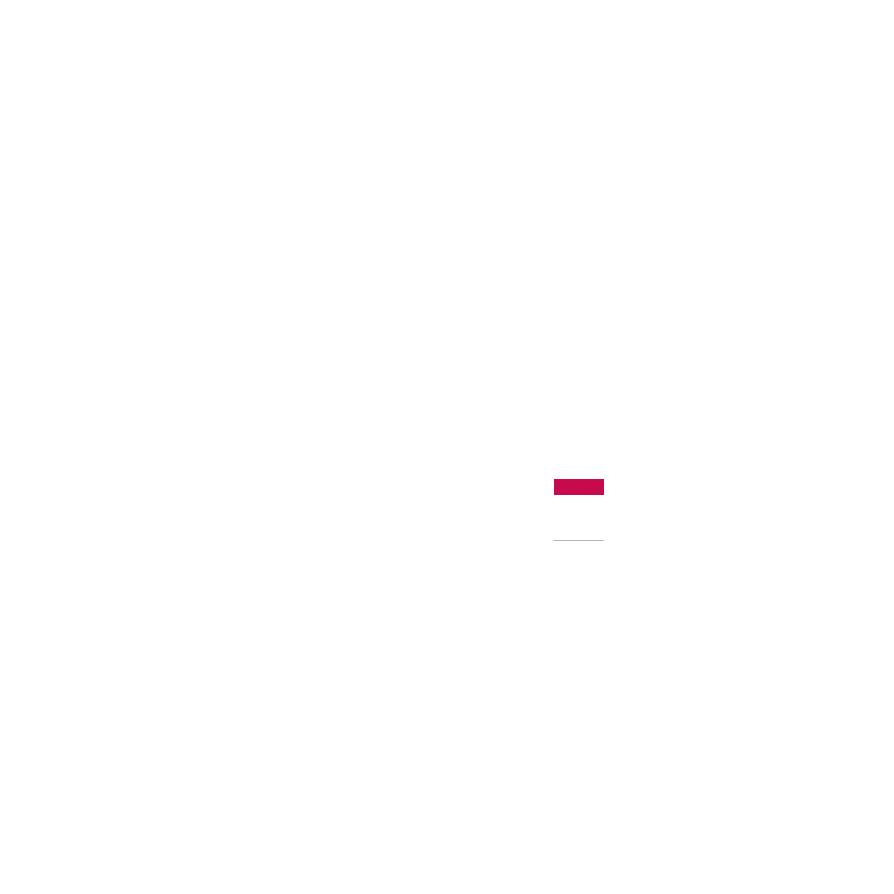
123
ç‡ÒÚ ÓÈ ÍË
]
Вкл
ÖÒÎË Ç˚ ‚˚·ÂËÚ ‰‡ÌÌÓ ÏÂÌ˛, Ç˚ ÒÏÓÊÂÚ ÓÚÔ‡‚ËÚ¸ LJ¯
ÚÂÎÂÙÓÌÌ˚È ÌÓÏ ‰Û„ÓÏÛ ÎˈÛ. ÑÛ„ËÏË ÒÎÓ‚‡ÏË, LJ¯ ÚÂÎÂÙÓÌÌ˚È
ÌÓÏ ÔÓfl‚ËÚÒfl ̇ Á͇Ì ‰ËÒÔÎÂfl ÔËÌËχ˛˘Â„Ó ÚÂÎÂÙÓ̇.
]
Выкл
ÖÒÎË Ç˚ ‚˚·ÂËÚ ‰‡ÌÌÓ ÏÂÌ˛, Ç˚ Ì ÒÏÓÊÂÚ ÓÚÔ‡‚ËÚ¸ LJ¯
ÚÂÎÂÙÓÌÌ˚È ÌÓÏÂ.
Ожидание вызова (åÂÌ˛ 9.6.4)
(Á‡‚ËÒËÚ ÓÚ ÒÂÚË)
]
Активировать
ÖÒÎË Ç˚ ‚˚·ÂËÚ ÇÍβ˜ÂÌÓ, Ç˚ ÒÏÓÊÂÚ ÔËÌflÚ¸ Á‚ÓÌÓÍ,
̇ıÓ‰fl˘ËÈÒfl ‚ ÂÊËÏ ÓÊˉ‡ÌËfl.
]
Отмена
ÖÒÎË Ç˚ ‚˚·ÂËÚ Ç˚Íβ˜ÂÌÓ, Ç˚ Ì ÒÏÓÊÂÚ ÔËÌflÚ¸ Á‚ÓÌÓÍ,
̇ıÓ‰fl˘ËÈÒfl ‚ ÂÊËÏ ÓÊˉ‡ÌËfl.
]
Просмотреть статус
èÓ͇Á˚‚‡ÂÚ ÒÚ‡ÚÛÒ ‰‡ÌÌÓÈ ÛÒÎÛ„Ë.

ç‡ÒÚ ÓÈ ÍË
ç‡ÒÚÓÈÍË
124
Поминутный сигнал (åÂÌ˛ 9.6.5)
ÖÒÎË Ç˚ ‚˚·ÂÂÚ ÇÍÎ, Ç˚ ÒÏÓÊÂÚ ÔÓ‚ÂflÚ¸ ÔÓ‰ÓÎÊËÚÂθÌÓÒÚ¸
‚˚ÁÓ‚‡ ÔÓ Á‚ÛÍÓ‚ÓÏÛ Ò˄̇ÎÛ, ÍÓÚÓ˚È ·Û‰ÂÚ ‡Á‰‡‚‡Ú¸Òfl Í‡Ê‰Û˛
ÏËÌÛÚÛ ‚ ıӉ ‡Á„Ó‚Ó‡.
Автодозвон (åÂÌ˛ 9.6.6)
]
Вкл
ÖÒÎË ‰‡Ì̇fl ÙÛÌ͈Ëfl ‡ÍÚË‚ËÓ‚‡Ì‡, ÚÂÎÂÙÓÌ ·Û‰ÂÚ ‡‚ÚÓχÚ˘ÂÒÍË
Ô˚Ú‡Ú¸Òfl ̇·‡Ú¸ ÌÓÏ ÚÂÎÂÙÓ̇ ‚ ÒÎÛ˜‡Â Ì‚ÓÁÏÓÊÌÓÒÚË
ÛÒÚ‡ÌÓ‚ËÚ¸ ÒÓ‰ËÌÂÌË ‚ ̇ÒÚÓfl˘ËÈ ÏÓÏÂÌÚ.
]
Выкл
LJ¯ ÚÂÎÂÙÓÌ Ì ·Û‰ÂÚ ‡‚ÚÓχÚ˘ÂÒÍË Ô˚Ú‡Ú¸Òfl ̇·‡Ú¸ ÌÓÏÂ
ÚÂÎÂÙÓ̇ ‚ ÒÎÛ˜‡Â ÓÚÒÛÚÒÚ‚Ëfl ÒÓ‰ËÌÂÌËfl ‚ ̇ÒÚÓfl˘ËÈ ÏÓÏÂÌÚ.
Отправить DTMF (åÂÌ˛ 9.6.7)
Ç˚ ÏÓÊÂÚ ÓÚÔ‡‚ÎflÚ¸ DTMF Ò˄̇Î˚ ‚Ó ‚ÂÏfl ‡Á„Ó‚Ó‡.
]
Информация
DTMF тон: Двухтональный многочастотный сигнал.

125
ç‡ÒÚ ÓÈ ÍË
Безопасность Меню 9.7
Запрос PIN-кода (åÂÌ˛ 9.7.1)
Ç ‰‡ÌÌÓÏ ÏÂÌ˛ Ç˚ ÏÓÊÂÚ ÛÒÚ‡ÌÓ‚ËÚ¸ ÂÊËÏ Á‡ÔÓÒ‡ Pin-ÍÓ‰‡ ‚‡¯ÂÈ
Sim-͇Ú˚, ÔË ‚Íβ˜ÂÌËË ÚÂÎÂÙÓ̇.
1. Ç˚·ÂËÚ á‡ÔÓÒ PIN-ÍÓ‰‡ ‚ ÏÂÌ˛ ̇ÒÚÓÂÍ ·ÂÁÓÔ‡ÒÌÓÒÚË, ‡ Á‡ÚÂÏ
̇ÊÏËÚ [OK].
2. ìÒÚ‡ÌÓ‚ËÚ Включить/Отключить.
3. ÖÒÎË Ç˚ ‚˚·ÂËÚ ÇÍβ˜ËÚ¸, ÚÓ Ç‡Ï ·Û‰ÂÚ ÌÂÓ·ıÓ‰ËÏÓ ‚‚Ó‰ËÚ¸
Pin-ÍÓ‰ ͇ʉ˚È ‡Á, ÍÓ„‰‡ Ç˚ ·Û‰ÂÚ ‚Íβ˜‡Ú¸ ÚÂÎÂÙÓÌ.
4. ÖÒÎË Ç˚ ‚‚‰fiÚ Ì‚ÂÌ˚È PIN-ÍÓ‰ ·ÓΠÚfiı ‡Á, Sim-͇ڇ
‡‚ÚÓχÚ˘ÂÒÍË Á‡·ÎÓÍËÛÂÚÒfl Ë ‰Îfl Âfi ‡Á·ÎÓÍËÓ‚ÍË ÌÛÊÌÓ ·Û‰ÂÚ
‚‚Ó‰ËÚ¸ Puk-ÍÓ‰.
5. ÖÒÎË ‚˚ ‚‚‰ÂÚ Ì ‚ÂÌ˚È Puk-ÍÓ‰ 10 ‡Á, Sim-͇ڇ ÔÓÎÌÓÒÚ¸˛
Á‡·ÎÓÍËÛÂÚÒfl Ë ‚‡Ï ÌÂÓ·ıÓ‰ËÏÓ ·Û‰ÂÚ ÔÓÎÛ˜ËÚ¸ ÌÓ‚Û˛ ‚ ÓÙËÒÂ
‚‡¯Â„Ó ÓÔ‡ÚÓ‡.
Блокировка телефона (åÂÌ˛ 9.7.2)
Ç˚ ÏÓÊÂÚ ËÒÔÓθÁÓ‚‡Ú¸ Á‡˘ËÚÌ˚È ÍÓ‰ ‰Îfl Ô‰ÓÚ‚‡˘ÂÌËfl
ËÒÔÓθÁÓ‚‡ÌËfl LJ¯Â„Ó ÚÂÎÂÙÓ̇ ‰Û„ËÏË Îˈ‡ÏË. èË ‚Íβ˜ÂÌËË
ÚÂÎÂÙÓ̇ Ç‡Ï ·Û‰ÂÚ ÌÂÓ·ıÓ‰ËÏÓ ‚‚ÂÒÚË Á‡˘ËÚÌ˚È ÍÓ‰, ÂÒÎË ‰‡Ì̇fl
ÓÔˆËfl ‡ÍÚË‚ËÓ‚‡Ì‡.

ç‡ÒÚ ÓÈ ÍË
ç‡ÒÚÓÈÍË
126
ÖÒÎË ÛÒÚ‡ÌÓ‚ËÚ¸ ÓÔˆË˛ , Ç‡Ï ·Û‰ÂÚ ÌÂÓ·ıÓ‰ËÏÓПри смене SIM
‚‚Ó‰ËÚ¸ Á‡˘ËÚÌ˚È ÍÓ‰ ÚÓθÍÓ ÔË ÒÏÂÌ SIM-͇Ú˚.
Запрет вызовов (åÂÌ˛ 9.7.3)
ìÒÎÛ„‡ Á‡ÔÂÚ‡ ‚˚ÁÓ‚‡ Ì ÔÓÁ‚ÓÎflÂÚ Ç‡¯ÂÏÛ ÚÂÎÂÙÓÌÛ ÓÒÛ˘ÂÒÚ‚ÎflÚ¸
ËÎË ÔËÌËχڸ ÓÔ‰ÂÎÂÌÌÛ˛ ͇Ú„Ó˲ ‚˚ÁÓ‚Ó‚. чÌ̇fl ÙÛÌ͈Ëfl
Ú·ÛÂÚ ‚‚Ó‰‡ Ô‡ÓÎfl Á‡ÔÂÚ‡ ‚˚ÁÓ‚‡. Ç˚ ÒÏÓÊÂÚ ۂˉÂÚ¸
ÒÎÂ‰Û˛˘Ë ÔÓ‰ÏÂÌ˛.
]
Все исходящие
ìÒÎÛ„‡ Á‡ÔÂÚ‡ ‚ÒÂı ËÒıÓ‰fl˘Ëı ‚˚ÁÓ‚Ó‚.
]
Международные
ìÒÎÛ„‡ Á‡ÔÂÚ‡ ‚ÒÂı ËÒıÓ‰fl˘Ëı ÏÂʉÛ̇ӉÌ˚ı ‚˚ÁÓ‚Ó‚.
]
Международные при роуминге
ìÒÎÛ„‡ Á‡ÔÂÚ‡ ‚ÒÂı ËÒıÓ‰fl˘Ëı ÏÂʉÛ̇ӉÌ˚ı ‚˚ÁÓ‚Ó‚, Á‡
ËÒÍβ˜ÂÌËÂÏ ‰Óχ¯ÌÂÈ ÒÂÚË.
]
Все входящие
ìÒÎÛ„‡ Á‡ÔÂÚ‡ ‚ÒÂı ‚ıÓ‰fl˘Ëı ‚˚ÁÓ‚Ó‚.
]
Входящие при роуминге
ìÒÎÛ„‡ Á‡ÔÂÚ‡ ‚ÒÂı ‚ıÓ‰fl˘Ëı ‚˚ÁÓ‚Ó‚ ÔË ÓÛÏËÌ„Â.

127
ç‡ÒÚ ÓÈ ÍË
]
Отменить всё
Ç˚ ÏÓÊÂÚ ÓÚÏÂÌËÚ¸ ‚Ò ÛÒÎÛ„Ë Á‡ÔÂÚ‡ ‚˚ÁÓ‚‡.
]
Изменить пароль
Ç˚ ÏÓÊÂÚ ËÁÏÂÌËÚ¸ Ô‡Óθ ÛÒÎÛ„Ë Á‡ÔÂÚ‡ ‚˚ÁÓ‚‡.
Каждый пункт меню Запрета вызовов содержит следующие
подменю:
- Активировать
Ç˚ ÏÓÊÂÚ ӷ‡ÚËÚ¸Òfl Í ÔÓÒÚ‡‚˘ËÍÛ ÛÒÎÛ„ ‰Îfl ÔÓÎÛ˜ÂÌËfl ÛÒÎÛ„Ë
Á‡ÔÂÚ‡ ‚˚ÁÓ‚‡ Ë ÒÏÓÊÂÚ ÔÓθÁÓ‚‡Ú¸Òfl ˝ÚÓÈ ÛÒÎÛ„ÓÈ.
- Отмена
Ç˚ ÏÓÊÂÚ ÓÚÏÂÌËÚ¸ ‰‡ÌÌÛ˛ ÙÛÌÍˆË˛.
- Просмотреть статус
èÓÒÏÓÚÂÚ¸, Á‡Ô¢ÂÌ˚ Á‚ÓÌÍË, ËÎË ÌÂÚ.
Фиксированный набор (åÂÌ˛ 9.7.4)
(ᇂËÒËÚ ÓÚ SIM ͇Ú˚)
Ç˚ ÏÓÊÂÚ ӄ‡Ì˘ËÚ¸ ËÒıÓ‰fl˘Ë ‚˚ÁÓ‚˚ ÓÔ‰ÂÎÂÌÌ˚Ï ÚÂÎÂÙÓÌÌ˚Ï
ÌÓÏÂÓÏ. ÑÎfl ÔÓθÁÓ‚‡ÌËfl ‰‡ÌÌÓÈ ÙÛÌ͈ËÂÈ ÌÛÊÌÓ ·Û‰ÂÚ ‚‚ÂÒÚË
Pin2-ÍÓ‰ ‚‡¯ÂÈ ÒËÏ Í‡Ú˚.
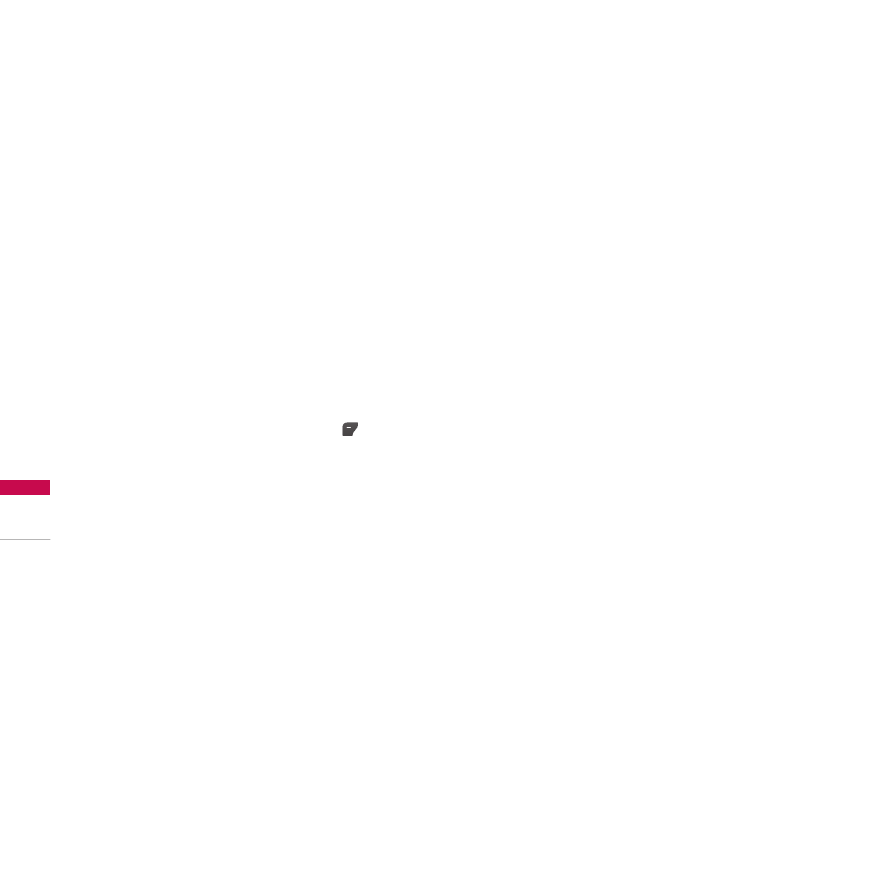
ç‡ÒÚ ÓÈ ÍË
ç‡ÒÚÓÈÍË
128
]
Включить
Ç˚ ÏÓÊÂÚ ӄ‡Ì˘ËÚ¸ LJ¯Ë ËÒıÓ‰fl˘Ë Á‚ÓÌÍË Ì‡ ‚˚·‡ÌÌ˚Â
ÌÓχ ÚÂÎÂÙÓÌÓ‚.
]
Отключить
éÚÍβ˜ËÚ¸ ÙÛÌÍˆË˛ ÙËÍÒËÓ‚‡ÌÌ˚È Ì‡·Ó.
]
Список номеров
Ç˚ ÏÓÊÂÚ ÔÓÒÏÓÚÂÚ¸ ÒÔËÒÓÍ ÌÓÏÂÓ‚, ÒÓı‡ÌÂÌÌ˚È Í‡Í ÒÔËÒÓÍ
ÙËÍÒËÓ‚‡ÌÌÓ„Ó Ì‡·Ó‡.
Изменить коды (åÂÌ˛ 9.7.5)
PIN–˝ÚÓ ‡··Â‚ˇÚÛ‡ èÂÒÓ̇θÌÓ„Ó à‰ÂÌÚËÙË͇ˆËÓÌÌÓ„Ó çÓχ,
ÍÓÚÓ˚È ËÒÔÓθÁÛÂÚÒfl ‰Îfl Ô‰ÓÚ‚‡˘ÂÌËfl ÌÂÒ‡Ì͈ËÓÌËÓ‚‡ÌÌÓ„Ó
ËÒÔÓθÁÓ‚‡ÌËfl LJ¯ÂÈ Sim-͇Ú˚ ‰Û„ËÏ ˜ÂÎÓ‚ÂÍÓÏ. Ç˚ ÏÓÊÂÚÂ
ËÁÏÂÌflÚ¸ ÍÓ‰˚ ‰ÓÒÚÛÔ‡: Защитный код, Код PIN1, Код PIN2.
1. ÖÒÎË Ç˚ ıÓÚËÚ ËÁÏÂÌËÚ¸ Ó‰ËÌ ËÁ ÍÓ‰Ó‚ ‰ÓÒÚÛÔ‡, ‚‚‰ËÚ LJ¯
ÓË„Ë̇θÌ˚È ÍÓ‰, ‡ Á‡ÚÂÏ Ì‡ÊÏËÚ [OK].
2. ǂ‰ËÚ ÌÓ‚˚È ÍÓ‰ ‰ÓÒÚÛÔ‡ Ë ÔӉڂ‰ËÚ „Ó.
Состояние памяти Меню 9.8
Ç˚ ÏÓÊÂÚ ÔÓÒÏÓÚÂÚ¸ ÒÓÒÚÓflÌË ÇÌÛÚÂÌÌÂÈ Ë åÛθÚËωËÈÌÓÈ
Ô‡ÏflÚË.

129
ç‡ÒÚ ÓÈ ÍË
Сброс настроек Меню 9.9
Ç˚ ÏÓÊÂÚ ‚ÂÌÛÚ¸ LJ¯ÂÏÛ ÚÂÎÂÙÓÌÛ ‚Ò Á‡‚Ó‰ÒÍË ̇ÒÚÓÈÍË. ÑÎfl
‡ÍÚË‚ËÓ‚‡ÌËfl ˝ÚÓÈ ÙÛÌ͈ËË ÌÂÓ·ıÓ‰ËÏ ‚‚Ó‰ Á‡˘ËÚÌÓ„Ó ÍÓ‰‡ (ÔÓ
ÛÏÓΘ‡Ì˲ - 0000).
í‡Í Ê ‚ ‰‡ÌÌÓÏ ÔÛÌÍÚ ÏÂÌ˛ Ç˚ ÏÓÊÂÚ ÔÓËÁ‚ÂÒÚË
ÙÓχÚËÓ‚‡ÌË ÏÛθÚËωËÈÌÓÈ Ô‡ÏflÚË ÚÂÎÂÙÓ̇.
]
Восстановить установки по умолчанию: èÓÁ‚ÓÎflÂÚ Ç‡Ï
‚ÓÒÒÚ‡ÌÓ‚ËÚ¸ ËÒıÓ‰Ì˚ (Á‡‚Ó‰ÒÍËÂ) ̇ÒÚÓÈÍË.
]
Очистить память мультимедиа: Ç˚ ÏÓÊÂÚ ӘËÒÚËÚ¸
(ÓÚÙÓχÚËÓ‚‡Ú¸) ÏÛθÚËωËÈÌÛ˛ Ô‡ÏflÚ¸.

ÄÍÒÂÒÒÛ‡˚
ÄÍÒÂÒÒÛ‡˚
130
ëÛ˘ÂÒÚ‚Û˛Ú ‡Á΢Ì˚ ‡ÍÒÂÒÒÛ‡˚ ‰Îfl LJ¯Â„Ó ÏÓ·ËθÌÓ„Ó ÚÂÎÂÙÓ̇.
Ç˚ ÏÓÊÂÚ ‚˚·‡Ú¸ ‰‡ÌÌ˚ ÛÒÚÓÈÒÚ‚‡ ÔÓ Ç‡¯ÂÏÛ Ê·Ì˲.
ÑÓÓÊÌ˚È ‡‰‡ÔÚÂ
ùÚÓ ÛÒÚÓÈÒÚ‚Ó ÔÓÁ‚ÓÎflÂÚ Á‡flʇڸ ÚÂÎÂÙÓÌ ÓÚ
ÒÂÚË ˝ÎÂÍÚÓÔËÚ‡ÌËfl.
ëڇ̉‡Ú̇fl ·‡Ú‡Âfl
䇷Âθ ‰Îfl Ô‰‡˜Ë ‰‡ÌÌ˚ı/CD
Ç˚ ÏÓÊÂÚ ÔÓ‰Íβ˜‡Ú¸ LJ¯ ÚÂÎÂÙÓÌ Í ÍÓÏÔ¸˛ÚÂÛ
‰Îfl Ó·ÏÂ̇ ‰‡ÌÌ˚ÏË.
ç‡Û¯ÌËÍ Hands free
Стереонаушники
Система управления: Í·‚˯‡ ÓÚ‚ÂÚËÚ¸/Á‡‚¯ËÚ¸,
„ÛÎflÚÓ ÛÓ‚Ìfl „ÓÏÍÓÒÚË Ë ÏËÍÓÙÓÌ.
High
Res oluti
on Digi tal C
amer
a P hon
e
DIGITAL
DIGITAL
DIGITAL
DIGITAL
DIGITALDIGITAL
ZOOM
Z
Z
Z
Z Z
OOM
OOM
OOM
OOM
OOM
1.3
MEGA

131
ÄÍÒÂÒÒÛ‡˚
Внимание
]ÇÒ„‰‡ ËÒÔÓθÁÛÈÚ ÚÓθÍÓ ÓË„Ë̇θÌ˚ ‡ÍÒÂÒÒÛ‡˚ ÍÓÏÔ‡ÌËË LG.
]Ç ÔÓÚË‚ÌÓÏ ÒÎÛ˜‡Â „‡‡ÌÚËfl ̇ ‰‡ÌÌÓ ӷÓÛ‰Ó‚‡ÌË ‡ÒÔÓÒÚ‡ÌflÚ¸Òfl ÌÂ
·Û‰ÂÚ.
]ÄÍÒÂÒÒÛ‡˚ ÏÓ„ÛÚ ‡Á΢‡Ú¸Òfl ‚ ‡ÁÌ˚ı „ËÓ̇ı, ÔÓ˝ÚÓÏÛ, ˜ÚÓ·˚ ÔÓÎÛ˜ËÚ¸
·ÓΠÚÓ˜ÌÛ˛ ËÌÙÓχˆË˛, Ò‚flÊËÚÂÒ¸ Ò Ô‰ÒÚ‡‚ËÚÂÎÂÏ ÙËÏ˚-
ÔÓËÁ‚Ó‰ËÚÂÎfl.

íÂıÌË ˜ÂÒÍË ı‡‡ÍÚÂ Ë ÒÚË ÍË
íÂıÌ˘ÂÒÍË ı‡‡ÍÚÂËÒÚËÍË
132
Общие
Наименование изделия : KG810
Диапазон : GSM 900 / DCS 1800 / PCS 1900
Эксплуатационные температуры
Макс. : +55°C
Мин. : -10°C
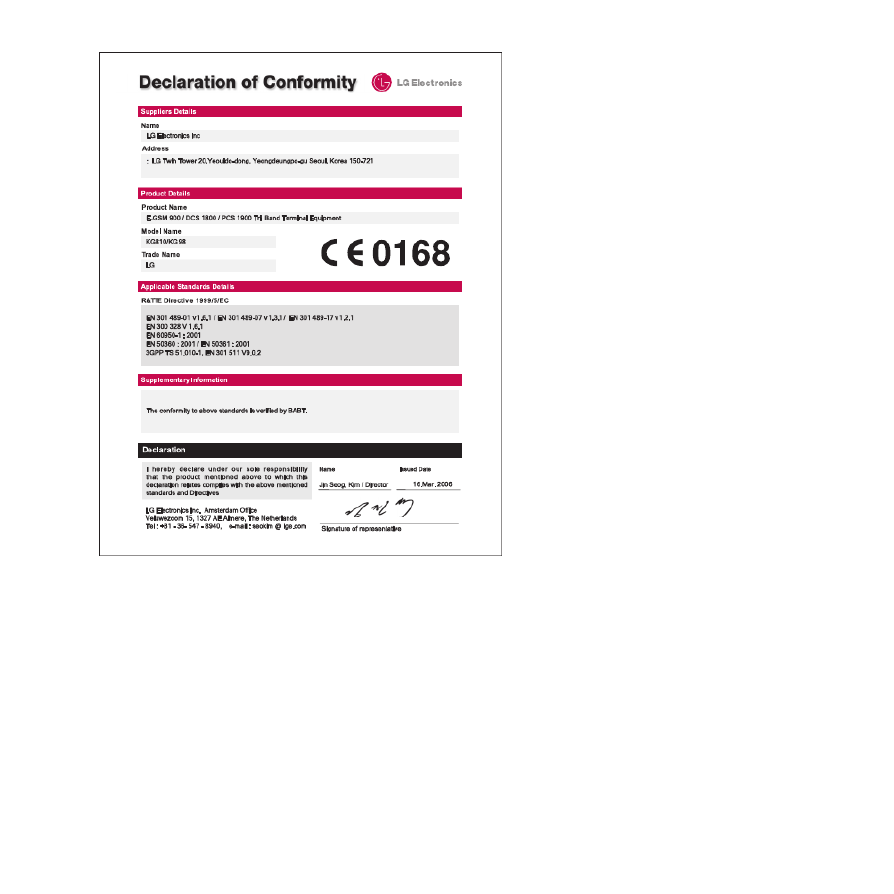

KG810
USER GUIDE
This manual may differ from the phone depending
on the phone software version and service provider used.
Disposal of your old appliance
1.
When this crossed-out wheeled bin symbol is attached
to a product it means the product is covered by the
European Directive 2002/96/EC.
2. All electrical and electronic products should be
disposed of separately from the municipal waste
stream via designated collection facilities appointed
by the government or the local authorities.
3. The correct disposal of your old appliance will help
prevent potential negative consequences for the
environment and human health.
4. For more detailed information about disposal of your
old appliance, please contact your city office, waste
disposal service or the shop where you purchased the
product.

C o n te n t s
Introduction 8
Guidelines for safe and efficient use 11
KG810 Features 18
Part of the phone 18
Display Information 23
On-Screen Icons 24
Installation 26
Installing the SIM card and the handset battery 26
Charging the Battery 28
Disconnecting the charger 29
General functions 30
Making a Call 30
Adjusting the Volume 31
Answering a Call 31
Entering Text 33
Selecting functions and options 38
Contents
2

3
In-Call Menu 39
During a Call 39
Conference Calls 40
Menu tree 43
Profiles 45
Activate 45
Personalise 45
Call register 47
Missed calls 47
Received calls 47
Dialled calls 48
All calls 48
Delete recent calls 48
Call charges 49
GPRS information 50
C o n te n t s

C o n te n t s
Tools 51
Favourites 51
Alarm clock 51
Calculator 51
Unit converter 52
World time 52
Stop watch 53
SIM services 53
Organiser 54
Contacts 54
Calendar 59
Memo 61
To-do 61
Contents
4

5
Messages 62
New message 62
Inbox 67
Mailbox 68
Draft 69
Outbox 69
Sent 69
Listen to voicemail 70
Info service 70
Templates 72
Settings 73
Memory status 76
Multimedia 77
Camera 77
Video camera 79
Voice recorder 79
Music 80
FM Radio 84
C o n te n t s

C o n te n t s
Browser 87
Home 88
Bookmarks 88
Go to URL 89
Settings 89
My stuff 93
Games & Apps 93
Videos 95
Images 96
Sounds 97
Settings 99
Date & time 99
Display 100
Language 101
Power saving 101
Connectivity 102
Calling 108
Security 112
Memory status 115
Reset settings 116
Contents
6

7
Accessories 117
Technical Data 119
C o n te n t s

I n t r o d u c t i on
Congratulations on your purchase of the advanced and compact KG810 cellular
phone, designed to operate with the latest digital mobile communication technology.
Introduction
8
This user’s guide contains important information on the use and operation of
this phone. Please read all the information carefully for optimal performance and
to prevent any damage to or misuse of the phone. Any changes or modifications
not expressly approved in this user’s guide could void your warranty for this
equipment.
Use of phone cases with magnetic locks with folder type phones has caused
problems such as loss of network signal and phones powering off.

For Your Safety
9
Fo r Yo u r Sa f ety
Please read these simple guidelines. Not following these guidelines may be dangerous
or illegal. Further detailed information is given in this manual.
Warning
]Mobile Phones must be switched off at all times in aircrafts.
]Do not hold the phone in your hand while driving.
]Do not use your phone near petrol stations, fuel depots, chemical plants or
blasting operations.
]For your safety, use ONLY specified ORIGINAL batteries and chargers.
]Do not handle the phone with wet hands while it is being charged. It may cause an
electric shock or seriously damage your phone.
]Keep the phone in a safe place out of small children’s reach. It includes small parts
which, if detached, may cause a choking hazard.
Caution
]Switch off the phone in any area where required by special regulations. For
example, do not use your phone in hospitals or it may affect sensitive medical
equipment.
]Emergency calls may not be available under all mobile networks. Therefore, you
should never depend solely on your mobile phone for emergency calls.
]Only use ORIGINAL accessories to avoid damage to your phone.
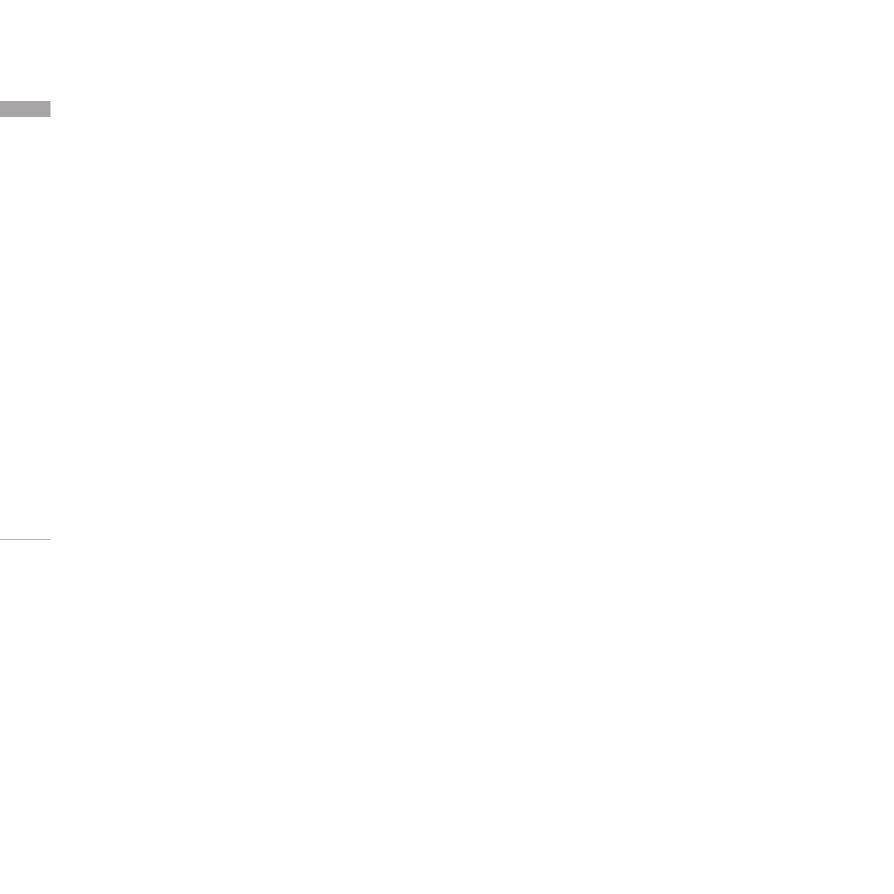
Fo r Yo u r Sa f ety
]All radio transmitters carry risks of interference with electronics in close proximity.
Minor interference may affect TVs, radios, PCs, etc.
]Batteries should be disposed of in accordance with relevant legislation.
]Do not dismantle the phone or battery.
For Your Safety
10

Guidelines for safe and efficient use
11
Radio wave exposure and Specific Absorption Rate (SAR) information
This mobile phone model KG810 has been designed to comply with applicable safety
requirement for exposure to radio waves. This requirement is based on scientific
guidelines the include safety margins designed to assure the safety of all persons,
regardless of age and health.
]The radio wave exposure guidelines employ a unit of measurement known as the
Specific Absorption Rate, or SAR. Tests for SAR are conducted using standardized
methods with the phone transmitting at its highest certified power level in all used
frequency bands.
]While there may be differences between the SAR levels of various LG phone
models, they are all designed to meet the relevant guidelines for exposure to radio
waves.
]The SAR limit recommended by the international Commission on Non-Ionizing
Radiation Protection (ICNIRP), which is 2W/kg averaged over ten (10) gram of
tissue.
]The highest SAR value for this model phone tested by DASY4 for use at the ear is
0.380 W/kg (10g).
]SAR data information for residents in countries/ regions that have adopted the
SAR limit recommended by the Institute of Electrical and Electronics Engineers
(IEEE), which is 1.6 W/kg averaged over one (1) gram of tissue.
G u id e l i n e s f or s af e an d e f f i ci e n t u s e
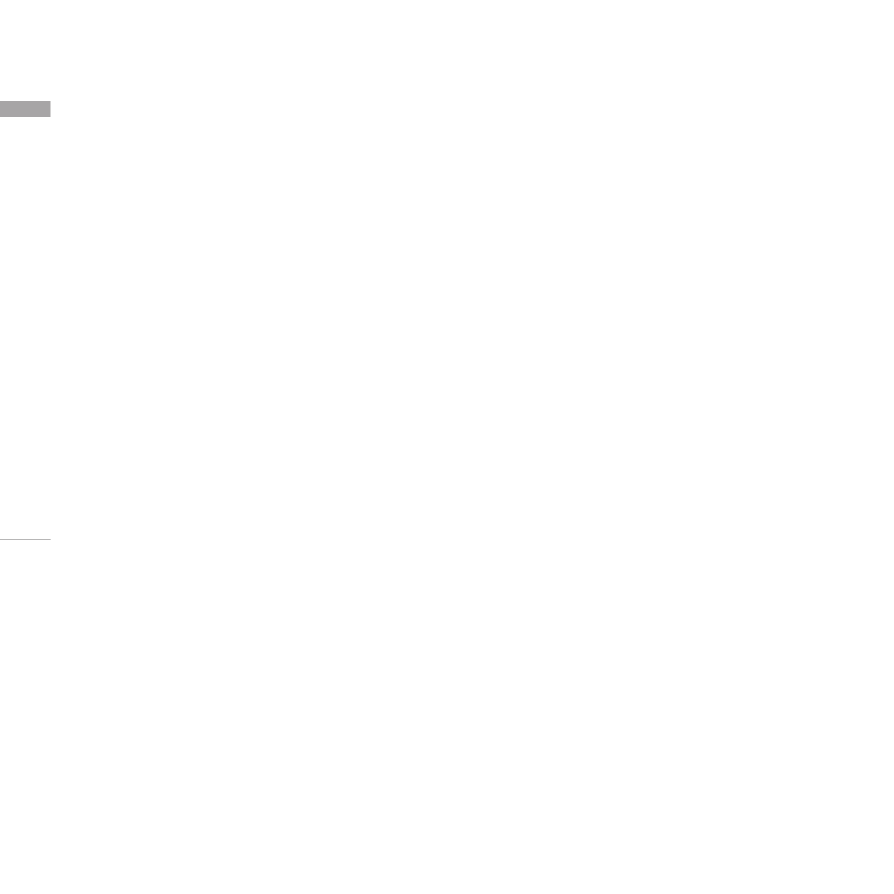
G u id e l i n e s f or s af e an d e f f i ci e n t u s e
Product care and maintenance
Warning! Use only batteries, chargers and accessories approved for use with this
particular phone model. The use of any other types may invalidate any approval or
warranty applying to the phone, and may be dangerous.
]Do not disassemble this unit. Take it to a qualified service technician when repair
work is required.
]Keep away from electrical appliances such as a TV, radio or personal computer.
]The unit should be kept away from heat sources such as radiators or cookers.
]Do not drop.
]Do not subject this unit to mechanical vibration or shock.
]The coating of the phone may be damaged if covered with wrap or vinyl wrapper.
]Do not use harsh chemicals (such as alcohol, benzene, thinners, etc.) or detergents
to clean your phone. There is a risk of this causing a fire.
]Do not subject this unit to excessive smoke or dust.
]Do not keep the phone next to credit cards or transport tickets; it can affect the
information on the magnetic strips.
]Do not tap the screen with sharp objects as, it may damage the phone.
]Do not expose the phone to liquid or moisture.
]Use the accessories like an earphone cautiously.
]If you put your phone in a pocket or bag without covering the receptacle of the
Guidelines for safe and efficient use
12
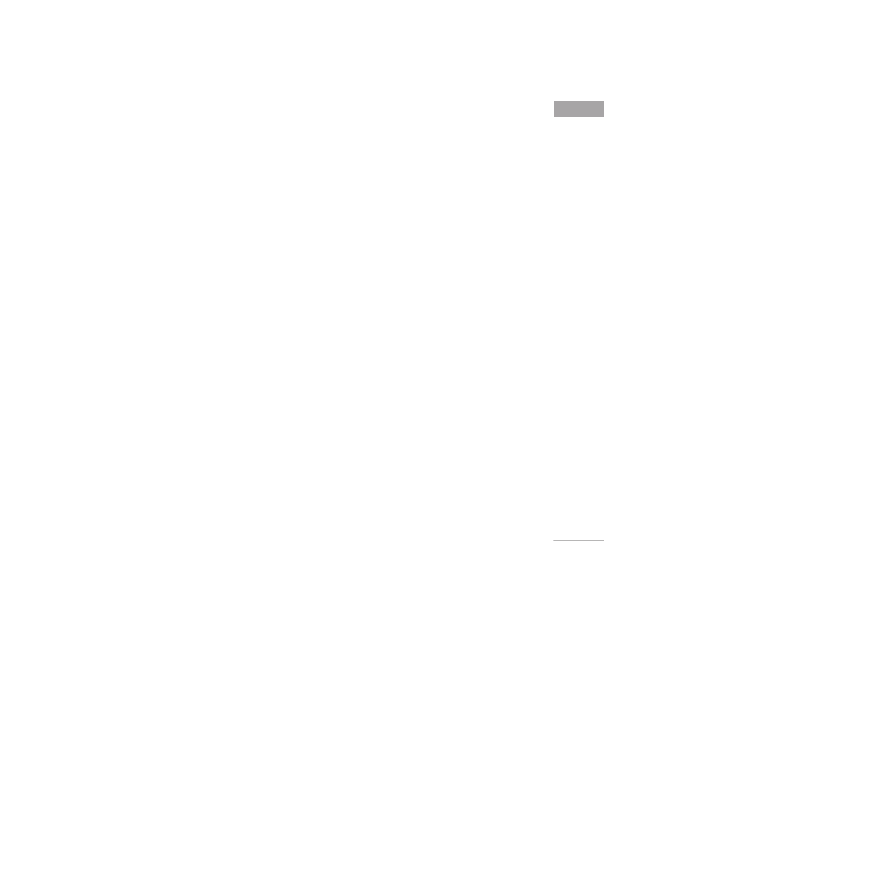
13
phone (power plug pin), metallic articles (such as a coin, paperclip or pen) may
short-circuit the phone. Always cover the receptacle when not in use.
]Never place your phone in a microwave oven as it will cause the battery to explode.
]Only authorized personnel should service the phone and its accessories. Faulty
installation or service may result in accidents and consequently invalidate the
warranty.
]Do not use the phone if the antenna is damaged. If a damaged antenna contacts
skin, it may cause a slight burn. Please contact an LG Authorized Service Centre to
replace the damaged antenna.
]The label on the phone contains important information for customer support
purposes. Do not remove it.
]Use accessories, such as earphones and headsets, with caution. Ensure that cables
are tucked away safely and do not touch the antenna unnecessarily.
Efficient phone operation
To enjoy optimum performance with minimum power consumption please:
]Hold the phone as you speak to any other telephone. While speaking directly into
the microphone, angle the antenna in a direction up and over your shoulder. If the
antenna is extendable/retractable, it should be extended during a call.
]Do not hold the antenna when the phone is in use. If you hold it, it can affect call
quality, it also may cause the phone to operate as a higher power level that needed
and shorten talk and standby times.
G u id e l i n e s f or s af e an d e f f i ci e n t u s e

G u id e l i n e s f or s af e an d e f f i ci e n t u s e
]If your mobile phone supports infrared, never direct the infrared ray at anyone’s
eyes.
Electronics devices
All mobile phones may get interference, which could affect performance.
]Do not use your mobile phone near medical equipment without requesting
permission. Avoid placing the phone over pacemakers, (i.e. in your breast pocket).
]Some hearing aids might be disturbed by mobile phones.
]Minor interference may affect TVs, radios, PCs, etc.
]Do not bend, scratch, or expose to static electricity.
Road safety
Check the laws and regulations on the use of mobile phones in the areas when
you drive.
]Do not use a hand-held phone while driving.
]Give full attention to driving.
]Use a hands-free kit, if available.
]Pull off the road and park before making or answering a call if driving conditions so
require.
Guidelines for safe and efficient use
14
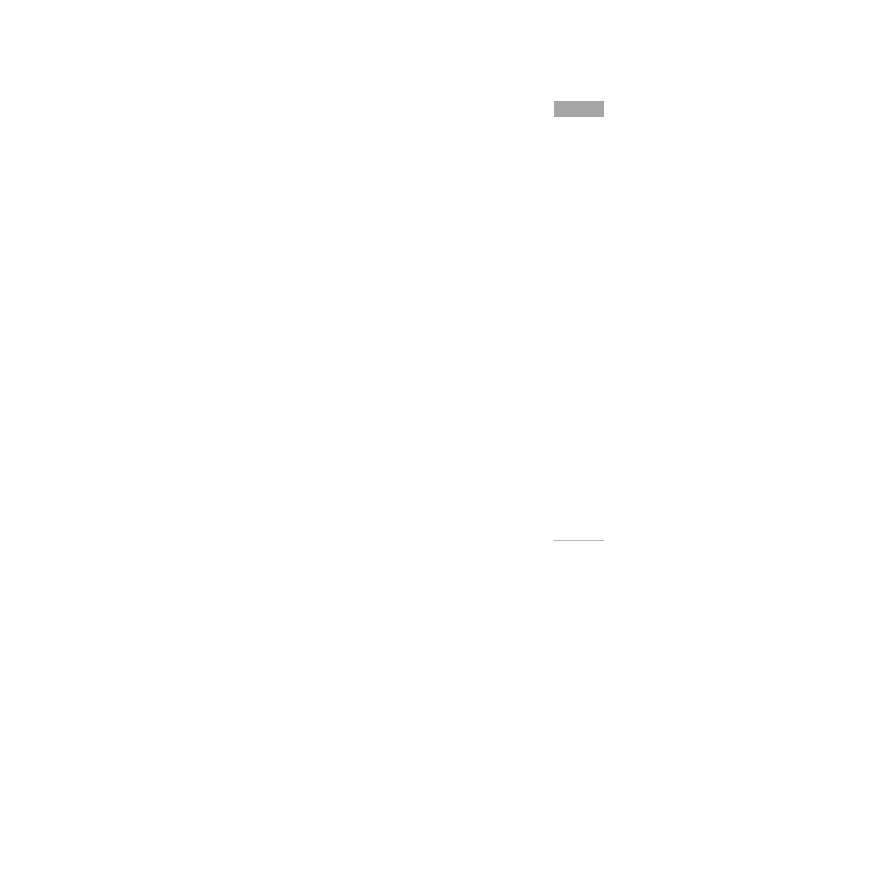
15
]RF energy may affect some electronic systems in your motor vehicle such as a car
stereo or safety equipment.
]When riding in a car, do not leave your phone or set up the hands-free kit near to
the air bag. If wireless equipment is improperly installed and the air bag is
activated, you may be seriously injured.
Blasting area
Do not use the phone where blasting is in progress. Observe restrictions, and follow
any regulations or rules.
Potentially explosive atmospheres
]Do not use the phone at a refueling point. Don’t use near fuel or chemicals.
]Do not transport or store flammable gas, liquid, or explosives in the compartment
of your vehicle, which contains your mobile phone and accessories.
In aircraft
Wireless devices can cause interference in aircraft.
]Turn off your mobile phone before boarding any aircraft.
]Do not use it on the ground without crew permission.
G u id e l i n e s f or s af e an d e f f i ci e n t u s e

G u id e l i n e s f or s af e an d e f f i ci e n t u s e
Battery information and care
]You do not need to completely discharge the battery before recharging. Unlike
other battery systems, there is no memory effect that could compromise the
battery’s performance.
]Use only LG batteries and chargers. LG chargers are designed to maximize the
battery life.
]Do not disassemble or short-circuit the battery pack.
]Keep the metal contacts of the battery pack clean.
]Replace the battery when it no longer provides acceptable performance. The
battery pack may be recharged hundreds of times until it needs replacing.
]Recharge the battery if it has not been used for a long time to maximize usability.
]Do not expose the battery charger to direct sunlight or use it in high humidity,
such as the bathroom.
]Do not leave the battery in hot or cold places, this may deteriorate the battery
performance.
Network service
]Some services and functions described in this user's guide are dependent on
network or subscription. Therefore, all menus may not be available in your phone.
Please consult your network operator for more information about your
subscription.
Guidelines for safe and efficient use
16

19
3. Alpha numeric keys
]In standby mode: Input numbers to dial. Hold down
- International calls
- Dial Voice mail centre.
to - Speed dials
- Activate Timer in Take picture mode
- While keying in a phone number, you can pause the function by pressing this
key for a long time.
]In editing mode: Enter numbers & characters
4. Microphone
5. Side keys
]In standby mode (opened): Volume of key tone
]In standby mode (closed):
Short press - When you press this key two times shortly in the status of
backlight on, the keypad will be on.
Long press - The backlight is on.
]During a call: volume of the earpiece
Note
]
It is strongly recommended that you set the maximum volume level is 3 to avoid the damage of hearing.
6. Sub LCD
7. Touch pad
8. Camera hot key
9. Headset slot
KG 810 Fe at u r es

KG 810 Fe at u r es
1. Navigation key
]In standby mode:
Briefly: List of Favourites
Briefly: List of Contacts
Briefly: List of Profiles
(Hold down: Activate/Deactivate Vibrate mode)
Briefly: List of Messages
]In menu: scroll up & down
2. Confirm key
KG810 Features
20
1
3
4
6 8 7
52

21
3. Soft keys
]These keys perform the function Indicated in the bottom of the display.
4. MP3 hot key
]Activate the MP3 menu directly.
5. Camera hot key
]Activates the camera mode.
6. Send key
]Dial a phone number and answer a call.
]In standby mode: shows a history of calls made, received, and missed.
7. End key
]Switch on/off (hold down)
]End or reject a call.
8. Clear key
KG 810 Fe at u r es
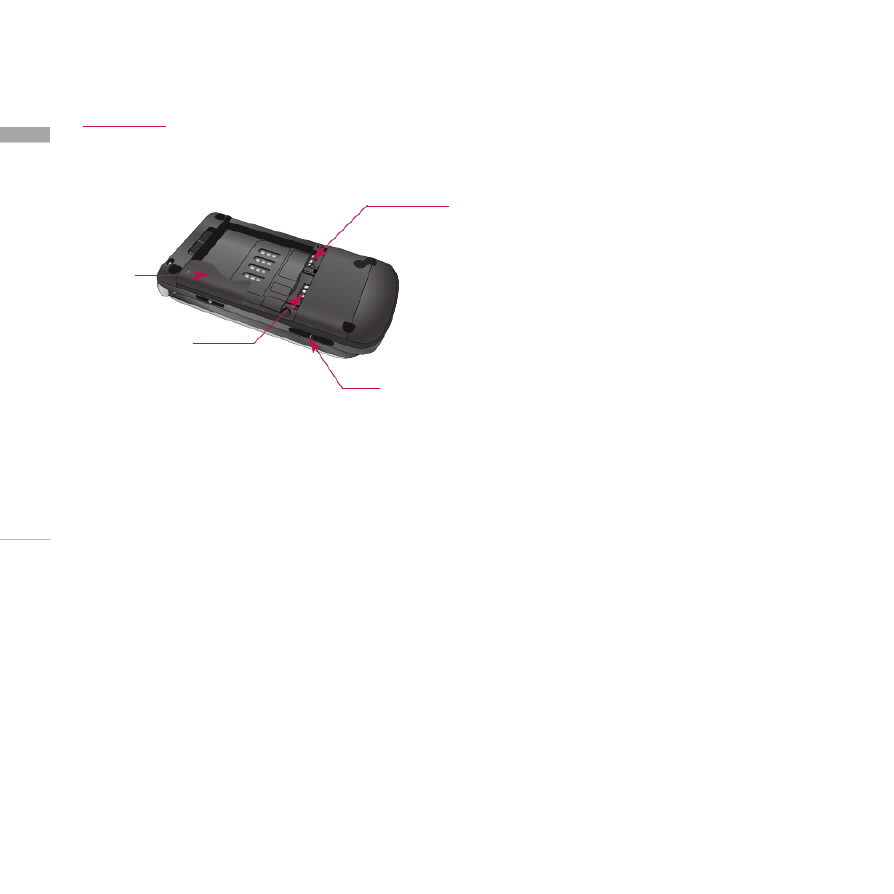
KG 810 Fe at u r es
Rear view
KG810 Features
22
Cable Connector
/Battery Charging Connector
Note
]
Please ensure phone is powered
on and in idle mode before
connecting the USB cable.
Battery
Battery Terminals
SIM Card Socket
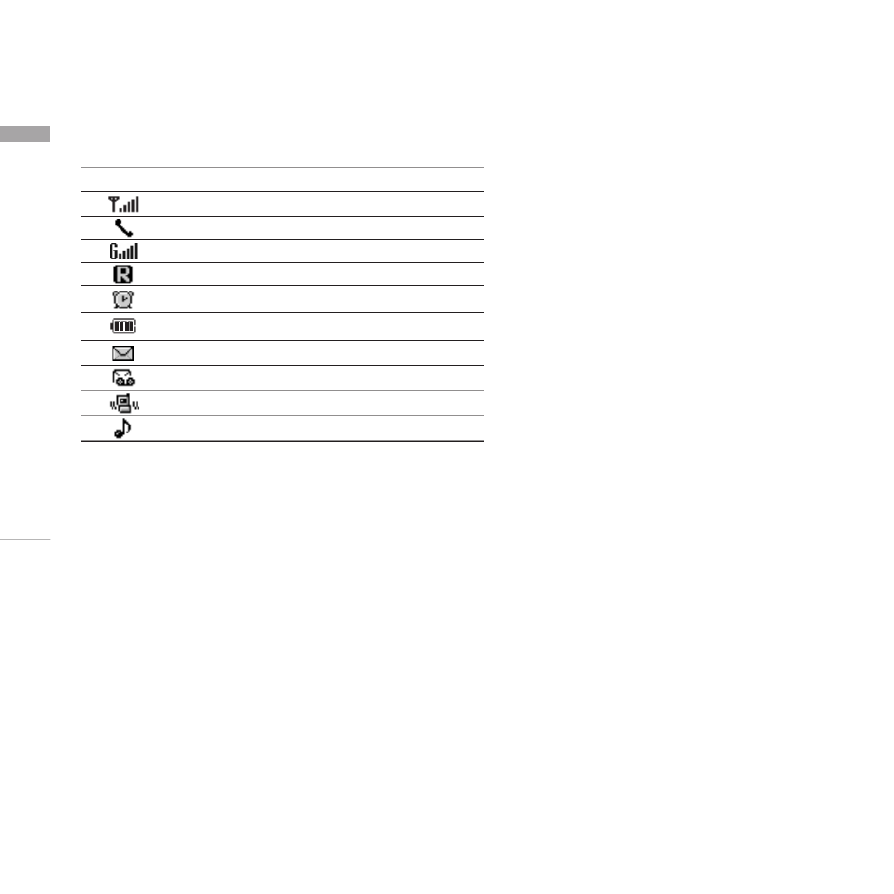
KG 810 Fe at u r es
The screen displays several icons. These are described below.
On-Screen Icons
Note
]
The quality of the conversation may change depending on network coverage. When the signal
strength is below 2 bars, you may experience muting, call drop and poor audio. Please refer to
this signal as an indicator for your calls. When there are no bars, that means that there is no
network coverage: in this case, you won’t be able to access the network for any service (call,
messages and so on).
KG810 Features
24
Icon/Indicator
Description
Tells you the strength of the network signal.
Call is connected.
You can use GPRS service.
Shows that you are using a roaming service.
The alarm has been set and is on.
Tells you the status of the battery.
You have received a text message.
You have received a voice message.
Vibrate only menu in profile.
General menu in profile.
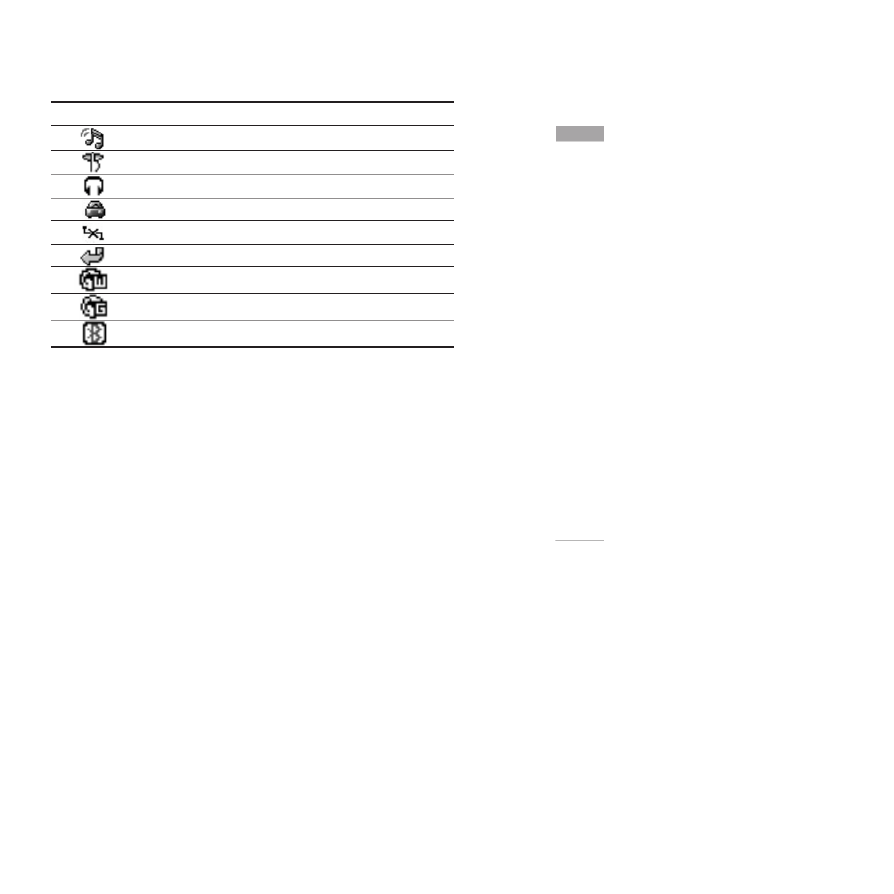
25
KG 810 Fe at u r es
Icon/Indicator
Description
Outdoor menu in profile.
Silent menu in profile.
Headset menu in profile.
You can divert a call.
Indicates that the phone is accessing the WAP.
Indicates that you are using GPRS.
You have activated Bluetooth menu.
Car menu in profile
Offline menu in profile.

I n s t al l at i on
Installing the SIM card and the handset battery
Make sure the power is off before you remove the battery.
1. Remove the battery.
Move the holder of battery to right side and lift the battery from the battery
compartment.
2. Install the SIM card.
Insert the SIM card into the holder. Slide the SIM card into the SIM card holder.
Make sure that the SIM card is inserted properly and that the gold contact area on
the card is facing downwards. To remove the SIM card, press down lightly and pull it
in the reverse direction.
Installation
26
High Reso lutio n Digit al Came ra Pho ne
DIGIT AL
DIGIT AL
DIGIT AL
DIGIT AL
DIGIT AL
DIGIT AL
ZOO M
ZOO M
ZOO M
ZOO M
ZOO M
ZOO M
1.3
M
EGA
High Resolut ion Digita l Camera Pho ne
DIGITAL
DIGITAL
DIGITAL
DIGITAL
DIGITAL
DIGITAL
ZOOM
ZOOM
ZOOM
ZOOM
ZOOM
1.3
ME
G
A

27
Note
]
The metal contact of the SIM card can be easily damaged by scratches. Pay special attention
to the SIM card while handling.
Follow the instructions supplied with the SIM card.
3. Install the battery.
Insert the bottom of the battery first into the bottom edge of the battery
compartment. Push down the top of the battery until it snaps into space.
I n s t al l at i on
To remove the SIM cardTo insert the SIM card
High Resolut ion Digita l Camera Pho ne
DIGITAL
DIGITAL
DIGITAL
DIGITAL
DIGITAL
DIGITAL
ZOOM
ZOOM
ZOOM
ZOOM
ZOOM
1.3
M
EG
A

I n s t al l at i on
Charging the Battery
Before connecting the travel adapter to the phone you must first install the battery.
1. Ensure the battery is fully charged before using the phone for the first time.
2. With the arrow facing you as shown in the diagram push the plug on the battery
adapter into the socket on the side of the phone until it clicks into place.
3. Connect the other end of the travel adapter to the mains socket. Use only the
charger included in the box.
4. The moving bars of battery icon will stop after charging is complete.
Caution
]
Do not force the connector as this may damage the phone and/or the travel adapter.
]
If you use the battery pack charger out of your own country, use an attachment plug adaptor
for the proper configuration.
]
Do not remove your battery or the SIM card while charging.
Installation
28
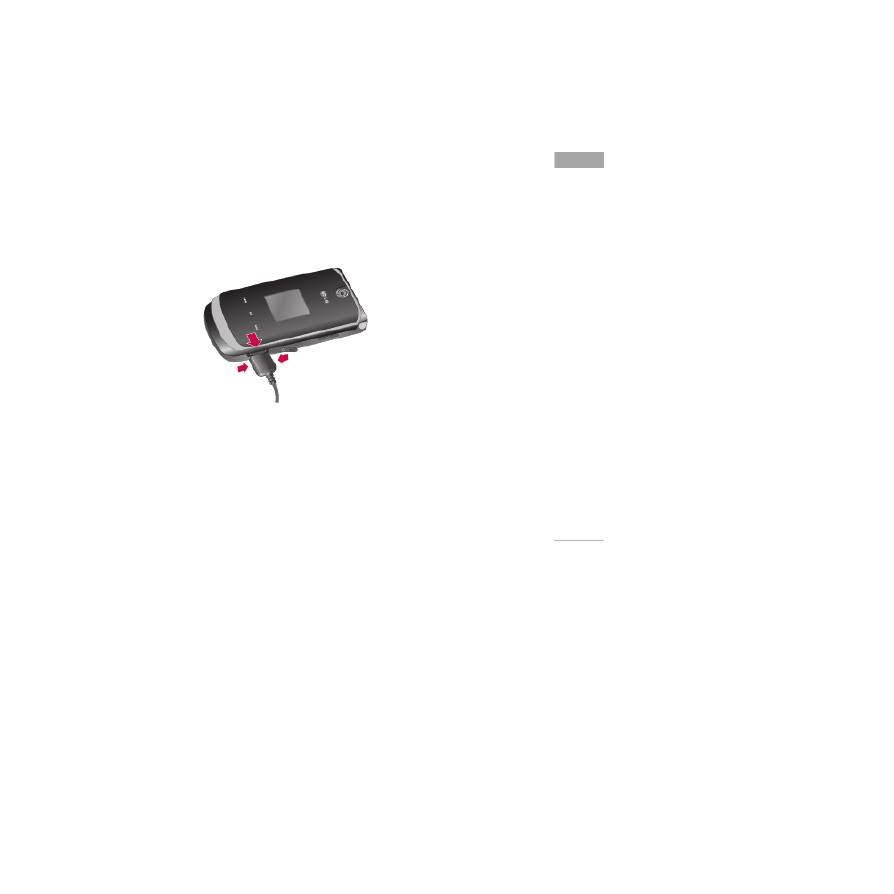
29
Warning
]
Unplug the power cord and charger during lightning storms to avoid electric shock or fire.
]
Make sure that no sharp-edged items such as animal teeth or nails, come into contact with the
battery. There is a risk of this causing a fire.
Disconnecting the charger
Disconnect the travel adapter from the phone by pressing its side buttons as shown
in the diagram.
I n s t al l at i on

G e n e ral f u n c t io n s
Making a Call
1. Make sure your phone is powered on.
2. Enter a phone number including the area code. To edit a number on the display
screen, simply press the key to erase one digit at a time.
]Press and hold the key to erase the entire number.
3. Press the key to call.
4. When you want to finish, press the key.
Making a call from the call history list.
1. Press the key, and the most recent incoming, outgoing and missed phone
numbers will be displayed.
2. Select the desired number by using the navigation keys.
3. Press the key.
Making International Calls
1. Press and hold the key for the international prefix. The ‘+’ character can be
replaced with the international access code.
2. Enter the country code, area code, and the phone number.
3. Press the key.
General functions
30

33
Entering Text
You can enter alphanumeric characters by using the phone’s keypad. For example,
storing names in the Address Book, writing a message, creating scheduling events in
the calendar all require entering text. The following text input methods are available
in the phone.
Note
]
Some fields may allow only one text input mode (e.g. telephone number in address book
fields).
T9 Mode
This mode allows you to enter words with only one keystroke per letter. Each key on
the keypad has more than one letter. The T9 mode automatically compares your
keystrokes with an internal linguistic dictionary to determine the correct word, thus
requiring far fewer keystrokes than the traditional ABC mode.
ABC Mode
This mode allows you to enter letters by pressing the key labeled with the required
letter once, twice, three or four times until the letter is displayed.
123 Mode (Numbers Mode)
Type numbers using one keystroke per number. To change to 123 mode in a text
entry field, press key until 123 mode is displayed.
G e n e ral f u n c t io n s

G e n e ral f u n c t io n s
Symbolic Mode
This mode allows you to enter special characters by pressing key shortly.
Note
]
If you press key for a long time, you can change the language mode.
Changing the Text Input Mode
1. When you are in a field that allows characters to be entered, you will notice the
text input mode indicator in the upper right corner of the display.
2. If you want to change modes, press .
The available modes are changed.
Using the T9 Mode
The T9 predictive text input mode allows you to enter words easily with a minimum
number of key presses. As you press each key, the phone begins to display the
characters that it thinks you are typing based on a built-in dictionary. As new letters
are added, the word changes to reflect the most likely candidate from the dictionary.
Note
]
You can select a different T9 language from the menu option by holding down the key.
The default setting on the phone is T9 Disabled.
1. When you are in the T9 predictive text input mode, start entering a word by
pressing keys to . Press one key per letter.
General functions
34

35
]The word changes as letters are typed-ignore what’s on the screen until the word is
typed completely.
]If the word is still incorrect after typing completely, press the down navigation key
once or more to cycle through the other word options.
Example: Press to type Good.
]If the desired word is missing from the word choices list, add it by using the ABC
mode.
2. Enter the whole word before editing or deleting any keystrokes.
3. Complete each word with a space by pressing the key or key.
To delete letters, press . Press and hold down to erase the letters
continuously.
Note
]
To exit the text input mode without saving your input, press . The phone returns to the
idle screen.
Using the ABC Mode
Use the to keys to enter your text.
1. Press the key labeled with the required letter:
]Once for the first letter.
]Twice for the second letter.
]And so on.
G e n e ral f u n c t io n s

G e n e ral f u n c t io n s
2. To insert a space, press the key once. To delete letters, press the key.
Press and hold down the key to erase the letters continuously.
Note
]
Refer to the table below for more information on the characters available using the keys.
General functions
36
Lower CaseUpper Case
Characters in the Order Display
. , - ? ! ' @ : 1
A B C 2
D E F 3
G H I 4
J K L 5
M N O 6
P Q R S 7
T U V 8
W X Z Y 9
Space 0 [Long press]
. , - ? ! ' @ : 1
a b c 2
d e f 3
g h i 4
j k l 5
m n o 6
p q r s 7
t u v 8
w x y z 9
Space 0 [Long press]
Key

37
Using the 123 (Numbers) Mode
The 123 Mode enables you to enter numbers in a text message (a telephone number,
for example).
Press the keys corresponding to the required digits before manually switching back
to the appropriate text entry mode.
Using the Symbol Mode
The Symbol Mode enables you to enter various symbols or special characters.
To enter a symbol, press the key. Use the navigation keys to select the desired
symbol and press the [OK] key.
G e n e ral f u n c t io n s
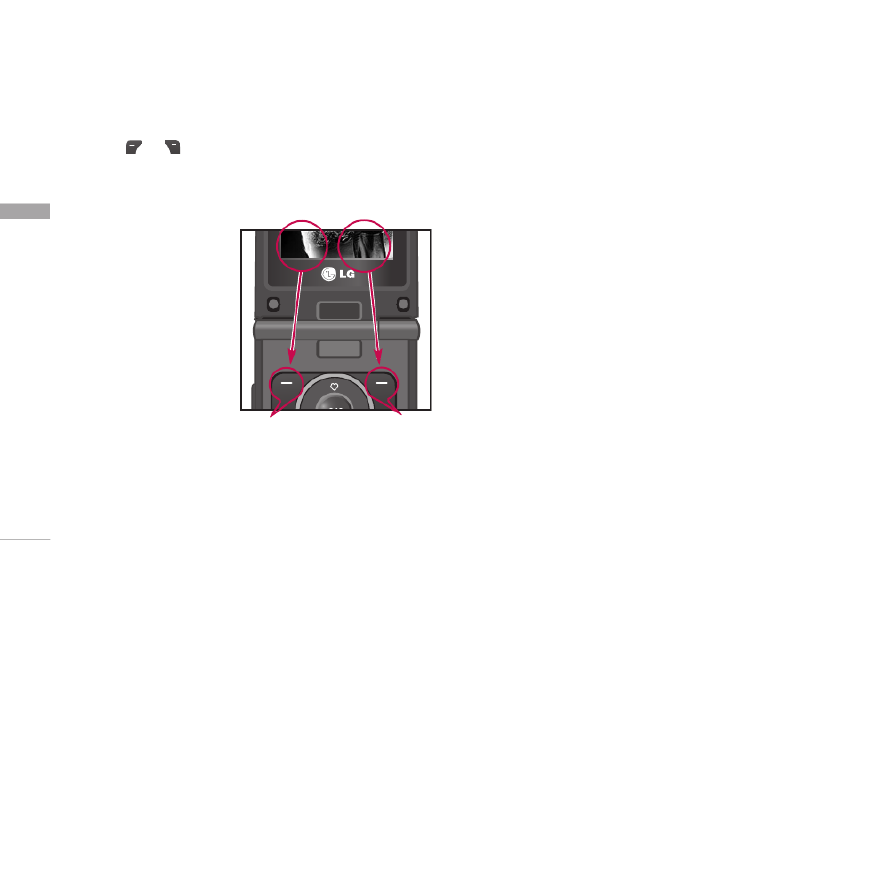
Se l e c t i n g f u n c t io n s an d o p t i o n s
Selecting functions and options
38
Your phone offers a set of functions that allow you to customize the phone. These
functions are arranged in menus and sub-menus, accessed via the two soft keys
marked and . Each menu and sub-menu allows you to view and alter the
settings of a particular function.
The roles of the soft keys vary according to the current context; the label on the
bottom line of the display just above each key indicates its current role.
Press the left soft key to
access the available
Menu.
Press the right soft key
to access the available
Contacts.
Menu ContactsMenu Contacts

In-Call Menu
39
I n - C a l l M e n u
Your phone provides a number of control functions that you can use during a call. To
access these functions during a call, press the left soft key [Options].
During a Call
The menu displayed on the handset screen during a call is different than the default
main menu displayed when in idle screen, and the options are described below.
Making a Second Call (Network Dependent)
You can get a number you wish to dial from the Address Book to make a second call.
Press the Right soft key then select Contacts.
Swapping Between Two Calls
To switch between two calls, press key or the left soft key, and then select Swap.
Answering an Incoming Call
To answer an incoming call when the handset is ringing, simply press the key. The
handset is also able to warn you of an incoming call while you are already on a call. A
tone sounds in the earpiece, and the display will show that a second call is waiting.
This feature, known as Call Waiting, is only available if your network supports it.
For details of how to activate and deactivate it see Call Waiting (Menu 9.6.4, see p.
111). If Call Waiting is on, you can put the first call on hold and answer the second,
by pressing .

Rejecting an Incoming Call
You can reject an incoming call without answering by simply pressing the key.
During a call, you can reject an incoming call by pressing the key.
Muting the Microphone
You can mute the microphone during a call by pressing the [Options] key then
selecting [Mute]. The handset can be unmuted by pressing the [Unmute]. When the
handset is muted, the caller cannot hear you, but you can still hear them.
DTMF tones while calling
To switch on DTMF tones while calling (e.g. to use the phone with an automatic
switchboard) press the key [Options] followed by Send DTMF – DTMF on. Select
DTMF off to disable DTMF tones. DTMF tones are normally on.
Conference Calls
The conference service provides you with the ability to have a simultaneous
conversation with more than one caller, if your network service provider supports this
feature. A conference call can only be set up when you have one active call and one
call on hold, both calls having been answered. Once a conference call is set up, calls
may be added, disconnected or separated (that is, removed from the conference call
but still connected to you) by the person who set up the conference call. These
options are all available from the In-Call menu. The maximum callers in a conference
I n - C a l l M e n u
In-Call Menu
40

41
I n - C a l l M e n u
call are five. Once started, you are in control of the conference call, and only you can
add calls to the conference call.
Making a Second Call
You can make a second call while currently on a call. Enter the second number and
press the . When the second call is connected, the first call is automatically
placed on hold. You can swap between calls, by pressing the key.
Setting Up a Conference Call
To set up a conference call, place one call on hold and while the active call is on,
press the left soft key and then select the Join menu of Conference call.
Activate the Conference Call on Hold
To activate a conference call on hold, press the key. Alternatively press the left
soft key [Options] and select Conference/Hold all calls. Other users on hold will stay
connected. To return to conference call mode, press the left soft key [Options]
followed by Conference call.
Adding Calls to the Conference Call
To add a call to an existing conference call, press the left soft key, and then select
the Join menu of Conference call.

Private Call in a Conference Call
To have a private call with one caller from a conference call, display the number of
the caller you wish to talk to on the screen, then press the left soft key. Select the
Private menu of Conference call to put all the other callers on hold.
Ending a Conference Call
Currently displayed caller from a conference call can be disconnected by pressing
the key.
I n - C a l l M e n u
In-Call Menu
42

Menu tree
43
M e n u t re e
1. Profiles
1.1 General
1.2 Silent
1.3 Vibrate only
1.4 Outdoor
1.5 Headset
1.6 Car
1.7 Offline
2. Call register
2.1 Missed calls
2.2 Received calls
2.3 Dialled calls
2.4 All calls
2.5 Delete recent
calls
2.6 Call charges
2.7 GPRS information
3. Tools
3.1 Favourites
3.2 Alarm clock
3.3 Calculator
3.4 Unit converter
3.5 World time
3.6 Stop watch
3.7 SIM services
4. Organiser
4.1 Contacts
4.2 Calendar
4.3 Memo
4.4 To-do
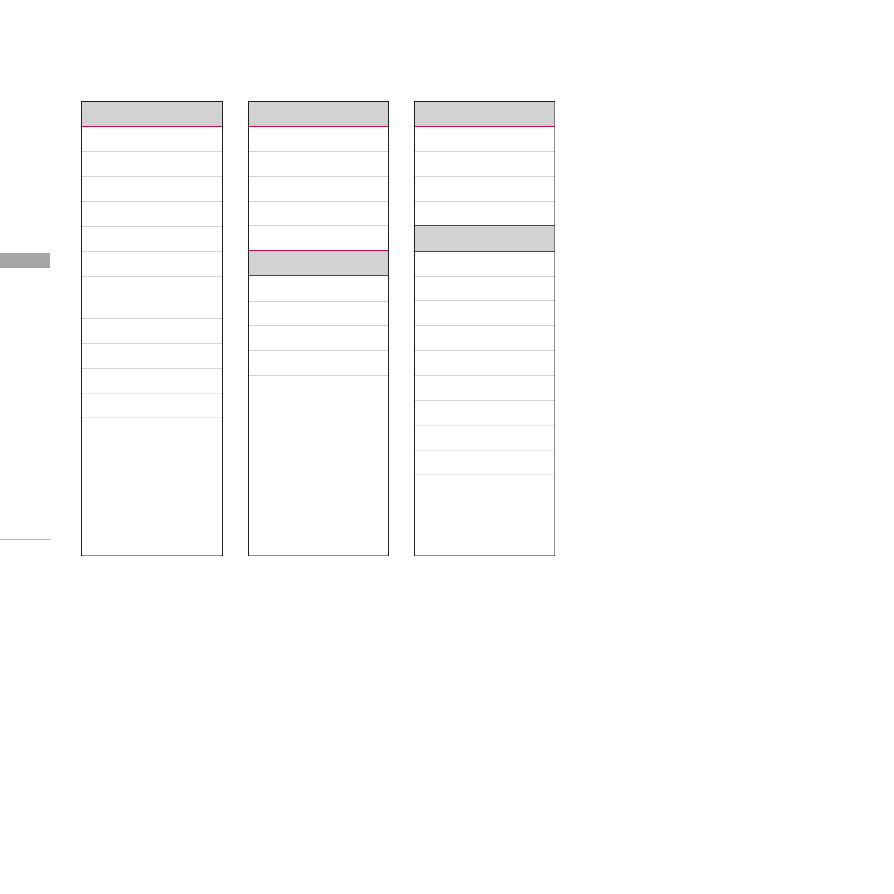
M e n u t re e
Menu tree
44
6. Multimedia
6.1 Camera
6.2 Video camera
6.3 Voice recorder
6.4 Music
6.5 FM Radio
7. Browser
7.1 Home
7.2 Bookmarks
7.3 Go to URL
7.4 Settings
8. My stuff
8.1 Games & Apps
8.2 Videos
8.3 Images
8.4 Sounds
9. Settings
9.1 Date & time
9.2 Display
9.3 Language
9.4 Power saving
9.5 Connectivity
9.6 Calling
9.7 Security
9.8 Memory status
9.9 Reset settings
5. Messages
5.1 New message
5.2 Inbox
5.3 Mailbox
5.4 Draft
5.5 Outbox
5.6 Sent
5.7 Listen to
voicemail
5.8 Info service
5.9 Templates
5.0 Settings
5. Memory status
*

Profiles
45
P r o fi l es
In Profiles, you can adjust and customise the phone tones for different events,
environments, or caller groups.
There are seven preset profiles: General, Silent, Vibrate only, Outdoor, Headset, Car
and Offline. Each profile can be personalised. Press the left soft key [Menu] and
select Profiles using up/down navigation keys.
Activate (Menu 1.X.1)
1. A list of profiles is displayed.
2. In the Profiles list, scroll to the profile you want to activate and press the left soft
key [Select] or OK key.
3. Then, select Activate.
Personalise
(Menu 1.X.2)
Scroll to the desired profile in the Profile list. After pressing the left soft key or the
OK key, select Personalise. The profile setting option opens. Set the option as
required.
Note
]
Offline profile only supports Ring volume, Keypad tone, Keypad volume, Flip tone, Effect sound
volume, Power on/off volume options.
]
Call alert type: Set the alert type for incoming calls.
]
Ring tone: Select the desired ring tone from the list.

]
Ring volume: Set the volume of the ringing tone.
]
Message alert type: Set the alert type for messages.
]
Message tone: Select the alert tone for messages.
]
Keypad tone: Select the desired keypad tone.
]
Keypad volume: Set the volume of keypad tone.
]
Flip tone: Allows you to set the flip tone.
]
Effect sound volume: Set the volume of effect sound.
]
Power on/off volume: Set the volume of the ringing tone when switching the
phone on/off.
]
Auto answer: This function will be activated only when your phone is connected to
the handsfree kit.
•
Off: The phone will not answer automatically.
•
After 5 secs: After 5 seconds, the phone will answer automatically.
•
After 10 secs: After 10 seconds, the phone will answer automatically.
P r o fi l es
Profiles
46

Call register
47
Ca l l r e g i s te r
You can check the record of missed, received, and dialled calls only if the network
supports the Calling Line Identification (CLI) within the service area.
The number and name (if available) are displayed together with the date and time at
which the call was made. You can also view call times.
Missed calls Menu 2.1
This option lets you view the last 10 unanswered calls. You can also:
]
View the number if available and call it, or save it in the Address Book
]
Enter a new name for the number and save both in the Address Book
]
Send a message to this number
]
Delete the call from the list
Received calls Menu 2.2
This option lets you view the last 20 incoming calls. You can also:
]
View the number if available and call it or save it in the Address Book
]
Enter new name for the number and save both in the Address Book
]
Send a message to this number
]
Delete the call from the list

49
Ca l l r e g i s te r
Call charges Menu 2.6
Call duration (Menu 2.6.1)
Allows you to view the duration of your incoming and outgoing calls. You can also
reset the call times.
The following timers are available:
]
Last call: Length of the last call.
]
All calls: Total length of all calls made and incoming calls since the timer was last
reset.
]
Received calls: Length of the incoming calls.
]
Dialled calls: Length of the outgoing calls.
]
Reset all: Allows you to reset the timers of all calls by pressing the left soft key
[Yes].
Call costs (Menu 2.6.2)
Allows you to check the cost of your last call, all calls, remaining and reset the cost.
To reset the cost, you need to know your PIN2 code.

Tools
51
To ol s
Favourites Menu 3.1
This option allows you to add your own favourites to the list already provided. Once
you create your own menu, you can access the desired function quickly in the idle
screen by pressing the up navigation key.
Alarm clock Menu 3.2
You can set up an alarm clock to go off at a specified time.
1. OnSelect and enter the alarm time you want.
2. Select the repeat period: Once, Daily, Weekly, Monthly.
3. Select the alarm type: Sound or Radio. If you select Sound menu, you can set the
alarm tone. If you select Radio, you can select the channel for alarm.
Calculator Menu 3.3
This contains the standard functions such as +, –, x, ÷ : Addition, Subtraction,
Multiplication Division, and .
1. Input the numbers by pressing numeric keys.
2. Use a navigation key to select a sign for calculation.
3. Then input the numbers.
4. Press key to view the result.

5. To input the decimal number, press key. If you press key, you can enter
minus number.
6. To end , press the right soft key [Back].Calculator
Unit converter Menu 3.4
This converts any measurement into a unit you want. There are 4 types that can be
converted into units: Area, Length, Weight, Volume.
1. You can select one of four unit types by pressing [Select] key.
2. Select the unit you want to convert by pressing and . It's impossible to
input "-" symbol in unit converter.
3. Select the standard value by using , .
World time Menu 3.5
You can view clocks of the world’s major cities.
1. Select the city belonged to the time zone by pressing , key.
2. You can set the current time to the city time you select by pressing the left soft
key [Options], and then select Set.
]
Zoom In/Out: When you select Zoom in, you can view the local time of each city
in Russia.
To ol s
Tools
52

53
To ol s
Stop watch Menu 3.6
You can use the stopwatch function.
1. Select Stopwatch menu.
2. Press [Start] to start the stopwatch. If you want to stop it, press this key
again.
3. You can save up to four records by pressing [Lap].
SIM services Menu 3.7
This menu depends on SIM and the network services.
Note
]
In case the SIM card support SAT(i.e. SIM Application Toolkit) services, this menu will be the
operator specific service name stored on the SIM card.
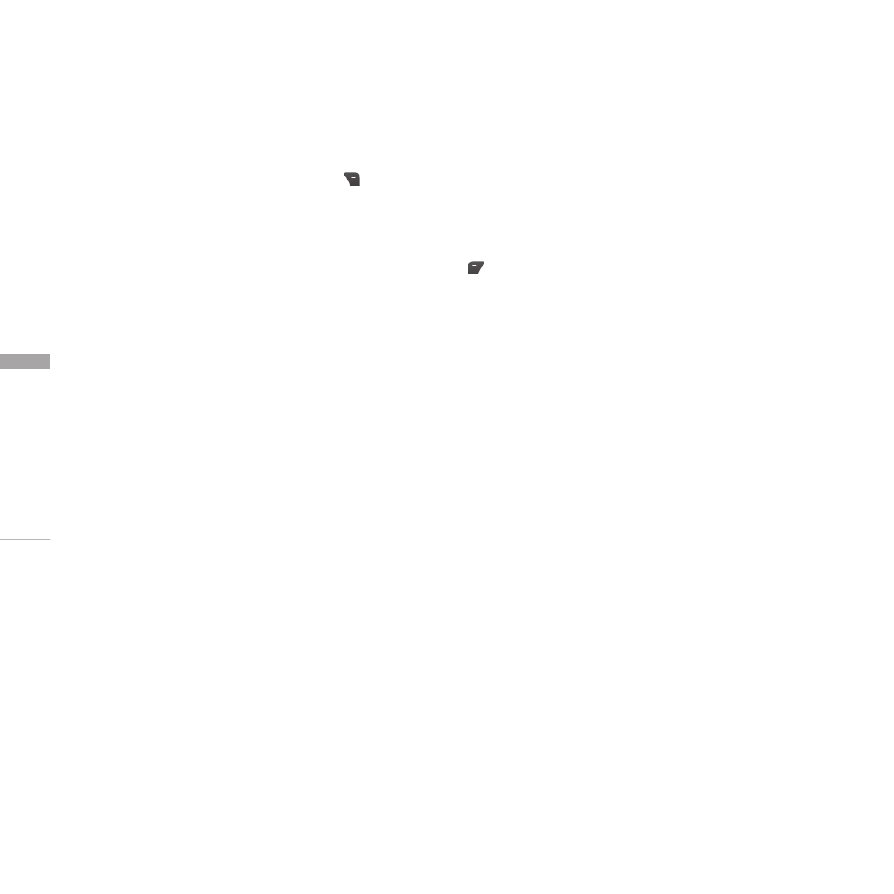
Contacts Menu 4.1
Search contacts (Menu 4.1.1)
1. Search Select by pressing the right soft key [Contacts] or [OK].
2. Enter the name that you want to search.
Note
]
Instant searching is available by inputting the initial letter of the name you want to search.
3. If you want to edit, delete or copy an entry, select the left soft key [Options].
The following menu will be displayed.
]
View detail: You can view each entry in details.
]
Edit: You can edit the name, number, group and picture by using the navigation
key.
]
Write message: After you have found the number you want, you can send a
text/multimedia message to the selected number.
]
Send via Bluetooth: You can send the data of phone book to devices which is
compatible with bluetooth through Bluetooth.
]
Copy to Handset/Sim: You can copy an entry from SIM to phone or from phone
to SIM.
]
Delete: You can delete an entry.
O rg a n i s e r
Organiser
54

55
O rg a n i s e r
Add new (Menu 4.1.2)
You can add a phonebook entry by using this function. Phone memory capacity is
500 entries. SIM card memory capacity depends on the cellular service provider. You
can also save 30 characters of name in the phone memory, and the SIM card.
Note
]
Maximum stored name and number length depends on SIM-card type.
1. Select Add new by pressing the left soft key [OK].
2. Select the memory you want to save: SIM Handsetor .
3. If you press OK key or up/down navigation keys, you can move next item.
a. You can input a name.
b. You can input the phone number such as Mobile, Home, Office.
c. You can input the e-mail address and memo.
d. You can set a group for the entry by pressing , .
e. You can set a picture for the entry by pressing , .
Caller groups (Menu 4.1.3)
]
Member list: Shows the group members you have selected.
]
Group ring tone: Allows you to specify ring tone for the group members’ call.
]
Group icon: Allows you to select the icon dependent on Group.

57
O rg a n i s e r
My business card (Menu 4.1.6)
This option allows you to create your own business card featuring Name and an
mobile phone number. To create a new business card, press the left soft key
[Add] and enter the information into the fields.
Settings (Menu 4.1.7)
1. Press the right soft [Contacts] in standby mode.
2. Scroll to Settings, then press the left soft key [OK].
]
View options
Scroll to highlight View options, and then press the left soft key [OK].
- Name only: Set the phonebook list by displaying the name only.
- Name and number: Set the phonebook list by displaying the name and number.
- With picture: Set the phonebook list with the information and picture of contact.
]
Copy/Move all
You can copy/move entries from SIM card memory to Phone memory and vice
versa.
1. Open the Phonebook first by pressing the right soft key [Contacts] in standby
mode.
2. Scroll to Copy/Move all, and then press the left soft key [OK] to enter this
menu.

•
SIM to handset: You can copy/move the entries from SIM Card to Phone
memory.
•
Handset to SIM: You can copy/move the entries from Phone memory to SIM
Card.
]
Memory in use: This feature allows you to see how many entries are in use, or free
in your phonebook.
]
Clear contacts
You can delete all the entries in the SIM and Phone. This function requires the
Security code.
1. Scroll to highlight , and then press the left soft key [OK].Clear contacts
2. Highlight the memory you wish to erase, and then press the left soft key [OK].
O rg a n i s e r
Organiser
58

59
O rg a n i s e r
Calendar Menu 4.2
When you enter this menu a calendar will be displayed. The month and year are
shown at the top of the screen. Whenever you the change the date under the
Settings menu, the calender will update automatically.
The current date will be highlighted in green and any schedule or memos will be
indicated with a red triangle at the top left hand corner of the corresponding square.
An audible alarm can be set for memo's and reminders.
To change the day, month, and year.
After adding the schedule, press left soft key [Options] as follows;
Edit
You can edit the schedule you saved.
Send via Bluetooth
You can send the schedule you saved by connecting the Bluetooth.
Delete
You can delete the schedule you selected.
Key Description
Yearly
Monthly
Weekly
Daily
Key Description
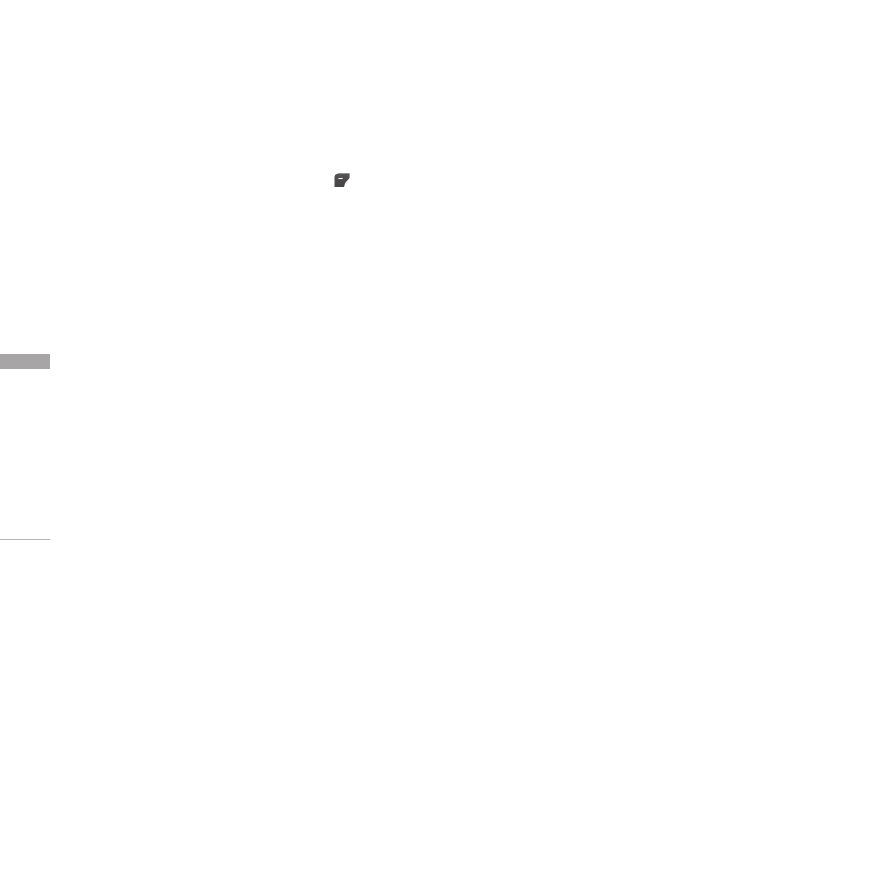
Add new
Allows you to add new schedule and memo for the chosen day. You can store up to
100 notes.
Input the subject and then press left soft key [Save]. You enter the appropriate
information in the following section; Time, Repeat and . Alarm
Calendar
You can add and edit the schedule in calendar.
Go to date
You can go the chosen date directly.
Scheduler tone
You can set the alarm tone of each chosen date.
View all schedules
You can view all schedules you saved.
Delete past
You can delete the past schedule that you have already been notified of.
O rg a n i s e r
Organiser
60

61
O rg a n i s e r
Delete all
You can delete all the notes.
Memo Menu 4.3
1. MemoSelect the by pressing the left soft key [Select].
2. If the entry is empty, press the left soft key [Add].
3. Input the memo and then press the left soft key [OK].
Note
]
If you want to change the text input mode, press the in order.
To-do Menu 4.4
You can view and create to-do notes.
1. To-doSelect the by pressing the left soft key [Select].
2. In the note is not created yet, press the left soft key [Add].
3. Input the memo and the schedule alarm and then press the left soft key [Save].

New message Menu 5.1
This menu includes functions related to SMS (Short Message Service), MMS
(Multimedia Message Service), Email, voice mail, as well as the network’s service
messages.
Write text message (Menu 5.1.1)
You can write and edit text message, checking the number of message pages.
1. Enter the New messages menu by pressing the left soft key [Select].
2. If you want to write a new message, select Write text message.
3. To make text input easier, use T9.
4. After you complete the message, to select the required option, press the left soft
key [Options].
Options
]
Send: Sends text messages.
1. Enter numbers of recipient.
2. Press key to add more recipients.
3. You can add phone numbers in the address book.
4. Once the numbers have been entered, press the left soft key to send the
message. The messages will automatically be saved in the outbox folder. However,
when you fail to sent the message, the pop up message will displayed. If you
select Yes, you can save the message in outbox.
M e s s a g e s
Messages
62

63
M e s s a g e s
]
Insert
Symbol: You can add special characters.
Picture: You can insert the Default graphics that are available for short messages.
Animation: You can send the message with moving image.
Sound: You can insert sounds that are available for short messages.
Text template: You can use Text templates already set in the phone.
Contact: You can add phone numbers or e-mail addresses in the address book.
Business card: You can add your Business card to the message.
]
Save to draft: Stores messages in the Drafts folder.
]
Set T9: Select the desired language for T9 input mode. You can also deactivate
the T9 input mode by selecting ‘T9 off’.
]
Clear text: You can delete the text on writing the message.
]
Cancel: If you press Cancel whilst writing a message, you will be taken back to the
message menu. Also the written message will not have been saved.
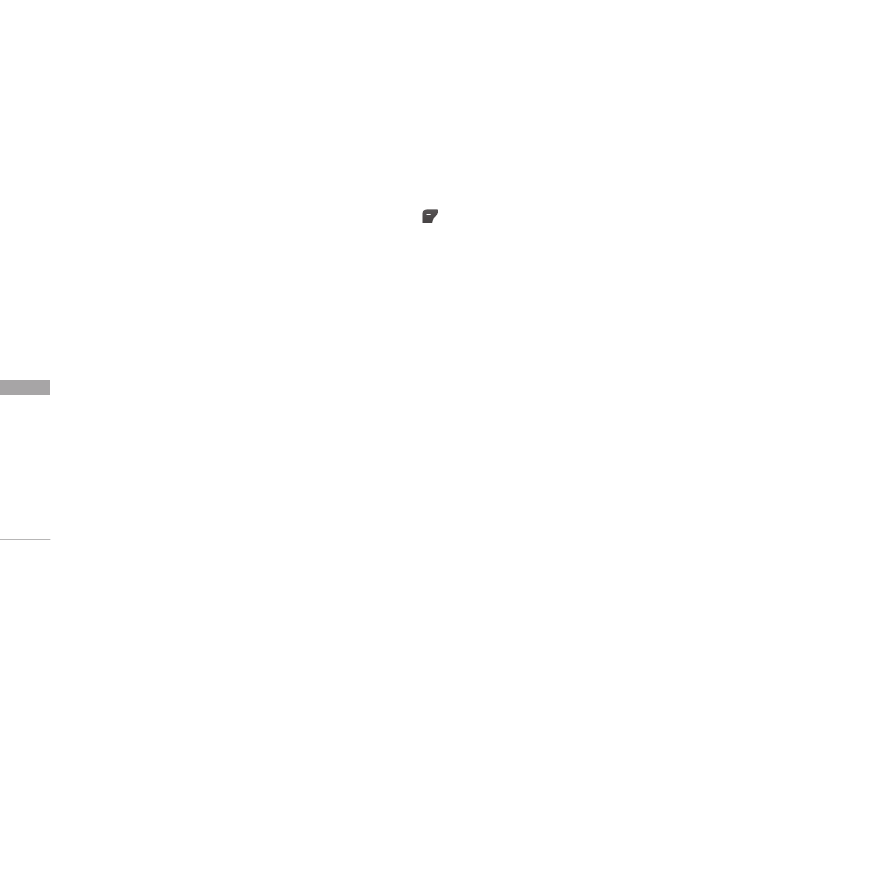
Write multimedia message (Menu 5.1.2)
A multimedia message can contain text, images, and/or sound clips. This feature can
be used only if it is supported by your network operator or service provider. Only
devices that offer compatible multimedia message or e-mail features can receive and
send multimedia messages.
1. Enter the New message menu by pressing the left soft key [Select].
2. If you want to write a new message, select Write multimedia message.
3. You can create a new message or choose one of the multimedia message
templates already made.
Maximum available file size, that can be inserted to MMS-message, is 100 kb.
Options
]
Send: You can send multimedia messages to multiple recipients, as well as save it to
send at a later time.
]
Insert: You can send the message with a symbol, videos, images, sounds and so on.
Note
]
All messages will be automatically saved in the outbox folder, even after a sending failure.
]
Preview: You can preview multimedia messages you have created.
]
Save: You can save multimedia messages To drafts As templateor .
]
Add slide: You can add a slide before or after current slide.
]
Move to slide: You can move to previous or next slide.
M e s s a g e s
Messages
64

65
M e s s a g e s
]
Delete slide: You can delete current slides.
]
Set timer: You can set a timer for slide, text, picture and sound.
]
Set T9: Select the desired language for T9 input mode. You can also deactivate
T9 input mode by selecting ‘T9 off’.
]
Cancel: Will take you back to the Message menu.
Note
]
When creating a multimedia message, if you upload a picture (50K) you may find that whilst
the picture is loading you will not be able to carry out any other actions until the picture has
competed loading.
Write email message (Menu 5.1.3)
To send/receive an email, you should set up the email account. See Email on page
75 first.
1. You can input up to 20 email addresses in the To and Cc field.
Tip: To input "@", press the and select "@".
2. Key in the subject of the mail and press OK.
3. After writing an email message, press the left soft key [Options]. You can
access the following option menus.
]
Insert: You can insert the text symbol, templates, contact , and business card on
writing e-mail.
]
Attach: You can attch the file on writing the message.

]
Preview: You can view the subject, the number of attachment file, size, the body,
To/Cc, date, and time.
]
Save to drafts: Select this to save the message in Drafts.
]
Edit subject: You can edit the subject.
]
Set T9: Select the language for T9 input mode. You can also deactivate the T9
input mode by selecting 'T9 off'.
]
Clear text: You can delete the text.
]
Cancel: If you select Cancel whilst writing a message, you will be taken back to the
message menu. Also the written message will not have been saved.
Note
]
E-mail
1) Email account
- Max. number of accounts: 3
2) Number of messages
- Inbox: 20 (for each account)
- Draft: 5 (common)
- Outbox: 5 (common)
- Sent: 10 (common)
3) Size limit
- Sending message: Max 2048 characters
Max 300K bytes for total attachments
Max 5 attachments
- Receiving message: Max message size 30K bytes
You can only check the body of mail, not attachment file.
M e s s a g e s
Messages
66

69
M e s s a g e s
Draft Menu 5.4
Using this menu, you can save the message (SMS, MMS) on writing by draft in this
folder.
The following options are available.
]
Edit: Allows you to modify the chosen message.
]
Delete: Deletes the message you choose.
]
Delete all: Deletes all of the messages in the folder.
Outbox Menu 5.5
This menu allows you to view the messages which are currently sending or messages
that have failed sending previously.
Sent Menu 5.6
This menu allows you to view the messages which are already sent. You can check
the time and the contents of message.
Icon Icon directive
MMS Unsent
SMS Unsent
Product specificaties
| Merk: | LG |
| Categorie: | Mobiele telefoons |
| Model: | KG810 |
Heb je hulp nodig?
Als je hulp nodig hebt met LG KG810 stel dan hieronder een vraag en andere gebruikers zullen je antwoorden
Handleiding Mobiele telefoons LG

3 Oktober 2022

3 Oktober 2022

3 Oktober 2022

3 Oktober 2022

3 Oktober 2022

3 Oktober 2022

3 Oktober 2022

3 Oktober 2022

3 Oktober 2022

3 Oktober 2022
Handleiding Mobiele telefoons
- Mobiele telefoons Philips
- Mobiele telefoons Sony
- Mobiele telefoons Samsung
- Mobiele telefoons Panasonic
- Mobiele telefoons Asus
- Mobiele telefoons Motorola
- Mobiele telefoons Medion
- Mobiele telefoons Nokia
- Mobiele telefoons Toshiba
- Mobiele telefoons Yarvik
- Mobiele telefoons Acer
- Mobiele telefoons Alcatel
- Mobiele telefoons Allview
- Mobiele telefoons Amplicomms
- Mobiele telefoons Archos
- Mobiele telefoons Avus
- Mobiele telefoons Beafon
- Mobiele telefoons BenQ Siemens
- Mobiele telefoons Blackberry
- Mobiele telefoons Blu
- Mobiele telefoons BQ
- Mobiele telefoons Brigmton
- Mobiele telefoons Denver
- Mobiele telefoons Doro
- Mobiele telefoons Echo
- Mobiele telefoons Emporia
- Mobiele telefoons Gigabyte
- Mobiele telefoons Goclever
- Mobiele telefoons Google
- Mobiele telefoons GreatCall
- Mobiele telefoons Hagenuk
- Mobiele telefoons Honor
- Mobiele telefoons HTC
- Mobiele telefoons Ibm
- Mobiele telefoons Iget
- Mobiele telefoons InFocus
- Mobiele telefoons Kazam
- Mobiele telefoons Kyocera
- Mobiele telefoons Lava
- Mobiele telefoons Lenovo
- Mobiele telefoons Logicom
- Mobiele telefoons Lumigon
- Mobiele telefoons Manta
- Mobiele telefoons Micromax
- Mobiele telefoons Microsoft
- Mobiele telefoons Mio
- Mobiele telefoons Mpman
- Mobiele telefoons Neffos
- Mobiele telefoons NGM
- Mobiele telefoons Palm
- Mobiele telefoons Phicomm
- Mobiele telefoons Point Of View
- Mobiele telefoons Polaroid
- Mobiele telefoons Prestigio
- Mobiele telefoons Profoon
- Mobiele telefoons Qilive
- Mobiele telefoons Razer
- Mobiele telefoons RugGear
- Mobiele telefoons Sencor
- Mobiele telefoons Sharp
- Mobiele telefoons Sonim
- Mobiele telefoons Sony Ericsson
- Mobiele telefoons Sunstech
- Mobiele telefoons Swissvoice
- Mobiele telefoons Switel
- Mobiele telefoons T-Mobile
- Mobiele telefoons TCL
- Mobiele telefoons Telefunken
- Mobiele telefoons Thomson
- Mobiele telefoons UTStarcom
- Mobiele telefoons Vertu
- Mobiele telefoons Vodafone
- Mobiele telefoons Wolder
- Mobiele telefoons Wolfgang
- Mobiele telefoons ZTE
- Mobiele telefoons OK
- Mobiele telefoons Overmax
- Mobiele telefoons Krüger And Matz
- Mobiele telefoons NGS
- Mobiele telefoons Umidigi
- Mobiele telefoons Bush
- Mobiele telefoons Infiniton
- Mobiele telefoons Nevir
- Mobiele telefoons Trevi
- Mobiele telefoons Kiano
- Mobiele telefoons AT&T
- Mobiele telefoons CAT
- Mobiele telefoons Crosscall
- Mobiele telefoons Karbonn
- Mobiele telefoons Konrow
- Mobiele telefoons M3 Mobile
- Mobiele telefoons Maxwest
- Mobiele telefoons Mediacom
- Mobiele telefoons Posh
- Mobiele telefoons TAG Heuer
Nieuwste handleidingen voor Mobiele telefoons

3 Oktober 2022

3 Oktober 2022

3 Oktober 2022

3 Oktober 2022

3 Oktober 2022

3 Oktober 2022

3 Oktober 2022

3 Oktober 2022

3 Oktober 2022

3 Oktober 2022